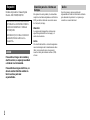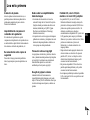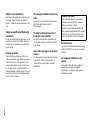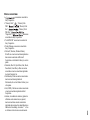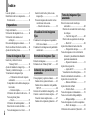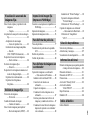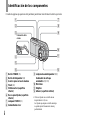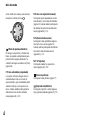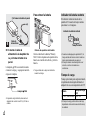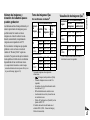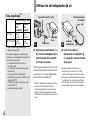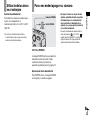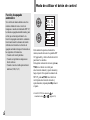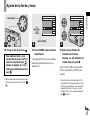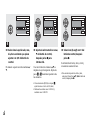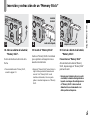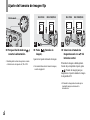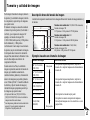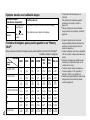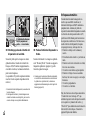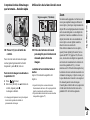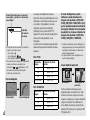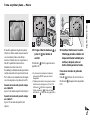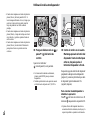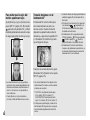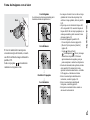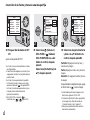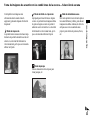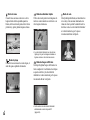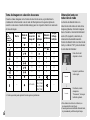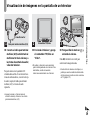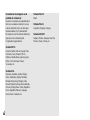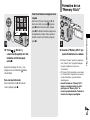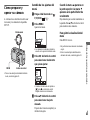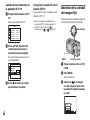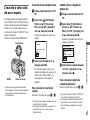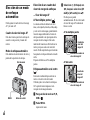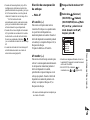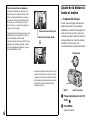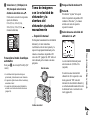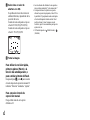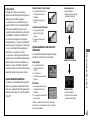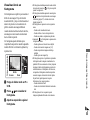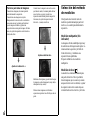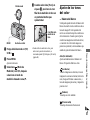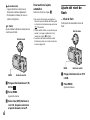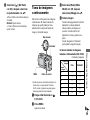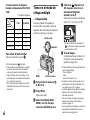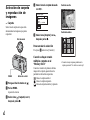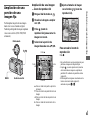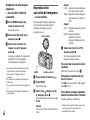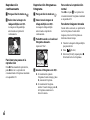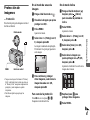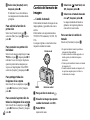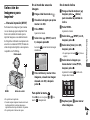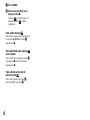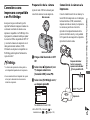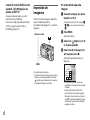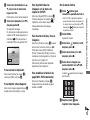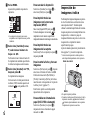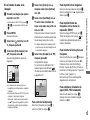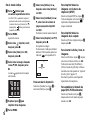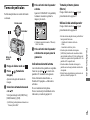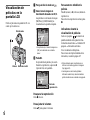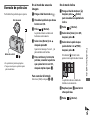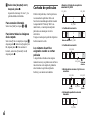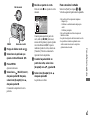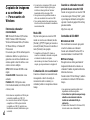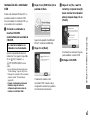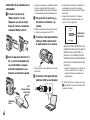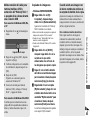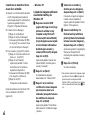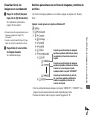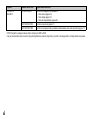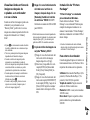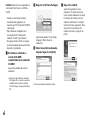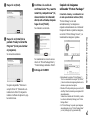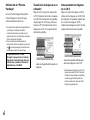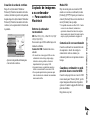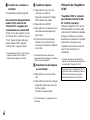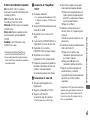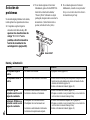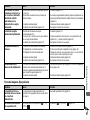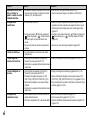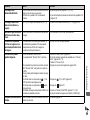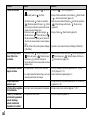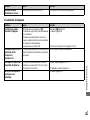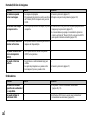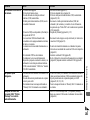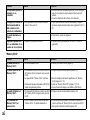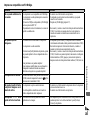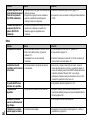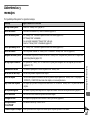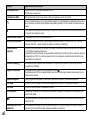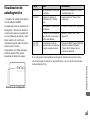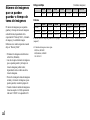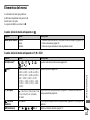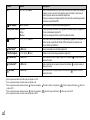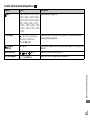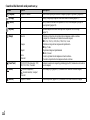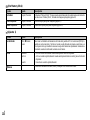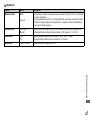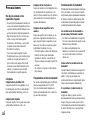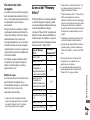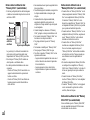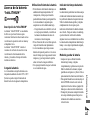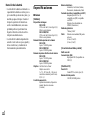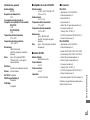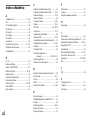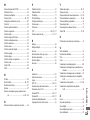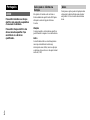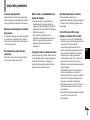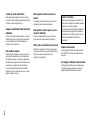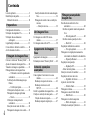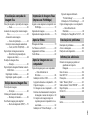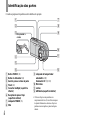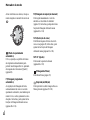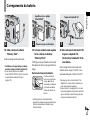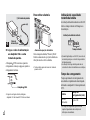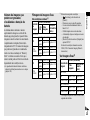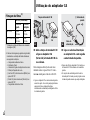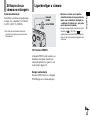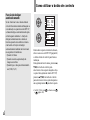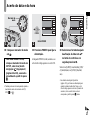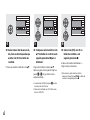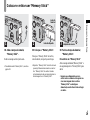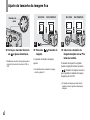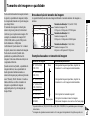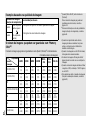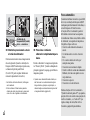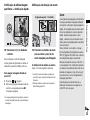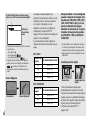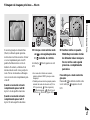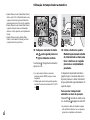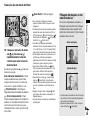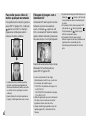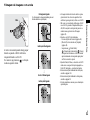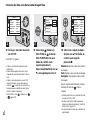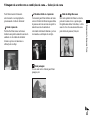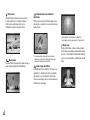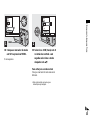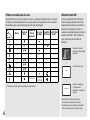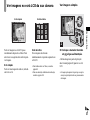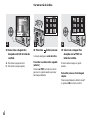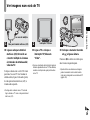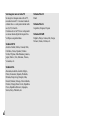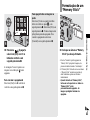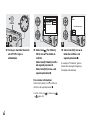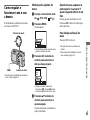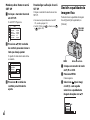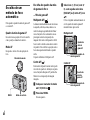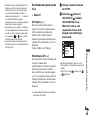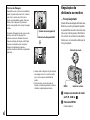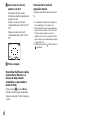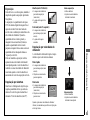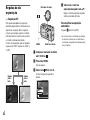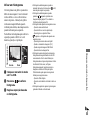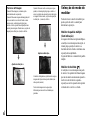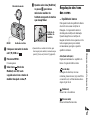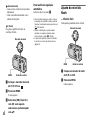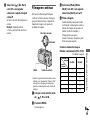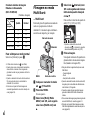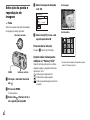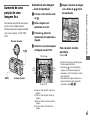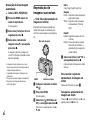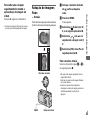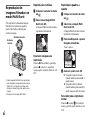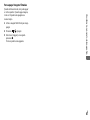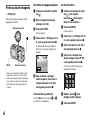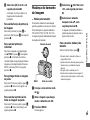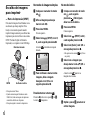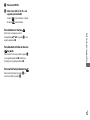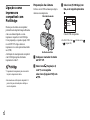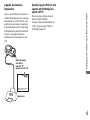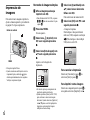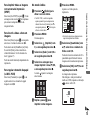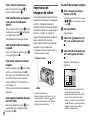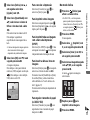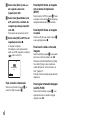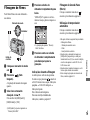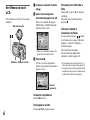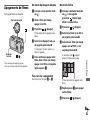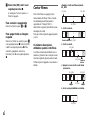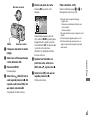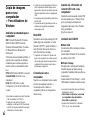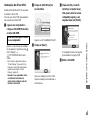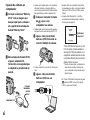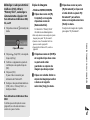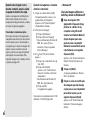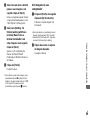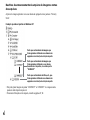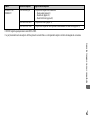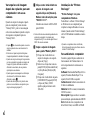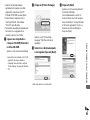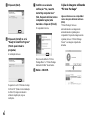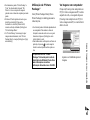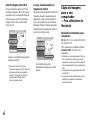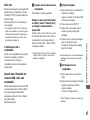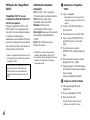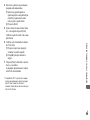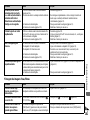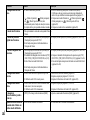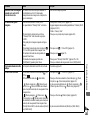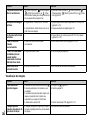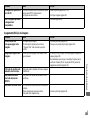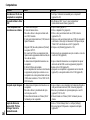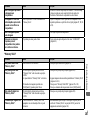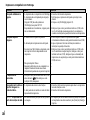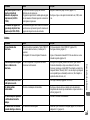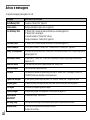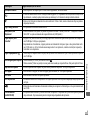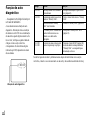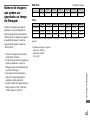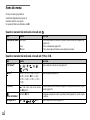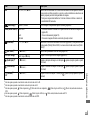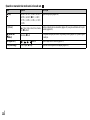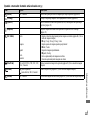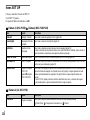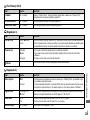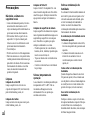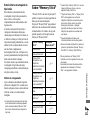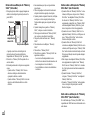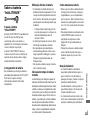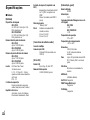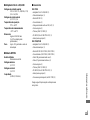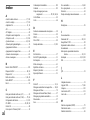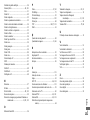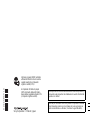Sony DSC-P150 Manual de usuario
- Categoría
- Videocámaras
- Tipo
- Manual de usuario

2-149-853-32(1)
Digital Still Camera
Manual de instrucciones
Antes de utilizar la unidad, lea detenidamente este manual de
instrucciones y consérvelo para futuras referencias.
Instruções de operação
Antes de utilizar o aparelho, leia com atenção este manual e guarde-o
para consultas futuras.
DSC-P100/P120/P150
© 2004 Sony Corporation
ES
PT

ES
2
Nombre del producto: Cámara Digital
Modelo: DSC-P100/P120/P150
Para evitar el riesgo de incendios y
electrocución, no exponga la unidad
a la lluvia ni a la humedad.
Para evitar descargas eléctricas, no
abra la unidad. Solicite asistencia
técnica sólo a personal
especializado.
Este producto ha sido probado y ha demostrado
cumplir con los límites estipulados en la Directiva
EMC para utilizar cables de conexión de menos
de 3 m (metro) de largo.
Atención
Los campos electromagnéticos a frecuencias
específicas podrán influir en la imagen y el
sonido de esta cámara.
Aviso
Si la electricidad estática o el electromagnetismo
causa la interrupción de la transferencia de datos
(fallo), reinicie la aplicación o desconecte y
conecte el cable para terminal multiuso (USB)
otra vez.
En ciertos países y regiones podrá estar
reglamentada la forma de tirar la batería utilizada
para alimentar este producto. Le rogamos que
consulte con su autoridad local.
Español
POR FAVOR LEA DETALLADAMENTE
ESTE MANUAL DE INSTRUCCIONES
ANTES DE CONECTAR Y OPERAR
ESTE EQUIPO.
RECUERDE QUE UN MAL USO DE SU
APARATO PODRÍA ANULAR LA
GARANTÍA.
AVISO
Atención para los clientes en
Europa
Aviso

ES
3
Lea esto primero
Grabación de prueba
Antes de grabar acontecimientos únicos, es
posible que desee realizar una grabación de
prueba para asegurarse de que su cámara
funciona correctamente.
Imposibilidad de compensar el
contenido de la grabación
El contenido de la grabación no podrá
compensarse si la grabación o la reproducción no
se realiza debido a algún fallo de funcionamiento
de la cámara o del medio de grabación, etc.
Recomendación sobre copias de
seguridad
Para evitar el riesgo potencial de pérdida de
datos, haga siempre copias de seguridad en un
disco.
Notas sobre la compatibilidad de
datos de imagen
• La cámara está de acuerdo con la norma
universal Design rule for Camera File system
(Regla de diseño para sistema de archivos de
cámaras) establecida por la JEITA (Japan
Electronics and Information Technology
Industries Association).
• La reproducción en otros equipos de imágenes
grabadas con su cámara, y la reproducción en la
cámara de imágenes grabadas o editadas con
otros equipos no están garantizadas.
Precaución sobre el copyright
Los programas de televisión, películas, cintas de
vídeo y demás materiales pueden estar protegidos
por copyright. La grabación no autorizada de
tales materiales puede ir en contra de lo
establecido por las leyes de copyright.
No agite ni golpee la cámara
Además de fallos de funcionamiento e
imposibilidad de grabar imágenes, esto puede
dejar el “Memory Stick” inutilizable o hacer que
los datos de imagen se estropeen, se dañen o se
pierdan.
Pantalla LCD, visor LCD (sólo
modelos con visor LCD) y objetivo
• La pantalla LCD y el visor LCD están
fabricados utilizando tecnología de muy alta
precisión de forma que más del 99,99% de los
píxeles son operativos para uso efectivo. No
obstante, es posible que se observen
constantemente en la pantalla LCD y en el visor
LCD pequeños puntos negros y/o brillantes
(blancos, rojos, azules o verdes en color). Estos
puntos son normales en el proceso de
fabricación y no afectan en absoluto a la
imagen grabada.
• Tenga cuidado cuando ponga la cámara cerca
de una ventana o en exteriores. Si expone la
pantalla LCD, el visor o el objetivo a la luz
directa del sol durante largo tiempo, podrá
ocasionar un mal funcionamiento.
• No presione la pantalla LCD con fuerza. La
pantalla podrá desequilibrarse y ello podría
ocasionar un mal funcionamiento.
• Las imágenes podrán dejar estela en la pantalla
LCD en un lugar frío. Esto no significa un mal
funcionamiento.
ES

ES
4
Objetivo zoom motorizado
Esta cámara está equipada con un objetivo zoom
motorizado. Tenga cuidado de no golpear el
objetivo, y también de no aplicar ninguna fuerza
en él.
Limpie la superficie del flash antes
de utilizarlo
El calor de la emisión del flash podrá hacer que la
suciedad en la superficie del flash se descolore o
se adhiera en ella, ocasionando una insuficiente
emisión de luz.
No moje la cámara
Cuando filme en exteriores bajo la lluvia o en
condiciones similares, tenga cuidado para que la
cámara no se moje. Si entra agua dentro de la
cámara podrá ocasionar un mal funcionamiento
que en algunos casos no se podrá reparar. Si se
condensa humedad, consulte la página 118 y siga
las instrucciones sobre cómo eliminarla antes de
volver a utilizar la cámara.
No exponga la cámara a la arena ni al
polvo
La utilización de la cámara en lugares arenosos o
polvorientos podrá ocasionar un mal
funcionamiento.
No dirija la cámara hacia el sol ni
hacia otras luces intensas
Esto podría ocasionar daños irreparables a sus
ojos. O podrá ocasionar un mal funcionamiento
de su cámara.
Notas sobre los lugares de uso de la
cámara
No utilice la cámara cerca de un lugar que genere
ondas de radio fuertes o emita radiación. La
cámara podría no poder grabar o reproducir
debidamente.
En ilustraciones
Las ilustraciones utilizadas en este manual son las
de la DSC-P100/P120 a menos que se indique lo
contrario.
Las imágenes utilizadas en este
manual
Las fotografías utilizadas como ejemplos de
imágenes en este manual son imágenes
reproducidas, y no imágenes reales tomadas
utilizando esta cámara.
Objetivo Carl Zeiss
Esta cámara está equipada con un objetivo
Carl Zeiss que puede reproducir imágenes
nítidas con excelente contraste.
El objetivo de esta cámara ha sido fabricado
bajo un sistema de aseguramiento de la calidad
certificado por Carl Zeiss de acuerdo con las
normas de calidad de Carl Zeiss en Alemania.

ES
5
Marcas comerciales
• es una marca comercial de
Sony Corporation.
• “Memory Stick”, , “Memory Stick
PRO”, , “Memory Stick
Duo”, , “Memory Stick
PRO Duo”, ,
“MagicGate” y son marcas
comerciales de Sony Corporation.
• “InfoLITHIUM” es una marca comercial de
Sony Corporation.
• Picture Package es una marca comercial de
Sony Corporation.
• Microsoft, Windows, Windows Media y
DirectX son o marcas comerciales registradas o
bien marcas comerciales de Microsoft
Corporation en los Estados Unidos y/o en otros
países.
• Macintosh, Mac OS, QuickTime, iMac, iBook,
PowerBook, Power Mac y eMac son marcas
comerciales o marcas comerciales registradas
de Apple Computer, Inc.
• Macromedia y Flash son marcas comerciales o
marcas comerciales registradas de
Macromedia, Inc. en los Estados Unidos y/o en
otros países.
• Intel, MMX y Pentium son marcas comerciales
o marcas comerciales registradas de Intel
Corporation.
• Además, los nombres de sistemas y productos
utilizados en este manual son, en general,
marcas comerciales o marcas comerciales
registradas de sus respectivos desarrolladores o
fabricantes. Sin embargo, las marcas ™ o ® no
se utilizan en todos los casos en este manual.

ES
6
Índice
Lea esto primero .......................................3
Identificación de los componentes............8
Dial de modo ......................................10
Carga de la batería ..................................11
Utilización del adaptador de ca...............14
Utilización de la cámara en el
extranjero........................................15
Para encender/apagar su cámara.............15
Modo de utilizar el botón de control.......16
Ajuste de la fecha y hora.........................17
Inserción y extracción de un
“Memory Stick” .............................19
Ajuste del tamaño de imagen fija ...........20
Tamaño y calidad de imagen..................21
Toma básica de imágenes fijas
— Utilizanción del modo de ajuste
automático......................................23
Comprobación de la última imagen que
ha tomado
— Revisión rápida..........................25
Utilización de la función del zoom.....25
Toma en primer plano
— Macro.........................................27
Utilización del autodisparador............28
Selección de un modo de flash ...........29
Toma de imágenes con el visor ..........31
Inserción de la fecha y hora en una
imagen fija ..................................... 32
Toma de imágenes de acuerdo con las
condiciones de la escena
— Selección de escena................... 33
Visualización de imágenes en la pantalla
LCD de su cámara.......................... 37
Visualización de imágenes en la pantalla de
un televisor..................................... 39
Borrado de imágenes.............................. 41
Formateo de un “Memory Stick” ........... 43
Cómo preparar y operar su cámara......... 45
Cambio de los ajustes del menú......... 45
Cambio de los elementos de la pantalla
SET UP .......................................... 46
Decisión de la calidad de imagen fija..... 46
Creación o selección de una carpeta....... 47
Creación de una carpeta nueva........... 47
Cambio de la carpeta de grabación .... 47
Elección de un modo de enfoque
automático ......................................48
Elección de un cuadro del visor de rango
de enfoque
— Visor del rango AF....................48
Elección de una operación de enfoque
— Modo AF ...................................49
Ajuste de la distancia hasta el motivo
— Preajuste del enfoque.................50
Toma de imágenes con la velocidad de
obturador y la abertura del obturador
ajustadas manualmente
— Exposición manual ....................51
Ajuste de la exposición
— Ajuste de EV..............................54
Visualización de un histograma..........55
Selección del método de medición..........56
Ajuste de los tonos del color
— Balance del blanco.....................57
Ajuste del nivel de flash
— Nivel de flash.............................58
Toma de imágenes continuamente..........59
Toma en el modo de ráfaga múltiple
— Ráfaga múltiple .........................60
Toma de imágenes con efectos especiales
— Efecto de imágen.......................61
Utilización de la estación Cyber-shot .....61
Preparativos
Toma de imágenes fijas
Visualización de imágenes
fijas
Borrado de imágenes fijas
Antes de las operaciones
avanzadas
Toma de imágenes fijas
avanzada

ES
7
Selección de carpeta y reproducción de
imágenes
— Carpeta.......................................62
Ampliación de una porción de una imagen
fija...................................................63
Ampliación de una imagen
— Zoom de reproducción...............63
Grabación de una imagen ampliada
— Recorte
(DSC-P100/P120 solamente)..........64
Reproducción sucesiva de imágenes
— Bucle continuo...........................64
Rotación de imágenes fijas
— Rotación.....................................65
Reproducción de imágenes tomadas en el
modo de ráfaga múltiple.................65
Reproducción continuamente .............66
Reproducción fotograma a
fotograma........................................66
Protección de imágenes
— Protección..................................67
Cambio del tamaño de imagen
— Cambio de tamaño.....................68
Selección de imágenes para imprimir
— Marca de impresión (DPOF) .....69
Conexión a una impresora compatible con
PictBridge.......................................71
Impresión de imágenes...........................72
Impresión de imágenes índice ................74
Toma de películas...................................77
Visualización de películas en la pantalla
LCD................................................78
Borrado de películas...............................79
Cortado de películas ...............................80
Copiado de imágenes a su ordenador
— Para usuarios de Windows ........ 82
Instalación del controlador USB ........83
Conexión de la cámara a su
ordenador........................................84
Copiado de imágenes..........................85
Visualización de las imágenes en su
ordenador........................................87
Destinos para almacenar archivos de
imágenes y nombres de archivos....87
Visualización de archivos de imágenes
después de copiados a un ordenador
con su cámara.................................89
Instalación de “Picture Package”........89
Copiado de imágenes utilizando
“Picture Package”...........................91
Utilización de “Picture Package”........92
Copiado de imágenes a su ordenador
— Para usuarios de Macintosh .......93
Utilización de “ImageMixer
VCD2”............................................94
Solución de problemas............................96
Advertencias y mensajes.......................107
Visualización de autodiagnóstico..........109
Número de imágenes que se pueden guardar
o tiempo de toma de imágenes......110
Elementos del menú..............................111
Elementos de SET UP...........................115
Precauciones..........................................118
Acerca del “Memory Stick”..................119
Acerca de la batería
“InfoLITHIUM” ..........................121
Especificaciones....................................122
Pantalla LCD.........................................124
Índice alfabético....................................128
Visualización avanzada de
imágenes fijas
Edición de imagen fija
Impresión de imagen fija
(Impresora PictBridge)
Para disfrutar de películas
Para disfrutar de imágenes en
su ordenador
Solución de problemas
Información adicional
Índice alfabético

ES
8
Identificación de los componentes
Consulte las páginas que aparecen entre paréntesis para obtener más información sobre la operación.
A Botón POWER (15)
B Botón del disparador (24)
C Gancho para correa de muñeca
D Flash (29)
E Multiconector (superficie
inferior)
F Rosca para trípode (superficie
inferior)
G Lámpara POWER (15)
H Ventanilla del visor
I Lámpara de autodisparador (28)/
iluminador de enfoque
automático (30, 115)
J Micrófono
K Objetivo
L Altavoz (superficie inferior)
• Utilice un trípode con un tornillo de una
longitud inferior a 5,5 mm
Los trípodes que tengan un tornillo más largo
no podrán sujetar firmemente la cámara, y
podrán dañarla.
1
2
3
4
5
6
7
8
9
q;
qa
qs
Colocación de la
correa

ES
9
A Visor (31) B Pantalla LCD
Para más detalles sobre los
elementos de la pantalla LCD,
consulte las páginas 124 a 127.
C Botón (Encendido/apagado
del visualizador/LCD) (31)
D Botón MENU (45, 111)
1
2
3
4
5
6
7
8
9
q;
qa
qs
qd
q
f
Autodisparador
(28)
/
lámpara de grabación
(roja)
(24)
Lámpara de bloqueo
AE/AF (verde) (24)
Lámpara /CHG
(naranja) (12, 29)
E Botón de control
Menú activado: v/V/b/B/z (16)/
Menú desactivado: / /7/ (29/
28/25/27)
Dial de modo “M”: Velocidad del
obturador/valor de abertura (51)
F Dial de modo (10, 111)
G Para tomar imagen: Botón de
zoom (W/T) (25)
Para visualizar: Botón /
(Zoom de reproducción) (63)/
Botón (Índice) (38)
H Tapa de la toma DC (cc) IN (11,
14)
I Cubierta de la batería/“Memory
Stick”
J Botón RESET (96)
K Lámpara de acceso (19)
L Toma DC (cc) IN (11, 14)
M Palanca de expulsión de la
batería (11)
N Botón (Tamaño de
imagen/Borrar) (20, 41)

ES
10
Dial de modo
Antes de utilizar su cámara, ajuste la marca
deseada en el dial de modo a .
(Modo de ajuste automático)
El enfoque, la exposición y el balance del
blanco se ajustarán automáticamente para
permitir tomar imágenes fácilmente. La
calidad de la imagen se establece en [Fina]
(página 46).
P (Toma automática programada)
Los ajustes de toma de imagen se hacen
automáticamente como en el modo de
ajuste automático, pero usted también podrá
cambiar el enfoque y otros ajustes como
desee. Además, también podrá ajustar las
distintas funciones de toma utilizando
menús (páginas 45 y 111).
M (Toma con exposición manual)
Usted puede ajustar manualmente el valor
de la abertura y la velocidad del obturador
(página 51). Además, también podrá ajustar
las distintas funciones de toma utilizando
menús (páginas 46 y 111).
SCN (Selección de escena)
Usted puede tomar espléndidas imágenes
de acuerdo con la escena (página 33).
Además, también podrá ajustar las distintas
funciones de toma utilizando menús
(páginas 45 y 111).
SET UP (Ajustes)
Usted puede cambiar los ajustes de la
cámara (páginas 46 y 115).
(Toma de película)
Usted puede tomar películas (página 77).
(Reproducción/Edición)
Usted puede reproducir o editar imágenes
fijas y películas grabadas (páginas 37 y 67).

Preparativos
ES
11
Carga de la batería
, Abra la cubierta de la batería/
“Memory Stick”.
Deslice la cubierta en la dirección de la
flecha.
• Asegúrese de apagar la cámara cuando
esté cargando la batería (página 15).
• Su cámara funciona con la batería
“InfoLITHIUM” NP-FR1 (tipo R)
(suministrada). Su cámara solamente puede
utilizar la batería tipo R (página 121).
, Instale la batería, después
cierre la cubierta de la batería/
“Memory Stick”.
Asegúrese de que la batería esté insertada
firmemente a tope, después cierre la
cubierta.
Ranura de inserción de la batería
Inserte la batería de
forma que las puntas de
las marcas v del costado
de la batería estén
orientadas hacia la marca
v de la ranura de
inserción de la batería.
• La batería se inserta fácilmente empujando la
palanca de expulsión de la batería de la parte
frontal de compartimiento de la batería hacia la
parte delantera de la cámara.
, Abra la tapa de la toma DC (cc)
IN y conecte el adaptador de ca
(suministrado) en la toma DC
(cc) IN de su cámara.
Abra la tapa en el sentido de la flecha como
se indica en la ilustración de arriba. Conecte
la clavija de cc con la marca v orientada
hacia el lado de la pantalla LCD.
• No cortocircuite la clavija de cc del adaptador
de ca con un objeto metálico, porque podrá
producirse un mal funcionamiento.
• Limpie la clavija de cc del adaptador de ca con
un bastoncillo de algodón seco. No utilice la
clavija estando sucia. Si utiliza la clavija
estando sucia la batería podrá no cargarse
debidamente.
1
2
Palanca de expulsión de la batería
Superficie con el logotipo
“InfoLITHIUM”
3
Clavija de cc
Adaptador
de ca
Tapa de la toma DC (cc) IN
Preparativo
s

ES
12
, Conecte el cable de
alimentación al adaptador de
ca y al tomacorriente de la
pared.
La lámpara /CHG se encenderá cuando
comience la carga, y se apagará cuando la
carga esté completa.
• Después de cargar la batería, desconecte el
adaptador de ca de la toma DC (cc) IN de su
cámara.
Para extraer la batería
Abra la cubierta de la batería/“Memory
Stick”. Deslice la palanca de expulsión de la
batería en el sentido de la flecha, y retire la
batería.
• Tenga cuidado de no dejar caer la batería
cuando la extraiga.
Indicador de batería restante
El indicador de batería restante de la
pantalla LCD muestra el tiempo restante
para tomar o ver imágenes.
• Cuando encienda/apague la pantalla LCD, el
tiempo restante de batería correcto tardará un
minuto aproximadamente en aparecer.
• El tiempo restante visualizado podrá no ser
correcto en ciertas circunstancias o
condiciones.
Tiempo de carga
Tiempo aproximado para cargar una batería
completamente descargada utilizando el
adaptador de ca a una temperatura de 25°C
• El tiempo de carga podrá volverse más largo
dependiendo de las condiciones de utilización y
el ambiente.
4
Cable de
alimentación
2 Al tomacorriente de la pared
1
Lámpara /CHG
Palanca de expulsión de la batería
Batería
Tiempo de carga
(min)
NP-FR1 (suministrada) Aprox. 200
60min
Indicador de batería restante
Tiempo restante

Preparativos
ES
13
Número de imágenes y
duración de la batería que se
pueden grabar/ver
Las tablas muestran el tiempo de batería y el
número aproximado de imágenes que se
podrán tomar/ver cuando se tomen
imágenes en el modo normal con una
batería (suministrada) completamente
cargada a una temperatura de 25°C
En los números de imágenes que pueden
grabarse o verse se tiene en cuenta el
cambio de “Memory Stick” según sea
necesario. Tenga en cuenta que los números
reales podrán ser inferiores a los indicados
dependiendo de las condiciones de uso.
• La capacidad de la batería se reducirá según
aumente el número de veces que se utilice y con
el paso del tiempo (página 121).
Toma de imágenes fijas
En condiciones normales
1)
1)
Tomando imágenes en las siguientes
situaciones:
– (Cal imagen) está ajustado en [Fina]
– Tomando imágenes una vez cada 30 s
(segundo)
– Se cambia el zoom alternativamente entre
los extremos W y T
– El flash destella una de cada dos veces
– La alimentación se activa y desactiva una
vez cada diez veces
– [Modo AF] está puesto en [Sencillo] en los
ajustes de SET UP.
El método de medición está basado en el
estándar CIPA. (CIPA: Camera & Imaging
Products Association)
Visualización de imágenes fijas
2)
2)
Viendo imágenes individuales en orden a
intervalos de unos tres segundos
Tamaño
de
imagen
NP-FR1 (suministrada)
Pantalla
LCD
N°. de
imágenes
Duración
de la
batería
(min)
DSC-P150
7M
Encendida
Aprox. 320 Aprox. 160
Apagada Aprox. 430 Aprox. 215
VGA
(E-Mail)
Encendida
Aprox. 320 Aprox. 160
Apagada Aprox. 430 Aprox. 215
DSC-P100/P120
5M
Encendida
Aprox. 360 Aprox. 180
Apagada Aprox. 500 Aprox. 250
VGA
(E-Mail)
Encendida
Aprox. 360 Aprox. 180
Apagada Aprox. 500 Aprox. 250
Tamaño de
imagen
NP-FR1 (suministrada)
N°. de
imágenes
Duración de la
batería (min)
DSC-P150
7M Aprox. 7200 Aprox. 360
VGA
(E-Mail)
Aprox. 7200 Aprox. 360
DSC-P100/P120
5M Aprox. 7200 Aprox. 360
VGA
(E-Mail)
Aprox. 7200 Aprox. 360

ES
14
Toma de películas
3)
3)
Toma de película continuamente con el
tamaño de imagen [160]
• El número de imágenes y la duración de la
batería que se podrán grabar/ver disminuirán en
las siguientes condiciones:
– La temperatura del entorno sea baja
– Se utiliza el flash
– La cámara haya sido encendida y apagada
muchas veces
– El zoom es utilizado frecuentemente
– [Luz de fondo] está puesto en [Brillo] en los
ajustes de SET UP
– [Modo AF] está puesto en [Monitor] en los
ajustes de SET UP
– La batería tenga poca potencia
NP-FR1 (suministrada)
Pantalla
LCD
encendida
Pantalla
LCD
apagada
DSC-P150 Aprox.
130 min
Aprox.
170 min
DSC-P100/P120 Aprox.
160 min
Aprox.
220 min
Utilización del adaptador de ca
, Abra la tapa de la toma DC (cc)
IN y conecte el adaptador de ca
(suministrado) en la toma DC
(cc) IN de su cámara.
Abra la tapa en el sentido de la flecha como
se indica en la ilustración de arriba. Conecte
la clavija de cc con la marca v orientada
hacia el lado de la pantalla LCD.
• Conecte el adaptador de ca al tomacorriente de
la pared cercana fácilmente accesible. Si
ocurriera algún problema mientras utiliza el
adaptador, corte inmediatamente la corriente
desconectando la clavija del tomacorriente de la
pared.
, Conecte el cable de
alimentación al adaptador de
ca y después al tomacorriente
de la pared.
• Después de utilizar el adaptador de ca,
desconéctelo de la toma DC (cc) IN de la
cámara y de la toma de corriente de la pared.
• El aparato no estará desconectado de la fuente
de alimentación de ca en tanto que el mismo
esté conectado al tomacorriente de la pared
aunque el propio aparato haya sido apagado.
1
Tapa de la toma DC (cc) IN
Adaptador
de ca
Clavija de cc
2
2 Al tomacorriente
de la pared
Cable de
alimentación
1

Preparativos
ES
15
Utilización de la cámara
en el extranjero
Fuentes de alimentación
Podrá utilizar su cámara en cualquier país o
región con el adaptador de ca
(suministrado) dentro de ca 100 V a 240 V
50/60 Hz
• No utilice un transformador electrónico
(convertidor para viaje), porque esto podría
ocasionar un malfuncionamiento.
Para encender/apagar su cámara
, Pulse POWER.
La lámpara POWER (verde) se encenderá y la
alimentación estará conectada. Cuando
encienda su cámara por primera vez,
aparecerá la pantalla Ajuste reloj (página 17).
Desconexión de la alimentación
Pulse POWER otra vez. La lámpara POWER
se extinguirá y la cámara se apagará.
• No deje la cámara con la porción del
objetivo extendida durante un periodo
de tiempo largo con la alimentación
desconectada o el adaptador de ca
quitado, etc., porque podrá producirse
un mal funcionamiento.
•
Si conecta la alimentación cuando el dial de
modo esté puesto en , P, M, SCN o , o
cuando pulse el botón RESET, la porción del
objetivo se moverá. No toque la parte del
objetivo mientras éste esté funcionando.
POWER
Botón POWER
Lámpara POWER

ES
16
Función de apagado
automático
Si no utiliza la cámara durante unos tres
minutos durante la toma o visión de
imágenes o cuando esté realizando SET UP,
la cámara se apagará automáticamente, para
evitar que se descargue la batería. La
función de apagado automático solamente
funcionará cuando la cámara esté siendo
utilizada con la batería. La función de
apagado automático tampoco funcionará en
las siguientes circunstancias.
• Cuando esté viendo películas
• Cuando se reproduzcan imágenes en
bucle continuo
• Cuando conecte el cable para terminal
multiuso (USB / A/V)
Modo de utilizar el botón de control
Para cambiar los ajustes actuales de la
cámara, muestre el menú o la pantalla SET
UP (página 46), y utilice el botón de control
para hacer los cambios.
Para ajustar un elemento de menú, pulse v/
V/b/B en el botón de control para
seleccionar el elemento y ajuste deseados y
haga el ajuste. Para ajustar un elemento de
SET UP, pulse v/V/b/B en el botón de
control para seleccionar el elemento y
ajuste deseados, después pulse z para hacer
el ajuste.
• En la DSC-P150, el elemento se
visualizará como y (página 115).
2
1
Cámara
Modo AF:
Zoom digital:
Fecha/Hora:
Reduc ojo rojo:
Iluminador AF:
Revisión autom:
Sencillo
Inteligen
Desactiv
Desactiv
Auto
Desactiv
SELEC
Cancelar
Aceptar
Ajustes 2
Número archivo:
Conexión USB:
Salida video:
Ajuste reloj:
1
1
2

Preparativos
ES
17
Ajuste de la fecha y hora
, Ponga el dial de modo en .
• También podrá realizar esta operación cuando
el dial de modo esté puesto en P, M, SCN, o
.
, Pulse POWER para conectar la
alimentación.
La lámpara POWER (verde) se encenderá y
aparecerá la pantalla Ajuste reloj en la
pantalla LCD.
, Seleccione el formato de
visualización de fecha
deseado con v/V del botón de
control, después pulse z.
Seleccione entre [A/M/D] (año/mes/día),
[M/D/A] (mes/día/año) o [D/M/A] (día/
mes/año).
• Si la pila tipo botón recargable (página 119),
que suministra corriente para guardar los datos
de hora, llegase a debilitarse, volverá a aparecer
la pantalla Ajuste reloj. Cuando ocurra esto,
reponga la fecha y hora, comenzando desde el
paso 3 de arriba.
• Para cambiar la fecha y hora,
ponga el dial de modo en SET UP,
seleccione [Ajuste reloj] en
(Ajustes 2) (páginas 46 y 117), y
realice el procedimiento desde el
paso 3.
1
Dial de modo
2
2
POWER
2004
/:
/
1 1
12 00
AM
Acept
Cancel
Ajuste reloj
D/M/A
M/D/A
A/M/D
Botón POWER
3
2004
/:
/
1 1
12 00
AM
Acept
Cancel
Ajuste reloj
D/M/A
M/D/A
A/M/D

ES
18
, Seleccione la opción año, mes,
día, hora o minuto que quiera
ajustar con b/B del botón de
control.
El elemento a ajustar se indica mediante v/
V.
, Ajuste el valor numérico con v/
V del botón de control,
después pulse z para
introducirlo.
Una vez introducido el número, v/V se
desplaza a la opción siguiente. Repita los
pasos 4 y 5 hasta haber ajustado todos
los elementos.
• Si ha seleccionado [D/M/A] en el paso 3,
ajuste la hora en el ciclo de 24 h (hora).
• Medianoche se indica como 12:00 AM, y
mediodía como 12:00 PM.
, Seleccione [Acept] con B del
botón de control, después
pulse z.
Se introducirán la fecha y hora y el reloj
comenzará a mantener la hora.
• Para cancelar el ajuste de la fecha y hora,
seleccione [Cancel] con v/V/b/B del botón de
control, después pulse z.
4
2004
/:
/
1 1
12 00
AM
Acept
Cancel
Ajuste reloj
D/M/A
M/D/A
A/M/D
5
2005
/:
/
1 1
10 00
AM
Acept
Cancel
Ajuste reloj
D/M/A
M/D/A
A/M/D
6
2005
/:
/
1 1
10 30
AM
Acept
Cancel
Ajuste reloj
D/M/A
M/D/A
A/M/D

Toma de imágenes fijas
ES
19
Inserción y extracción de un “Memory Stick”
, Abra la cubierta de la batería/
“Memory Stick”.
Deslice la cubierta en la dirección de la
flecha.
• Para más detalles sobre “Memory Stick”,
consulte la página 119.
, Inserte el “Memory Stick”.
Inserte un “Memory Stick” a fondo hasta
que se produzca un chasquido como se
muestra en la ilustración.
• Empuje el “Memory Stick” hacia el interior a
tope de forma que asiente firmemente en el
conector. Si el “Memory Stick” no está
insertado correctamente, tal vez no pueda
grabar o visualizar imágenes con el “Memory
Stick”.
, Cierre la cubierta de la batería/
“Memory Stick”.
Para extraer un “Memory Stick”
Abra la cubierta de la batería/“Memory
Stick”, después empuje el “Memory Stick”
para hacerlo salir.
• Siempre que la lámpara de acceso esté
encendida, la cámara estará grabando o
leyendo una imagen. No extraiga nunca
el “Memory Stick” ni desconecte la
alimentación en este momento. Los
datos podrían estropearse.
1
2
Lado de la etiqueta
Lado del
terminal
3
Lámpara de acceso
Toma de imágenes fija
s

ES
20
Ajuste del tamaño de imagen fija
, Ponga el dial de modo en , y
conecte la alimentación.
• También podrá realizar esta operación cuando
el dial de modo esté puesto en P, M o SCN.
, Pulse (Tamaño de
imagen).
Aparecerá el ajuste de tamaño de imagen.
• Para más detalles sobre el tamaño de imagen,
consulte la página 21.
, Seleccione el tamaño de
imagen deseado con v/V del
botón de control.
El tamaño de imagen se habrá ajustado.
Cuando haya completado el ajuste, pulse
(Tamaño de imagen) para que
desaparezca el ajuste de tamaño de imagen
de la pantalla LCD.
• El tamaño de imagen seleccionado aquí se
mantendrá aunque se desconecte la
alimentación.
1
Dial de modo
2
VGA(E-Mail)
1M
3M
3:2
5M
5M
Tam imagen
3M
1M
5M
3:2
7M
7M
Tam imagen
DSC-P150
DSC-P100/P120
3
VGA(E-Mail)
1M
3M
3:2
5M
1M
Tam imagen
VGA(E-Mail)
1M
3M
5M
3:2
1M
Tam imagen
DSC-P150
DSC-P100/P120

Toma de imágenes fijas
ES
21
Tamaño y calidad de imagen
Podrá elegir el tamaño de imagen (número
de píxeles) y la calidad de imagen (relación
de compresión) según el tipo de imágenes
que quiera tomar.
El tamaño de imagen se muestra mediante
el número de píxeles (puntos) (horizontal ×
vertical), que componen la imagen. Por
ejemplo, un tamaño de imagen 5M
(2 592×1 944) indica que hay 2 592 píxeles
horizontalmente y 1 944 píxeles
verticalmente. Cuanto mayor sea el número
de píxeles, mayor será el tamaño de imagen.
Usted puede seleccionar entre calidad de
imagen Fina (alta calidad) o Estándar. Cada
una de ellas emplea una relación de
compresión diferente.
Cuando seleccione Fina, la calidad de
imagen mejorará al aumentar el tamaño de
imagen, pero también aumentará la
cantidad de datos grabados y disminuirá el
número de imágenes que podrán grabarse
en un “Memory Stick”. Consulte la tabla de
la derecha y elija el tamaño de imagen y
calidad de imagen apropiados para el tipo
de imágenes que quiera tomar.
1)
El ajuste de fábrica es [7M] (DSC-P150) o
[5M] (DSC-P100/P120). Esta es la calidad de
imagen más alta de esta cámara.
2)
Las imágenes se graban en la misma relación de
aspecto 3:2 que el papel de impresión de
fotografías o tarjetas postales, etc.
Descripción breve del tamaño de imagen
La ilustración siguiente muestra una breve imagen utilizando el tamaño de imagen máximo y
el mínimo.
Ejemplos basados en el tamaño de imagen
Tamaño de imagen Directrices de uso
7M
1)
(3 072×2 304)
(DSC-P150)
• Para guardar imágenes importantes, imprimir en
tamaño A3 o imprimir imágenes de alta densidad en
tamaño A4
• Para guardar imágenes importantes, imprimir en
tamaño A4 o imprimir imágenes de alta densidad en
tamaño A5
3:2
2)
(3 072×2 048)
(DSC-P150)
5M
1)
(2 592×1 944)
3:2
2)
(2 592×1 728)
(DSC-P100/P120)
3M (2 048×1 536)
1M (1 280×960) • Para imprimir en tamaño tarjeta postal
VGA(E-Mail)
(640×480)
• Para grabar un número más grande de imágenes
• Para adjuntar imágenes al correo electrónico o crear
páginas Web
640
2592
1944
480
640
3072
2304
Tamaño de visualización: 7M (DSC-P150 solamente)
Tamaño de imagen: 7M
3 072 píxeles × 2 304 píxeles=7 077 888 píxeles
Tamaño de visualización: 5M
Tamaño de imagen: 5M
2 592 píxeles × 1 944 píxeles=5 038 848 píxeles
Tamaño de visualización: VGA(E-Mail)
Tamaño de imagen: VGA
640 píxeles × 480 píxeles=307 200 píxeles
Más grande
Más pequeño

ES
22
Ejemplos basados en el calidad de imagen
El número de imágenes que se pueden guardar en un “Memory
Stick”
3)
Abajo se muestra el número de imágenes que se pueden guardar en el modo Fina (Estándar)
4)
.
(Unidades: número de imágenes)
Calidad de imagen
(Relación de compresión)
Directrices de uso
Fina
• Para grabar o imprimir con mejor calidad de imagen.
Estándar
• Para grabar un mayor número de imágenes.
Capacidad
16MB 32MB 64MB 128MB
MSX-
256
MSX-
512
MSX-1G
Tamaño de
imagen
7M (DSC-P150)
4
(9)
9
(18)
18
(36)
37
(73)
67
(132)
137
(268)
279
(548)
3:2 (DSC-P150)
4
(9)
9
(18)
18
(36)
37
(73)
67
(132)
137
(268)
279
(548)
5M
6
(11)
12
(23)
25
(48)
51
(96)
92
(174)
188
(354)
384
(723)
3:2 (DSC-P100/P120)
6
(11)
12
(23)
25
(48)
51
(96)
92
(174)
188
(354)
384
(723)
3M
10
(18)
20
(37)
41
(74)
82
(149)
148
(264)
302
(537)
617
(1 097)
1M
24
(46)
50
(93)
101
(187)
202
(376)
357
(649)
726
(1 320)
1 482
(2 694)
VGA(E-Mail)
97
(243)
196
(491)
394
(985)
790
(1 975)
1 428
(3 571)
2 904
(7 261)
5 928
(14 821)
Poca compression
(mejor aspecto)
Gran compresión
(normal)
3)
Cuando [Modo GRAB] está puesto en
[Normal].
Para el número de imágenes que pueden
guardarse en otros modos, consulte la
página 110.
4)
Para más información sobre la calidad de
imagen (relación de compresión), consulte la
página 46.
• Cuando se reproduzcan en esta cámara
imágenes grabadas utilizando modelos Sony
anteriores, la indicación podrá variar del
tamaño de imagen real.
• Cuando las imágenes sean vistas en la pantalla
LCD de la cámara, todas parecerán del mismo
tamaño.
• El número de imágenes que podrán tomarse
variará de estos valores de acuerdo con las
condiciones de la toma.
• Cuando el número restante de imágenes a
tomar sea superior a 9 999, aparecerá el
indicador “>9999” en la pantalla LCD.
• Posteriormente podrá cambiar el tamaño de las
imágenes (Función de cambio de tamaño,
consulte la página 68).

Toma de imágenes fijas
ES
23
Toma básica de imágenes fijas — Utilizanción del modo de ajuste
automático
Sujeción correcta de la cámara
Cuando tome imágenes con la cámara,
tenga cuidado de no bloquear con sus dedos
la porción del objetivo, ventanilla del visor,
emisor de flash o el altavoz (página 8).
, Ponga el dial de modo en , y
conecte la alimentación.
• La tapa del objetivo se abre cuando se conecta
la alimentación.
• No toque la porción del objetivo mientras esté
moviéndose, tal como cuando se pulsa POWER
para conectar la alimentación o cuando se está
operando la función del zoom (página 25).
• Esta cámara puede crear nuevas carpetas y
seleccionar carpetas para almacenarlas en el
“Memory Stick” (página 47).
, Sujete la cámara fijamente con
ambas manos y sitúe el motivo
en el centro del cuadro de
enfoque.
• La distancia focal mínima hasta un motivo es
aprox. 50 cm. Para tomar imágenes a distancias
más cortas que esta, utilice el modo de primeros
planos (Macro) (página 27).
• El cuadro que aparece en la pantalla LCD
muestra el rango de ajuste del enfoque (Visor
de rango AF, página 48).
1
Dial de modo
2

ES
24
, Mantenga pulsado el botón del
disparador en la mitad.
Sonará el pitido pero la imagen no estará
grabada todavía. Cuando el indicador de
bloqueo AE/AF cambie de parpadeando a
encendido continuo, la cámara estará lista
para tomar imágenes.
(La pantalla LCD podrá congelarse durante
una fracción de segundo dependiendo del
motivo.)
• Si suelta el botón del disparador, se cancelará la
toma de imagen.
• Usted puede continuar y tomar imágenes aun
cuando la cámara no emita pitido, pero en este
caso el enfoque no se ajustará debidamente.
, Pulse el botón del disparador a
fondo.
Sonará el obturador. La imagen se grabará
en el “Memory Stick”. Cuando se apague la
lámpara de grabación (página 9), podrá
tomar la siguiente imagen.
• Cuando opere la cámara utilizando una batería,
si no utiliza la cámara durante un rato durante
la grabación o reproducción, la cámara se
apagará automáticamente para evitar agotar la
batería (página 16).
Enfoque automático
Cuando intente tomar la imagen de un
motivo que sea difícil de enfocar, el
indicador de bloqueo AE/AF cambiará a
parpadeo lento. Además, el pitido de
exposición automática bloqueada no sonará.
La función de enfoque automático (AF)
podrá tener dificultades para funcionar en
las siguientes condiciones. En tales casos,
suelte el botón del disparador, después
componga la toma y enfoque otra vez.
• El motivo está lejos de la cámara y
oscuro.
• El contraste entre el motivo y su fondo es
malo.
• El motivo está visto a través de un cristal,
tal como una ventana.
• Un motivo moviéndose a gran rapidez.
• El motivo refleja o tiene un acabado
lustroso, tal como un espejo o un cuerpo
luminoso.
• Un motivo parpadeante.
• Un motivo a contraluz.
Hay dos funciones de enfoque automático:
“Cuadro del visor de rango AF” que
establece la posición de enfoque de acuerdo
con la posición y tamaño del motivo, y
“Modo AF” que establece la sincronización
del inicio/fin del enfoque. Consulte la
página 48 para más detalles.
3
96
60
min
VGA
FINE
101
F2.830
S
AF
El indicador de bloqueo
AE/AF parpadea en
verde
t
Se enciende
4
95
60
min
VGA
101
S
AF

Toma de imágenes fijas
ES
25
Comprobación de la última imagen
que ha tomado — Revisión rápida
, Pulse b (7) en el botón de
control.
Para volver al modo de toma de imagen
normal, pulse ligeramente el botón del
disparador o pulse b (7) otra vez.
Para borrar la imagen visualizada en
la pantalla LCD
1 Pulse (Borrar).
2 Seleccione [Borrar] con v del botón de
control, después pulse z.
La imagen se borrará.
• La imagen podrá aparecer tosca justo después
de iniciar la reproducción debido al
procesamiento de imagen.
10:30
PM
2005 1 1101
-
0029
Revisa
60min
8/8
101
VGA
RETORN
Utilización de la función del zoom
, Pulse los botones del zoom
para elegir la posición de zoom
deseada para la toma de
imagen.
La distancia focal mínima hasta el
motivo
Aprox. 50 cm desde la superficie del
objetivo
• La parte del objetivo se mueve durante el
funcionamiento del zoom. No toque la parte del
objetivo mientras éste esté funcionando.
• No podrá cambiar la relación de zoom mientras
toma película (página 77).
Zoom
Su cámara está equipada con funciones de
zoom que amplían la imagen utilizando
zoom óptico y dos tipos de procesamiento
digital. El zoom digital puede seleccionarse
entre zoom inteligente o zoom digital de
precisión. Cuando se establezca el zoom
digital, el método de zoom cambiará de
zoom óptico a zoom digital cuando la
relación de zoom exceda 3×.
Para utilizar solamente el zoom óptico,
ajuste [Zoom digital] a [Desactiv] en los
ajustes de SET UP (página 115). En este
caso, el área de zoom digital no aparecerá
en la barra de visualización de relación de
zoom de la pantalla LCD, y el zoom
máximo será 3×. El método de ampliación y
la relación de zoom variarán de acuerdo con
el tamaño de imagen y el tipo de zoom, por
lo que deberá seleccionar el zoom según el
fin deseado para la toma de imagen.
Cuando pulse el botón del zoom, aparecerá
el indicador de relación del zoom en la
pantalla LCD de la forma siguiente.
T
W
T
W
60
min
60
min
101 101
96
VGA
S AF
96
VGA
1.1
5.0
S AF
W (gran angular)
T (telefoto)

ES
26
• El indicador de relación del zoom variará de
acuerdo con el tipo de zoom.
– Zoom óptico:
– Zoom inteligente:
– Zoom digital de precisión:
• El cuadro del visor de rango AF no aparecerá
cuando se utilice el zoom digital. Los
indicadores o parpadearán, y el AF
funcionará con prioridad sobre objetos
localizados cerca del centro.
Zoom inteligente
La imagen será ampliada sin apenas
distorsión. Esto le permitirá utilizar el zoom
inteligente con la misma sensación que el
zoom óptico. Para establecer el zoom
inteligente, ajuste [Zoom digital] a
[Inteligen] en los ajustes de SET UP
(página 115). En el momento de adquirir su
cámara, ésta está ajustada en zoom
inteligente.
La relación de zoom máxima dependerá del
tamaño de imagen seleccionado de la forma
siguiente.
DSC-P150
DSC-P100/P120
El zoom inteligente no podrá
utilizarse cuando el tamaño de
imagen esté ajustado a [7M] (DSC-
P150), [5M] (DSC-P100/P120) o [3:2],
por lo que deberá ajustar un tamaño
de imagen diferente. En el momento
de adquirir su cámara, el tamaño de
imagen está ajustado a [7M] (DSC-
P150) o [5M] (DSC-P100/P120).
• Cuando esté utilizando el zoom inteligente, la
imagen podrá parecer tosca en la pantalla LCD.
Sin embargo, este fenómeno no tiene efecto
sobre la imagen grabada.
• No podrá utilizar el zoom inteligente en el
modo de ráfaga múltiple.
Zoom digital de precisión
Todos los tamaños de imagen serán
ampliados hasta un máximo de 6×. Esta
función recorta una cierta porción de la
imagen y la amplia, por lo que la calidad de
imagen se deteriora. Para establecer el
zoom digital de precisión, ajuste [Zoom
digital] a [Precisión] en los ajustes de SET
UP (página 115).
El lado W de esta línea es el área del
zoom óptico, y el lado T es el área del
zoom digital
Indicador
de relación
del zoom
Zoom óptico Zoom inteligente
m
Tamaño de
imagen
La relación de zoom
máxima
5M Aprox. 3,6×
3M Aprox. 4,5×
1M Aprox. 7,2×
VGA(E-Mail) Aprox. 14×
Tamaño de
imagen
La relación de zoom
máxima
3M Aprox. 3,8×
1M Aprox. 6,1×
VGA(E-Mail) Aprox. 12×
Zoom óptico Zoom digital de
precisión
m

Toma de imágenes fijas
ES
27
Toma en primer plano — Macro
El modo de grabación de primeros planos
(Macro) se utiliza cuando se quiere acercar
con zoom motivos tales como flores o
insectos. Poniendo el zoom a tope hacia el
lado W le permitirá tomar motivos a
distancias tan cortas como 6 cm
Sin embargo, la distancia de enfoque mínima
variará de acuerdo con la posición del zoom.
Por lo tanto, se recomienda tomar la imagen
con el zoom puesto a tope hacia el lado W.
Cuando el zoom esté puesto a tope
en el lado W:
Aprox. 6 cm desde la superficie del objetivo
Cuando el zoom esté puesto a tope
en el lado T:
Aprox. 30 cm desde la superficie del
objetivo
, Ponga el dial de modo en , y
pulse B ( ) del botón de
control.
El indicador (Macro) aparecerá en la
pantalla LCD.
• Si el menú está visualizado actualmente,
primero pulse MENU para que el menú
desaparezca.
• También podrá realizar esta operación cuando
el dial de modo esté puesto en P, M o SCN
(diferente a (Modo de crepúsculo),
(Modo de paisaje), (Modo de fuegos
artificiales) o (Modo de vela), página 36) o
.
, Centre el motivo en el cuadro.
Mantenga pulsado el botón del
disparador hasta la mitad para
enfocar, después pulse el
botón del disparador a fondo.
Para volver al modo de grabación
normal
Pulse B ( ) del botón de control otra vez.
El indicador desaparecerá de la pantalla
LCD.
1
60
min
96
VGA
101
S
AF
2
60
min
95
VGA
101
S
AF

ES
28
• Cuando tome imágenes en el modo de primeros
planos (Macro), utilice la pantalla LCD. Si
toma la imagen utilizando el visor, el rango que
podrá ver a través del visor podrá variar del
rango de grabación real. Esto se debe al
paralaje.
• Cuando tome imágenes en el modo de primeros
planos (Macro), el rango del enfoque se volverá
muy reducido, y podrá no quedar enfocado el
motivo entero.
• Cuando tome imágenes en el modo de primeros
planos (Macro), la velocidad AF disminuirá
para poder enfocar con precisión motivos
cercanos.
Utilización del autodisparador
, Ponga el dial de modo en , y
pulse V ( ) del botón de
control.
Aparecerá el indicador
(Autodisparador) en la pantalla.
• Si el menú está visualizado actualmente,
primero pulse MENU para que el menú
desaparezca.
• También podrá realizar esta operación cuando
el dial de modo esté puesto en P, M, SCN o
.
, Centre el motivo en el cuadro.
Mantenga pulsado el botón del
disparador hasta la mitad para
enfocar, después pulse el
botón del disparador a fondo.
Después de que pulse el botón del disparador
parpadeará la lámpara del autodisparador
(página 8) y sonará un pitido hasta que salte
el disparador (aproximadamente 10 s
(segundo) después).
Para cancelar el autodisparador a
mitad de la operación
Pulse
V
( ) del botón de control otra vez. El
indicador desaparecerá de la pantalla LCD.
• Si pulsa el botón del disparador mientras se
encuentre enfrente de la cámara, el enfoque y la
exposición podrán no ajustarse correctamente.
1
60min
VGA
101
96
S
AF
2
60min
VGA
FINE
101
96
F2.830
S
AF

Toma de imágenes fijas
ES
29
Selección de un modo de flash
, Ponga el dial de modo en , y
pulse v ( ) del botón de
control repetidamente para
seleccionar un modo de flash.
Cada vez que pulse v ( ), el indicador
cambiará de la siguiente forma.
Sin indicador (Automático): El flash
destella automáticamente cuando se toman
imágenes en un lugar oscuro o a contra luz.
El ajuste de fábrica es Auto.
(Flash forzado): El flash destellará
indistintamente del brillo del entorno.
(Sincronización lenta): El flash
destellará indistintamente del brillo del
entorno. La velocidad del obturador será
lenta en un lugar oscuro, para que pueda
tomar claramente el fondo que esté fuera de
la luz del flash.
(Sin flash): El flash no destellará.
• Si el menú está visualizado actualmente,
primero pulse MENU para que el menú
desaparezca.
• También podrá realizar esta operación cuando
el dial de modo esté puesto en P, M o SCN
(diferente a (Modo de crepúsculo),
(Modo de retrato en crepúsculo), (Modo
de fuegos artificiales) o (Modo de vela)).
• La distancia de toma de imagen recomendada
utilizando el flash es aprox. 0,2 m (metro) a
3,5 m (metro) (W)/0,3 m (metro) a 2,5 m
(metro) (T) (Cuando [ISO] está puesto en
[Auto] en la configuración del menú).
• El flash destella dos veces. La primera vez es el
pre-fhash que se utiliza para ajustar la cantidad
de luz del flash, y la segunda vez es el flash real
durante el que se graba la imagen.
• Podrá cambiar la intensidad del flash con
(Nivl flash) en los ajustes del menú (página 58).
(No podrá cambiar la intensidad del flash
mientras el dial de modo esté puesto en .)
• Cuando se utilice el modo (Sincronización
lenta) o (Sin flash), la velocidad del
obturador se volverá más lenta en lugares
oscuros, por lo que se aconseja utilizar un
trípode.
• Mientras se esté cargando el flash, la lámpara
/CHG parpadeará. Después de completarse la
carga, la lámpara se apagará.
• Este ajuste se mantendrá incluso cuando se
desconecte la alimentación.
Toma de imágenes a contraluz
En el modo de ajuste automático, si toma
una imagen a contraluz el flash destellará
automáticamente incluso cuando haya luz
suficiente alrededor del motivo
(Sincronización diurna automática).
Antes de destellar
Cuando destella
• La sincronización diurna automática podrá no
producir los efectos deseados dependiendo de
las condiciones de la toma de imagen.
• Cuando no quiera utilizar el flash, ponga el
modo de flash en (Sin flash).
60min
VGA
101
96
S
AF
SL
SL

ES
30
Para evitar que los ojos del
motivo aparezcan rojos
Ajuste [Reduc ojo rojo] en [Activar] en los
ajustes SET UP (página 115). El indicador
aparecerá en la pantalla LCD, y el flash
destellará preliminarmente antes de la toma
de imagen para reducir el efecto ojos rojos.
• La reducción del efecto ojos rojos podrá no
producir el efecto deseado dependiendo de las
diferencias individuales, la distancia hasta el
motivo, si el motivo no ve el pre-destello, u
otras condiciones.
• Cuando [Reduc ojo rojo] esté ajustado a
[Activar], el flash destallará dos veces o más.
Toma de imágenes con el
iluminador AF
El iluminador AF es luz de relleno para
enfocar más fácilmente un motivo en
entornos oscuros. Cuando el botón del
disparador sea pulsado hasta la mitad, el
indicador aparecerá en la pantalla LCD
y el iluminador AF emitirá luz roja hasta
que se bloquee el enfoque.
Cuando no se necesite esta función, ajuste
[Iluminador AF] a [Desactiv] en los ajustes
SET UP (página 115).
• Si la luz del iluminador AF no llega al motivo
suficientemente* o el motivo no tiene contraste,
el enfoque no se logrará.
* DSC-P150: Una distancia de hasta aprox.
4,0 m (metro) (W)/3,0 m (metro) (T)
DSC-P100/P120: Una distancia de hasta
aprox. 3,5 m (metro) (W)/2,5 m (metro) (T)
• El enfoque se logrará siempre y cuando la luz
del iluminador AF llegue al motivo, aunque la
luz esté desviada ligeramente del centro del
motivo.
• Cuando la distancia de enfoque predefinida esté
establecida (página 50), el iluminador AF no
funcionará.
• El cuadro del visor de rango AF no aparecerá.
Los indicadores o parpadearán, y el
AF funcionará con prioridad sobre objetos
localizados cerca del centro.
• El iluminador de AF no responderá cuando
SCN esté ajustado a (Modo de crepúsculo),
(Modo de paisaje) o (Modo de
fuegos artificiales) en los ajustes del menú.
• El iluminador AF emite luz muy brillante.
Aunque no hay problemas de seguridad, no se
recomienda mirar directamente al emisor del
iluminador de AF a corta distancia.
m
ON
VGA
60min
101
96
ON
FINE
F2.830
S
AF

Toma de imágenes fijas
ES
31
Toma de imágenes con el visor
El visor le resultará útil cuando quiera
economizar energía de la batería, o cuando
sea difícil confirmar la imagen utilizando la
pantalla LCD.
Cada vez que pulse , la visualización
cambiará en el siguiente orden.
Con histograma
(La información sobre imagen también podrá
visualizarse durante la reproducción.)
r
Sin indicadores
r
Pantalla LCD apagada
r
Con indicadores
• La imagen a través del visor no indica el rango
grabable real. Esto se debe al paralaje. Para
confirmar el rango grabable, utilice la pantalla
LCD.
• Al igual que con el indicador de bloqueo AE/
AF de la pantalla LCD, cuando la lámpara de
bloqueo AE/AF del visor deje de parpadear y se
mantenga encendida, podrá comenzar la toma
de imagen (página 23).
• Cuando está apagada la pantalla LCD:
– El zoom digital no funciona (página 26).
– [Modo AF] está ajustado en [Sencillo]
(página 49).
– Si pulsa (Modo de flash)/
(Autodisparador)/ (Macro), la imagen
se mostrará en la pantalla LCD durante
aproximadamente dos segundos, para que
pueda comprobar o cambiar la configuración.
• Cuando esté tomando/viendo película, el estado
de la pantalla LCD cambiará de la forma
siguiente: Indicadores desactivados t Pantalla
LCD apagada t Indicadores activados
• Para ver una descripción detallada de los
indicadores, consulte la página 124.
• Para ver una descripción detallada del
histograma, consulte la página 55.
• Este ajuste se mantendrá incluso cuando se
desconecte la alimentación.
Visor
VGA
101
96
S AF
60min
S AF
VGA
101
96
S AF
60min

ES
32
Inserción de la fecha y hora en una imagen fija
, Ponga el dial de modo en SET
UP.
Aparecerá la pantalla SET UP.
• La fecha y hora no serán insertadas en el modo
de ráfaga múltiple.
• Cuando se tomen imágenes con la fecha y hora
superpuestas, la fecha y hora no podrán quitarse
posteriormente.
• La fecha y hora no aparecerán en la pantalla
LCD durante la toma de imagen, en su lugar,
aparecerá el indicador en la pantalla LCD.
La fecha y hora actuales aparecerán en rojo en
la esquina inferior derecha durante la
reproducción solamente.
• En la DSC-P150, el elemento se
visualizará como y (página 115).
, Seleccione (Cámara 1)
(DSC-P150) o (Cámara)
(DSC-P100/P120) con v del
botón de control, después
pulse B.
Seleccione [Fecha/Hora] con
v/V, después pulse B.
, Seleccione el ajuste de la fecha
y hora con v/V del botón de
control, después pulse z.
Fech/Hor: Superpone la fecha, hora, y
minutos en la imagen.
Fecha: Superpone el año, mes y día en la
imagen.
Desactiv: No superpone la fecha y hora en
la imagen.
Después de haber completado el ajuste, ponga
el dial de modo en , y tome la imagen.
• Usted también podrá tomar imágenes con el
dial de modo ajustado a P, M o SCN.
• Si selecciona [Fecha], la fecha se superpondrá
en la imagen en el orden seleccionado en
“Ajuste de la fecha y hora” (página 17).
• Este ajuste se mantendrá incluso cuando se
desconecte la alimentación.
1
2
1
SELEC
Cámara
Modo AF:
Zoom digital:
Fecha/Hora:
Reduc ojo rojo:
Iluminador AF:
Revisión autom:
Sencillo
Inteligen
Desactiv
Desactiv
Auto
Desactiv
1
2
2
Fech/Hor
Fecha
Desactiv
2
1
Cámara
Modo AF:
Zoom digital:
Fecha/Hora:
Reduc ojo rojo:
Iluminador AF:
Revisión autom:
1
3
2
1
SELEC PÁGINA
Cámara
Modo AF:
Zoom digital:
Fecha/Hora:
Reduc ojo rojo:
Iluminador AF:
Revisión autom:
Sencillo
Inteligen
Fech/Hor
Desactiv
Auto
Desactiv

Toma de imágenes fijas
ES
33
Toma de imágenes de acuerdo con las condiciones de la escena — Selección de escena
Usted podrá tomar imágenes más
eficazmente seleccionando el modo
apropiado y pulsando después el botón del
disparador.
Modo de crepúsculo
Le permite tomar escenas nocturnas a larga
distancia sin perder la atmósfera oscura del
entorno. La velocidad del obturador se
volverá más lenta, por lo que se recomienda
utilizar un trípode.
Modo de retrato en crepúsculo
Apropiado para tomar retratos en lugares
oscuros. Le permite tomar imágenes nítidas
de gente en lugares oscuros sin perder el
ambiente oscuro del entorno. La velocidad
del obturador se volverá más lenta, por lo
que se recomienda utilizar un trípode.
Modo de paisaje
Enfoca solamente motivos lejanos para
tomar paisajes, etc.
Modo de instantánea suave
Este modo permite tomar colores de piel en
tonos más brillantes y cálidos, para obtener
imágenes más bellas. Además, el efecto de
enfoque suave crea un ambiente más
propicio para retratos de personas, flores,
etc.

ES
34
Modo de nieve
Cuando tome escenas en la nieve u otros
lugares donde toda la pantalla aparezca
blanca, utilice este modo para evitar colores
profundos y poder grabar imágenes claras.
Modo de playa
Cuando tome escenas en la costa o lagos, el
azul del agua se grabará claramente.
Modo de obturador rápido
Utilice este modo para tomar imágenes de
motivos en movimiento en exteriores o en
otros lugares luminosos.
• La velocidad del obturador se volverá más
rápida, por lo que las imágenes tomadas en
lugares oscuros se volverán más oscuras.
Modo de fuegos artificiales
Usted podrá grabar fuegos artificiales con
todo su esplendor. La distancia de enfoque
se ajusta a infinito y la velocidad del
obturador se vuelve más lenta, por lo que se
recomienda utilizar un trípode.
• Podrá cambiar la velocidad del obturador
estableciendo un valor de ajuste EV
(página 54).
Modo de vela
Usted podrá grabar fiestas, acontecimientos
con velas y otras escenas iluminadas con
velas sin echar a perder la atmósfera de la
luz de las velas. La velocidad del obturador
se volverá más lenta, por lo que se
recomienda utilizar un trípode.

Toma de imágenes fijas
ES
35
, Ponga el dial de modo en SCN,
después pulse MENU.
Aparecerá el menú.
, Seleccione SCN (Escena) con
b del botón de control,
después seleccione el modo
deseado con v/V.
Para volver al modo normal
Ponga el dial de modo en un modo
diferente.
• El ajuste será mantenido incluso cuando se
desconecte la alimentación.
1
WB
ISO
SCN
Escena
MENU
WB
ISO
SCN
Escena
2

ES
36
Toma de imagen con selección de escena
Cuando se toman imágenes con la función de selección de escena, se predetermina la
combinación de funciones tal como el modo del flash para hacer los ajustes óptimos de
acuerdo con la escena. Consulte la tabla de abajo para ver el ajuste de función de cada modo
de toma de imagen.
• a indica que usted puede ajustar la función según sus preferencias.
Función
Macro
Modo de
flash
Cuadro de
visor del
rango AF
Preajuste
del
enfoque
Balance
del blanco
Ráfaga/
Ráfaga
múltiple
Modo
de toma
de imagen
— a a —
a a a
Auto/
—
—
/
a a a
a a a a a a
a
/
a a a a
a
/
a a a a
a
/
a a a a
— — —
— AF centro
0.5m (0,5 m)/
1.0m (1,0 m)/
3.0m (3,0 m)/
7.0m (7,0 m)
—
SL
WB
Obturación lenta con
reducción de ruido
La función de obturador lento con
reducción de ruido reduce el ruido de las
imágenes grabadas, ofreciendo imágenes
claras. Cuando la velocidad del obturador
sea de 1/6 s (segundo) o más lenta, la
cámara activará automáticamente la
función de obturador lento con reducción de
ruido y se indicará “NR” junto al indicador
de velocidad del obturador.
Pulse el botón del
disparador a fondo.
r
Después, la pantalla se
vuelve negra.
r
Finalmente, cuando
desaparezca
“Procesando”, la imagen
habrá sido grabada.
• Para eliminar los efectos de vibración, se
recomienda utilizar un trípode.
•
Cuando ajuste una velocidad del obturación lenta,
el procesamiento podrá llevar algún tiempo.
Capturando
Procesando

Visualización de imágenes fijas
ES
37
Visualización de imágenes en la pantalla
LCD de su cámara
Podrá ver imágenes tomadas con su cámara
casi inmediatamente en la pantalla LCD.
Podrá seleccionar los siguientes dos
métodos para ver imágenes.
Pantalla sencilla
Podrá ver una imagen cada vez, visualizada
en la pantalla entera.
Pantalla de índice
Se visualizan nueve imágenes
simultáneamente en paneles separados en la
pantalla LCD.
• Para ver detalles sobre cómo ver películas,
consulte la página 78.
• Para ver una descripción detallada de los
indicadores, consulte la página 126.
ANT/SIG VOLUME
VGA
60min
10:30
PM
2005 1 1101
-
0008
8/9
101
•
VISUAL UNA SOLA
Pantalla sencilla Pantalla de índice
Visualización de imágenes
individuales
, Ponga el dial de modo en , y
conecte la alimentación.
La última imagen de la carpeta de grabación
seleccionada (página 62) aparecerá en la
pantalla LCD.
• La imagen podrá aparecer tosca justo después
de iniciar la reproducción debido al
procesamiento de imagen.
1
ANT/SIG
10:30
PM
2005 1 1101
-
0008
VOLUME
VGA
60min
8/9
101
Vi
sua
li
zac
ió
n
d
e
i
m
á
genes
fij
a
s

ES
38
, Seleccione la imagen fija
deseada con b/B del botón de
control.
b : Para visualizar la imagen anterior
B : Para visualizar la imagen siguiente
2
ANT/SIG
10:30
PM
2005 1 1101
-
0003
VOLUME
VGA
60min
3/9
101
Visualización de una pantalla de índice
, Pulse (Índice) una vez.
La visualización cambiará a la pantalla de
índice.
Para visualizar la siguiente (anterior)
pantalla de índice
Pulse v/V/b/B del botón de control para
mover el cuadro amarillo hacia arriba/
abajo/izquierda/derecha.
, Seleccione la imagen fija
deseada con v/V/b/B del
botón de control.
Se seleccionará la imagen del cuadro
amarillo.
Para volver a la pantalla de una sola
imagen
Pulse el botón T del zoom, o pulse z en el
botón de control.
•
VISUAL UNA SOLA
1
2
•
VISUAL UNA SOLA

Visualización de imágenes fijas
ES
39
Visualización de imágenes en la pantalla de un televisor
, Conecte el cable para terminal
multiuso (A/V) suministrado al
multiconector de la cámara y a
las tomas de entrada de audio/
vídeo del televisor.
Ponga la cámara con la pantalla LCD
orientada hacia arriba. Si su televisor tiene
tomas de entrada estéreo, conecte la clavija
de audio (negra) del cable para terminal
multiuso (A/V) a la toma de audio
izquierda.
• Apague la cámara y el televisor antes de
conectar la cámara y el televisor con el cable
para terminal multiuso (A/V).
, Encienda el televisor y ponga
el conmutador TV/Vídeo en
“Video”.
• El nombre y ubicación de este conmutador
podrá variar dependiendo de su televisor. Para
más detalles, consulte el manual de
instrucciones suministrado con el televisor.
, Ponga el dial de modo en , y
encienda la cámara.
Pulse b/B del botón de control para
seleccionar la imagen deseada.
• Cuando utilice la cámara en el extranjero, es
posible que necesite cambiar la señal de salida
de vídeo para que coincida con la de su sistema
de TV (página 117).
1
Al multiconector
Cable para terminal multiuso (A/V)
2
Conmutador TV/Vídeo
3
10:30PM2005 1 1101-0002
VOLUME
VGA
60min
2/9
101
ANT/SIG

ES
40
Visualización de imágenes en la
pantalla de un televisor
Si quiere ver imágenes en la pantalla de un
televisor, necesitará un televisor con una
toma de entrada de vídeo y el cable para
terminal multiuso (A/V) suministrado.
El sistema de color del televisor deberá ser
igual que el de su cámara digital.
Compruebe la siguiente lista:
Sistema NTSC
América Central, Bolivia, Canadá, Chile,
Colombia, Corea, Ecuador, EE.UU.,
Filipinas, Islas Bahamas, Jamaica, Japón,
México, Perú, Surinam, Taiwán,
Venezuela, etc.
Sistema PAL
Alemania, Australia, Austria, Bélgica,
China, Dinamarca, España, Finlandia,
Holanda, Hong Kong, Hungría, Italia,
Kuwait, Malasia, Noruega, Nueva Zelanda,
Polonia, Portugal, Reino Unido, República
Checa, República Eslovaca, Singapur,
Suecia, Suiza, Tailandia, etc.
Sistema PAL-M
Brasil
Sistema PAL-N
Argentina, Paraguay, Uruguay
Sistema SECAM
Bulgaria, Francia, Guayana, Irak, Irán,
Mónaco, Rusia, Ucrania, etc.

Borrado de imágenes fijas
ES
41
Borrado de imágenes
, Ponga el dial de modo en , y
encienda la cámara.
Pulse b/B del botón de control
para seleccionar la imagen que
quiera borrar.
• Tenga en cuenta que no podrá recuperar las
imágenes borradas.
, Pulse (Borrar).
La imagen todavía no habrá sido borrada en
este momento.
• No podrá borrar la imagen protegida
(página 67).
, Seleccione [Borrar] con v del
botón de control, después
pulse z.
Aparecerá el mensaje “Acceso”, y la
imagen habrá sido borrada.
Para continuar y borrar otras
imágenes
Visualice la imagen a borrar con b/B del
botón de control. Después, seleccione
[Borrar] con v y pulse z.
Para cancelar el borrado
Seleccione [Salir] con V del botón de
control, después pulse z.
1
ANT/SIG
10:30
PM
2005 1 1101-0002
2/9
VOLUME
VGA
60min
101
2
Borrar
Salir
VGA
60min
2/9
101
ANT/SIG
3
Borrar
Salir
ANT/SIG
VGA
60min
2/9
101
B
orra
d
o
d
e
i
m
á
genes
fij
a
s

ES
42
Borrado de imágenes en el modo de índice
, Mientras esté visualizada una
pantalla de índice (página 38),
pulse (Borrar).
• Tenga en cuenta que no podrá recuperar las
imágenes borradas.
, Seleccione [Selec] con b/B del
botón de control, después
pulse z.
, Seleccione una imagen que
quiera borrar con v/V/b/B del
botón de control, después
pulse z.
El indicador (Borrar) aparecerá en la
imágen seleccionada. En este momento, la
imagen todavía no habrá sido borrada.
Repita este paso para todas las imágenes
que quiera borrar.
• Para cancelar una selección, seleccione la
imagen, después pulse z en el botón de control
otra vez para que desaparezca el indicador .
1
Borrar
SelecSalir
Todo en carpeta
2
Borrar
SelecSalir
Todo en carpeta
3
A SIGUIESELEC

Borrado de imágenes fijas
ES
43
, Pulse (Borrar) y
seleccione [Aceptar] con B del
botón de control, después
pulse z.
Aparecerá el mensaje “Acceso”, y las
imágenes con los indicadores habrán
sido borradas.
Para cancelar el borrado
Seleccione [Salir] con b del botón de
control, después pulse z.
Para borrar todas las imágenes de la
carpeta
Seleccione [Todo en carpeta] con B del
botón de control en el paso 2, después
pulse z. Seleccione [Aceptar], después
pulse z. Se borrarán todas las imágenes no
protegidas de la carpeta. Para cancelar el
borrado, seleccione [Cancelar], después
pulse z.
Formateo de un
“Memory Stick”
, Inserte el “Memory Stick” que
quiera formatear en la cámara.
• El término “formateo” significa la preparación
de un “Memory Stick” para grabar imágenes;
este proceso también se conoce como
“inicialización”.
• El “Memory Stick” suministrado con su cámara
y el “Memory Stick” disponible en el comercio
ya están formateados, y pueden utilizarse
inmediatamente.
• Cuando formatee un “Memory Stick”,
tenga en cuenta que todos los datos
que haya en el “Memory Stick” se
borrarán permanentemente. También se
borrarán las imágenes protegidas.
4
Borrar Salir Aceptar
1

ES
44
, Ponga el dial de modo en SET
UP, y conecte la alimentación.
, Seleccione (Her Memory
Stick) con v/V del botón de
control.
Seleccione [Formatear] con B,
después pulse B.
Seleccione [Aceptar] con v,
después pulse z.
Para cancelar el formateo
Seleccione [Cancelar] con V del botón de
control, después pulse z.
• En la DSC-P150, el elemento se
visualizará como y (página 115).
, Seleccione [Aceptar] con v del
botón de control, después
pulse z.
Aparecerá el mensaje “Formateando”.
Cuando desaparezca este mensaje, el
formateo estará completo.
2
POWER
3
2
1
Her Memory Stick
Formatear:
Crear carp REG.:
Camb. carp REG.:
Aceptar
Cancelar
1
2
4
Borrará todos los datos
Formato
60min
Listo?
Aceptar
Cancelar

Antes de las operaciones avanzadas
ES
45
Cómo preparar y
operar su cámara
A continuación se describe el modo de usar
los menús y los elementos de la pantalla
SET UP.
• Para ver una descripción detallada del dial de
modo, consulte la página 10.
Cambio de los ajustes del
menú
a Ponga el dial de modo en ,
P, M, SCN, o .
b Pulse MENU.
Aparecerá el menú.
• Los elementos visualizados variarán de
acuerdo con la posición del dial de modo.
c Pulse b/B del botón de control
para seleccionar el elemento
que quiera ajustar.
• Cuando el dial de modo esté ajustado a
, pulse z en el botón de control
después de seleccionar el elemento.
d Pulse v/V del botón de control
para seleccionar el ajuste
deseado.
El ajuste seleccionado se ampliará y se
introducirá el ajuste.
Cuando la marca v aparezca en
la parte superior o la marca V
aparezca en la parte inferior de
un elemento
Hay elementos que no están visualizados en
la pantalla. Pulse v/V en el botón de control
para visualizar estos elementos.
Para quitar la visualización del
menú
Pulse MENU otra vez.
• No podrá seleccionar elementos visualizados
en gris.
• Para ver una descripción detallada de los
elementos de menú, consulte la página 111.
Dial de modo
Botón de controlMENU
EV
WB
ISO
0EV
0EV
100
200
400
Auto
ISO
WB
ISO
A
n
t
es
d
e
l
as operac
i
ones avanza
d
a
s

ES
46
Cambio de los elementos de
la pantalla SET UP
a Ponga el dial de modo en SET
UP.
Aparecerá la pantalla SET UP.
b Pulse v/V/b/B del botón de
control para seleccionar el
elemento que quiera ajustar.
El cuadro del elemento seleccionado
se pondrá amarillo.
c Pulse z del botón de control
para introducir el ajuste.
Para quitar la visualización de la
pantalla SET UP
Ponga el dial de modo en cualquier opción
diferente a SET UP.
• Para ver una descripción detallada de los
elementos SET UP, consulte la página 115.
• En la DSC-P150, el elemento se
visualizará como y (página 115).
Decisión de la calidad
de imagen fija
Podrá seleccionar la calidad de imagen fija
entre [Fina] (alta calidad) o [Estándar].
a Ponga el dial de modo en P, M
o SCN.
b Pulse MENU.
Aparecerá el menú.
c Seleccione (Cal imagen)
con b/B, después seleccione
la calidad de imagen deseada
con v/V.
2
1
SELEC
Cámara
Modo AF:
Zoom digital:
Fecha/Hora:
Reduc ojo rojo:
Iluminador AF:
Revisión autom:
Sencillo
Inteligen
Desactiv
Desactiv
Auto
Desactiv
Cancelar
Aceptar
Ajustes 2
Número archivo:
Conexión USB:
Salida video:
Ajuste reloj:
1
1
2
Dial de modo
Botón de control
MENU
FINE
Estándar
Cal imagen
Fina
WB
ISO

Antes de las operaciones avanzadas
ES
47
Creación o selección
de una carpeta
Su cámara puede crear múltiples carpetas
en un “Memory Stick”. Podrá seleccionar la
carpeta a utilizar para almacenar imágenes.
Cuando no se cree una carpeta nueva, se
seleccionará la carpeta “101MSDCF” como
carpeta de grabación.
Podrá crear carpetas hasta “999MSDCF”.
• En una carpeta se pueden almacenar hasta
4 000 imágenes. Cuando se exceda la capacidad
de una carpeta, se creará una carpeta nueva
automáticamente.
Creación de una carpeta nueva
a Ponga el dial de modo en SET
UP.
b Seleccione (Her Memory
Stick) con v/V, [Crear carp
REG.] con B/v/V y [Aceptar]
con B/v, después pulse z.
Aparecerá la pantalla de creación de
carpeta.
c Seleccione [Aceptar] con v,
después pulse z.
Se creará una carpeta nueva con un
número inmediatamente mayor que el
más alto del “Memory Stick”, y la
carpeta pasará a ser la carpeta de
grabación.
Para cancelar la creación de
carpeta
Seleccione [Cancelar] en el paso 2 ó 3.
• Una vez que haya creado una carpeta nueva, no
podrá borrarla con la cámara.
• Las imágenes se grabarán en la carpeta recién
creada hasta que se cree o seleccione una
carpeta diferente.
Cambio de la carpeta de
grabación
a Ponga el dial de modo en SET
UP.
b Seleccione (Her Memory
Stick) con v/V, [Camb. carp
REG.] con B/V y [Aceptar] con
B/v y, después pulse z.
Aparecerá la pantalla de selección de
carpeta de grabación.
c Seleccione la carpeta deseada
con b/B, y [Aceptar] con v,
después pulse z.
Para cancelar el cambio de
carpeta de grabación
Seleccione [Cancelar] en el paso 2 ó 3.
• No podrá seleccionar la carpeta “100MSDCF”
como carpeta de grabación (página 87).
• La imagen se almacenará en la carpeta recién
seleccionada. Con esta cámara no es posible
mover las imágenes grabadas a una carpeta
diferente.
Dial de modo
Botón de controlMENU
Crear carp REG.
Creando carp. REG. 102MSDCF
Listo?
Aceptar
Cancelar
60
min
ANT/SIG
Seleccionar carp REG.
Cancelar
Aceptar
Nomb carp:
102 2/2
Creada:
N˚archiv:
2005
102MSDCF
0
111::05:34
AM

ES
48
Elección de un modo
de enfoque
automático
Podrá ajustar el cuadro del visor de rango
AF y el modo AF.
Cuadro de visor del rango AF
Esto selecciona la posición de enfoque de
acuerdo con la posición y tamaño del
motivo.
Modo de enfoque automático
Esto establece la sincronización de inicio y
parada de la operación de enfoque.
Elección de un cuadro del
visor de rango de enfoque
— Visor del rango AF
AF de múltiples puntos ( )
La cámara calcula la distancia en cinco
áreas, a la izquierda, derecha, arriba, abajo
y en el centro de la imagen, permitiéndole
tomar la imagen utilizando la función de
enfoque automático sin preocuparse de la
composición de la imagen. Este modo
resultará útil cuando sea difícil enfocar un
motivo porque no está en el centro del
cuadro. Podrá comprobar la posición donde
fue ajustado el enfoque utilizando el cuadro
verde.
El ajuste de fábrica es AF de múltiples
puntos.
Enfoque automático en el centro
()
Este modo resultará útil para enfocar un
motivo cerca del centro del cuadro.
Utilizado junto con la función de bloqueo
AF le permite tomar imágenes con la
composición de imagen deseada.
a Ponga el dial de modo en P, M,
SCN o .
b Pulse MENU.
Aparecerá el menú.
c Seleccione 9 (Enfoque) con
b/B, después seleccione [AF
múlti] o [AF centro] con v/V.
El enfoque se ajustará
automáticamente. El color del cuadro
de visor del rango AF cambiará de
blanco a verde.
AF de múltiples puntos
AF del centro
Dial de modo
Botón de controlMENU
60min
VGA
FINE
98P
101
S AF
Cuadro de
visor del
rango AF
Indicador de cuadro de
visor del rango AF
60min
VGA
FINE
98
101
P
S AF
Cuadro de
visor del
rango AF
Indicador de cuadro de
visor del rango AF
Toma de im
á
genes fijas avanzad
a

Toma de imágenes fijas avanzada
ES
49
• Cuando esté tomando película y elija AF de
múltiples puntos, la distancia al centro de la
pantalla se estimará como promedio, por lo que
el AF funcionará incluso con cierto grado de
vibración. El cuadro del visor de rango AF es
. El AF del centro enfocarán
automáticamente sólo el cuadro seleccionado,
por lo que le resultarán útiles cuando quiera
enfocar solamente lo que esté apuntando.
• Cuando utilice el zoom digital o el iluminador
AF, la prioridad con movimiento AF se dará a
motivos dentro o cerca del centro del cuadro.
En este caso, parpadeará el indicador o
y no se visualizará el cuadro del visor de rango
AF.
• La selección del cuadro del visor de rango AF
estará limitada de acuerdo con el modo de
selección de escena (página 36).
Elección de una operación
de enfoque
— Modo AF
AF sencillo ( )
Este modo es útil para tomar motivos
inmóviles. El enfoque no se ajustará antes
de que el botón del disparador sea
mantenido pulsado en la mitad. Cuando el
botón del disparador sea mantenido pulsado
en la mitad y se complete el bloqueo AF, se
bloqueará el enfoque.
El ajuste de fábrica es AF sencillo.
AF monitor ( )
Este modo acorta el tiempo necesario para
enfocar. La cámara ajusta automáticamente
el enfoque antes de mantener pulsado el
botón del disparador en la mitad,
permitiéndole componer imágenes con el
enfoque ya ajustado. Cuando el botón del
disparador sea mantenido pulsado en la
mitad y se complete el bloqueo AF, se
bloqueará el enfoque.
• El consumo de batería podrá ser más rápido que
en el modo AF sencillo.
a Ponga el dial de modo en SET
UP.
b Seleccione (Cámara 1)
(DSC-P150) o (Cámara)
(DSC-P100/P120) con v, [Modo
AF] con B/v, y seleccione el
modo deseado con B/v/V,
después pulse z.
• Cuando tome imágenes utilizando el visor con
la pantalla LCD apagada, la cámara funcionará
en el modo AF sencillo.
• En la DSC-P150, el elemento se
visualizará como y (página 115).
S AF
M AF
1
Cámara
Zoom digital:
Fecha/Hora:
Reduc ojo rojo:
Iluminador AF:
Revisión autom:
Modo AF:
Monitor
x
Sencillo
2
1
1
2

ES
50
Técnicas para toma de imágenes
Cuando tome imágenes con el motivo en el
borde del cuadro, o cuando se utilice AF del
centro, la cámara podrá enfocar el centro en
lugar del motivo situado al borde del cuadro.
En un caso así, utilice el bloqueo AF para
enfocar el motivo, y después recomponga la
imagen y tome la imagen.
Componga la toma de forma que el motivo esté
centrado en el visor de rango AF, y pulse el
botón del disparador hasta la mitad.
Cuando el indicador de bloqueo AE/AF deje de
parpadear y se mantenga encendido, vuelva a
la toma completamente compuesta, y pulse el
botón del disparador a fondo.
• Cuando esté utilizando el bloqueo AF, podrá
capturar una imagen con el enfoque correcto
aunque el motivo esté en el borde del cuadro.
• Podrá realizar el procedimiento de ajuste del
bloqueo AF antes de pulsar el botón del
disparador a fondo.
F2.830
VGA
60min FINE
98P
101
S AF
VGA
60min FINE
98
101
S AF
P
F2.830
Indicador de bloqueo AE/AF
Cuadro de visor del rango AF
m
Ajuste de la distancia
hasta el motivo
— Preajuste del enfoque
Cuando tome una imagen utilizando una
distancia hasta el motivo previamente
predefinida, o cuando tome la imagen de un
motivo a través de una red o a través del
cristal de una ventana, será difícil obtener el
enfoque adecuado en el modo de enfoque
automático. En estos casos, será
conveniente utilizar el preajuste de enfoque.
a Ponga el dial de modo en P, M,
SCN o .
b Pulse MENU.
Aparecerá el menú.
Dial de modo
Botón de controlMENU

Toma de imágenes fijas avanzada
ES
51
c Seleccione 9 (Enfoque) con
b/B, después seleccione la
distancia al motivo con v/V.
Podrá seleccionar entre los siguientes
ajustes de distancia.
0.5m (0,5 m), 1.0m (1,0 m),
3.0m (3,0 m), 7.0m (7,0 m),
(distancia ilimitada)
Para volver al modo de enfoque
automático
En el paso 3, seleccione [AF múlti] o [AF
centro].
• La información del ajuste de enfoque es
aproximada, y deberá usarse como referencia.
• Si apunta el objetivo hacia arriba o hacia abajo,
aumentará el error.
• La selección de distancia estará limitada de
acuerdo con el modo de selección de escena
(página 36).
Toma de imágenes
con la velocidad de
obturador y la
abertura del
obturador ajustadas
manualmente
— Exposición manual
Podrá ajustar manualmente la velocidad del
obturador y el valor de abertura.
La diferencia entre el valor ajustado y la
exposición apropiada determinada por la
cámara se visualiza en la pantalla LCD
como valor EV (página 54). 0EV indica el
valor estimado por la cámara como más
apropiado.
a Ponga el dial de modo en M.
b Pulse z.
El indicador “Ajustar” de la parte
inferior izquierda de la pantalla LCD
cambiará a “Retornar”, y la cámara
entrará en el modo de ajuste de
exposición manual.
c Seleccione una velocidad del
obturador con v/V.
La velocidad del obturador puede
seleccionarse de 1/1 000 a 30 s
(segundo).
Si selecciona una velocidad del
obturador de 1/6 s (segundo) o más
lenta, aparecerá “NR” antes del
indicador de velocidad del obturador y
se activará automáticamente la función
de obturador lento con reducción de
ruido (página 36).
1.0m
3.0m
0.5m
1.0m
WB
ISO
AF múlti
Enfoque
AF centro
Dial de modo
Botón de control
Obturador
250 0
EV
98
FINE
SAF
101
F2.8
VGA
60min
Retornar
M

ES
52
d Seleccione un valor de
abertura con b/B.
Se podrán seleccionar dos valores de
abertura diferentes, dependiendo de la
posición del zoom.
Cuando el zoom esté puesto a tope en
el lado W: F2.8 (F2,8)/F5.6 (F5,6)
Cuando el zoom esté puesto a tope en
el lado T: F5.2 (F5,2)/F10
e Tome la imagen.
Para utilizar la revisión rápida,
primeros planos (Macro) o la
función del autodisparador, o
para cambiar el modo del flash.
Después del paso 4, pulse z para cancelar
el modo de ajuste de exposición manual. El
indicador “Retornar” cambiará a “Ajustar”.
Para cancelar el modo de
exposición manual
Ponga el dial de modo en la opción
diferente a M.
• Las velocidades del obturador de un segundo o
más se indican mediante ["] en la manera de 1".
• Si después de hacer los ajustes no se puede
obtener la exposición apropiada, el valor EV de
la pantalla LCD parpadeará cuando usted pulse
el botón del disparador hasta la mitad. Usted
podrá continuar y tomar la imagen en esta
condición, pero le recomendamos que haga los
ajustes otra vez.
• El flash está puesto en (Flash forzado) o
(Sin flash).
200 0
EV
98
FINE
SAF
101
F2.8
VGA
M
60min
Retornar

Toma de imágenes fijas avanzada
ES
53
Exposición
Además del enfoque y otros ajustes,
también es importante ajustar la exposición
para poder tomar bellas imágenes.
La exposición es la cantidad de luz que
puede recibir el CCD de la cámara digital.
Este valor cambiará de acuerdo con la
combinación de la abertura y la velocidad
del obturador. Cuando la cantidad de luz
sea excesiva, la imagen se volverá más
brillante (blanca), y cuando la cantidad de
luz sea muy poca, la imagen se volverá más
oscura. La cantidad de luz apropiada se
denomina la “exposición correcta”.
La exposición correcta puede mantenerse
ajustando una velocidad del obturador más
rápida cuando el valor de la abertura sea
reducido, o una velocidad del obturador
más lenta cuando el valor de la abertura sea
aumentado desde la exposición correcta.
Ajuste mediante abertura
La abertura es el diafragma de la parte del
objetivo que ajusta la cantidad de luz que
entra en la cámara. El valor del ajuste de la
abertura se denomina el “Valor de abertura
(Valor F)”.
Abierto (valor F más menor)
• La imagen tiende hacia la
sobreexposición (más
brillante).
• El rango de enfoque se
acorta.
Cerrado (valor F mayor)
• La imagen tiende a la
subexposición (más
oscura).
• El rango de enfoque se
amplia.
Ajuste mediante velocidad del
obturador
La velocidad del obturador ajusta el tiempo
durante el cual entra luz en la cámara.
Más rápida
• La imagen tiende a la
subexposición (más
oscura).
• Los objetos en
movimiento parecen estar
parados.
Más lenta
• La imagen tiende hacia la
sobreexposición (más
brillante).
• Los objetos en movimiento
parecen fluir.
Cuando se ajuste una velocidad del obturador
más lenta, le recomendamos utilizar un trípode
para evitar temblores.
Sobreexposición
• Abra la abertura
• Ajuste una velocidad del
obturador más lenta
Subexposición
• Cierre la abertura
• Ajuste una velocidad del
obturador más rápida
Exposición correcta

ES
54
Ajuste de la
exposición
— Ajuste de EV
Podrá cambiar manualmente la exposición
determinada por la cámara. Utilice este
modo cuando no se pueda obtener la
exposición apropiada, por ejemplo, cuando
el contraste (la diferencia entre luz y
oscuridad) entre el motivo y el fondo sea
muy grande.
El valor de compensación puede ajustarse
en pasos de 1/3EV en el rango de +2,0EV a
–2,0EV
a Ponga el dial de modo en P,
SCN o .
b Pulse MENU.
Aparecerá el menú.
c Seleccione (EV) con b.
Se visualizará el valor del ajuste de
exposición.
d Seleccione el valor de
exposición deseado con v/V.
Ajuste el valor de exposición mientras
comprueba el brillo del fondo.
Para reactivar la exposición
automática
En el paso 4, seleccione [0EV].
• Si un motivo está siendo tomado en unas
condiciones extremadamente claras u oscuras,
o si se utiliza el flash, el ajuste de la exposición
podrá no ser efectivo.
Ajuste
hacia –
Ajuste
hacia +
Dial de modo
Botón de controlMENU
0EV
0EV
EV
WB
ISO

Toma de imágenes fijas avanzada
ES
55
Visualización de un
histograma
Un histograma es un gráfico que muestra el
brillo de una imagen. El eje horizontal
muestra el brillo, y el eje vertical muestra el
número de píxeles. La visualización de
gráfico muestra una imagen brillante
cuando está desviado hacia el lado derecho,
una imagen oscura cuando está desviado
hacia el lado izquierdo.
Un histograma puede utilizarse para
comprobar la exposición cuando la pantalla
resulta difícil de ver durante la grabación y
reproducción.
a Ponga el dial de modo en P o
SCN.
b Pulse para visualizar el
histograma.
c Ajuste la exposición según el
histograma.
• El histograma también aparecerá cuando el dial
de modo esté puesto en o M, pero no podrá
ajustar la exposición.
• El histograma también aparecerá cuando pulse
mientras esté reproduciendo una imagen
individual (página 37) o durante la revisión
rápida (página 25).
• El histograma no aparecerá en los siguientes
casos:
– Cuando esté visualizado el menú
– Cuando utilice el zoom de reproducción
– Cuando se graben o reproduzcan películas
• Aparecerá y el histograma no aparecerá en
los siguientes casos:
– Cuando grabe en el área del zoom digital
– Cuando el tamaño de imagen sea [3:2]
– Cuando reproduzca imágenes de ráfaga
múltiple
– Cuando gire una imagen fija
• El histograma previo a la grabación representa
el histograma de la imagen visualizada en la
pantalla LCD en ese momento. Antes y después
de pulsar el botón del disparador se producirá
una diferencia en el histograma. En este caso,
compruebe el histograma mientras reproduce
una sola imagen o durante la revisión rápida.
En particular, podrá aparecer una gran
diferencia en los casos siguientes:
– Cuando destelle el flash
– Cuando la velocidad del obturador sea lenta o
alta
• El histograma tal vez no aparezca para
imágenes grabadas utilizando otras cámaras.
80
8M
4
FINE
101
0
EV
Número de píxeles
Oscuro
Claro
Brillo

ES
56
Técnicas para toma de imágenes
Cuando tome imágenes, la cámara ajustará
automáticamente la exposición.
Cuando tome una imagen en conjunto
blanquecina tal como un motivo a contraluz o
una escena nevosa, la cámara podrá estimar
que la imagen es brillante y ajustar una
exposición más oscura para la imagen. En tales
casos, el ajustar la exposición en la dirección +
(más) será eficaz.
Cuando tome la imagen de un motivo oscuro
que llene el cuadro, la cámara podrá estimar
que el motivo es oscuro y ajustar una
exposición más brillante para la imagen. En
tales casos, el ajustar la exposición en la
dirección – (menos) será eficaz.
Refiérase al histograma y ajuste de forma que
la imagen no esté sobreexpuesta (muy clara) o
subexpuesta (muy oscura).
Pruebe varias imágenes con diferentes
exposiciones para dar con el brillo que más le
guste.
m
Ajuste en la dirección +
m
Ajuste en la dirección –
Selección del método
de medición
Usted puede seleccionar el modo de
medición que determinará qué parte del
motivo se va a medir para determinar la
exposición.
Medición multipatrón (Sin
indicador)
La imagen se divide en múltiples regiones y
la medición se efectúa para cada región. La
cámara estima la posición y el brillo de
fondo del motivo, y determina una
exposición bien equilibrada.
El ajuste de fábrica es la medición
multipatrón.
Medición de foco ( )
La medición se realizará solamente para
una parte del motivo. Esto le permitirá
tomar imágenes que no sean muy oscuras
aunque el motivo esté a contraluz, o ajustar
la exposición al motivo cuando haya un
contraste fuerte entre el motivo y el fondo.

Toma de imágenes fijas avanzada
ES
57
a Ponga el dial de modo en P, M,
SCN o .
b Pulse MENU.
Aparecerá el menú.
c Seleccione (Modo de
Medición) con b/B, después
seleccione el modo de
medición deseado con v/V.
d Cuando seleccione [Foco] en
el paso 3, posicione la cruz
filial de la medición de foco en
un punto del motivo que
quiera tomar.
• Cuando utilice la medición de foco, para
enfocar en la posición de medición, se
recomienda ajustar 9 (Enfoque) a [AF centro]
(página 48).
Ajuste de los tonos
del color
— Balance del blanco
Usted puede ajustar el modo de balance del
blanco de acuerdo con las condiciones de su
toma de imagen. El color aparente del
motivo se verá afectado por las condiciones
de la iluminación. Cuando quiera fijar las
condiciones imaginarias de la fuente de luz,
o cuando el color de toda la imagen no
parezca muy natural, le recomendamos que
cambie el ajuste de balance del blanco.
Auto (Sin indicador)
Ajusta automáticamente el balance del
blanco. El ajuste de fábrica es Auto.
(Luz diurna)
Toma de imágenes en exteriores, toma de
imágenes de escenas nocturnas, letreros de
neón, fuegos artificiales o amaneceres, o
toma de imágenes justo antes y después de
ponerse el sol
(Nuboso)
Toma bajo un cielo nublado
(Fluorescente)
Toma bajo iluminación fluorescente
Dial de modo
Botón de controlMENU
60min
VGA
F2.8250
98
FINE
SAF
101
P
Cruz filial de la
medición de
foco

ES
58
(Incandescente)
• Lugares donde las condiciones de
iluminación cambien rápidamente
• En iluminación intensa, tal como en
estudios fotográficos
(Flash)
Ajusta el balance del blanco solamente a las
condiciones de flash
a Ponga el dial de modo en P, M,
SCN o .
b Pulse MENU.
Aparecerá el menú.
c Seleccione [WB] (Bal blanco)
con b/B, después seleccione
el ajuste deseado con v/V.
Para reactivar el ajuste
automático
Seleccione [Auto] en el paso 3.
• Bajo una luz fluorescente que parpadee, la
función de ajuste del balance del blanco podrá
no funcionar correctamente aunque seleccione
(Fluorescente).
• Cuando destelle el flash, se cancelará el ajuste
manual, y la imagen se grabará en [Auto]
(excepto en el modo (Flash)).
• La selección del balance del blanco estará
limitada de acuerdo con el modo de selección
de escena (página 36).
Ajuste del nivel de
flash
— Nivel de flash
Podrá ajustar la intensidad de la luz del
flash.
a Ponga el dial de modo en P, M
o SCN.
b Pulse MENU.
Aparecerá el menú.
WB
Dial de modo
Botón de controlMENU
WB
Dial de modo
Botón de controlMENU

Toma de imágenes fijas avanzada
ES
59
c Seleccione [ ] (Nivl flash)
con b/B, después seleccione
el ajuste deseado con v/V.
+: Pone el flash a un nivel más alto que
el normal.
Normal: Ajuste normal.
–: Pone el flash a un nivel más bajo
que el normal.
Toma de imágenes
continuamente
Este modo se utiliza para tomar imágenes
continuamente. El número máximo de
imágenes que podrá grabar por toma
dependerá de los ajustes de tamaño de
imagen y calidad de imagen.
• Cuando la potencia de la batería disminuya con
la utilización o la capacidad del
“Memory
Stick
” se llene, la grabación se parará aunque
mantenga pulsado el botón disparador.
a Ponga el dial de modo en ,
P, M o SCN.
b Pulse MENU.
Aparecerá el menú.
c Seleccione [Mode] (Modo
GRAB) con b/B, después
seleccione [Ráfaga] con v/V.
d Tome la imagen.
Cuando mantenga pulsado el botón del
disparador, la cámara grabará el
número máximo de imágenes en
sucesión. Si suelta el botón del
disparador, la toma se parará en ese
punto.
Cuando desaparezca “Grabando”,
podrá grabar la siguiente imagen.
El número máximo de imágenes
tomadas continuamente (DSC-P150)
(Unidades: imágenes)
Obturador
Dial de modo
Botón de controlMENU
Calidad de
imagen
Fina Estándar
Tamaño
de imagen
7M 5 8
3:2 5 8
5M 6 11
3M 9 17
1M 22 41
VGA(E-Mail) 85 100

ES
60
El número máximo de imágenes
tomadas continuamente (DSC-P100/
P120)
(Unidades: imágenes)
Para volver al modo normal
Seleccione [Normal] en el paso 3.
• El flash está puesto en (Sin flash).
• Cuando grabe con el autodisparador, se grabará
una serie de un máximo de cinco imágenes
cada vez que pulse el botón del disparador.
• Cuando el dial de modo esté ajustado a M, no
podrá seleccionar velocidades del obturador de
1/6 s (segundo) o más lentas.
• Tal vez no pueda tomar imágenes en sucesión
dependiendo del modo de selección de escena
(página 36).
Toma en el modo de
ráfaga múltiple
— Ráfaga múltiple
Este modo grabará 16 fotogramas en
sucesión cada vez que pulse el botón del
disparador. Esto resulta útil para comprobar
su forma en deportes, por ejemplo.
a Ponga el dial de modo en ,
P, M o SCN.
b Pulse MENU.
Aparecerá el menú.
c Seleccione [Mode] (Modo
GRAB) con b/B, después
seleccione [Multiráfa] con v.
d Seleccione (Intervalo) con
b/B, después seleccione el
intervalo de fotograma
deseado con v/V.
Podrá elegir el intervalo de fotograma
entre [1/7.5 (7,5)], [1/15] o [1/30].
• Cuando el dial de modo esté ajustado a
, el intervalo de fotograma se ajustará
automáticamente a [1/30].
e Tome la imagen.
Se grabará una ráfaga continua de 16
fotogramas en una sola imagen fija
(tamaño de imagen 1M).
• No podrá utilizar las funciones siguientes en el
modo de ráfaga múltiple:
– Zoom inteligente
–Flash
– Inserción de la fecha y hora
• Cuando el dial de modo esté ajustado a M, no
podrá ajustar la velocidad del obturador a un
valor más lenta que 1/30 s (segundo).
• Consulte la página 65 para reproducir imágenes
grabadas en el modo de ráfaga múltiple
utilizando esta cámara.
• Para ver el número de imágenes que pueden
grabarse en el modo de ráfaga múltiple,
consulte la página 110.
• Tal vez no pueda tomar imágenes en el modo de
ráfaga múltiple dependiendo del modo de
selección de escena (página 36).
Calidad de
imagen
Fina Estándar
Tamaño
de imagen
5M 9 15
3:2 9 15
3M 13 24
1M 32 59
VGA(E-Mail) 100 100
Obturador
Dial de modo
Botón de controlMENU
M
1/30
1/15
1/7.5
Intervalo
1/30
Mode PFX
M

Toma de imágenes fijas avanzada
ES
61
Toma de imágenes
con efectos
especiales
— Efecto de imágen
Es posible procesar digitalmente las
imágenes para obtener efectos especiales.
a Ponga el dial de modo en P, M,
SCN o .
b Pulse MENU.
Aparecerá el menú.
c Seleccione [PFX] (Efe imagen)
con b/B, después seleccione
el modo deseado con v/V.
d Tome la imagen.
Para cancelar el efecto de
imagen
Seleccione [Desact] en el paso 3.
Utilización de la
estación Cyber-shot
La estación Cyber-shot (no suministrada) le
permite cargar fácilmente la cámara. Ponga
simplemente la cámara en la estación
Cyber-shot y la carga comenzará
automáticamente.
El mando a distancia suministrado con la
estación Cyber-shot le permite disfrutar de
la reproducción de imágenes en un televisor
desde un lugar remoto. Además, si conecta
una impresora compatible con PictBridge,
podrá imprimir imágenes simplemente
mediante operaciones del mando a
distancia.
Para información más detallada, consulte el
manual de instrucciones suministrado con
la estación Cyber-shot.
B Y N
La imagen aparece
en monocromo
(blanco y negro).
Sepia
La imagen aparece
en un tono sepia
como el de las
fotografías antiguas.
Dial de modo
Botón de controlMENU
Obturador

ES
62
Selección de carpeta
y reproducción de
imágenes
— Carpeta
Seleccione la carpeta en la que estén
almacenadas las imágenes que quiera
reproducir.
a Ponga el dial de modo en .
b Pulse MENU.
Aparecerá el menú.
c Seleccione (Carpeta) con b,
después pulse z.
d Seleccione la carpeta deseada
con b/B.
e Seleccione [Aceptar] con v,
después pulse z.
Para cancelar la selección
En el paso 5, seleccione [Cancelar].
Cuando se hayan creado
múltiples carpetas en el
“Memory Stick”
Cuando se visualice la primera o última
imagen de la carpeta, aparecerán en la
pantalla los indicadores siguientes.
: Pasa a la carpeta anterior.
: Pasa a la carpeta siguiente.
: Pasa a las carpetas anterior y siguiente.
Pantalla sencilla
Pantalla de índice
• Cuando no haya imágenes grabadas en la
carpeta, aparecerá “No archivo en esta carp”.
Dial de modo
Botón de controlMENU
ANT/SIG
Seleccionar carpeta
Cancelar
Aceptar
Nomb carp:
102 2/2
Creada:
N˚archiv:
2005
102MSDCF
9
111::05:34
AM
VGA
60min
10:30
PM
2005 1 1101-0009
9/9
101
ANT/SIG VOLUME
•
VISUAL UNA SOLA
Visualización avanzada de imágenes fija
s

Visualización avanzada de imágenes fijas
ES
63
Ampliación de una
porción de una
imagen fija
Podrá ampliar una parte de una imagen
hasta cinco veces el tamaño original.
También podrá grabar la imagen ampliada
como nuevo archivo (DSC-P100/P120
solamente).
Ampliación de una imagen
—
Zoom de reproducción
a Ponga el dial de modo en .
b Visualice la imagen a ampliar
con b/B.
c Pulse (zoom de
reproducción) para acercar la
imagen con zoom.
d Seleccione la porción de
imagen deseada con v/V/b/B.
v:Para ver más de la parte superior de
la imagen
V:Para ver más de la parte inferior de la
imagen
b:Para ver más del lado izquierdo de la
imagen
B:Para ver más del lado derecho de la
imagen
e Ajuste el tamaño de imagen
con el botón / (zoom de
reproducción).
Para cancelar el zoom de
reproducción
Pulse z.
• No podrá utilizar el zoom de reproducción para
películas e imágenes de ráfaga múltiple.
• Si pulsa (zoom de reproducción) mientras
esté visualizada una imagen no ampliada, la
pantalla LCD cambiará a la pantalla de índice
(página 38).
• Podrá ampliar las imágenes visualizadas con la
función de revisión rápida (página 25)
realizando los pasos c a e.
Dial de modo
Botón de controlMENU
Pulse v
Pulse V
Pulse
b
Pulse
B

ES
64
Grabación de una imagen
ampliada
— Recorte (DSC-P100/P120
solamente)
a Pulse MENU después del
zoom de reproducción.
Aparecerá el menú.
b Seleccione [Recorte] con B,
después pulse z.
c Seleccione el tamaño de
imagen con v/V, después
pulse z.
La imagen se grabará y la imagen en la
pantalla LCD volverá al tamaño
normal después de la grabación.
• La imagen recortada se grabará como archivo
más reciente en la carpeta de grabación
seleccionada, y la imagen original se
conservará.
• La calidad de las imágenes recortadas podrá
deteriorarse.
• No se puede recortar a un tamaño de imagen de
3:2.
• No podrá recortar imágenes visualizadas con
revisión rápida.
Reproducción
sucesiva de imágenes
— Bucle continuo
Podrá reproducir imágenes grabadas en
orden. Esta función resulta útil para
comprobar sus imágenes o para
presentaciones, etc.
a Ponga el dial de modo en .
b Pulse MENU.
Aparecerá el menú.
c Seleccione (Diapo) con b/
B, después pulse z.
Ajuste los elementos siguientes con v/
V/b/B.
Interval
3S (3 s)/5S (5 s)/10S (10 s)/30S (30 s)/
1 min
Imagen
Carp: Reproduce todas las imágenes
de la carpeta seleccionada.
Todas: Reproduce todas las imágenes
almacenadas en el “Memory
Stick”.
Repetir
Activ: Reproduce imágenes en bucle
continuo.
Desact:Después de haberse
reproducido todas las
imágenes, finalizará el bucle
continuo
d Seleccione [Inicio] con V/B,
después pulse z.
Se iniciará la reproducción de
imágenes en bucle continuo.
Para cancelar el ajuste de bucle
continuo
Seleccione [Cancelar] en el paso 3.
Para parar la reproducción de
bucle continuo
Pulse z, seleccione [Salir] con B, después
pulse z otra vez.
Para saltar a la imagen siguiente/
anterior durante el bucle continuo
Pulse B (siguiente) o b (anterior).
• El tiempo de los ajustes de intervalo son sólo a
modo de guía, por lo que podrá variar
dependiendo de la imagen.
Dial de modo
Botón de controlMENU

Visualización avanzada de imágenes fijas
ES
65
Rotación de imágenes
fijas
— Rotación
Podrá rotar una imagen grabada en orientación
retrato y visualizarla en orientación paisaje.
a Ponga el dial de modo en , y
visualice la imagen que quiera
rotar.
b Pulse MENU.
Aparecerá el menú.
c Seleccione (Rotar) con b/
B, después pulse z.
d Seleccione con v,
después gire la imagen con b/
B.
e Seleccione [Aceptar] con v/V,
después pulse z.
Para cancelar la rotación
Seleccione [Cancelar] en el paso 4 ó 5,
después pulse z.
• No podrá girar imágenes protegidas, películas
ni imágenes de ráfaga múltiple.
• Quizás no pueda rotar imágenes tomadas con
otras cámaras.
• Cuando vea imágenes en un ordenador, la
información de rotación de imagen podrá no
verse reflejada dependiendo del software de
aplicación.
Reproducción de
imágenes tomadas en
el modo de ráfaga
múltiple
Podrá reproducir imágenes de ráfaga
múltiple continuamente o reproducirlas
fotograma a fotograma. Esta función se
utiliza para comprobar las imágenes.
• Cuando reproduzca imágenes de ráfaga
múltiple en un ordenador o en una cámara sin
función de ráfaga múltiple, todos los 16
fotogramas que haya tomado serán visualizados
al mismo tiempo como parte de una sola
imagen.
• No podrá cortar la imagen de ráfaga múltiple.
Dial de modo
Botón de controlMENU
Dial de modo
Botón de
control

ES
66
Reproducción
continuamente
a Ponga el dial de modo en .
b Seleccione la imagen de
ráfaga múltiple con b/B.
La imagen de ráfaga múltiple
seleccionada se reproducirá
continuamente.
Para hacer una pausa en la
reproducción
Pulse z. Para reanudar la reproducción,
pulse z otra vez. La reproducción
comenzará desde el fotograma visualizado
en la pantalla LCD.
Reproducción fotograma a
fotograma
a Ponga el dial de modo en .
b Seleccione la imagen de
ráfaga múltiple con b/B.
La imagen de ráfaga múltiple
seleccionada se reproducirá
continuamente.
c Pulse z cuando se visualice el
fotograma deseado.
Aparecerá “Paso”.
d Avance el fotograma con b/B.
B: Se visualizará el siguiente
fotograma. Cuando retenga y pulse
B, avanzará el fotograma.
b: Se visualizará el fotograma
anterior. Cuando retenga y pulse b,
el fotograma avanzará en la
dirección inversa.
Para volver a la reproducción
normal
Pulse z en el paso 4. La reproducción
comenzará desde el fotograma visualizado
en la pantalla LCD.
Para borrar imágenes tomadas
Cuando utilice este modo, no podrá borrar
ciertos fotogramas. Cuando borre
imágenes, todos los 16 fotogramas se
borrarán al mismo tiempo.
1 Visualice la imagen de ráfaga múltiple
que quiera borrar.
2 Pulse (Borrar).
3 Seleccione [Borrar], después pulse z.
Se borrarán todos los fotogramas.
10:30
PM
2005 1 1101-0014
14/14
101
M
PAUSA ANT/SIG VOLUME
60min
10:30
PM
2005 1 1101-0014
14/14
101
60min
12/16
M
Paso
REPR FOTOGRA ATR/SIG VOLUME

Edición de imagen fija
ES
67
Protección de
imágenes
— Protección
Esta función protege las imágenes contra el
borrado accidental.
• Tenga en cuenta que al formatear el “Memory
Stick” se borrarán todos los datos que haya en
el “Memory Stick” aunque las imágenes estén
protegidas, y estas imágenes no podrán
recuperarse.
• Podrá llevar algún tiempo proteger las
imágenes.
En el modo de una sola
imagen
a Ponga el dial de modo en .
b Visualice la imagen que quiera
proteger con b/B.
c Pulse MENU.
Aparecerá el menú.
d Seleccione - (Proteg) con b/
B, después pulse z.
La imagen visualizada está protegida.
El indicador - (proteger) aparecerá
en la imagen.
e Para continuar y proteger
otras imágenes, seleccione la
imagen deseada con b/B,
después pulse z.
Para cancelar la protección
Pulse z otra vez en el paso 4 ó 5.
Desaparecerá el indicador -.
En el modo índice
a Ponga el dial de modo en ,
después pulse (Índice)
para visualizar la pantalla de
índice.
b Pulse MENU.
Aparecerá el menú.
c Seleccione - (Proteg) con b/
B, después pulse z.
d Seleccione [Selec] con b/B,
después pulse z.
e Seleccione la imagen que
quiera proteger con v/V/b/B,
después pulse z.
Aparecerá el indicador - verde en la
imagen seleccionada.
f Repita el paso 5 para
proteger otras imágenes.
g Pulse MENU.
Dial de modo
Botón de controlMENU
60min
VGA
101
2/9
Proteger
Salir
ANT/SIG
A SIGUIE
MENU
•
SELEC
Edi
c
ió
n
d
e
i
magen
fija

ES
68
h Seleccione [Aceptar] con B,
después pulse z.
El indicador - se volverá blanco.
Las imágenes seleccionadas estarán
protegidas.
Para salir de la función de
protección
Seleccione [Cancelar] en el paso 4 o
seleccione [Salir] en el paso 8, después
pulse z.
Para cancelar una protección
individual
Seleccione la imagen a desproteger con v/
V/b/B en el paso 5, después pulse z. El
indicador - se volverá gris. Repita esta
operación para todas las imágenes que
vayan a ser desprotegidas. Pulse MENU,
seleccione [Aceptar], y después pulse z.
Para proteger todas las
imágenes de la carpeta
Seleccione [Todo en carpeta] en el paso 4,
y pulse z. Seleccione [Activ], después
pulse z.
Para cancelar la protección de
todas las imágenes de la carpeta
Seleccione [Todo en carpeta] en el paso 4,
y pulse z. Seleccione [Desactiv], después
pulse z.
Cambio del tamaño de
imagen
— Cambio de tamaño
Podrá cambiar el tamaño de imagen de una
imagen grabada, y guardarla como nuevo
archivo.
Podrá cambiar a los siguientes tamaños:
7M (DSC-P150 solamente), 5M, 3M, 1M,
VGA
La imagen original se conservará incluso
después de cambiar su tamaño.
a Ponga el dial de modo en .
b Visualice la imagen que quiera
cambiar de tamaño con b/B.
c Pulse MENU.
Aparecerá el menú.
d Seleccione (Cam Tam) con
b/B, después pulse z.
e Seleccione el tamaño deseado
con v/V, después pulse z.
La imagen cambiada de tamaño se
grabará en la carpeta de grabación
como archivo más reciente.
Para cancelar el cambio de
tamaño
Seleccione [Cancelar] en el paso 5.
• No podrá cambiar el tamaño de películas o
imágenes de ráfaga múltiple.
• Cuando cambie de un tamaño pequeño a un
tamaño grande, la calidad de imagen se
deteriorará.
• Usted no podrá cambiar el tamaño a un tamaño
de imagen de 3:2.
• Cuando cambie de tamaño una imagen de 3:2,
las porciones negras superior e inferior se
visualizarán en la imagen.
Dial de modo
Botón de controlMENU

Edición de imagen fija
ES
69
Selección de
imágenes para
imprimir
— Marca de impresión (DPOF)
Podrá marcar las imágenes fijas tomadas
con su cámara que quiera imprimir. Esta
función le resultará útil cuando quiera
imprimir imágenes en un establecimiento
de fotografía o utilizando una impresora de
acuerdo con el estándar DPOF (Formato de
orden de impresión digital) o una impresora
compatible con PictBridge.
• No podrá marcar películas.
• Cuando marque imágenes tomadas en el modo
de ráfaga múltiple, todas las imágenes se
imprimirán en una hoja dividida en 16 paneles.
• No podrá ajustar el número de copias.
En el modo de una sola
imagen
a Ponga el dial de modo en .
b Visualice la imagen que quiera
marcar con b/B.
c Pulse MENU.
Aparecerá el menú.
d Seleccione (DPOF) con b/
B, después pulse z.
La marca se marcará en la imagen
visualizada.
e Para continuar y marcar otras
imágenes, visualice la imagen
deseada con b/B, después
pulse z.
Para quitar la marca
Pulse z otra vez en el paso 4 ó 5. La
marca desaparecerá.
En el modo índice
a Ponga el dial de modo en ,
después pulse (Índice)
para visualizar la pantalla de
índice.
b Pulse MENU.
Aparecerá el menú.
c Seleccione (DPOF) con B,
después pulse z.
d Seleccione [Selec] con b/B,
después pulse z.
• No podrá poner la marca en [Todo en
carpeta].
e Seleccione la imagen que
desea marcar con v/V/b/B,
después pulse z.
Aparecerá la marca verde en la
imagen seleccionada.
f Repita el paso 5 para marcar
otras imágenes.
Dial de modo
Botón de controlMENU
VGA
60min
101
2/9
DPOF
Salir
ANT/SIG
A SIGUIE
MENU
•
SELEC

ES
70
g Pulse MENU.
h Seleccione [Aceptar] con B,
después pulse z.
La marca se volverá blanca. El
ajuste de la marca se habrá
completado.
Para quitar marcas
Seleccione la imagen a la que quiera quitar
la marca con v/V/b/B en el paso 5,
después pulse z.
Para quitar todas las marcas
de la carpeta
Seleccione [Todo en carpeta] en el paso 4,
después pulse z. Seleccione [Desact],
después pulse z.
Para salir de la función de
marcación de
Seleccione [Cancelar] en el paso 4, o
seleccione [Salir] en el paso 8.

Impresión de imagen fija (Impresora PictBridge)
ES
71
Conexión a una
impresora compatible
con PictBridge
Aunque no tenga un ordenador, podrá
imprimir fácilmente imágenes tomadas con
su cámara conectando la cámara a una
impresora compatible con PictBridge. Para
la preparación, solamente tendrá que ajustar
la conexión USB en la pantalla de SET UP
y conectar la cámara a la impresora con el
cable para terminal multiuso (USB).
Utilizando una impresora compatible con
PictBridge podrá imprimir fácilmente la
copia de índice*.
* La función de impresión de índice podrá no
estar disponible dependiendo de la impresora.
• Se recomienda utilizar el adaptador de ca para
evitar que la alimentación se desconecte a
mitad de la impresión.
Preparación de la cámara
Ajuste el modo USB en la cámara para
conectar la cámara con una impresora.
a Ponga el dial de modo en SET
UP.
b Seleccione (Ajustes 2) con
V, después seleccione
[Conexión USB] con v/V/B.
c Seleccione [PictBridge] con B/
v, después pulse z.
Se establecerá el modo USB.
• En la DSC-P150, el elemento se
visualizará como y (página 115).
Conexión de la cámara a la
impresora
Conecte el multiconector de su cámara y la
toma USB de la impresora con el cable para
terminal multiuso (USB) suministrado,
después encienda su cámara y la impresora.
La cámara se pondrá en el modo de
reproducción independientemente de la
posición del dial de modo y en la pantalla
LCD aparecerá una imagen de la carpeta de
reproducción seleccionada.
Botón de control
Dial de modo
2
2
1
Ajustes 2
Salida video:
Ajuste reloj:
Número archivo:
Conexión USB:
PictBridge
Normal
PTP
1
2
2/9
101
1M
10:30
AM
2005 1 1101-0002
ANT/SIG VOLUME
Después de haber
hecho la conexión,
aparecerá el indicador
en la pantalla LCD.
Impresora
Impresión de imagen fija (Impresora PictBridge)

ES
72
Cuando [Conexión USB] no está
ajustado a [PictBridge] en los
ajustes de SET UP
Aunque encienda la cámara, no podrá
utilizar la función PictBridge.
Desconecte el cable para terminal multiuso
(USB) y ponga [Conexión USB] en
[PictBridge] (página 71).
Impresión de
imágenes
Podrá seleccionar la imagen e imprimirla.
Ajuste la cámara siguiendo el
procedimiento de la página 71, y conecte la
impresora.
• No podrá imprimir películas.
• Cuando se reciba una notificación de error de la
impresora conectada, parpadeará el indicador
durante aproximadamente cinco segundos.
Compruebe la impresora conectada.
En el modo de una sola
imagen
a Visualice la imagen que quiera
imprimir con b/B.
• Para usuarios de DSC-P150, los pasos 1,
2 y 3 no son necesarios. Salte al paso
4.
b Pulse MENU.
Aparecerá el menú.
c Seleccione (Imprim.) con b/
B, después pulse z.
d Seleccione [Esta imagen] con
v/V, después pulse z.
Aparecerá la pantalla de ajustes de
impresión.
• Los elementos de ajuste que no sean
compatibles con la impresora no se podrán
visualizar.
• Cuando pulse
[Selec] en DSC-P150,
podrá continuar y seleccionar imágenes
adicionales. Cuando seleccione [Imprim.]
con v/V, aparecerá la pantalla de ajustes
de impresión y podrá imprimir múltiples
imágenes al instante.
MENU
Botón de control
101
2/9
1M
Salir
Aceptar
1
Desact
Desact
Índice
Fecha
Cantidad
Imprimir

Impresión de imagen fija (Impresora PictBridge)
ES
73
e Seleccione [Cantidad] con v/
V, seleccione el número de
hojas con b/B.
Podrá seleccionar el número hasta 20.
f Seleccione [Aceptar] con V/B,
después pulse z.
Se imprimirá la imagen.
No desconecte el cable para terminal
multiuso (USB) mientras aparezca el
indicador (No desconectar el
multicable USB) en la pantalla LCD.
Para cancelar la impresión
Seleccione [Cancelar] en el paso 4, o
seleccione [Salir] en el paso 6.
Para imprimir otras imágenes
Seleccione la imagen después del paso 6,
después seleccione [Imprim.] con v.
Para imprimir todas las
imágenes con la marca de
impresión (DPOF)
Seleccione [ImgenDPOF] en el paso 4.
Todas las imágenes con la marca se
imprimirán con el número especificado
independientemente de la imagen
visualizada.
Para insertar la fecha y hora en
imágenes
Seleccione [Fecha] en el paso 5, después
seleccione el formato de fecha con b/B.
Podrá seleccionar entre [Fech/Hora] o
[Fecha]. Cuando elija [Fecha], la fecha se
insertará en el orden ajustado en “Ajuste de
la fecha y hora” (página 17).
Esta función podrá no estar disponible
dependiendo de la impresora.
Para establecer el tamaño de
papel (DSC-P150 solamente)
Seleccione [Tamaño] en el paso 5 y
después seleccione el tamaño de papel
deseado con b/B.
En el modo índice
a Pulse (Índice) para
visualizar la pantalla de índice.
• En DSC-P150, la pantalla de impresión
aparecerá cuando conecte una impresora a
la cámara. Seleccione [Cancelar] con
V y
después pulse (Índice) para visualizar
la pantalla de índices.
b Pulse MENU.
Aparecerá el menú.
c Seleccione (Imprim.) con B,
después pulse z.
d Seleccione [Selec] con b/B,
después pulse z.
e Seleccione la imagen que
quiera imprimir con v/V/b/B,
después pulse z.
La marca aparecerá en la imagen
seleccionada.
f Repita el paso 5 para
imprimir otras imágenes.
Salir
Imprimiendo
1/3
A SIGUIE
MENU
SELEC

ES
74
g Pulse MENU.
Aparecerá la pantalla de ajustes de
impresión.
• Los elementos de ajuste que no sean
compatibles con la impresora no se podrán
visualizar.
h Seleccione [Cantidad] con v/
V, seleccione el número de
hojas con b/B.
Podrá seleccionar el número hasta 20.
Se imprimirá la cantidad especificada
de todas las imágenes seleccionadas.
i Seleccione [Aceptar] con V/B,
después pulse z.
Se imprimirán las imágenes.
No desconecte el cable para terminal
multiuso (USB) mientras aparezca el
indicador en la pantalla LCD.
Para cancelar la impresión
Seleccione [Cancelar] en el paso 4, o
seleccione [Salir] en el paso 9.
Para imprimir todas las
imágenes con la marca de
impresión (DPOF)
Seleccione [ImgenDPOF] en el paso
4
.
Todas las imágenes con la marca se
imprimirán con el número especificado
independientemente de la imagen visualizada.
Para imprimir todas las
imágenes de la carpeta
Seleccione [Todo en carpeta] en el paso 4,
después pulse z.
Para insertar la fecha y hora en
imágenes
Seleccione [Fecha] en el paso 8, después
seleccione el formato de fecha con b/B.
Podrá seleccionar entre [Fech/Hora] o
[Fecha]. Cuando elija [Fecha], la fecha se
insertará en el orden ajustado en “Ajuste de
la fecha y hora” (página 17).
Esta función podrá no estar disponible
dependiendo de la impresora.
Para establecer el tamaño de
papel (DSC-P150 solamente)
Seleccione [Tamaño] en el paso 5 y
después seleccione el tamaño de papel
deseado con b/B.
Impresión de
imágenes índice
Podrá imprimir algunas imágenes una junto a
la otra. Nos referimos a esta función como
una impresión índice*. También podrá
ordenar la cantidad especificada de la misma
imagen una junto a la otra e imprimirlas como
imagen índice, u ordenar un juego de
imágenes diferentes una junto a la otra como
imagen índice e imprimir el número
especificado de juegos.
Ajuste la cámara siguiendo el procedimiento
de la página 71, y conecte la impresora.
* La función de impresión de índice podrá no
estar disponible dependiendo de la impresora.
• No podrá imprimir películas.
• Cuando se reciba una notificación de error de la
impresora conectada, parpadeará el indicador
durante aproximadamente cinco segundos.
Compruebe la impresora conectada.
Salir
Aceptar
1
Desact
Desact
Índice
Fecha
Cantidad
Imprimir
Salir
Imprimiendo
2/3
Botón de control
MENU

Impresión de imagen fija (Impresora PictBridge)
ES
75
En el modo de una sola
imagen
a Visualice la imagen que quiera
imprimir con b/B.
• Para usuarios de DSC-P150, los pasos 1,
2 y 3 no son necesarios. Salte al paso
4.
b Pulse MENU.
Aparecerá el menú.
c Seleccione (Imprim.) con b/
B, después pulse z.
d Seleccione [Esta imagen] con
v/V, después pulse z.
Aparecerá la pantalla de ajustes de
impresión.
• Los elementos de ajuste que no sean
compatibles con la impresora no se podrán
visualizar.
• Cuando pulse [Selec] en DSC-P150, podrá
continuar y seleccionar imágenes
adicionales. Cuando seleccione [Imprim.]
con v/V, aparecerá la pantalla de ajustes
de impresión y podrá imprimir múltiples
imágenes al instante.
e Seleccione [Índice] con v,
después seleccione [Activar]
con b/B.
f Seleccione [Cantidad] con v/
V, seleccione el número de
hojas colocadas una junto a la
otra con b/B.
Podrá seleccionar el número hasta 20.
Podrá ordenar la cantidad especificada
de una imagen una junto a la otra.
• El número designado de imágenes podrá
no entrar en una sola hoja dependiendo de
la cantidad de imágenes.
g Seleccione [Aceptar] con V/B,
después pulse z.
Se imprimirá la imagen.
No desconecte el multicable USB
mientras aparezca el indicador
(No desconectar el multicable USB) en
la pantalla LCD.
Para cancelar la impresión
Seleccione [Cancelar] en el paso 4, o
seleccione [Salir] en el paso 7.
Para imprimir otras imágenes
Seleccione la imagen después del paso 7.
Seleccione [Imprim.] con v, después repita
desde el paso 4.
Para imprimir todas las
imágenes con la marca de
impresión (DPOF)
Seleccione [ImgenDPOF] en el paso 4.
Todas las imágenes con la marca se
imprimirán independientemente de la
imagen visualizada.
Para insertar la fecha y hora en
imágenes
Seleccione [Fecha] en el paso 6, después
seleccione el formato de fecha con b/B.
Podrá seleccionar entre [Fech/Hora] o
[Fecha]. Cuando elija [Fecha], la fecha se
insertará en el orden ajustado en “Ajuste de
la fecha y hora” (página 17).
Esta función podrá no estar disponible
dependiendo de la impresora.
Para establecer el tamaño de
papel (DSC-P150 solamente)
Seleccione [Tamaño] en el paso 5 y
después seleccione el tamaño de papel
deseado con b/B.
101
2/9
1M
Salir
Aceptar
1
Desact
Desact
Índice
Fecha
Cantidad
Imprimir
Salir
Imprimiendo índice
1/1

ES
76
En el modo índice
a Pulse (Índice) para
visualizar la pantalla de índice.
• En DSC-P150, la pantalla de impresión
aparecerá cuando conecte una impresora a
la cámara. Seleccione [Cancelar] con
V y
después pulse (Índice) para visualizar
la pantalla de índices.
b Pulse MENU.
Aparecerá el menú.
c Seleccione (Imprim.) con B,
después pulse z.
d Seleccione [Selec] con b/B,
después pulse z.
e Seleccione la imagen deseada
con v/V/b/B, después pulse
z.
La marca aparecerá en la imagen
seleccionada.
f Repita el paso 5 para
imprimir otras imágenes.
g Pulse MENU.
h Seleccione [Índice] con v,
después seleccione [Activar]
con b/B.
i Seleccione [Cantidad] con v/
V, seleccione el número de
juegos que quiera imprimir
con b/B.
Podrá seleccionar el número hasta 20.
j Seleccione [Aceptar] con V/B,
después pulse z.
Se imprimirá la imagen.
No desconecte el cable para terminal
multiuso (USB) mientras aparezca el
indicador en la pantalla LCD.
Para cancelar la impresión
Seleccione [Cancelar] en el paso 4, o
seleccione [Salir] en el paso 0.
Para imprimir todas las
imágenes con la marca de
impresión (DPOF)
Seleccione [ImgenDPOF] en el paso 4.
Todas las imágenes con la marca se
imprimirán independientemente de la
imagen visualizada.
Para imprimir todas las
imágenes de la carpeta
Seleccione [Todo en carpeta] en el paso 4,
después pulse z.
Para insertar la fecha y hora en
imágenes
Seleccione [Fecha] en el paso 9, después
seleccione el formato de fecha con b/B.
Podrá seleccionar entre [Fech/Hora] o
[Fecha]. Cuando elija [Fecha], la fecha se
insertará en el orden ajustado en “Ajuste de
la fecha y hora” (página 17).
Esta función podrá no estar disponible
dependiendo de la impresora.
Para establecer el tamaño de
papel (DSC-P150 solamente)
Seleccione [Tamaño] en el paso 5 y
después seleccione el tamaño de papel
deseado con b/B.
A SIGUIE
MENU
•
SELEC
Salir
Imprimiendo índice
1/3

Para disfrutar de películas
ES
77
Toma de películas
Podrá tomar películas con sonido utilizando
su cámara.
a Ponga el dial de modo en .
b Pulse (Tamaño de
imagen).
Aparecerá el ajuste de tamaño de
imagen.
c Seleccione el tamaño deseado
con v/V.
Usted puede elegir entre [640(Fina)],
[640(Estándar)] y [160].
• [640(Fina)] podrá grabarse solamente con
“Memory Stick PRO”.
d Pulse el botón del disparador
a fondo.
Aparecerá “GRABAR” en la pantalla y
la cámara comenzará a grabar la
imagen y el sonido.
• Grabación se parará cuando el “Memory
Stick” esté lleno.
e Pulse el botón del disparador
a fondo otra vez para parar la
grabación.
Indicadores durante la toma
Los indicadores de la pantalla no se graban.
Cada vez que pulse , el estado de la
pantalla LCD cambiará de la siguiente
forma: Indicadores desactivados t
Pantalla LCD apagada t Indicadores
activados.
No se visualizará un histograma.
Para ver una descripción detallada de los
indicadores, consulte la página 125.
Toma de primeros planos
(Macro)
Ponga el dial de modo en y siga el
procedimiento de la página 27.
Utilización del autodisparador
Ponga el dial de modo en y siga el
procedimiento de la página 28.
• Durante la toma de películas no podrá utilizar
las siguientes funciones:
– Cambio de la relación del zoom
–Flash
– Inserción de la fecha y hora
• Cuando ajuste el tamaño de imagen a
[640(Fina)] mientras esté conectado el cable
para terminal multiuso (A/V) al multiconector,
el motivo no aparecerá en la pantalla LCD. La
pantalla LCD se pondrá azul.
• Cuando cambie el tamaño de imagen, la
pantalla se vuelve negra durante una fracción
de segundo.
• Para el tiempo de grabación en cada modo de
película, consulte la página 110.
Dial de modo
Botón de
control
Obturador
GRABAR
00:00:02[00:10:48]
60min
101
STD
640
Para disfrutar de película
s

ES
78
Visualización de
películas en la
pantalla LCD
Podrá ver películas en la pantalla LCD con
sonido por los altavoces.
a Ponga el dial de modo en .
b Seleccione la imagen en
movimiento deseada con b/B.
Las películas con el tamaño de imagen
[640(Fina)] o [640(Estándar)] se
visualizarán en la pantalla completa.
• Las películas cuyo tamaño de imagen sea
[160] se visualizarán con un tamaño
menor.
c Pulse z.
Se reproducirán la película y el sonido.
Durante la reproducción, aparecerá B
(reproducción) en la pantalla.
Para parar la reproducción
Pulse z otra vez.
Para ajustar el volumen
Pulse v/V para ajustar el volumen.
Para avanzar o rebobinar la
película
Pulse B (avance) o b (retroceso) durante la
reproducción.
Para volver a la reproducción normal, pulse
z.
Indicadores durante la
visualización de películas
Cada vez que pulse , el estado de la
pantalla cambiará de la siguiente forma:
Indicadores desactivados t Pantalla LCD
apagada t Indicadores activados.
No se visualizará un histograma.
Para ver una descripción detallada de los
indicadores, consulte la página 127.
• El procedimiento para ver películas en un
televisor es el mismo que para ver imágenes
fijas (página 39).
• Las imágenes en movimiento grabadas
utilizando modelos Sony anteriores también
podrán visualizarse en un tamaño más pequeño.
Altavoz
Botón de control
Dial de modo
10/10
00:00:00
60min
101
10:30PM2005 1 1101
_
0010
STD
640
REPR ANT/SIG VOLUME
00:00:03
60min
10:30PM2005 1 1101
_
0010
10/10
101
STD
640
PARA RETRO/AVANCE VOLUME
Barra de
reproducción

Para disfrutar de películas
ES
79
Borrado de películas
Podrá borrar las películas que no quiera.
• No podrá borrar películas protegidas.
• Tenga en cuenta que no podrá recuperar
películas borradas.
En el modo de una sola
imagen
a Ponga el dial de modo en .
b Visualiza la película que desea
borrar con b/B.
c Pulse (Borrar).
La película todavía no habrá sido
borrada en este momento.
d Seleccione [Borrar] con v,
después pulse z.
Aparecerá el mensaje “Acceso”, y la
película habrá sido borrada.
e Para continuar y borrar otra
película, visualice la película
que quiera borrar con b/B,
después repita el paso 4.
Para cancelar el borrado
Seleccione [Salir] en el paso 4 ó 5.
En el modo índice
a Ponga el dial de modo en ,
después pulse (Índice)
para visualizar una pantalla de
índice.
b Pulse (Borrar).
c Seleccione [Selec] con b/B,
después pulse z.
d Seleccione la película que
quiera borrar con v/V/b/B,
después pulse z.
El indicador (Borrar) verde
aparecerá en la película seleccionada.
La película todavía no habrá sido
borrada en este momento.
e Repita el paso 4 para borrar
otras películas.
f Pulse (Borrar).
Dial de modo
Botón de control
A SIGUIESELEC

ES
80
g Seleccione [Aceptar] con B,
después pulse z.
Aparecerá el mensaje “Acceso”, y la
película habrá sido borrada.
Para cancelar el borrado
Seleccione [Salir] en el paso 3 ó 7.
Para borrar todas las imágenes
de la carpeta
Seleccione [Todo en carpeta] en el paso 3,
después pulse z. Seleccione [Aceptar] con
B, después pulse z. Para cancelar el
borrado, seleccione [Cancelar] con b,
después pulse z.
Cortado de películas
Podrá cortar películas, o borrar porciones
no necesarias de películas. Esta es la
función recomendada para utilizar cuando
la capacidad del “Memory Stick” sea
insuficiente, o cuando quiera adjuntar
películas a sus mensajes de correo
electrónico.
Tenga en cuenta que la película original se
borrará cuando la corte.
Los números de archivo
asignados cuando se cortan
películas
A las películas cortadas se les asignan
números nuevos y se graban como archivos
más recientes en la carpeta de grabación
seleccionada. La película original se
borrará, y ese número será saltado.
<Ejemplo> Cortado de una película
numerada 101_0002
1
2
3AB
101_0002
101_0004
123 BA
101_0005
13
2
101_0006
101_0004 101_0007
AB
13
2
101_0006
1
2
101_0002
101_0003
3
101_0001
1. Cortado de la escena A.
3. Borrado de las escenas A y B si no se
necesitan.
2. Cortado de la escena B.
4. Solamente quedan las escenas
deseadas.
Punto de división
Punto de
división
Borrar Borrar

Para disfrutar de películas
ES
81
a Ponga el dial de modo en .
b Seleccione la película que
quiera cortar utilizando b/B.
c Pulse MENU.
Aparecerá el menú.
d Seleccione (Dividir) con B,
después pulse z. Después,
seleccione [Aceptar] con v,
después pulse z.
Comenzará la reproducción de la
película.
e Decida un punto de corte.
Pulse el centro z en el punto de corte
deseado.
Cuando quiera ajustar el punto de
corte, utilice [c/C] (retroceso/
avance de fotograma) y ajuste el punto
de corte utilizando b/B. Si quiere
cambiar el punto de corte, seleccione
[Cancelar]. Volverá a comenzar la
reproducción de la película.
f Cuando haya decidido un
punto de corte, seleccione
[Aceptar] con v/V, y pulse z.
g Seleccione [Aceptar] con v,
después pulse z.
La película se cortará.
Para cancelar el cortado
Seleccione [Salir] en el paso 5 ó 7.
Volverá a aparecer la película en la pantalla.
• No podrá cortar las siguientes imágenes.
– Imagen fija
– Películas no suficientemente largas para
cortar
– Películas protegidas
• No podrá restablecer archivos después de
haberlos cortado.
• La película original se borrará cuando la corte.
• Las películas cortadas se grabarán como
archivos más recientes en la carpeta de
grabación seleccionada.
Dial de modo
Botón de controlMENU
00:00:02
60min
10/10
101
STD
6 40
Dividi
Punto
división
Aceptar
Cancelar
Salir

ES
82
Copiado de imágenes
a su ordenador
— Para usuarios de
Windows
Entorno de ordenador
recomendado
SO: Microsoft Windows 98, Windows
98SE, Windows 2000 Professional,
Windows Millennium Edition, Windows
XP Home Edition, o Windows XP
Professional
Es necesario que el SO de arriba haya sido
instalado en fábrica. La operación no se
garantiza en un entorno actualizado a un
sistema operativo descrito arriba o en un
entorno de inicio múltiple.
CPU: MMX Pentium 200 MHz o más
rápido
Conector USB: Suministrado como
estándar
Pantalla: 800 × 600 puntos o más
Color de alta densidad (color 16 bits, 65 000
colores) o más
• Esta cámara es compatible con USB de gran
velocidad (compatible con USB 2,0).
• La conexión con una interfaz USB que sea
compatible con USB de gran velocidad
(compatible con USB 2,0) permitirá una
transferencia avanzada (transferencia a gran
velocidad).
• Si conecta dos o más equipos USB a un solo
ordenador al mismo tiempo, algún equipo,
incluida su cámara, podrán no funcionar
dependiendo del tipo de equipo USB.
• Las operaciones no se garantizan cuando se
utilice un concentrador de conectores USB.
• No se pueden garantizar las operaciones para
todos los entornos de ordenador recomendados
mencionados arriba.
Modo USB
Hay dos modos para una conexión USB
cuando se conecta a un ordenador, modos
[Normal] y [PTP]*. El ajuste por omisión es
el modo [Normal]. Esta sección describe el
modo [Normal] como ejemplo.
* Compatible con Windows XP. Cuando se
conecte a un ordenador, solamente se copiarán
al ordenador los datos de la carpeta
seleccionada por la cámara. Para seleccionar la
carpeta, siga el procedimiento de la página 62.
Comunicación con su ordenador
Cuando su ordenador se reanude del modo
de suspensión o ahorro de energía, la
comunicación entre su cámara y su
ordenador podrán no recuperarse al mismo
tiempo.
Cuando su ordenador no esté
provisto de un conector USB
Cuando no haya provisto un conector USB
ni una ranura para “Memory Stick”, podrá
copiar imágenes utilizando un dispositivo
opcional. Consulte la página Web de Sony
para más detalles.
http://www.sony.net/
Contenido del CD-ROM
x Controlador USB
Este controlador es necesario para poder
conectar la cámara a un ordenador.
Cuando esté utilizando Windows XP, no
necesitará instalar el controlador USB.
x Picture Package
Esta aplicación se utiliza para transferir
imágenes fácilmente de la cámara a un
ordenador. También le permite utilizar las
diferentes funciones.
Cuando instale “Picture Package”, también
se instalará el controlador USB al mismo
tiempo.
• Las operaciones requeridas podrán variar
dependiendo del sistema operativo.
• Cierre todas las aplicaciones que tenga
abiertas en el ordenador antes de
instalar el controlador USB y la
aplicación.
• Cuando utilice Windows XP o Windows 2000,
inicie la sesión como Administrador.
P
ara
di
s
f
ru
t
ar
d
e
i
m
á
genes en su or
d
ena
d
o
r

Para disfrutar de imágenes en su ordenador
ES
83
Instalación del controlador
USB
Cuando esté utilizando Windows XP, no
necesitará instalar el controlador USB.
Una vez instalado el controlador USB, ya
no necesitará volver a instalarlo.
a Encienda su ordenador, e
inserte el CD-ROM
(suministrado) en la unidad de
CD-ROM.
Aparecerá la pantalla del menú de
instalación. Si no aparece, haga doble
clic en (My Computer) t
(PICTUREPACKAGE) en ese
orden.
• Si va a utilizar el software de aplicación
“Picture Package”, haga clic en [Picture
Package]. El controlador USB se instalará
cuando se instale “Picture Package”
(página 89).
• Cuando el ordenador esté siendo
utilizado, salga de todos los
software de aplicación antes de
instalar el controlador USB.
b Haga clic en [USB Driver] de la
pantalla de título.
Aparecerá la pantalla “InstallShield
Wizard” (Asistente InstallShield).
c Haga clic en [Next].
Comenzará la instalación del
controlador USB. Cuando se haya
completado la instalación, la pantalla
le informará de la terminación.
d Haga clic en [Yes, I want to
restart my computer now] (Si,
deseo reiniciar mi ordenador
ahora), después haga clic en
[Finish].
Su ordenador se reiniciará. Después,
podrá establecer conexión USB.
e Extraiga el CD-ROM.
No conecte su cámara a su
ordenador en este momento.

ES
84
Conexión de la cámara a su
ordenador
a Inserte en la cámara el
“Memory Stick” con las
imágenes que quiera copiar,
después cierre la cubierta de
la batería/“Memory Stick”.
b Abra la tapa de la toma DC (cc)
IN, y conecte el adaptador de
ca (suministrado), después
enchufe el adaptador a una
toma de corriente de la pared.
•
Cuando copie imágenes a su ordenador utilizando
la batería, el copiado podrá fallar o los datos
estropearse debido a la interrupción de la batería.
Le recomendamos que utilice el adaptador de ca
c Ponga el dial de modo en .
Encienda su ordenador y la
cámara.
• También podrá realizar esta operación cuando
el dial de modo esté puesto en SET UP.
d Conecte el cable para terminal
multiuso (USB) suministrado
al multiconector de la cámara.
• Ponga la cámara con la pantalla LCD orientada
hacia arriba.
e
Conecte el cable para terminal
multiuso (USB) a su ordenador.
• Cuando utilice un ordenador de sobremesa, le
recomendamos que conecte el cable para
terminal multiuso (USB) al conector USB del
panel trasero.
• Cuando utilice Windows XP, el asistente
AutoPlay aparecerá automáticamente en el
escritorio. Pase a la página 86.
Aparecerá “Modo USB Normal” en la
pantalla LCD de la cámara. Cuando se
establezca una conexión USB por
primera vez, su ordenador ejecutará
automáticamente el programa utilizado
para reconocer la cámara. Espere unos
momentos.
* Durante la comunicación, los indicadores
de acceso cambian a rojo. No opere el
ordenador hasta que los indicadores se
pongan blancos.
• Si “Modo USB Normal” no aparece en el paso
5, pulse MENU, seleccione [Conexión USB],
y ajústelo a [Normal].
Adaptador
de ca
2 Al
tomacorriente
de la pared
1
Modo USB
MENU
Activar
Normal
Indicadores
de acceso*

Para disfrutar de imágenes en su ordenador
ES
85
P Desconexión del cable para
terminal multiuso (USB),
extracción del “Memory Stick ”,
o apagado de la cámara durante
una conexión USB
Para usuarios de Windows 2000, Me,
o XP
1 Haga doble clic en de la bandeja de
tareas.
2 Haga clic en (Sony DSC), después
haga clic en [Stop].
3 Confirme el dispositivo en la ventanilla
de confirmación, después haga clic en
[OK].
4 Haga clic en [OK].
El paso 4 no es necesario para los
usuarios de Windows XP.
5 Desconecte el cable para terminal
multiuso (USB), extraiga el “Memory
Stick ”, o apague la cámara.
Para usuarios de Windows 98 o 98SE
Confirme que los indicadores de acceso
(página 84) de la pantalla han cambiado a
blanco y realice solamente el paso 5 de
arriba.
Copiado de imágenes
– Windows 98/98SE/2000/Me
a
Haga doble clic en [My
Computer], después haga
doble clic en [Removable Disk].
Aparecerá el contenido del “Memory
Stick” insertado en su cámara.
• Esta sección describe un ejemplo de copiado de
imágenes a la carpeta “My Documents”.
• Cuando el icono “Removable Disk” no se
muestre, consulte la página 86.
• Cuando esté utilizando Windows XP, consulte
la página 86.
b
Haga doble clic en [DCIM],
después haga doble clic en la
carpeta en la que estén
almacenados los archivos de
las imágenes que quiera copiar.
c
Haga clic con el botón derecho
del ratón en el archivo de imagen
para visualizar el menú, después
seleccione [Copy] en el menú.
d
Haga doble clic en la carpeta
[My Documents] y haga clic con
el botón derecho del ratón en la
ventanilla “My Documents” para
visualizar el menú, después
seleccione [Paste] en el menú.
Los archivos de imágenes serán copiados
en la carpeta “My Documents”.
Cuando exista una imagen con
el mismo nombre de archivo en
la carpeta de destino de la copia
Aparecerá el mensaje de confirmación de
sobreescritura. Cuando sobreescriba la
imagen existente con la nueva, los datos del
archivo original se borrará.
Para cambiar el nombre de archivo
Para copiar un archivo de imagen al
ordenador sin sobreescribir, cambie el
nombre de archivo al nombre deseado y
después copie el archivo de imagen. Sin
embargo, tenga en cuenta que si cambia el
nombre de archivo, tal vez no pueda
reproducir esa imagen con su cámara. Para
reproducir imágenes con la cámara, realice
la operación de la página 89.
Haga doble clic aquí

ES
86
Cuando no se muestre el icono
de un disco extraíble
1 Haga clic con el botón derecho del ratón
en [My Computer] para visualizar el
menú, después haga clic en [Properties].
Aparecerá la pantalla “System
Properties” (Propiedad del sistema).
2 Visualice [Device Manager].
1 Haga clic en [Hardware].
2 Haga clic en [Device Manager].
• Para usuarios de Windows 98, 98SE,
Me, el paso 1 no es necesario. Haga
clic en la ficha [Device Manager].
3 Si se visualiza [ Sony DSC], bórrelo.
1 Haga clic con el botón derecho del
ratón en [ Sony DSC].
2 Haga clic en [Uninstall].
Aparecerá la pantalla “Confirm
Device Removal” (Confirme la
separación de dispositivo).
• Para usuarios de Windows 98, 98SE,
y Me, haga clic en [Remove].
3 Haga clic en [OK].
El dispositivo se habrá borrado.
Intente la instalación del controlador USB
otra vez utilizando el CD-ROM
(página 83).
– Windows XP
Copiado de imágenes utilizando
el asistente AutoPlay de
Windows XP
a Haga una conexión USB
(página 84). Haga clic en [Copy
pictures to a folder on my
computer using Microsoft
Scanner and Camera Wizard]
(Copie imágenes a una carpeta
en mi ordenador utilizando el
Asistente para escáner y
cámara de Microsoft), después
haga clic en [OK].
Aparecerá la pantalla “Scanner and
Camera Wizard” (Asistente para el
escáner y la cámara).
b Haga clic en [Next].
Se visualizarán las imágenes
almacenadas en el “Memory Stick”.
c Haga clic en la casilla de
confirmación de las imágenes
que no quiera copiar a su
ordenador para quitar la marca
de confirmación, después
haga clic en [Next].
Aparecerá la pantalla “Picture Name
and Destination” (Nombre de imagen
y destino).
d Seleccione un nombre y
destino para sus imágenes,
después haga clic en [Next].
Comenzará el copiado de imágenes.
Cuando se haya completado el
copiado, aparecerá la pantalla “Other
Options” (Otras optiones).
e Seleccione [Nothing. I’m
finished working with these
pictures] (Nada. He terminado
la tarea con estas imágenes),
después haga clic en [Next].
Aparecerá la pantalla “Completing the
Scanner and Camera Wizard”
(Asistente para completar el escáner y
la cámara).
f Haga clic en [Finish].
Se cerrará el asistente.
• Para continuar copiando otras imágenes, siga el
procedimiento ofrecido en P de la página 85
para desconectar el cable para terminal
multiuso (USB) y conéctelo otra vez. Después,
realice el procedimiento desde el paso 1 otra
vez.

Para disfrutar de imágenes en su ordenador
ES
87
Visualización de las
imágenes en su ordenador
a Haga clic en [Start], después
haga clic en [My Documents].
Se visualizará el contenido de la
carpeta “My Documents”.
• Esta sección describe el procedimiento para ver
imágenes copiadas en la carpeta “My
Documents”.
• Cuando no esté utilizando Windows XP, haga
doble clic en [My Documents] del escritorio.
b Haga doble clic en el archivo
de imagen deseado.
Se visualizará la imagen.
Destinos para almacenar archivos de imágenes y nombres de
archivos
Los archivos de imágenes grabados con su cámara se agrupan en carpetas en el “Memory
Stick”.
Ejemplo: cuando quiera ver carpetas en Windows XP
• Usted no podrá grabar ninguna imagen a las carpetas “100MSDCF” o “MSSONY”. Las
imágenes en estas carpetas solamente estarán disponibles para verlas.
• Para más información sobre la carpeta, consulte las páginas 47, 62.
Carpeta que contiene datos de imágenes
que fueron grabados utilizando la cámara
no equipada con función de creación de
carpeta
Carpeta que contiene datos de imágenes
que fueron grabados utilizando su cámara.
Cuando no se cree ninguna carpeta,
solamente habrá la carpeta “101MSDCF”
Carpeta que contiene datos de película,
etc., que fueron grabados utilizando la
cámara no equipada con función de
creación de carpeta

ES
88
• ssss significa cualquier número dentro del rango de 0001 a 9999.
• Las porciones numéricas de un archivo de película grabado en el modo de película y su archivo de imagen índice correspondiente son iguales.
Carpeta Nombre de archivo Significado del archivo
101MSDCF a
999MSDCF
DSC0ssss.JPG • Archivos de imágenes fijas tomadas en
– Modo normal (página 23)
– Modo ráfaga (página 59)
– Modo de ráfaga múltiple (página 60)
MOV0ssss.MPG • Archivos de película (página 77)
MOV0ssss.THM • Archivos de imágenes índice grabadas simultáneamente en el modo de película (página 77)

Para disfrutar de imágenes en su ordenador
ES
89
Visualización de archivos de
imágenes después de
copiados a un ordenador
con su cámara
Cuando un archivo de imagen copiado a un
ordenador ya no permanezca en un
“Memory Stick”, podrá volver a ver esa
imagen en su cámara copiando el archivo de
imagen del ordenador a un “Memory
Stick”.
• El paso 1 no será necesario cuando el nombre
de archivo establecido con su cámara no haya
sido cambiado.
• Tal vez no pueda reproducir algunas imágenes
dependiendo del tamaño de imagen.
• Cuando un archivo de imagen haya sido
procesado con un ordenador o cuando el
archivo de imagen haya sido grabado utilizando
un modelo distinto a su cámara, no podrá
garantizarse la reproducción en su cámara.
• Cuando aparezca el mensaje de confirmación
de sobreescritura, introduzca un número
diferente en el paso 1.
• Cuando no haya carpeta, primero cree una
carpeta con su cámara y después copie el
archivo de imagen (página 47).
a Haga clic con el botón derecho
del ratón en el archivo de
imagen, después haga clic en
[Rename]. Cambie el nombre
de archivo a “DSC0ssss”.
Introduzca un número de 0001 al 9999
para ssss.
• Podrá visualizarse una extensión dependiendo
de los ajustes del ordenador. La extensión para
imágenes fijas es JPG, y la extensión para
películas es MPG. No cambie la extensión.
b Copie el archivo de imagen a la
carpeta “Memory Stick”.
1 Haga clic con el botón derecho del
ratón en el archivo de imagen,
después haga clic en [Copy].
2 Seleccione y haga doble clic en la
carpeta [DCIM] de [Removable
Disk] o [Sony MemoryStick] en
[My Computer].
3 Haga clic con el botón derecho del
ratón en la carpeta [sssMSDCF]
de la carpeta [DCIM] y haga clic en
[Paste]. sss significa cualquier
número dentro del rango de 100 a
999.
Instalación de “Picture
Package”
“Picture Package” es solamente
para ordenadores Windows.
Puede utilizar el software “Picture
Package” en su ordenador Windows para
compilar las imágenes tomadas con su
cámara. Cuando instale “Picture Package”,
también se instalará el controlador USB al
mismo tiempo.
• Cuando el ordenador esté siendo utilizado,
salga de todos los software de aplicación antes
de instalar “Picture Package”.
Para entorno de ordenador
Consulte la página 82 para ver el entorno de
funcionamiento básico de Windows. Otros
requisitos del sistema son los siguientes.
Software: Macromedia Flash Player 6,0 o
posterior, Windows Media Player 7,0 o
posterior, DirectX 9,0b o posterior
Tarjeta de sonido: Tarjeta de sonido
estéreo de 16 bits con altavoces
Memoria: 64 MB o más (se recomiendan
128 MB o más.)
Disco duro: Espacio requerido en disco
para la instalación: aproximadamente
200 MB

ES
90
Pantalla: Tarjeta de vídeo (compatible con
controlador Direct Draw) con 4 MB de
VRAM
• Cuando se creen bucles continuos
automáticamente (página 93), se
requerirá una CPU Pentium III 500 MHz
o más rápida.
• Este software es compatible con la
tecnología DirectX. Deberá estar
instalado “DirectX” para utilizarlo.
• Para poder escribir a CD-Rs se requiere
un entorno separado para la operación del
dispositivo de grabación.
a Encienda su ordenador, e
inserte el CD-ROM
(suministrado) en la unidad de
CD-ROM.
Aparecerá la pantalla del menú de
instalación.
• Si todavía no ha instalado el controlador
USB (página 83), no conecte la cámara al
ordenador antes de instalar el software
“Picture Package” (excepto para Windows
XP).
b Haga clic en [Picture Package].
Aparecerá la pantalla “Choose Setup
Language” (Eligir idioma de
instalación).
c Seleccione el idioma deseado,
después haga clic en [Next].
• Esta sección describe la pantalla en inglés.
d Haga clic en [Next].
Aparecerá la pantalla “License
Agreement” (Contrato de licencia).
Lea el contrato atentamente. Si acepta
los términos del contrato, active la
casilla de confirmación “I accept the
terms of the license agreement” (Estoy
de acuerdo con los terminos del
contrato de licencia.) y haga clic en
[Next].

Para disfrutar de imágenes en su ordenador
ES
91
e Haga clic en [Next].
f Haga clic en [Install] de la
pantalla “Ready to Install the
Program” (Listo para instalar
el programa).
Se iniciará la instalación.
Si aparece la pantalla “Welcome to
setup for Direct X” (Bienvenido a la
instalación de Direct X) después de
instalar el software de aplicación, siga
las instrucciones.
g Confirme si la casilla de
confirmación de “Yes, I want to
restart my computer now” (Sí,
deseo reiniciar mi ordenador
ahora) está activada, después
haga clic en [Finish].
Su ordenador se reiniciará.
Se visualizarán los iconos de acceso
directo de “Picture Package Menu” y
“Picture Package destination Folder”.
h Extraiga el CD-ROM.
Copiado de imágenes
utilizando “Picture Package”
Conecte la cámara y su ordenador con
el cable para terminal multiuso (USB).
“Picture Package” se iniciará
automáticamente y las imágenes se
copiarán automáticamente en el ordenador.
Después de haberse copiado las imágenes,
se iniciará “Picture Package Viewer” y se
visualizarán las imágenes copiadas.
•
Normalmente las carpetas “Picture Package” y
“Date” se crean dentro de la carpeta “My Picture”,
y todos los archivos de imágenes grabados con la
cámara se copian en estas carpetas.
•
Windows XP está ajustado para que se active OS
AutoPlay Wizard (el asistente para reproducir SO
automáticamente).
Si desactiva el asistente de OS AutoPlay, cancele
la activación utilizando [Settings] en el “Picture
Package Menu”.
•
Si “Picture Package” no puede copiar imágenes
automáticamente, inicie “Picture Package Menu”
y active [Settings] en [Copy automatically].

ES
92
Utilización de “Picture
Package”
Inicie el [Picture Package Menu] (Menú
Picture Package) en el escritorio para
utilizar las diferentes funciones.
• La pantalla inicial podrá variar dependiendo de
su ordenador. Usted puede cambiar la
visualización del menú de acuerdo con sus
gustos haciendo clic en [Settings] de la esquina
inferior derecha de la pantalla.
• Para ver información detallada sobre la
utilización del software de aplicación, haga clic
en en la esquina superior derecha de cada
pantalla para mostrar la ayuda en línea.
Visualización de imágenes en un
ordenador
Haga clic en [Viewing video and pictures
on PC] (Visualización de video e imágenes
en un PC) del lado izquierdo de la pantalla,
después haga clic en [Viewing video and
pictures on PC] (Visualización de video e
imágenes en un PC) en la esquina inferior
derecha de la pantalla.
Aparecerá la pantalla utilizada para ver
imágenes.
Almacenamiento de imágenes
en un CD-R
Haga clic en [Save the images on CD-R]
(Almacenar los imágenes en un CD-R) del
lado izquierdo de la pantalla, después haga
clic en [Save the images on CD-R]
(Almacenar los imágenes en un CD-R) en la
esquina inferior derecha de la pantalla.
Aparecerá la pantalla utilizada para
almacenar imágenes en un CD-R.
• Para almacenar imágenes en un CD-R se
requiere una unidad de CD-R. Para más
información sobre unidades compatibles,
consulte la página Web siguiente del
Centro de atención al cliente de Pixela.
http://www.ppackage.com/
El soporte técnico de “Picture
Package” lo proporciona el Centro de
atención al cliente de Pixela. Para más
información, consulte la información
adjuntada con el CD-ROM.

Para disfrutar de imágenes en su ordenador
ES
93
Creación de un bucle continuo
Haga clic en [Automatic Slideshow
Producer] (Productor automático de bucle
continuo) del lado izquierdo de la pantalla,
después haga clic en [Automatic Slideshow
Producer] (Productor automático de bucle
continuo) en la esquina inferior derecha de
la pantalla.
Aparecerá la pantalla utilizada para
crear un bucle continuo.
Copiado de imágenes
a su ordenador
— Para usuarios de
Macintosh
Entorno de ordenador
recomendado
SO: Mac OS 9,1, 9,2, o Mac OS X (v10,0/
v10,1/v10,2/v10,3)
Es necesario que el SO de arriba haya sido
instalado en fábrica.
Connector USB: Suministrado como
estándar
• Si conecta dos o más equipos USB a un solo
ordenador al mismo tiempo, algún equipo,
incluida su cámara, podrán no funcionar
dependiendo del tipo de equipo USB.
• Las operaciones no se garantizan cuando se
utilice un concentrador de conectores USB.
• No se pueden garantizar las operaciones para
todos los entornos de ordenador recomendados
mencionados arriba.
Modo USB
Hay dos modos para una conexión USB
cuando se conecta a un ordenador, modos
[Normal] y [PTP]*. El ajuste por omisión es
el modo [Normal]. Esta sección describe el
modo [Normal] como ejemplo.
* Compatible solamente con Mac OS X. Cuando
se conecte a un ordenador, solamente se
copiarán al ordenador los datos de la carpeta
seleccionada por la cámara. Para seleccionar la
carpeta, siga el procedimiento de página 62.
Comunicación con su ordenador
Cuando su ordenador se reanude del modo
de suspensión o ahorro de energía, la
comunicación entre su cámara y su
ordenador podrán no recuperarse al mismo
tiempo.
Cuando su ordenador no esté
provisto de un conector USB
Cuando no haya provisto un conector USB
ni una ranura para “Memory Stick”, podrá
copiar imágenes utilizando un dispositivo
opcional. Consulte la página Web de Sony
para más detalles.
http://www.sony.net/

ES
94
a Conexión de su cámara a su
ordenador
Para más detalles, consulte la página 84.
Desconexión del cable para terminal
multiuso (USB), extracción del
“Memory Stick”, o apagado de la
cámara durante una conexión USB
Arrastre el icono del controlador o el icono
del “Memory Stick” y suéltelo en el icono
“Trash”, después extraiga el cable para
terminal multiuso (USB), extraiga el
“Memory Stick”, o apague la cámara.
• Si está utilizando Mac OS X v10.0, extraiga el
cable para terminal multiuso (USB) etc.,
después de haber apagado su ordenador.
b Copiado de imágenes
1 Haga doble clic en el icono recién
reconocido en el escritorio.
Aparecerá el contenido del “Memory
Stick” insertado en su cámara.
2 Haga doble clic en [DCIM].
3 Haga doble clic en la carpeta en la que
estén almacenadas las imágenes que
quiera copiar.
4 Arrastre los archivos de imágenes y
suéltelos en el icono de disco duro.
Los archivos de imágenes se copiarán en
el disco duro.
• Para más detalles sobre la ubicación del
almacenamiento de las imágenes y nombres de
archivos, consulte la página 87.
c Visualización de las imágenes
en su ordenador
1 Haga doble clic en el icono de disco
duro.
2 Haga doble clic en el archivo de imagen
deseado de la carpeta que contiene los
archivos copiados.
El archivo de imagen se abrirá.
• El “Picture Package” no se puede utilizar con
Macintosh.
Utilización de “ImageMixer
VCD2”
“ImageMixer VCD2” es solamente
para ordenadores Macintosh (Mac
OS X (v10,1,5) o posterior).
Utilizando “ImageMixer VCD2” del CD-
ROM suministrado con su cámara, podrá
crear un video CD utilizando los materiales
de imagen o película que se encuentren
almacenados en su ordenador. Usted podrá
crear un archivo de imagen que sea
compatible con la función de creación de
video CD de Toast de Roxio (no
suministrado).
• Cuando el ordenador esté siendo utilizado,
salga de todos los demás software de aplicación
antes de instalar “ImageMixer VCD2”.
El soporte técnico de “ImageMixer VCD2” lo
proporciona el Centro de atención al cliente de
Pixela. Para más información, consulte la
información adjuntada con el CD-ROM.

Para disfrutar de imágenes en su ordenador
ES
95
Entorno de ordenador requerido
SO: Mac OS X (v10,1,5 o posteior)
Es necesario que el SO de arriba haya sido
instalado en fábrica.
CPU: Serie iMac, eMac, iBook,
PowerBook, Power Mac G3/G4
Memoria: 128 MB o más (se recomiendan
256 MB o más.)
Disco duro: Espacio requerido en disco
para la instalación: aproximadamente
250 MB
Pantalla: 1 024 × 768 puntos o más,
32 000 colores o más
• Deberá estar preinstalado QuickTime 4 o
posterior. (Se recomienda QuickTime 5.)
• No se pueden garantizar las operaciones para
todos los entornos de ordenador recomendados
mencionados arriba.
a Instalación de “ImageMixer
VCD2”
1 Encienda su ordenador.
• Los ajustes de pantalla deberán ser 1 024
× 768 puntos o superior y 32 000 colores o
superior.
2 Inserte el CD-ROM (suministrado) en la
unidad de CD-ROM.
3 Haga doble clic en el icono de CD-
ROM.
4 Copie el archivo [IMXINST.SIT] de la
carpeta [MAC] al icono del disco duro.
5 Haga doble clic en el archivo
[IMXINST.SIT] de la carpeta copiada.
6 Haga doble clic en el archivo
[ImageMixer VCD2_Install] extraído.
7 Después de que aparezca la pantalla de
información del usuario, introduzca el
nombre y contraseña deseados.
Se iniciará la instalación del software.
b Creación de un video CD
1 Abra la carpeta [ImageMixer] en
[Application].
2 Haga clic en [ImageMixer VCD2].
3 Haga clic en [Video CD].
Se iniciará el modo de videodisco.
• Usted no puede crear un DVD Video.
4 Seleccione la carpeta en la que estén
almacenadas las imágenes deseadas.
1 Seleccione la carpeta deseada en el
cuadro izquierdo, después haga clic
en [Add]. La carpeta seleccionada se
moverá al cuadro derecho.
2 Haga clic en [Next].
5 Establezca el fondo del menú, los
botones, títulos, etc., después haga clic
en [Next].
Confirme el ajuste de acuerdo con sus
preferencias.
6 Confirme la visualización preliminar del
archivo del Video CD.
1 Haga clic en el archivo cuya
visualización preliminar quiera ver
en el cuadro izquierdo.
2 Haga clic en [B] para ver la
visualización prelimar del archivo.
7 Haga clic en [Next] e introduzca el
nombre del disco y su destino.
La preparación para el almacenamiento
del archivo en el CD-R se habrá
completado.
• “ImageMixer VCD2” puede crear solamente la
imagen de disco para almacenar el archivo de
imagen en un CD-R en el formato video CD.
Para crear un video CD se requiere Toast de
Roxio (no suministrado).

ES
96
Solución de
problemas
Si encuentra algún problema con la cámara,
intente primero las siguientes soluciones.
1 Compruebe en primer lugar los
elementos de la tabla de abajo. Si
aparecen las visualizaciones de
código “C:ss:ss” en la
pantalla, estará funcionando la
función de visualización de
autodiagnóstico (página 109).
2 Si su cámara siguiese sin funcionar
debidamente, pulse el botón RESET de
dentro de la cubierta de la batería/
“Memory Stick” utilizando un objeto
puntiagudo, después vuelva a conectar la
alimentación. (Se borrarán todos los
ajustes, incluidos la fecha y hora.)
3 Si su cámara siguiese sin funcionar
debidamente, consulte con su proveedor
Sony o con el centro de servicio técnico
local autorizado por Sony.
Batería y alimentación
Botón RESET
Síntoma Causa Solución
No se puede cargar la
batería.
• La cámara está encendida. p Apague la cámara (página 15).
No se puede instalar la
batería.
• La batería no está instalada correctamente. p Instale la batería mientras presiona la palanca de expulsión de la
batería hacia la parte delantera de cámara utilizando el borde
delantero de la batería (página 11).
p Instale correctamente la batería (página 11).
La lámpara /CHG
parpadea cuando se está
cargando una batería.
• La batería no está instalada correctamente.
• La batería no funciona correctamente.
p Instale correctamente la batería (página 11).
p Póngase en contacto con su proveedor Sony o con el centro de
servicio técnico local autorizado por Sony.
La lámpara /CHG no se
enciende cuando se está
cargando una batería.
• El adaptador de ca está desconectado.
• El adaptador de ca ha funcionado mal.
• La batería no está instalada correctamente.
• La batería está completamente cargada.
p Conecte correctamente el adaptador de ca (página 14).
p Póngase en contacto con su proveedor Sony o con el centro de
servicio técnico local autorizado por Sony.
p Instale correctamente la batería (página 11).
—
Soluci
ó
n de problema
s

Solución de problemas
ES
97
Toma de imágenes fijas/películas
El indicador de batería
restante es incorrecto, o
se visualiza el indicador
de batería restante
suficiente pero la
alimentación se agota
enseguida.
• Ha utilizado la cámara en un lugar muy caluroso
o muy frío.
• Ha ocurrido una desviación en el tiempo de
batería restante.
• La batería está descargada.
• La batería está inutilizable (página 122).
p Consulte la página 121.
p Descargue completamente la batería y después cárguela otra vez
para que el indicador de batería restante funcione correctamente
(página 12).
p Instale una batería cargada (página 11).
p Reemplace la batería con una nueva.
La batería se agota
demasiado rápidamente.
• Ha utilizado la cámara en un lugar
extremadamente frío.
• La clavija de cc está sucia por lo que la batería
no se carga suficientemente.
• La batería está inutilizable (página 122).
p Consulte la página 121.
p Limpie las patillas de la clavija de cc con un bastoncillo de
algodón, etc., y cargue la batería (página 11).
p Reemplace la batería con una nueva.
No puede encender la
cámara.
• La batería no está instalada correctamente.
• El adaptador de ca está desconectado.
• El adaptador de ca ha funcionado mal.
• La batería está descargada.
• La batería está inutilizable (página 122).
p Instale correctamente la batería (página 11).
p Conecte correctamente el adaptador de ca (página 14).
p Póngase en contacto con su proveedor Sony o con el centro de
servicio técnico local autorizado por Sony.
p Instale una batería cargada (página 11).
p Reemplace la batería con una nueva.
La alimentación se
desconecta súbitamente.
• Si no utiliza la cámara durante unos tres minutos
mientras esté conectada la alimentación, la
cámara se apagará automáticamente para evitar
que la batería se agote (página 16).
• La batería está descargada.
p Encienda la cámara de nuevo (página 15) o utilice el adaptador
de ca (página 14).
p Instale una batería cargada (página 11).
Síntoma Causa Solución
La pantalla LCD no se
enciende incluso cuando
se conecta la
alimentación.
• La alimentación fue desconectada con la
pantalla LCD apagada la última vez que utilizó
la cámara.
p Encienda la pantalla LCD (página 31).
El motivo no está visible
en la pantalla LCD.
• El dial de modo no está puesto en , P, M,
SCN o .
p Ajústelo en , P, M, SCN o (página 10).
Síntoma Causa Solución

ES
98
La pantalla LCD se pone
azul y el motivo no
aparece cuando se están
grabando películas.
• El tamaño de imagen está ajustado a [640(Fina)]
mientras está conectado un cable para terminal
multiuso (A/V) al multiconector.
p Desconecte el cable para terminal multiuso (A/V).
p Ajuste el tamaño de imagen a uno distinto a [640(Fina)].
La imagen está
desenfocada.
• El motivo está muy cerca.
• Se ha seleccionado (Modo de crepúsculo),
(Modo de paisaje) o (Modo de fuegos
artificiales) para la función de selección de
escena.
• Se ha seleccionado la función de preajuste del
enfoque.
p Grabe en el modo de grabación de primeros planos (Macro).
Asegúrese de situar el objetivo más alejado del motivo que la
distancia de toma de imagen más corta cuando haga la toma
(página 27).
p Ajústelo a otros modos diferentes a (Modo de crepúsculo)
(Modo de paisaje) o (Modo de fuegos artificiales)
(página 36).
p Ajuste en el modo de enfoque automático (página 50).
El zoom no funciona. • No podrá cambiar la escala del zoom cuando
tome película.
—
El zoom digital de
precisión no funciona.
• [Zoom digital] está ajustado a [Inteligen] o
[Desactiv] en los ajustes de SET UP.
• Esta función no se puede utilizar durante la toma
de películas.
p Ponga [Zoom digital] en [Precisión] (páginas 26, 46 y 115).
—
El zoom inteligente no
funciona.
• [Zoom digital] está ajustado a [Precisión] o
[Desactiv] en los ajustes de SET UP.
•El
tamaño de imagen está puesto en [7M]
(DSC-P150), [5M] (DSC-P100/P120) o [3:2].
• Está tomando imágenes en el modo de ráfaga
múltiple.
• Esta función no se puede utilizar durante la toma
de películas.
p Ponga [Zoom digital] en [Inteligen] (páginas 26, 46 y 115).
p Ponga
el tamaño de imagen en otros ajustes excepto [7M]
(DSC-P150), [5M] (DSC-P100/P120) y [3:2] (páginas 20 y 26).
p El zoom inteligente no puede ser utilizado en el modo de ráfaga
múltiple (páginas 26 y 60).
—
La imagen está
demasiado oscura.
• Está filmando un motivo con una fuente de luz
situada detrás del mismo.
• El brillo de la pantalla LCD es demasiado débil.
p Seleccione el modo de medición (página 56).
p Ajuste la exposición (páginas 53, 54 y 111).
p Ajuste la claridad de la iluminación de fondo de la pantalla LCD
(página 116).
Síntoma Causa Solución

Solución de problemas
ES
99
La imagen está
demasiado brillante.
• Está filmando un motivo enfocado con luz en un
lugar oscuro tal como un escenario.
• El brillo de la pantalla LCD es demasiado
intenso.
p Ajuste la exposición (páginas 53, 54 y 111).
p Ajuste la claridad de la iluminación de fondo de la pantalla LCD
(página 116).
La imagen aparece en
monocromo (blanco y
negro).
• [PFX] (Efe imagen) está ajustado en [B Y N]. p Ajústelo a otros modos diferentes a [B Y N] (página 61).
Aparecen rayas verticales
al filmar un motivo muy
claro.
• Está ocurriendo el fenómeno de borrosidad de la
imagen.
p Este fenómeno no es un mal funcionamiento.
Cuando vea la pantalla
LCD en un lugar oscuro
aparecerá perturbación en
la imagen.
• La cámara está funcionando para aumentar la
visibilidad de la pantalla LCD, aumentando
temporalmente el brillo de la imagen en
condiciones de baja iluminación.
p No hay efecto en la imagen grabada.
La cámara no puede
grabar imágenes.
• No se ha insertado
“Memory Stick”.
• La capacidad del “Memory Stick” está llena.
• El conmutador de protección contra la escritura
del “Memory Stick” está puesto en la posición
LOCK.
• No es posible grabar imágenes mientras se carga
el flash.
• El dial de modo no está puesto en , P, M o
SCN mientras tome imágenes fijas.
• El dial de modo no está puesto en cuando
toma películas.
• El tamaño de imagen está ajustado a [640(Fina)]
cuando está grabando películas.
p Inserte un
“Memory Stick” (página 19).
p Borre las imágenes innecesarias guardadas en el “Memory
Stick” (páginas 41 y 79).
p Cambie el
“Memory Stick”.
p Póngalo en la posición de grabación (página 120).
—
p Póngalo en , P, M o SCN (página 10).
p Pongalo en (página 77).
p Inserte un “Memory Stick PRO” (páginas 77 y 119).
p Ajuste el tamaño de imagen a uno distinto a [640(Fina)].
La grabación lleva mucho
tiempo.
• Está activada la función de obturador lento con
reducción de ruido.
p Consulte la página 36.
Síntoma Causa Solución

ES
100
El flash no funciona. • El dial de modo está puesto en , SET UP o
.
• El flash está puesto en (Sin flash).
• Está seleccionado (Modo de crepúsculo),
(Modo de fuegos artificiales) o (Modo
de vela) para la función de selección de escena
cuando se toman imágenes fijas.
• Está seleccionado (Modo de paisaje),
(Modo de nieve), (Modo de playa) o
(Modo de obturador rápido) para la función de
selección de escena cuando se toman imágenes
fijas.
• [Mode] (Modo GRAB) está ajustado a [Ráfaga]
o [Multiráfa].
p Póngalo en , P, M o SCN (página 10).
p Ponga el flash en automático (Sin indicador), (Flash forzado)
o (Sincronización lenta) (página 29).
p Seleccione otros modos diferentes a (Modo de crepúsculo),
(Modo de fuegos artificiales) o (Modo de vela)
(página 36).
p Ponga el flash en (Flash forzado) (página 29).
p Ajústelo a otros modos diferentes a [Ráfaga] o [Multiráfa].
La función de primeros
planos (Macro) no
funcionará.
• Está seleccionado (Modo de crepúsculo)
,
(Modo de paisaje), (Modo de fuegos
artificiales) o
(Modo de vela) para la
función de selección de escena cuando se toman
imágenes fijas.
p Seleccione otros modos diferentes a (Modo de crepúsculo),
(Modo de paisaje), (Modo de fuegos artificiales) o
(Modo de vela) (página 36).
No es posible la toma de
imagen continua.
• La capacidad del “Memory Stick” está llena.
• La carga restante de la batería es baja, por lo que
solamente podrá tomar una imagen.
p Borre las imágenes innecesarias guardadas en el “Memory
Stick” (páginas 41 y 79).
p Instale una batería cargada (página 11).
Los ojos del motivo
aparecen rojos.
— p Ponga [Reduc ojo rojo] de los ajustes de SET UP en [Activar]
(páginas 30 y 115).
La fecha y hora se graban
incorrectamente.
• La fecha y hora no están puestas correctamente. p Ponga la fecha y hora correctas (páginas 17 y 117).
El valor F y la velocidad
del obturador parpadean
cuando mantenga
pulsado el botón del
disparador en la mitad.
• La exposición es incorrecta. p Corrija la exposición (página 54).
Síntoma Causa Solución
SL

Solución de problemas
ES
101
Visualización de imágenes
Aparece una línea
horizontal en el visor.
• Esto se debe a la estructura del visor. p Esta condición no es un mal funcionamiento.
Síntoma Causa Solución
Síntoma Causa Solución
La cámara no puede
reproducir imágenes.
• El dial de modo no está puesto en .
• El nombre de carpeta/archivo ha sido cambiado
en su ordenador.
• Su cámara no podrá reproducir archivos de
imagen copiados del disco duro de su ordenador
si la imagen ha sido modificada.
• La cámara está en el modo USB.
p Póngalo en (página 37).
p Consulte la página 89.
—
p Cancele la comunicación USB (páginas 85 y 94).
La imagen aparece tosca
justo después de
comenzar la
reproducción.
• La imagen podrá aparecer tosca justo después de
iniciar la reproducción debido al procesamiento
de imagen.
p Esto no significa un mal funcionamiento.
La imagen no aparece en
la pantalla del televisor.
• El ajuste de la señal de salida de vídeo de su
cámara en los ajustes de SET UP es incorrecto.
• La conexión no es correcta.
p Cambie el ajuste (páginas 46 y 117).
p Compruebe la conexión (página 39).
No es posible reproducir
la imagen en un
ordenador.
— p Consulte la página 102.

ES
102
Borrado/Edición de imágenes
Ordenadores
Síntoma Causa Solución
La cámara no puede
borrar una imagen.
• La imagen está protegida.
• El conmutador de protección contra la escritura
del “Memory Stick” está puesto en la posición
LOCK.
p Cancele la protección (página 67).
p Póngalo en la posición de grabación (página 120).
Ha borrado una imagen
por equivocación.
• Una vez que haya borrado una imagen, no podrá
recuperarla.
p La marcación de
- (protección) impedirá que pueda borrar
imágenes por equivocación (página 67).
p Le recomendamos que ponga el conmutador de protección
contra la escritura del “Memory Stick” en la posición LOCK
para impedir el borrado accidental (página 120).
La función de cambio de
tamaño no funciona.
• No se puede cambiar el tamaño de películas ni de
imágenes de ráfaga múltiple.
—
No puede visualizar una
marca de impresión
(DPOF).
• No es posible mostrar marcas de impresión
(DPOF) en las películas.
—
No puede cortar una
película.
• La película no es suficientemente larga para
cortarla.
• Las películas protegidas no se pueden cortar.
• Las imágenes fijas no se pueden cortar.
—
p Cancele la protección (página 67).
—
Síntoma Causa Solución
No sabe si el sistema
operativo de su ordenador
es compatible.
— p Compruebe “Entorno de ordenador recomendado”
(páginas 82 y 93).
No puede instalar el
controlador USB.
— p En Windows 2000, inicie la sesión como Administrador
(Administradores autorizados) (página 82).

Solución de problemas
ES
103
El ordenador no reconoce
la cámara.
• La cámara está apagada.
• El nivel de la batería es bajo.
• No está utilizando el cable para terminal
multiuso (USB) suministrado.
• El cable para terminal multiuso (USB) no está
conectado firmemente.
• [Conexión USB] no está ajustado a [Normal] en
los ajustes de SET UP.
• Los conectores USB del ordenador están
conectados a otros equipos además de al teclado,
al ratón y a la cámara.
• La cámara no está conectada directamente a su
ordenador.
• El controlador
USB no está instalado.
• Su ordenador no reconoce debidamente el
dispositivo porque ha conectado la cámara y su
ordenador con el cable para terminal multiuso
(USB) antes de instalar el “USB Driver” desde el
CD-ROM suministrado.
p Encienda la cámara (página 15).
p Utilice el adaptador de ca (página 14).
p Utilice el cable para terminal multiuso (USB) suministrado
(páginas 84 y 94).
p Desconecte el cable para terminal multiuso (USB) del
ordenador y de la cámara, y conéctelo otra vez firmemente.
Asegúrese de que “Modo USB” esté visualizado en la pantalla
LCD (página 84).
p Póngalo en [Normal] (páginas 46 y 117).
p Desconecte todo el equipo excepto el teclado y el ratón de los
conectores USB (página 82).
p Conecte la cámara directamente a su ordenador sin pasar a
través de un concentrador de conectores USB u otro dispositivo
(página 82).
p Instale el controlador USB (página 83).
p Borre el dispositivo reconocido erróneamente de su ordenador
(página 86), después instale el controlador USB (página 83).
No puede copiar
imágenes.
• La cámara no está conectada correctamente a su
ordenador.
• No está utilizando el procedimiento de copiado
correcto para su SO.
• Ha intentado tomar una imagen utilizando un
“Memory Stick” formateado en un ordenador.
p Conecte la cámara y su ordenador correctamente utilizando el
cable para terminal multiuso (USB) suministrado (página 84).
p Siga el procedimiento de copiado designado por su SO
(páginas 85, 86, 91 y 93).
p Tome la imagen utilizando un “Memory Stick” formateado en
su cámara.
Después de hacer una
conexión USB, “Picture
Package” no se inicia
automáticamente.
—
—
p Inicie el “Picture Package Menu” y compruebe [Settings].
p Haga una conexión USB cuando el ordenador esté encendido
(página 84).
Síntoma Causa Solución

ES
104
“Memory Stick”
No es posible reproducir
la imagen en un
ordenador.
—
—
p Si está utilizando el software de aplicación “Picture Package”,
haga clic en ayuda en la esquina superior derecha de cada
pantalla.
p Consulte al fabricante del software o del ordenador.
La imagen y el sonido se
interrumpen debido al
ruido cuando ve una
película en el ordenador.
• Está reproduciendo la película directamente
desde
el “Memory Stick”.
p Copie la película al disco duro de su ordenador y después
reproduzca la película desde el disco duro (páginas 85, 86, 91 y
93).
No puede imprimir una
imagen.
— p Compruebe los ajustes de impresora.
Imágenes copiadas una
vez a un ordenador no se
pueden ver en la cámara.
• Copiadas a una carpeta incorrecta. p Cópielas a una carpeta disponible, tal como “101MSDCF”
(página 89).
Síntoma Causa Solución
Síntoma Causa Solución
No puede insertar un
“Memory Stick”.
• Lo está insertando al revés. p Insértelo por el lado correcto (página 19).
No puede grabar en un
“Memory Stick”.
• El conmutador de protección contra la escritura
del “Memory Stick” está puesto en la posición
LOCK.
• La capacidad del “Memory Stick” está llena.
• El tamaño de imagen está ajustado a [640(Fina)]
cuando está grabando películas.
p Póngalo en la posición de grabación (página 120).
p Borre las imágenes innecesarias guardadas en el “Memory
Stick” (páginas 41 y 79).
p Inserte un “Memory Stick PRO” (páginas 77 y 119).
p Ajuste el tamaño de imagen a uno distinto a [640(Fina)].
No puede formatear un
“Memory Stick”.
• El conmutador de protección contra la escritura
del “Memory Stick” está puesto en la posición
LOCK.
p Póngalo en la posición de grabación (página 120).
Ha formateado un
“Memory Stick” por
equivocación.
• Con el formateo se borran todos los datos del
“Memory Stick”. No podrá restablecerlos.
p Le recomendamos que ponga el conmutador de protección
contra la escritura del “Memory Stick” en la posición LOCK
para impedir el borrado accidental (página 120).

Solución de problemas
ES
105
Impresora compatible con PictBridge
Síntoma Causa Solución
No se puede establecer la
conexión.
• La impresora no es compatible con PictBridge.
• La impresora no está ajustada para la conexión
con la cámara.
• [Conexión USB] no está ajustado a [PictBridge]
en los ajustes de SET UP.
• Dependiendo de las circunstancias, la conexión
podrá no establecerse.
p Consulte con el fabricante de su impresora.
p Compruebe que la impresora esté encendida y que puede
conectar con la cámara.
p Póngalo en [PictBridge] (página 117).
p Desconecte y vuelva a conectar el cable para terminal multiuso
(USB). Si se indica un mensaje de error en la impresora,
consulte el manual de instrucciones suministrado con la
impresora.
No puede imprimir
imágenes.
• La cámara no está conectada a la impresora.
• La impresora no está encendida.
• Si selecciona [Salir] durante la impresión, quizás
no pueda imprimir otra vez dependiendo de su
impresora.
• Las películas no se pueden imprimir.
• Las imágenes modificadas con un ordenador o
imágenes tomadas utilizando una cámara
distinta a esta quizá no se puedan imprimir.
p Compruebe que la cámara y la impresora estén conectadas
correctamente utilizando el cable para terminal multiuso (USB).
p Encienda la impresora. Para más información, consulte el
manual de instrucciones suministrado con ella.
p Desconecte y vuelva a conectar el cable para terminal multiuso
(USB). Si todavía no puede imprimir, desconecte el cable para
terminal multiuso (USB), apague y encienda la impresora,
después conecte el cable para terminal multiuso (USB) otra vez.
—
—
La impresión se cancela. • Ha desconectado el cable para terminal multiuso
(USB) antes de desaparecer la marca (No
desconectar el multicable USB).
—
No puede insertar la fecha
o imprimir imágenes en el
modo de índice.
• La impresora no provee estas funciones.
• La fecha podrá no insertarse en el modo de
índice dependiendo de la impresora.
p Consulte con el fabricante de la impresora sobre si la impresora
provee estas funciones o no.
p Consulte con el fabricante de su impresora.
Se imprime “---- -- --” en la
parte de fecha insertada.
• Los datos de fecha de grabación no están
grabados en la imagen.
p Las imágenes que no tienen datos de fecha de grabación no se
pueden imprimir con la fecha insertada. Ajuste [Fecha] a
[Desact] e imprímala.

ES
106
Otros
No puede imprimir con el
ajuste de tamaño de papel
actual de la impresora
(DSC-P150 solamente).
• El ajuste de tamaño de papel de la cámara difiere
del de la impresora.
• El papel de la impresora ha sido cambiado a
papel de un tamaño diferente después de
conectar la cámara a la impresora.
p Establezca el tamaño de papel correcto (página 73).
p Desconecte y vuelva a conectar el cable para terminal multiuso
(USB).
El tamaño de papel en el
que quiere imprimir no
aparece (DSC-P150
solamente).
• Los tamaños de papel seleccionables difieren de
acuerdo con la impresora conectada. Los
tamaños de papel no disponibles no se
visualizan.
—
Síntoma Causa Solución
Síntoma Causa Solución
La cámara no funciona. • No está utilizando una batería “InfoLITHIUM”.
• El nivel de la batería es bajo. (Aparece el
indicador E.)
• El adaptador de ca no está conectado
firmemente.
p Utilice una batería “InfoLITHIUM” (página 121).
p Cargue la batería (página 11).
p Conéctelo firmemente a la toma DC (cc) IN de su cámara y al
tomacorriente de la pared (página 14).
La alimentación está
conectada, pero la cámara
no funciona.
• El microprocesador incorporado no funciona
correctamente.
p Desconecte, y después, transcurrido un minuto, reconecte
fuentes de alimentación de corriente y encienda la cámara. Si
esto no da resultado, pulse el botón RESET ubicado dentro de la
cubierta de la batería/“Memory Stick” con un objeto
puntiagudo, y después conecte la alimentación otra vez. (Esto
cancelará los ajustes de fecha y hora, etc.)
No puede identificar un
indicador en la pantalla.
— p Compruebe el indicador (páginas 124 a 127).
El objetivo está
empañado.
• Se ha producido condensación de humedad. p Apague la cámara y déjela alrededor de una hora a la
temperatura ambiente para que se evapore la humedad antes de
utilizarla (página 118).
La cámara se calienta
cuando se utiliza durante
largo tiempo.
— p Esto no significa un mal funcionamiento.
El objetivo no se mueve
cuando apaga la cámara.
• La batería está descargada. p Reemplácela con una batería cargada (página 11) o utilice el
adaptador de ca (página 14).

Solución de problemas
ES
107
Advertencias y
mensajes
En la pantalla podrán aparecer los siguientes mensajes.
Mensaje Significado/Acción correctiva
No hay Memory Stick • Inserte un “Memory Stick” (página 19).
Error de sistema • Desconecte la alimentación y vuelva a conectarla (página 15).
Error del Memory Stick • El “Memory Stick” insertado no puede utilizarse en su cámara (página 119).
• El “Memory Stick” está dañado.
• La sección del terminal del “Memory Stick” está sucia.
• Inserte el “Memory Stick” correctamente (página 19).
Error tipo Memory Stick • El “Memory Stick” insertado no puede utilizarse en su cámara (página 119).
Error de formato • No se ha podido formatear el “Memory Stick”. Formatee el “Memory Stick” otra vez (página 43).
Bloqueo de Memory Stick
• El conmutador de protección contra la escritura del “Memory Stick” está puesto en la posición LOCK. Póngalo en la
posición de grabación (página 120).
No hay espacio memoria
• La capacidad del “Memory Stick” es insuficiente. No puede grabar imágenes. Borre las imágenes que no necesite
(páginas 41 y 79).
Memoria sólo lectura
• Su cámara no puede grabar ni borrar imágenes en este “Memory Stick”.
No archivo en esta carp • No han sido grabadas imágenes en esta carpeta.
Error de carpeta • Ya existe una carpeta con un número con los tres primeros dígitos iguales en el “Memory Stick”. (Por ejemplo:
123MSDCF y 123ABCDE) Seleccione otras carpetas, o cree una carpeta nueva.
Imp. crear más carpetas • La carpeta cuyos primeros tres dígitos de su nombre son “999” existe en el “Memory Stick”. No podrá crear nuevas
carpetas.
No se puede registrar • La cámara no puede grabar imágenes en la carpeta seleccionada. Seleccione una carpeta diferente (página 47).
Error de archivo • Ha ocurrido un error durante la reproducción de una imagen.
Proteger archivo • La imagen está protegida contra el borrado. Libere la protección (página 68).
Sólo para batería
"InfoLITHIUM"
• La batería no es del tipo “InfoLITHIUM”.
Tamaño imagen incompati • Está reproduciendo una imagen de un tamaño que no se puede reproducir en su cámara.

ES
108
No se puede dividir • La película no es suficientemente larga para dividirla.
• El archivo no es una película.
Operación no valida • Está reproduciendo un archivo que ha sido creado en un equipo que no era esta cámara.
• El nivel de la batería es bajo o cero. Cargue la batería (página 11). Dependiendo de las condiciones de utilización o
el tipo de batería, el indicador podrá parpadear aunque todavía queden 5 a 10 min (minuto) de tiempo restante de
batería.
• Podrá producirse una sacudida de la cámara por la falta de luz. Utilice el flash, monte la cámara en un trípode, o por
el contrario fije la cámara en su sitio.
Vuelva encender cámara • Un problema con el objetivo ha ocasionado un error.
640(Fina) no disponible • Las películas de tamaño 640(Fina) se podrán grabar solamente utilizando el “Memory Stick PRO”. Inserte un
“Memory Stick PRO” o ajuste el tamaño de imagen a uno diferente a [640(Fina)].
Permite conectar
impresora
• [Conexión USB] está ajustado a [PictBridge], sin embargo, la cámara está conectada a un dispositivo no compatible
con PictBridge. Compruebe el dispositivo.
• Dependiendo de las circunstancias, la conexión podrá no establecerse. Desconecte y vuelva a conectar el cable para
terminal multiuso (USB). Si se indica un mensaje de error en la impresora, consulte el manual de instrucciones
suministrado con la impresora.
Conectar a equipo • Ha intentado imprimir imágenes antes de establecerse la conexión de la impresora. Conecte a una impresora
compatible con PictBridge.
Imagen no imprimible • Ha intentado ejecutar [ImgenDPOF] sin comprobar la marca .
• Ha intentado ejecutar [Todo en carpeta] durante la selección de la carpeta que solamente almacena películas. No
podrá imprimir películas.
Impresora ocupada • Como la impresora está ocupada, no puede recibir solicitudes de impresión. Compruebe la impresora.
Error papel • Ha ocurrido un error de papel, tal como salida de papel, atasco de papel, etc. Compruebe la impresora.
Error tinta • Ha ocurrido un error de tinta. Compruebe la impresora.
Error impresora • La cámara ha recibido un error de la impresora. Compruebe la impresora, o compruebe si la imagen que quiere
imprimir está dañada.
• La transmisión de datos a la impresora quizá no se ha completado todavía. No desconecte el cable para terminal
multiuso (USB).
Procesando (DSC-P150
solamente)
• La impresora está realizando el proceso de parada de impresión. No se podrá imprimir hasta que se complete el
proceso. El proceso podrá llevar algún tiempo dependiendo de la impresora.
Mensaje Significado/Acción correctiva

Solución de problemas
ES
109
Visualización de
autodiagnóstico
– Si aparece un código que empieza
con una letra del alfabeto
La cámara dispone de una visualización de
autodiagnóstico. Esta función visualiza la
condición de la cámara en la pantalla LCD
con una combinación de una letra y cuatro
dígitos numéricos. Si ocurriera esto,
compruebe el siguiente cuadro de códigos e
intente la acción correctiva
correspondiente. Los últimos dos dígitos
(indicados mediante ss) variarán
dependiendo del estado de la cámara.
C:32:ss
Visualización de autodiagnóstico
Si no consigue solucionar el problema aun después de intentar varias veces las acciones
correctivas, póngase en contacto con el proveedor Sony o con el centro de servicio técnico
local autorizado por Sony.
Código Causa Contramedida
C:32: ss Hay un problema con el hardware
de la cámara.
• Desconecte la alimentación y vuelva a
conectarla (página 15).
C:13: ss La cámara no puede leer ni
escribir datos en el “Memory
Stick”.
• Vuelva a insertar el “Memory Stick”
varias veces.
Hay insertado un “Memory Stick”
sin formatear.
• Formatee el “Memory Stick” (página 43).
El “Memory Stick” insertado no
puede utilizarse con su cámara, o
los datos están dañados.
• Inserte un “Memory Stick” nuevo
(página 19).
E:61: ss
E:91: ss
Se ha producido un fallo de
funcionamiento de la cámara que
el usuario no puede solucionar.
• Pulse el botón RESET (página 96) ubicado
dentro de la cubierta de la batería/
“Memory Stick”, después vuelva a
conectar la alimentación.

ES
110
Número de imágenes
que se pueden
guardar o tiempo de
toma de imágenes
El número de imágenes que se pueden
guardar y el tiempo de toma de imágenes
serán diferentes, dependiendo de la
capacidad del “Memory Stick”, el tamaño
de imagen, y la calidad de imagen.
Refiérase a los cuadros siguientes cuando
elija un “Memory Stick”.
• El número de imágenes está listado en
orden Fina (Estándar).
• Los valores para el número de imágenes
que se pueden guardar y el tiempo de
toma de imágenes podrán variar,
dependiendo de las condiciones de la
toma de imágenes.
• Para ver los tiempos de toma de imágenes
normal y el número de imágenes que se
pueden guardar, consulte la página 22.
• Cuando el número restante de imágenes a
tomar sea superior a 9 999, aparecerá el
indicador “>9999” en la pantalla LCD.
Ráfaga múltiple (Unidades: imágenes)
Película
El número indica el tiempo de grabación. Por ejemplo: “1:34:45” indica “1 h (hora), 34 min (minuto), 45 s
(segundo)”.
• El tamaño de imagen es como sigue:
640(Fina): 640×480
640(Estándar): 640×480
160: 160×112
16MB 32MB 64MB 128MB MSX-256 MSX-512 MSX-1G
1M 24 (46) 50 (93) 101 (187) 202 (376) 357 (649) 726 (1 320) 1 482 (2 694)
16MB 32MB 64MB 128MB MSX-256 MSX-512 MSX-1G
640(Fina) ————0:02:570:06:020:12:20
640(Estándar)
0:00:42 0:01:27 0:02:56 0:05:54 0:10:42 0:21:47 0:44:27
160 0:11:12 0:22:42 0:45:39 1:31:33 2:51:21 5:47:05 11:44:22
I
n
f
ormac
ió
n a
di
c
i
ona
l

Información adicional
ES
111
Elementos del menú
Los elementos de menú que podrán ser
modificados dependerán de la posición del
dial de modo o el ajuste.
Los ajustes de fábrica se indican con
x
.
Cuando el dial de modo está puesto en
Cuando el dial de modo esté puesto en P, M o SCN
Opción Ajuste Descripción
Mode (Modo GRAB) Multiráfa
Ráfaga
x
Normal
– Graba una ráfaga continua de 16 fotogramas en una sola imagen fija (página 60).
– Graba continuamente (página 59).
– Graba una imagen utilizando el modo de grabación normal.
Opción Ajuste Descripción
SCN (Escena)
1)
/ / / / / /
/ /
x
Ajusta el modo de selección de escena (página 33).
(EV)
2)
+2.0EV (+2,0EV) / +1.7EV (+1,7EV) /
+1.3EV (+1,3EV) / +1.0EV (+1,0EV) /
+0.7EV (+0,7EV) / +0.3EV (+0,3EV) /
x
0EV / –0.3EV (–0,3EV) / –0.7EV
(–0,7EV) / –1.0EV (–1,0EV) / –1.3EV
(–1,3EV) / –1.7EV (–1,7EV) / –2.0EV
(–2,0EV)
Ajusta la exposición (página 54).
9 (Enfoque)
/ 7.0m (7,0 m) / 3.0m (3,0 m) / 1.0m
(1,0 m) / 0.5m (0,5 m) / AF centro /
x
AF múlti
Elige el método de enfoque automático (página 48), o establece la distancia de
enfoque predefinida (página 50).
(Modo de
Medición)
Foco /
x
Multi
Fija la exposición según el motivo que quiera tomar (página 56). Fija la región de
medición.
WB (Bal blanco) / / / / /
x
Auto Establece el balance del blanco (página 57).
WB

ES
112
1)
Esto no aparecerá cuando el dial de modo esté ajustado a P o M.
2)
Esto no aparecerá cuando el dial de modo esté ajustado a M.
3)
Esto no aparecerá cuando esté seleccionado (Modo de crepúsculo), (Modo de retrato en crepúsculo), (Modo de fuegos artificiales) o (Modo de
vela) en SCN.
4)
Esto no aparecerá cuando esté seleccionado (Modo de crepúsculo), (Modo de fuegos artificiales) o (Modo de vela) en SCN.
5)
Esto no aparecerá cuando el dial de modo esté ajustado a SCN.
ISO
400 / 200 / 100 /
x
Auto
Seleccione la sensibilidad ISO. Seleccione un número alto cuando tome imágenes
en lugares oscuros o un motivo moviéndose a gran velocidad, o seleccione un
número bajo para obtener una calidad de imagen alta.
• Tenga en cuenta que la imagen tenderá a tener más ruido a medida que aumente
el número de sensibilidad ISO.
(Cal imagen)
x
Fina / Estándar
Graba imágenes con calidad fina/estándar (página 46).
Mode (Modo GRAB) Multiráfa
Ráfaga
x
Normal
– Graba una ráfaga continua de 16 fotogramas en una sola imagen fija (página 60).
– Graba continuamente (página 59).
– Graba una imagen utilizando el modo de grabación normal.
(Intervalo)
3)
1/7.5 (7,5) / 1/15 /
x
1/30 Selecciona el intervalo del obturador de ráfaga múltiple (página 60). (Este ajuste no
podrá ser hecho cuando [Mode] (Modo GRAB) del menú esté ajustado a una
posición distinta a [Multiráfa].)
(Nivl flash)
4)
+ /
x
Normal / –
Selecciona el grado de luz del flash (página 58).
PFX (Efe imagen)
B Y N / Sepia /
x
Desact
Establece los efectos de imagen especiales (página 61).
(Saturación)
5)
+ /
x
Normal / –
Ajusta la saturación de la imagen. Aparecerá el indicador (excepto cuando el
ajuste sea Normal).
(Contraste)
5)
+ /
x
Normal / –
Ajusta el contraste de la imagen. Aparecerá el indicador (excepto cuando el
ajuste sea Normal).
(Nitidez)
5)
+ /
x
Normal / –
Ajusta la nitidez de la imagen. Aparecerá el indicador (excepto cuando el
ajuste sea Normal).
Opción Ajuste Descripción
M

Información adicional
ES
113
Cuando el dial de modo está puesto en
Opción Ajuste Descripción
(EV) +2.0EV (+2,0EV) / +1.7EV (+1,7EV) /
+1.3EV (+1,3EV) / +1.0EV (+1,0EV) /
+0.7EV (+0,7EV) / +0.3EV (+0,3EV) /
x
0EV / –0.3EV (–0,3EV) / –0.7EV
(–0,7EV) / –1.0EV (–1,0EV) / –1.3EV
(–1,3EV) / –1.7EV (–1,7EV) / –2.0EV
(–2,0EV)
Ajusta la exposición (página 54).
9 (Enfoque)
/ 7.0m (7,0 m) / 3.0m (3,0 m) /
1.0m (1,0 m) / 0.5m (0,5 m) /
AF centro /
x
AF múlti
Elige el método de enfoque automático (página 48), o establece la distancia de
enfoque predefinida (página 50).
(Modo de
Medición)
Foco /
x
Multi
Fija la exposición según el motivo que quiera tomar (página 56). Fija la región de
medición.
WB (Bal blanco) / / / /
x
Auto Establece el balance del blanco (página 57).
PFX (Efe imagen)
B Y N / Sepia /
x
Desact
Establece los efectos de imagen especiales (página 61).

ES
114
Cuando el dial de modo está puesto en
Opción Ajuste Descripción
(Carpeta) Aceptar / Cancelar Selecciona la carpeta que contiene la imagen que quiere reproducir (página 62).
(Proteg) — Protege y desprotege imágenes frente al borrado accidental (página 67).
(DPOF) — Activa y desactiva la marca de impresión (DPOF) en las imágenes fijas que se
desea imprimir (página 69).
(Imprim.) — Imprime imágenes utilizando una impresora compatible con PictBridge
(página 71).
(Diapo) Interval
Imagen
Repetir
Inicio
Cancelar
– Establece el intervalo de reproducción de imágenes en bucle continuo
(página 64). (Solamente en el modo de una sola imagen)
x
3S (3 s) / 5S (5 s) / 10S (10 s) / 30S (30 s) / 1 min
– Establece el rango de las imágenes de reproducción.
x
Carp / Todas
– Reproduce imágenes repetidamente.
x
Activ / Desact
– Inicia la reproducción de imágenes en bucle continuo.
– Cancela la reproducción de imágenes en bucle continuo.
(Cam Tam) 7M (DSC-P150 solamente) / 5M /
3M / 1M / VGA / Cancelar
Cambia el tamaño de la imagen fija grabada (página 68). (Solamente en el modo de
una sola imagen)
(Rotar) (hacia la izquierda) /
(hacia la derecha) / Aceptar /
Cancelar
Gira la imagen fija (página 65). (Solamente en el modo de una sola imagen)
(Dividir) Aceptar / Cancelar Divide una película (página 80). (Solamente en el modo de una sola imagen)

Información adicional
ES
115
Elementos de SET UP
Ponga el dial de modo en SET UP.
Aparecerá la pantalla SET UP.
Los ajustes de fábrica se indican con
x
.
(Cámara 1) (DSC-P150) / (Cámara) (DSC-P100/P120)
(Cámera 2) (DSC-P150 solamente)
Opción Ajuste Descripción
Modo AF
x
Sencillo / Monitor
Selecciona el modo de operación del enfoque (página 49).
Zoom digital
x
Inteligen / Precisión /
Desactiv
Selecciona el modo de zoom digital (página 25).
Fecha/Hora Fech/Hor
/ Fecha /
x
Desactiv
Selecciona si se quiere o no superponer la fecha o la hora sobre la imagen (página 32).
La fecha y hora no se insertan en el modo de película o de ráfaga múltiple. Además, la fecha y
hora solamente aparecerán durante la reproducción, y no aparecerán durante la grabación.
Reduc ojo rojo
Activar /
x
Desactiv
Reduce el efecto ojos rojos cuando se utiliza un flash (página 30).
Iluminador AF
x
Auto / Desactiv
Selecciona si se emite o no una luz de asistencia al AF en la oscuridad. Ayuda cuando resulta
difícil enfocar el motivo en iluminación oscura (página 30).
Revisión autom
x
Activar / Desactiv
(DSC-P150)
Activar /
x
Desactiv
(DSC-P100/P120)
Selecciona si se visualizará o no automáticamente la imagen grabada en la pantalla LCD
inmediatamente después de tomar una imagen fija. Cuando esté puesto en [Activar], la imagen
grabada se visualizará durante aproximadamente dos segundos. No podrá tomar la siguiente
imagen durante este periodo.
• En DSC-P150, cuando pulse el botón disparador hasta la mitad, desaparecerá la visualización
de la imagen grabada y podrá podrá tomar la siguiente imagen inmediatamente.
Opción Ajuste Descripción
Icono amplif.
x
Activar / Desactiv
Selecciona si quiere o no ampliar temporalmente la indicación del ajuste cuando pulse
(Modo
de flash), (Autodisparador) o (Macro).
1
2

ES
116
(Her Memory Stick)
(Ajustes 1)
Opción Ajuste Descripción
Formatear Aceptar / Cancelar Formatea el “Memory Stick”. Tenga en cuenta que formateando irrevocablemente se borran todos
los datos de un “Memory Stick”, incluidas las imágenes protegidas (página 43).
Crear carp REG. Aceptar / Cancelar Crea una carpeta para grabar imágenes (página 47).
Camb. carp REG. Aceptar / Cancelar Cambia una carpeta para grabar imágenes (página 47).
Opción Ajuste Descripción
Luz de fondo
Brillo /
x
Normal /
Oscuro
Selecciona la claridad de la iluminación de fondo de la pantalla LCD. Al seleccionar [Brillo] la
pantalla se vuelve más clara y fácil de ver cuando se está utilizando la cámara en exteriores o en
otros lugares claros, pero también consume la carga de la batería más rápidamente. Solamente se
visualizará cuando esté utilizando la cámara con la batería.
Pitido Obturador
x
Activar
Desactiv
– Activa el sonido del obturador cuando usted pulsa el botón del disparador.
– Activa el sonido de pitido/obturador cuando usted pulsa el botón de control/ pulsa el botón del
disparador.
– Desactiva el sonido de pitido/obturador.
Idioma
— Visualiza los elementos del menú, avisos y mensajes en el idioma seleccionado.
1
A

Información adicional
ES
117
(Ajustes 2)
2
Opción Ajuste Descripción
Número archivo
x
Serie
Reposició
– Asigna números a archivos en orden aunque sea cambiado el “Memory Stick” o sea cambiada
la carpeta de grabación.
– Repone la numeración de archivos y comienza desde 0001 cada vez que es cambiada la carpeta.
(Cuando la carpeta de grabación contenga archivos, se asignará un número inmediatamente
mayor que el más alto que haya.)
Conexión USB PictBridge / PTP /
x
Normal
Cambia el modo USB cuando se conecta con un ordenador o una impresora compatible con
PictBridge utilizando el cable para terminal multiuso (USB) (páginas 71, 82, 84 y 93).
Salida video NTSC
PAL
– Ajusta la señal de salida de vídeo en el modo NTSC (ej., EE.UU., Japón).
– Ajusta la señal de salida de vídeo en el modo PAL (ej., Europa).
Ajuste reloj
Aceptar / Cancelar Ajusta la fecha y la hora (páginas 17 y 46).

ES
118
Precauciones
No deje la cámara en los
siguientes lugares
• En un lugar extremadamente caliente, tal
como en un automóvil aparcado al sol. La
caja de la cámara podrá deformarse o esto
podrá ocasionar un mal funcionamiento.
• Bajo la luz solar directa o cerca de una
estufa. La caja de la cámara podrá
decolorarse o deformarse, o esto podrá
ocasionar un mal funcionamiento.
• En vibración oscilante
• Cerca de un lugar magnético fuerte
• En lugares arenosos o polvorientos, tenga
cuidado de no dejar que la arena o el
polvo entren en la cámara. Esto podrá
ocasionar un mal funcionamiento en la
cámara, y en algunos casos este mal
funcionamiento no podrá repararse.
Limpieza
Limpieza de la pantalla LCD
Limpie la superficie de la pantalla con un
kit de limpieza de LCD (no suministrado)
para quitar huellas dactilares, polvo, etc.
Limpieza del objetivo
Limpie el objetivo con un paño suave para
quitar huellas dactilares, polvo, etc.
Limpieza de la clavija de cc
Limpie la clavija de cc del adaptador de ca
con un bastoncillo de algodón seco. No
utilice la clavija estando sucia. Si utiliza la
clavija estando sucia la batería podrá no
cargarse debidamente.
Limpieza de la superficie de la
cámara
Limpie la superficie de la cámara con un
paño suave ligeramente humedecido con
agua, después limpie la superficie con un
paño seco. No utilice lo siguiente porque
podrá dañar el acabado o la caja.
– Productos químicos tales como diluyente,
bencina, alcohol, paño desechable,
repelente de insectos, insecticida, etc.
– Toque la cámara con la parte superior de
su mano
– En contacto con goma o vinilo durante
largo tiempo
Temperatura de funcionamiento
Su cámara está diseñada para ser utilizada
entre las temperaturas de 0°C y 40°C
No se recomienda tomar imágenes en
lugares extremadamente fríos o calurosos
que excedan esta gama.
Condensación de humedad
Si traslada la cámara directamente de un lugar
frío a otro cálido, o si la coloca en una sala
muy húmeda, puede condensarse humedad en
el interior o exterior de dicha cámara. Esta
condensación de humedad podrá ocasionar
un mal funcionamiento de la cámara.
La condensación de humedad se
produce muy fácilmente cuando:
• La cámara es trasladada de un lugar frío,
tal como en una estación de esquiar, a una
habitación bien calentada
• La cámara es trasladada de una
habitación o del interior de un automóvil
con aire acondicionado a exteriores
cálidos, etc.
Cómo evitar la condensación de
humedad
Cuando traslade la cámara de un lugar frío a
otro cálido, introdúzcala en una bolsa de
plástico y deje que se adapte a las
condiciones del nuevo lugar durante algún
tiempo (una hora aproximadamente).
Si se produce condensación de
humedad
Apague la cámara y espere una hora
aproximadamente hasta que la humedad se
evapore. Tenga en cuenta que si intenta
tomar imágenes quedando aún humedad en
el interior del objetivo, no podrá grabar
imágenes claras.

Información adicional
ES
119
Pila interior tipo botón
recargable
La cámara tiene en su interior una pila tipo
botón recargable para mantener la fecha y
hora y otros ajustes independientemente de
si la alimentación está conectada o
desconectada.
Esta pila tipo botón recargable se cargará
continuamente mientras esté utilizando la
cámara. Sin embargo, si utiliza la cámara
solamente durante cortos periodos se
descargará gradualmente, y si no la utiliza
en absoluto durante un mes se descargará
completamente. En este caso, asegúrese de
cargar esta pila tipo botón recargable antes
de utilizar la cámara.
Sin embargo, aunque esta pila tipo botón
recargable no esté cargada, usted podrá
utilizar la cámara siempre y cuando no
grabe la fecha y hora.
Método de carga
Conecte la cámara a un tomacorriente de la
pared utilizando el adaptador de ca, o
instale una batería cargada, y deje la cámara
durante 24 h (hora) o más con la
alimentación desconectada.
• La pila tipo botón recargable está ubicada
detrás de una tapa aparte dentro de la cubierta
de la batería/“Memory Stick”. No extraiga
nunca la pila de tipo botón recargable.
Acerca del “Memory
Stick”
El “Memory Stick” es un medio de grabación
en circuitos integrados compacto y portátil
con una capacidad para almacenar datos que
excede la capacidad de un disquete.
Los tipos de “Memory Stick” que pueden ser
utilizados con esta cámara están listados en
la tabla de abajo. Sin embargo, no se puede
garantizar la operación apropiada para todas
las funciones del “Memory Stick”.
1)
Cuando utilice un “Memory Stick Duo” con
esta cámara, asegúrese de insertarlo en el
adaptador de Memory Stick Duo.
2)
“MagicGate Memory Stick” y “Memory Stick
PRO” están equipados con funciones
MagicGate. MagicGate es una tecnología para
protección de los derechos de autor que utiliza
tecnología de codificación. La grabación/
reproducción de datos que requieran funciones
de MagicGate no podrán realizarse con esta
cámara.
3)
Compatible con transferencia de datos a alta
velocidad utilizando un interfaz paralelo.
4)
Las películas de tamaño 640(Fina) solamente
se pueden grabar y reproducir utilizando un
“Memory Stick PRO” o “Memory Stick PRO
Duo”.
• El funcionamiento de los “Memory Stick”
formateados con un ordenador no está
garantizado con esta cámara.
• La velocidad de lectura/escritura de datos
variará dependiendo de la combinación de
“Memory Stick” y equipo utilizado.
Tipo de “Memory
Stick”
Grabación/
Reproducción
4)
Memory Stick a
Memory Stick Duo
1)
a
Memory Stick
(Compatible con
MagicGate/transferencia
de datos a alta velocidad)
a
2) 3)
Memory Stick Duo
(Compatible con
MagicGate/transferencia
de datos a alta velocidad)
1)
a
2) 3)
MagicGate Memory Stick
a
2)
MagicGate Memory Stick
Duo
1)
a
2)
Memory Stick PRO
a
2) 3)
Memory Stick PRO Duo
1)
a
2) 3)

ES
120
Notas sobre la utilización del
“Memory Stick” (suministrado)
• Usted no podrá grabar, editar o borrar imágenes
si desliza el conmutador de protección contra la
escritura a LOCK.
La posición y/o la forma del conmutador de
protección contra la escritura podrá variar
dependiendo del “Memory Stick” que utilice.
• No extraiga el “Memory Stick” mientras se
estén leyendo o escribiendo datos.
• Los datos podrán estar dañados en los casos
siguientes:
– Cuando el “Memory Stick” sea extraído o se
apague la cámara durante la operación de
lectura o escritura
– Cuando el “Memory Stick” sea utilizado en
lugares expuestos a electricidad estática o
ruido eléctrico
• Recomendamos hacer copia de seguridad de los
datos importantes.
• No adhiera ningún otro material a excepción de
la etiqueta suministrada en el espacio para
etiqueta.
• Cuando adhiera la etiqueta suministrada,
asegúrese de adherirla en la posición de
etiquetación. Tenga cuidado de que la etiqueta
no se desprenda.
• Cuando transporte o almacene el “Memory
Stick”, póngalo en la caja suministrada con él.
• No toque el terminal del “Memory Stick” con
las manos ni con objetos metálicos.
• No golpee, doble ni deje caer el “Memory
Stick”.
• No desarme ni modifique el “Memory Stick”.
• No exponga el “Memory Stick” al agua.
• No utilice ni guarde el “Memory Stick” en las
siguientes condiciones:
– Lugares de alta temperatura tales como en el
interior caliente de un automóvil aparcado a
la luz solar directa
– Lugares expuestos a la luz solar directa
– Lugares húmedos o lugares con sustancias
corrosivas
Notas sobre la utilización de un
“Memory Stick Duo” (no suministrado)
• Cuando utilice un “Memory Stick Duo” con la
cámara, asegúrese de insertar el “Memory Stick
Duo” en un adaptador de Memory Stick Duo.
Si inserta un “Memory Stick Duo” en un
dispositivo compatible con “Memory Stick” sin
un adaptador de Memory Stick Duo, es posible
que no pueda extraerlo del dispositivo.
• Cuando inserte un “Memory Stick Duo” en un
adaptador de Memory Stick Duo, asegúrese de
que el “Memory Stick Duo” esté insertado
orientado en la dirección correcta.
• Cuando utilice un “Memory Stick Duo”
insertado en un adaptador de Memory Stick
Duo con la cámara, asegúrese de que el
“Memory Stick Duo” esté insertado orientado
en la dirección correcta. Tenga en cuenta que
una utilización incorrecta podrá dañar el
equipo.
• No inserte un adaptador de Memory Stick Duo
en un dispositivo compatible con “Memory
Stick” sin un “Memory Stick Duo” colocado. Si
lo hace así, puede provocar que la unidad se
averíe.
• Cuando formatee el “Memory Stick Duo”,
inserte el “Memory Stick Duo” en el adaptador
de Memory Stick Duo.
• Cuando el “Memory Stick Duo” esté equipado
con el conmutador de protección contra la
escritura, libere su bloqueo.
Nota sobre la utilización del “Memory
Stick PRO” (no suministrado)
Se ha confirmado que los “Memory Stick PRO”,
con una capacidad máxima de 1GB funcionan
correctamente con esta cámara.
Terminal
Conmutador
de protección
contra la
escritura
Espacio para etiqueta

Información adicional
ES
121
Acerca de la batería
“InfoLITHIUM”
Descripción de “InfoLITHIUM”
La batería “InfoLITHIUM” es una batería
de litio-ion que tiene funciones para
comunicar información relacionada con las
condiciones de operación entre su cámara y
el adaptador de ca.
La batería “InfoLITHIUM” calcula el
consumo de corriente de acuerdo con las
condiciones de funcionamiento de la
cámara, y visualiza el tiempo de batería
restante en minutos.
Carga de la batería
Le recomendamos cargar la batería a una
temperatura ambiente de entre 10°C a 30°C
Quizás no pueda cargar eficazmente la
batería fuera de esta gama de temperatura.
Utilización eficiente de la batería
• El rendimiento de la batería disminuye en
ambientes de bajas temperaturas. Por
consiguiente, el tiempo que la batería
puede utilizarse disminuye en lugares fríos.
Le recomendamos lo siguiente para
asegurar un uso de la batería más largo:
– Ponga la batería en un bolsillo cerca de
su cuerpo para calentarla, e insértela en
la cámara inmediatamente antes de
comenzar a tomar imágenes.
• El uso frecuente del zoom o flash agota la
carga de la batería más rápidamente.
• Le recomendamos que tenga a mano
baterías de repuesto para dos o tres veces
más del tiempo que tenga pensado tomar
imágenes, y que haga tomas de prueba
antes de tomar la imagen definitiva.
• No exponga la batería al agua. La batería
no es resistente al agua.
Indicador de tiempo de batería
restante
La alimentación podrá desconectarse aunque
el indicador de batería restante muestre que
hay suficiente alimentación para funcionar.
Utilice la batería hasta agotarla y cárguela
completamente otra vez para que la
indicación del indicador de batería restante
sea correcta. Tenga en cuenta, sin embargo,
que la indicación correcta de la batería
algunas veces no se restablecerá si se utiliza
la cámera a altas temperaturas durante largo
tiempo o si se deja completamente cargada,
o si se utiliza con frecuencia.
Modo de guardar la batería
• Aunque no vaya a utilizar la batería
durante largo tiempo, cárguela
completamente y agótela una vez por año.
Retire la batería de la cámara, después
guárdela en un lugar seco y fresco. Esto es
para mantener las funciones de la batería.
• Para agotar la batería en su cámara, deje el
botón POWER activado en el modo de
reproducción bucle continuo (página 64)
hasta que se desconecte la alimentación.
• Transporte y almacene siempre la batería
en la caja de batería para evitar que los
terminales de la batería se ensucien o
cortocircuiten.

ES
122
Duración de la batería
• La vida útil de la batería es limitada. La
capacidad de la batería se reduce poco a
poco a medida que la usa más y más, y a
medida que pasa el tiempo. Cuando el
tiempo de operación de la batería se
acorte considerablemente, una causa
probable podrá ser que la batería ha
llegado al final de su vida de servicio.
Adquiera una batería nueva.
• La vida útil de la batería dependerá de
acuerdo con el modo en que se guarde y
de las condiciones y el ambiente de
funcionamiento para cada batería.
Especificaciones
x Cámara
[Sistema]
Dispositivo de imagen
DSC-P150
CCD a color de 9,11 mm (tipo 1/1,8)
Filtro de color primario
DSC-P100/P120
CCD a color de 9,04 mm (tipo 1/1,8)
Filtro de color primario
Número total de píxeles de la cámara
DSC-P150
Aprox. 7 410 000 píxeles
DSC-P100/P120
Aprox. 5 255 000 píxeles
Número de píxeles efectivos de la cámara
DSC-P150
Aprox. 7 201 000 píxeles
DSC-P100/P120
Aprox. 5 090 000 píxeles
Objetivo Carl Zeiss Vario-Tessar
Objetivo zoom de 3×
f = 7,9 – 23,7 mm (38 – 114 mm al
convertirse a cámara fija de 35 mm)
F2,8 – 5,2
Control de exposición
Exposición automática, Exposición
manual, Selección de escena
(9 modos)
Balance del blanco
Automático, Luz Diurna, Nuboso,
Fluorescente, Incandescente, Flash
Formato de archivo (compatible con DCF)
Imágenes fijas: Exif Ver. 2,2
compatible con JPEG, compatible
con DPOF
Películas: En conformidad con
MPEG1 (Monofónico)
Medio de grabación
“Memory Stick”
Flash Distancia recomendada (ISO puesto
en Auto):
0,2 m a 3,5 m (W)
0,3 m a 2,5 m (T)
[Conectores de entrada y salida]
Multi conector
Comunicación USB
High-Speed USB (Compatible con
USB 2,0)
[Pantalla LCD]
Panel LCD
Unidad TFT de 4,6 cm (tipo 1,8)
Número total de puntos
134 000 (560×240) puntos

Información adicional
ES
123
[Alimentación, general]
Batería utilizada
NP-FR1
Requisitos de alimentación
3,6 V
Consumo de energía (cuando se
fotografía con la pantalla LCD encendida)
DSC-P150
1,4 W
DSC-P100/P120
1,3 W
Temperatura de funcionamiento
0°C a +40°C
Temperatura de almacenamiento
–20°C a +60°C
Dimensiones
108×51,5×26,6 mm
(An/Al/P, excluyendo los salientes
máximos)
Masa Aprox. 183 g (batería NP-FR1,
“Memory Stick” y correa para la
muñeca incluidos)
Micrófono
Micrófono de condensador electreto
Altavoz Altavoz dinámico
Exif Print Compatible
PRINT Image Matching II
Compatible
PictBridge
Compatible
x Adaptador de ca AC-LS5/LS5B
Entrada nominal
ca 100 V a 240 V 50/60 Hz 11 W
0,16 A a 0,09 A
Salida nominal
cc 4,2 V 1,5 A
Temperatura de funcionamiento
0°C a +40°C
Temperatura de almacenamiento
–20°C a +60°C
Dimensiones
Aprox. 48×29×81 mm
(An/Al/P, excluyendo las partes
salientes)
Peso Aprox. 130 g excluyendo el cable de
alimentación
x Batería NP-FR1
Batería utilizada
Batería de ión de litio
Tensión máxima
cc 4,2 V
Tensión nominal
cc 3,6 V
Capacidad
4,4 Wh (1 220 mAh)
x Accesorios
DSC-P150
• Adaptador de ca AC-LS5/LS5B (1)
• Cable de alimentación (1)
• Batería NP-FR1 (1)
• Caja de baterías (1)
• Cable USB, A/V para terminal multiuso (1)
• Correa para la muñeca (1)
• “Memory Stick” (32 MB) (1)
• CD-ROM (Controlador USB SPVD-012) (1)
• Manual de instrucciones (1)
DSC-P100/P120
• Adaptador de ca AC-LS5/LS5B (1)
• Cable de alimentación (1)
• Batería NP-FR1 (DSC-P100:1, DSC-P120:2)
• Caja de baterías (DSC-P100:1, DSC-P120:2)
• Cable USB para terminal multiuso (1)
• Cable A/V para terminal multiuso (1)
• Correa para la muñeca (1)
• “Memory Stick” (32 MB) (1)
• CD-ROM (Controlador USB SPVD-012) (1)
• Manual de instrucciones (1)
• Funda de transporte (DSC-P120 solamente) (1)
El diseño y las especificaciones están sujetos a
cambios sin previo aviso.

ES
124
Pantalla LCD
Cuando se toman imágenes fijas
A Indicador de modo de grabación
(59, 60)/Indicador de tamaño de
imagen (20)
B Indicador de autodisparador (28)
C Indicador de bloqueo AE/AF (24,
50)
D Indicador de batería restante (12)
E Indicador de balance del blanco
(57)/Indicador del dial de modo
(10)/Indicador de modo flash (29)/
Indicador de reducción del
efecto ojos rojos (30)
F Indicador de nitidez (112)/
Indicador de saturación (112)/
Indicador de contraste (112)/
Indicador de iluminador AF (30,
115)
G Indicador de modo de medición
(56)/Indicador de efecto de
imagen (61)
H Indicador de aviso de poca
batería (108)
I Indicador de modo de ajuste de
la exposición manual (51)
J Indicador de modo macro (27)
60min
Retornar
C:32:00
F3.5125
1/30”
101
VGA
S
AF
+
+2.0EV
1
2
3
4
5
6
qf
qg
qh
qj
qk
7
8
0
9
qa
qs
qd
ql
w;
wa
wd
wf
ws
wg
K Modo AF (49)/Indicador del
cuadro del visor de rango AF
(48)/Valor del preajuste de
enfoque (50)
L Cruz filial de la medición de foco
(57)
M Indicador de obturador lento con
reducción de ruido (36)/
Indicador de velocidad del
obturador
N Indicador de intervalo de ráfaga
múltiple (60)
O Indicador de calidad de imagen
(46)
P Indicador de carpeta de
grabación (47)
Q Indicador del número restante
de imágenes grabables (22)
R Indicador de capacidad restante
en el “Memory Stick”
S Visualización de
autodiagnóstico (109)/
Indicador de la fecha/hora (32)
T Indicador de número ISO (112)
U Indicador de histograma (55)
V Menú/Menú guía (45)
W Indicador del valor de abertura
(51)/Indicador del valor del nivel
de EV (54)
Los números de páginas en paréntesis
indican la ubicación de información
importante adicional.

Información adicional
ES
125
X Indicador de aviso de vibración
(108)
Y Cuadro de visor del rango AF
(48)
• Al pulsar MENU se activará/desactivará el
menú/menú guía.
Los números de páginas en paréntesis
indican la ubicación de información
importante adicional.
Cuando se toman películas
A Indicador de modo de grabación
(77)
B Indicador de batería restante (12)
C Indicador de balance del blanco
(57)
D Indicador de aviso de poca
batería (108)
E Indicador de modo de medición
(56)/Indicador de efecto de
imagen (61)
F Cruz filial de la medición de foco
(57)
G Indicador de modo macro (27)
H Indicador del cuadro del visor de
rango AF (48)/Valor del preajuste
de enfoque (50)
I Indicador de tamaño de imagen
(77)
J Indicador de tiempo de
grabación [tiempo de grabación
máximo] (110)
K Indicador de carpeta de
grabación (47)
L Indicador de capacidad restante
en el “Memory Stick”
M Visualización de
autodiagnóstico (109)
N Indicador de autodisparador (28)
O Menú/Menú guía (45)
P
Indicador del valor del nivel EV
(54)
Q
Cuadro de visor del rango AF
(48)
• Al pulsar MENU se activará/desactivará el
menú/menú guía.
101
[
00:28:25
]
00:00:00
ESPERA
60min
STD
6 40
+
C:32:00
1
2
3
4
5
6
7
8
9
q;
qa
qs
qd
qf
qg
qh
qj

ES
126
Durante la reproducción de imágenes fijas
A Indicador de tamaño de imagen
(20)
B
Indicador de modo de grabación
(59, 60)
C Indicador de cambio de carpeta
(62)
D Indicador de protección (67)/
Indicador de marca de impresión
(DPOF) (69)
E Indicador de relación del zoom
(63)/Indicador de reproducción
fotograma a fotograma (66)
F Indicador de no desconectar el
multicable USB (73)
G Indicador del valor del nivel EV
(54)/Indicador de número ISO
(112)
H Número de carpeta-archivo (87)
I Indicador de conexión
PictBridge (71)
J Indicador de carpeta de
reproducción (62)
K Indicador de carpeta de
grabación (47)
L Indicador de capacidad restante
en el “Memory Stick”
M Número de imagen/Número de
imágenes grabadas en la
carpeta seleccionada
N Visualización de
autodiagnóstico (109)
O Indicador de modo de medición
(56))/Indicador de flash/Indicador
del balance del blanco (57)
101
C:32:00
+2.0EV
F3.5500
12/12
VGA
60min
101
1.3
VOLUMEANT/SIG
M
1
2
3
4
5
6
7
8
9
q;
qa
qs
qf
qd
qg
qh
qj
qk
P Indicador de velocidad del
obturador (51)/Indicador del
valor de abertura (51)
Q Indicador de histograma (55)
R Fecha/hora de grabación de la
imagen en reproducción (32)/
Menú/Menú guía (45)
• Al pulsar MENU se activará/desactivará el
menú/menú guía.
Los números de páginas en paréntesis
indican la ubicación de información
importante adicional.

Información adicional
ES
127
Durante la reproducción de imágenes en movimiento
A Indicador de tamaño de imagen
(78)
B Indicador de modo de grabación
(78)
C Indicador de reproducción (78)
D Indicador de volumen (78)
E Indicador de cambio de carpeta
(62)
F Indicador de carpeta de
reproducción (62)
G Número de imagen
H Indicador de carpeta de
grabación (47)
I Número de imágenes grabadas
en la carpeta seleccionada
J Indicador de capacidad restante
en el “Memory Stick”
K Contador (78)
L Imagen de reproducción (78)
M Barra de reproducción (78)
N Menú/Menú guía (45)
• Al pulsar MENU se activará/desactivará el
menú/menú guía.
00:00:12
60min
8/8
101
160
DPOF
1
2
3
4
5
6
VOL.
101
7
8
9
0
qa
qs
qd
qf
Los números de páginas en paréntesis
indican la ubicación de información
importante adicional.

ES
128
Índice alfabético
Índice alfabético
A
Adaptador de ca ......................................... 11, 14
AE .................................................................... 24
AF de múltiples puntos .................................... 48
AF del centro ................................................... 48
AF monitor ...................................................... 49
AF múltiple ...................................................... 48
AF sencillo ...................................................... 49
Ajuste de EV ................................................... 54
Ajuste de la fecha y hora ......................... 17, 115
Ampliación de una imagen .............................. 63
Autodisparador ................................................ 28
B
B Y N ............................................................... 61
Balance del blanco ........................................... 57
Batería “InfoLITHIUM” ............................... 121
Bloqueo de AE/AF .................................... 24, 50
Bloqueo del AF ............................................... 50
Borrado de imágenes fijas ............................... 41
Borrado de películas ........................................ 79
Botón de control .................................... 9, 16, 45
Botón RESET .................................................. 96
Bucle continuo ................................................. 64
C
Cable para terminal multiuso (A/V) ................39
Cable para terminal multiuso (USB) ......... 71, 84
Calidad de imagen ..................................... 21, 46
Cambio de tamaño ........................................... 68
Carga de la batería ...................................11, 121
Carpeta ....................................................... 47, 62
CD-ROM .............................................83, 90, 94
Clavija de cc .............................................. 11, 14
Condensación de humedad ............................ 118
Conexión USB ........................................... 71, 84
Conexión/desconexión de la alimentación ...... 15
Configuración de los menús .................... 45, 111
Contraste ........................................................112
Controlador USB .............................................83
Copiado de imágenes a su
ordenador .............................85, 86, 91, 93
Cortado de películas ........................................80
Cuadro de visor del rango AF .......................... 48
D
Destinos de almacenamiento de archivos ........87
Dial de modo ............................................. 10, 17
Dividir .............................................................. 80
DPOF ...............................................................69
Duración de la batería ..............................13, 122
E
Efecto de imagen ............................................. 61
Encendido/apagado de la pantalla LCD .......... 31
Enfoque ............................................................48
Enfoque automático ................................... 24, 48
Estación Cyber-shot ......................................... 61
Exposición manual .......................................... 51
F
Fluorescente .....................................................57
Formato ............................................................43
Función de apagado automático ......................16
H
Histograma .......................................................55
I
Icono amplif. ..................................................115
Iluminación de fondo de la pantalla LCD ......116
Iluminador de enfoque automático ..........30, 115
ImageMixer VCD2 ..........................................94
Incandescente ...................................................58
Indicador de batería restante ....................12, 121
Inserción de “Memory Stick” ..........................19
Instalación ............................................83, 89, 95
ISO .................................................................112
J
JPG ...................................................................88
L
Lámpara de acceso ...........................................19
Limpieza ........................................................118
Luz diurna ........................................................57

Índice alfabético
ES
129
M
Marca de impresión (DPOF) ............................69
Medición de foco ..............................................56
Medición multipatrón .......................................56
Memory Stick ...........................................43, 119
Mensajes de advertencia y aviso ....................107
Modo AF ..........................................................49
Modo de ajuste automático ..............................23
Modo de crepúsculo .........................................33
Modo de flash ...................................................29
Modo de fuegos artificiales ..............................34
Modo de instantánea suave ...............................33
Modo de medición ............................................56
Modo de nieve ..................................................34
Modo de obturador rápido ................................34
Modo de paisaje ...............................................33
Modo de playa ..................................................34
Modo de retrato en crepúsculo .........................33
Modo de vela ....................................................34
Modo USB ........................................................82
MPG .................................................................88
N
Nitidez ............................................................112
Nivel de flash ............................................58, 112
Nombres de archivos ........................................87
Nuboso .............................................................57
Número de imágenes que se pueden tomar o
ver .............................................14, 22, 110
O
Obturación lenta con reducción de ruido .........36
P
Pantalla de índice ............................................. 37
Pantalla sencilla ............................................... 37
PictBridge ........................................................ 71
Picture Package ............................................... 89
Preajuste del enfoque ....................................... 50
Precauciones .................................................. 118
Protección ........................................................ 67
PTP .................................................... 82, 93, 117
Puesta en hora del reloj ........................... 17, 117
R
Ráfaga .............................................................. 59
Ráfaga múltiple ............................................... 60
Recorte ............................................................. 64
Reducción del efecto ojos rojos ....................... 30
Revisión automática ...................................... 115
Revisión rápida ................................................ 25
Rotación ........................................................... 65
S
Saturación ...................................................... 112
Selección de escena ......................................... 33
Sepia ................................................................ 61
SET UP .................................................... 46, 115
Sincronización diurna automática ................... 29
Sistema de color de TV ................................... 40
Sistema NTSC ......................................... 40, 117
Sistema PAL ............................................ 40, 117
Sonido de pitido/disparador ........................... 116
Superposición de la fecha y hora ..................... 32
T
Tamaño de imagen .....................................20, 21
Tiempo de carga ............................................... 12
Tiempo restante de toma/visualización ... 12, 110
Toma automática de imagen fija ................10, 48
Toma automática programada ..........................10
Toma de películas ............................................ 77
Toma de primeros planos (Macro) ................... 27
Toma USB ................................................. 71, 84
U
Utilización de la cámara en el extranjero ........15
V
Valor de abertura .............................................. 51
Velocidad de obturador .................................... 51
VGA .................................................................21
Visor .................................................................31
Visualización de autodiagnóstico ..................109
Visualización de imágenes en la pantalla de un
televisor ..................................................40
Visualización de imágenes en su ordenador .... 87
Visualización de imágenes fijas en la pantalla
LCD .......................................................37
Visualización de la pantalla .....................31, 124
Visualización de películas en la pantalla
LCD .......................................................78
Z
Zoom ................................................................ 25
Zoom de reproducción .....................................63
Zoom digital .................................................... 25
Zoom digital de precisión ................................ 26
Zoom inteligente .............................................. 25
La página se está cargando...
La página se está cargando...
La página se está cargando...
La página se está cargando...
La página se está cargando...
La página se está cargando...
La página se está cargando...
La página se está cargando...
La página se está cargando...
La página se está cargando...
La página se está cargando...
La página se está cargando...
La página se está cargando...
La página se está cargando...
La página se está cargando...
La página se está cargando...
La página se está cargando...
La página se está cargando...
La página se está cargando...
La página se está cargando...
La página se está cargando...
La página se está cargando...
La página se está cargando...
La página se está cargando...
La página se está cargando...
La página se está cargando...
La página se está cargando...
La página se está cargando...
La página se está cargando...
La página se está cargando...
La página se está cargando...
La página se está cargando...
La página se está cargando...
La página se está cargando...
La página se está cargando...
La página se está cargando...
La página se está cargando...
La página se está cargando...
La página se está cargando...
La página se está cargando...
La página se está cargando...
La página se está cargando...
La página se está cargando...
La página se está cargando...
La página se está cargando...
La página se está cargando...
La página se está cargando...
La página se está cargando...
La página se está cargando...
La página se está cargando...
La página se está cargando...
La página se está cargando...
La página se está cargando...
La página se está cargando...
La página se está cargando...
La página se está cargando...
La página se está cargando...
La página se está cargando...
La página se está cargando...
La página se está cargando...
La página se está cargando...
La página se está cargando...
La página se está cargando...
La página se está cargando...
La página se está cargando...
La página se está cargando...
La página se está cargando...
La página se está cargando...
La página se está cargando...
La página se está cargando...
La página se está cargando...
La página se está cargando...
La página se está cargando...
La página se está cargando...
La página se está cargando...
La página se está cargando...
La página se está cargando...
La página se está cargando...
La página se está cargando...
La página se está cargando...
La página se está cargando...
La página se está cargando...
La página se está cargando...
La página se está cargando...
La página se está cargando...
La página se está cargando...
La página se está cargando...
La página se está cargando...
La página se está cargando...
La página se está cargando...
La página se está cargando...
La página se está cargando...
La página se está cargando...
La página se está cargando...
La página se está cargando...
La página se está cargando...
La página se está cargando...
La página se está cargando...
La página se está cargando...
La página se está cargando...
La página se está cargando...
La página se está cargando...
La página se está cargando...
La página se está cargando...
La página se está cargando...
La página se está cargando...
La página se está cargando...
La página se está cargando...
La página se está cargando...
La página se está cargando...
La página se está cargando...
La página se está cargando...
La página se está cargando...
La página se está cargando...
La página se está cargando...
La página se está cargando...
La página se está cargando...
La página se está cargando...
La página se está cargando...
La página se está cargando...
La página se está cargando...
La página se está cargando...
La página se está cargando...
La página se está cargando...
La página se está cargando...
La página se está cargando...
La página se está cargando...
La página se está cargando...
La página se está cargando...
La página se está cargando...

2149853320
Sony Corporation Printed in Japan
A impressão foi feita em papel
100% reciclado utilizando tinta à
base de óleo vegetal isenta de COV
(composto orgânico volátil).
Impreso en papel 100% reciclado
utilizando tinta hencha con aceite
vegetal exento de compuesto
orgánico volátil (COV).
Usted podrá encontrar información adicional sobre este producto y
respuestas a las preguntas más habituales en nuestro sitio Web de
ayuda a los clientes.
Informações adicionais sobre este produto e respostas às dúvidas
mais frequentes podem ser encontradas no nosso endereço da
rede de assistência ao utilizador (Customer Support Website).
Transcripción de documentos
2-149-853-32(1) Digital Still Camera Manual de instrucciones ES Antes de utilizar la unidad, lea detenidamente este manual de instrucciones y consérvelo para futuras referencias. Instruções de operação Antes de utilizar o aparelho, leia com atenção este manual e guarde-o para consultas futuras. DSC-P100/P120/P150 © 2004 Sony Corporation PT Español Nombre del producto: Cámara Digital Modelo: DSC-P100/P120/P150 POR FAVOR LEA DETALLADAMENTE ESTE MANUAL DE INSTRUCCIONES ANTES DE CONECTAR Y OPERAR ESTE EQUIPO. RECUERDE QUE UN MAL USO DE SU APARATO PODRÍA ANULAR LA GARANTÍA. AVISO Para evitar el riesgo de incendios y electrocución, no exponga la unidad a la lluvia ni a la humedad. Para evitar descargas eléctricas, no abra la unidad. Solicite asistencia técnica sólo a personal especializado. ES 2 Atención para los clientes en Europa Este producto ha sido probado y ha demostrado cumplir con los límites estipulados en la Directiva EMC para utilizar cables de conexión de menos de 3 m (metro) de largo. Atención Los campos electromagnéticos a frecuencias específicas podrán influir en la imagen y el sonido de esta cámara. Aviso Si la electricidad estática o el electromagnetismo causa la interrupción de la transferencia de datos (fallo), reinicie la aplicación o desconecte y conecte el cable para terminal multiuso (USB) otra vez. Aviso En ciertos países y regiones podrá estar reglamentada la forma de tirar la batería utilizada para alimentar este producto. Le rogamos que consulte con su autoridad local. Lea esto primero Grabación de prueba Antes de grabar acontecimientos únicos, es posible que desee realizar una grabación de prueba para asegurarse de que su cámara funciona correctamente. Imposibilidad de compensar el contenido de la grabación El contenido de la grabación no podrá compensarse si la grabación o la reproducción no se realiza debido a algún fallo de funcionamiento de la cámara o del medio de grabación, etc. Recomendación sobre copias de seguridad Para evitar el riesgo potencial de pérdida de datos, haga siempre copias de seguridad en un disco. Notas sobre la compatibilidad de datos de imagen Pantalla LCD, visor LCD (sólo modelos con visor LCD) y objetivo • La cámara está de acuerdo con la norma universal Design rule for Camera File system (Regla de diseño para sistema de archivos de cámaras) establecida por la JEITA (Japan Electronics and Information Technology Industries Association). • La reproducción en otros equipos de imágenes grabadas con su cámara, y la reproducción en la cámara de imágenes grabadas o editadas con otros equipos no están garantizadas. • La pantalla LCD y el visor LCD están fabricados utilizando tecnología de muy alta precisión de forma que más del 99,99% de los píxeles son operativos para uso efectivo. No obstante, es posible que se observen constantemente en la pantalla LCD y en el visor LCD pequeños puntos negros y/o brillantes (blancos, rojos, azules o verdes en color). Estos puntos son normales en el proceso de fabricación y no afectan en absoluto a la imagen grabada. • Tenga cuidado cuando ponga la cámara cerca de una ventana o en exteriores. Si expone la pantalla LCD, el visor o el objetivo a la luz directa del sol durante largo tiempo, podrá ocasionar un mal funcionamiento. • No presione la pantalla LCD con fuerza. La pantalla podrá desequilibrarse y ello podría ocasionar un mal funcionamiento. • Las imágenes podrán dejar estela en la pantalla LCD en un lugar frío. Esto no significa un mal funcionamiento. Precaución sobre el copyright Los programas de televisión, películas, cintas de vídeo y demás materiales pueden estar protegidos por copyright. La grabación no autorizada de tales materiales puede ir en contra de lo establecido por las leyes de copyright. No agite ni golpee la cámara Además de fallos de funcionamiento e imposibilidad de grabar imágenes, esto puede dejar el “Memory Stick” inutilizable o hacer que los datos de imagen se estropeen, se dañen o se pierdan. ES ES 3 Objetivo zoom motorizado Esta cámara está equipada con un objetivo zoom motorizado. Tenga cuidado de no golpear el objetivo, y también de no aplicar ninguna fuerza en él. ES La utilización de la cámara en lugares arenosos o polvorientos podrá ocasionar un mal funcionamiento. Limpie la superficie del flash antes de utilizarlo No dirija la cámara hacia el sol ni hacia otras luces intensas El calor de la emisión del flash podrá hacer que la suciedad en la superficie del flash se descolore o se adhiera en ella, ocasionando una insuficiente emisión de luz. Esto podría ocasionar daños irreparables a sus ojos. O podrá ocasionar un mal funcionamiento de su cámara. No moje la cámara Notas sobre los lugares de uso de la cámara Cuando filme en exteriores bajo la lluvia o en condiciones similares, tenga cuidado para que la cámara no se moje. Si entra agua dentro de la cámara podrá ocasionar un mal funcionamiento que en algunos casos no se podrá reparar. Si se condensa humedad, consulte la página 118 y siga las instrucciones sobre cómo eliminarla antes de volver a utilizar la cámara. 4 No exponga la cámara a la arena ni al polvo No utilice la cámara cerca de un lugar que genere ondas de radio fuertes o emita radiación. La cámara podría no poder grabar o reproducir debidamente. Objetivo Carl Zeiss Esta cámara está equipada con un objetivo Carl Zeiss que puede reproducir imágenes nítidas con excelente contraste. El objetivo de esta cámara ha sido fabricado bajo un sistema de aseguramiento de la calidad certificado por Carl Zeiss de acuerdo con las normas de calidad de Carl Zeiss en Alemania. En ilustraciones Las ilustraciones utilizadas en este manual son las de la DSC-P100/P120 a menos que se indique lo contrario. Las imágenes utilizadas en este manual Las fotografías utilizadas como ejemplos de imágenes en este manual son imágenes reproducidas, y no imágenes reales tomadas utilizando esta cámara. Marcas comerciales • • • • • • • • • es una marca comercial de Sony Corporation. “Memory Stick”, , “Memory Stick PRO”, , “Memory Stick Duo”, , “Memory Stick PRO Duo”, , “MagicGate” y son marcas comerciales de Sony Corporation. “InfoLITHIUM” es una marca comercial de Sony Corporation. Picture Package es una marca comercial de Sony Corporation. Microsoft, Windows, Windows Media y DirectX son o marcas comerciales registradas o bien marcas comerciales de Microsoft Corporation en los Estados Unidos y/o en otros países. Macintosh, Mac OS, QuickTime, iMac, iBook, PowerBook, Power Mac y eMac son marcas comerciales o marcas comerciales registradas de Apple Computer, Inc. Macromedia y Flash son marcas comerciales o marcas comerciales registradas de Macromedia, Inc. en los Estados Unidos y/o en otros países. Intel, MMX y Pentium son marcas comerciales o marcas comerciales registradas de Intel Corporation. Además, los nombres de sistemas y productos utilizados en este manual son, en general, marcas comerciales o marcas comerciales registradas de sus respectivos desarrolladores o fabricantes. Sin embargo, las marcas ™ o ® no se utilizan en todos los casos en este manual. ES 5 Índice Lea esto primero ....................................... 3 Identificación de los componentes............ 8 Dial de modo ...................................... 10 Preparativos Carga de la batería .................................. 11 Utilización del adaptador de ca............... 14 Utilización de la cámara en el extranjero........................................ 15 Para encender/apagar su cámara ............. 15 Modo de utilizar el botón de control....... 16 Ajuste de la fecha y hora......................... 17 Toma de imágenes fijas ES 6 Inserción y extracción de un “Memory Stick” ............................. 19 Ajuste del tamaño de imagen fija ........... 20 Tamaño y calidad de imagen .................. 21 Toma básica de imágenes fijas — Utilizanción del modo de ajuste automático ...................................... 23 Comprobación de la última imagen que ha tomado — Revisión rápida.......................... 25 Utilización de la función del zoom..... 25 Toma en primer plano — Macro......................................... 27 Utilización del autodisparador............ 28 Selección de un modo de flash ........... 29 Toma de imágenes con el visor .......... 31 Inserción de la fecha y hora en una imagen fija ..................................... 32 Toma de imágenes de acuerdo con las condiciones de la escena — Selección de escena................... 33 Visualización de imágenes fijas Visualización de imágenes en la pantalla LCD de su cámara.......................... 37 Visualización de imágenes en la pantalla de un televisor..................................... 39 Borrado de imágenes fijas Borrado de imágenes .............................. 41 Formateo de un “Memory Stick” ........... 43 Antes de las operaciones avanzadas Cómo preparar y operar su cámara......... 45 Cambio de los ajustes del menú ......... 45 Cambio de los elementos de la pantalla SET UP .......................................... 46 Decisión de la calidad de imagen fija..... 46 Creación o selección de una carpeta....... 47 Creación de una carpeta nueva........... 47 Cambio de la carpeta de grabación .... 47 Toma de imágenes fijas avanzada Elección de un modo de enfoque automático ......................................48 Elección de un cuadro del visor de rango de enfoque — Visor del rango AF ....................48 Elección de una operación de enfoque — Modo AF ...................................49 Ajuste de la distancia hasta el motivo — Preajuste del enfoque.................50 Toma de imágenes con la velocidad de obturador y la abertura del obturador ajustadas manualmente — Exposición manual ....................51 Ajuste de la exposición — Ajuste de EV..............................54 Visualización de un histograma ..........55 Selección del método de medición..........56 Ajuste de los tonos del color — Balance del blanco.....................57 Ajuste del nivel de flash — Nivel de flash.............................58 Toma de imágenes continuamente..........59 Toma en el modo de ráfaga múltiple — Ráfaga múltiple .........................60 Toma de imágenes con efectos especiales — Efecto de imágen .......................61 Utilización de la estación Cyber-shot .....61 Visualización avanzada de imágenes fijas Selección de carpeta y reproducción de imágenes — Carpeta.......................................62 Ampliación de una porción de una imagen fija ...................................................63 Ampliación de una imagen — Zoom de reproducción...............63 Grabación de una imagen ampliada — Recorte (DSC-P100/P120 solamente)..........64 Reproducción sucesiva de imágenes — Bucle continuo ...........................64 Rotación de imágenes fijas — Rotación.....................................65 Reproducción de imágenes tomadas en el modo de ráfaga múltiple .................65 Reproducción continuamente .............66 Reproducción fotograma a fotograma........................................66 Edición de imagen fija Protección de imágenes — Protección ..................................67 Cambio del tamaño de imagen — Cambio de tamaño .....................68 Selección de imágenes para imprimir — Marca de impresión (DPOF) .....69 Impresión de imagen fija (Impresora PictBridge) Conexión a una impresora compatible con PictBridge....................................... 71 Impresión de imágenes ........................... 72 Impresión de imágenes índice ................ 74 Para disfrutar de películas Toma de películas ................................... 77 Visualización de películas en la pantalla LCD................................................ 78 Borrado de películas ............................... 79 Cortado de películas ............................... 80 Para disfrutar de imágenes en su ordenador Copiado de imágenes a su ordenador — Para usuarios de Windows ........ 82 Instalación del controlador USB ........ 83 Conexión de la cámara a su ordenador........................................ 84 Copiado de imágenes.......................... 85 Visualización de las imágenes en su ordenador........................................ 87 Destinos para almacenar archivos de imágenes y nombres de archivos.... 87 Visualización de archivos de imágenes después de copiados a un ordenador con su cámara ................................. 89 Instalación de “Picture Package” ........89 Copiado de imágenes utilizando “Picture Package” ...........................91 Utilización de “Picture Package” ........92 Copiado de imágenes a su ordenador — Para usuarios de Macintosh .......93 Utilización de “ImageMixer VCD2” ............................................94 Solución de problemas Solución de problemas ............................96 Advertencias y mensajes .......................107 Visualización de autodiagnóstico..........109 Información adicional Número de imágenes que se pueden guardar o tiempo de toma de imágenes......110 Elementos del menú ..............................111 Elementos de SET UP ...........................115 Precauciones..........................................118 Acerca del “Memory Stick” ..................119 Acerca de la batería “InfoLITHIUM” ..........................121 Especificaciones ....................................122 Pantalla LCD .........................................124 Índice alfabético Índice alfabético ....................................128 ES 7 Identificación de los componentes Consulte las páginas que aparecen entre paréntesis para obtener más información sobre la operación. 1 7 2 8 3 9 Colocación de la correa q; qa 4 5 qs 6 A B C D E Botón POWER (15) Botón del disparador (24) Gancho para correa de muñeca Flash (29) Multiconector (superficie inferior) F Rosca para trípode (superficie inferior) G Lámpara POWER (15) H Ventanilla del visor ES 8 I Lámpara de autodisparador (28)/ iluminador de enfoque automático (30, 115) J Micrófono K Objetivo L Altavoz (superficie inferior) • Utilice un trípode con un tornillo de una longitud inferior a 5,5 mm Los trípodes que tengan un tornillo más largo no podrán sujetar firmemente la cámara, y podrán dañarla. 6 1 7 8 2 9 3 q; 4 qa qs 5 qd qf A Visor (31) B Pantalla LCD Autodisparador (28)/ lámpara de grabación (roja) (24) Lámpara de bloqueo AE/AF (verde) (24) Lámpara /CHG (naranja) (12, 29) Para más detalles sobre los elementos de la pantalla LCD, consulte las páginas 124 a 127. E Botón de control Menú activado: v/V/b/B/z (16)/ Menú desactivado: / /7/ (29/ 28/25/27) Dial de modo “M”: Velocidad del obturador/valor de abertura (51) F Dial de modo (10, 111) G Para tomar imagen: Botón de zoom (W/T) (25) Para visualizar: Botón / (Zoom de reproducción) (63)/ Botón (Índice) (38) H Tapa de la toma DC (cc) IN (11, 14) I Cubierta de la batería/“Memory Stick” J Botón RESET (96) K Lámpara de acceso (19) L Toma DC (cc) IN (11, 14) M Palanca de expulsión de la batería (11) N Botón (Tamaño de imagen/Borrar) (20, 41) C Botón (Encendido/apagado del visualizador/LCD) (31) D Botón MENU (45, 111) ES 9 Dial de modo Antes de utilizar su cámara, ajuste la marca deseada en el dial de modo a . (Modo de ajuste automático) El enfoque, la exposición y el balance del blanco se ajustarán automáticamente para permitir tomar imágenes fácilmente. La calidad de la imagen se establece en [Fina] (página 46). P (Toma automática programada) Los ajustes de toma de imagen se hacen automáticamente como en el modo de ajuste automático, pero usted también podrá cambiar el enfoque y otros ajustes como desee. Además, también podrá ajustar las distintas funciones de toma utilizando menús (páginas 45 y 111). ES 10 M (Toma con exposición manual) Usted puede ajustar manualmente el valor de la abertura y la velocidad del obturador (página 51). Además, también podrá ajustar las distintas funciones de toma utilizando menús (páginas 46 y 111). SCN (Selección de escena) Usted puede tomar espléndidas imágenes de acuerdo con la escena (página 33). Además, también podrá ajustar las distintas funciones de toma utilizando menús (páginas 45 y 111). SET UP (Ajustes) Usted puede cambiar los ajustes de la cámara (páginas 46 y 115). (Toma de película) Usted puede tomar películas (página 77). (Reproducción/Edición) Usted puede reproducir o editar imágenes fijas y películas grabadas (páginas 37 y 67). Preparativos Carga de la batería Tapa de la toma DC (cc) IN Preparativos Superficie con el logotipo “InfoLITHIUM” Adaptador de ca 1 , Abra la cubierta de la batería/ “Memory Stick”. Deslice la cubierta en la dirección de la flecha. • Asegúrese de apagar la cámara cuando esté cargando la batería (página 15). • Su cámara funciona con la batería “InfoLITHIUM” NP-FR1 (tipo R) (suministrada). Su cámara solamente puede utilizar la batería tipo R (página 121). 2 Palanca de expulsión de la batería , Instale la batería, después cierre la cubierta de la batería/ “Memory Stick”. Asegúrese de que la batería esté insertada firmemente a tope, después cierre la cubierta. Ranura de inserción de la batería Inserte la batería de forma que las puntas de las marcas v del costado de la batería estén orientadas hacia la marca v de la ranura de inserción de la batería. • La batería se inserta fácilmente empujando la palanca de expulsión de la batería de la parte frontal de compartimiento de la batería hacia la parte delantera de la cámara. 3 Clavija de cc , Abra la tapa de la toma DC (cc) IN y conecte el adaptador de ca (suministrado) en la toma DC (cc) IN de su cámara. Abra la tapa en el sentido de la flecha como se indica en la ilustración de arriba. Conecte la clavija de cc con la marca v orientada hacia el lado de la pantalla LCD. • No cortocircuite la clavija de cc del adaptador de ca con un objeto metálico, porque podrá producirse un mal funcionamiento. • Limpie la clavija de cc del adaptador de ca con un bastoncillo de algodón seco. No utilice la clavija estando sucia. Si utiliza la clavija estando sucia la batería podrá no cargarse debidamente. ES 11 Para extraer la batería 2 Al tomacorriente de la pared Indicador de batería restante El indicador de batería restante de la pantalla LCD muestra el tiempo restante para tomar o ver imágenes. Indicador de batería restante 1 4 60min Cable de alimentación Tiempo restante , Conecte el cable de alimentación al adaptador de ca y al tomacorriente de la pared. La lámpara /CHG se encenderá cuando comience la carga, y se apagará cuando la carga esté completa. Palanca de expulsión de la batería Abra la cubierta de la batería/“Memory Stick”. Deslice la palanca de expulsión de la batería en el sentido de la flecha, y retire la batería. • Tenga cuidado de no dejar caer la batería cuando la extraiga. • Cuando encienda/apague la pantalla LCD, el tiempo restante de batería correcto tardará un minuto aproximadamente en aparecer. • El tiempo restante visualizado podrá no ser correcto en ciertas circunstancias o condiciones. Tiempo de carga Tiempo aproximado para cargar una batería completamente descargada utilizando el adaptador de ca a una temperatura de 25°C Lámpara /CHG • Después de cargar la batería, desconecte el adaptador de ca de la toma DC (cc) IN de su cámara. ES 12 Batería Tiempo de carga (min) NP-FR1 (suministrada) Aprox. 200 • El tiempo de carga podrá volverse más largo dependiendo de las condiciones de utilización y el ambiente. Las tablas muestran el tiempo de batería y el número aproximado de imágenes que se podrán tomar/ver cuando se tomen imágenes en el modo normal con una batería (suministrada) completamente cargada a una temperatura de 25°C En los números de imágenes que pueden grabarse o verse se tiene en cuenta el cambio de “Memory Stick” según sea necesario. Tenga en cuenta que los números reales podrán ser inferiores a los indicados dependiendo de las condiciones de uso. • La capacidad de la batería se reducirá según aumente el número de veces que se utilice y con el paso del tiempo (página 121). Toma de imágenes fijas En condiciones normales1) NP-FR1 (suministrada) Tamaño Duración de Pantalla N°. de de la imagen LCD imágenes batería (min) DSC-P150 Encendida Aprox. 320 Aprox. 160 7M Apagada Aprox. 430 Aprox. 215 Encendida Aprox. 320 Aprox. 160 VGA (E-Mail) Apagada Aprox. 430 Aprox. 215 DSC-P100/P120 Encendida Aprox. 360 Aprox. 180 5M Apagada Aprox. 500 Aprox. 250 Encendida Aprox. 360 Aprox. 180 VGA (E-Mail) Apagada Aprox. 500 Aprox. 250 1) Tomando imágenes en las siguientes situaciones: – (Cal imagen) está ajustado en [Fina] – Tomando imágenes una vez cada 30 s (segundo) – Se cambia el zoom alternativamente entre los extremos W y T – El flash destella una de cada dos veces – La alimentación se activa y desactiva una vez cada diez veces – [Modo AF] está puesto en [Sencillo] en los ajustes de SET UP. El método de medición está basado en el estándar CIPA. (CIPA: Camera & Imaging Products Association) Visualización de imágenes fijas2) NP-FR1 (suministrada) Tamaño de N°. de Duración de la imagen imágenes batería (min) DSC-P150 7M Aprox. 7200 Aprox. 360 VGA Aprox. 7200 (E-Mail) DSC-P100/P120 5M Aprox. 7200 Aprox. 360 VGA (E-Mail) Aprox. 360 2) Aprox. 7200 Preparativos Número de imágenes y duración de la batería que se pueden grabar/ver Aprox. 360 Viendo imágenes individuales en orden a intervalos de unos tres segundos ES 13 Utilización del adaptador de ca Toma de películas3) Tapa de la toma DC (cc) IN 2 Al tomacorriente de la pared NP-FR1 (suministrada) Pantalla Pantalla LCD LCD encendida apagada DSC-P150 Aprox. 130 min Aprox. 170 min DSC-P100/P120 Aprox. 160 min Aprox. 220 min 3) Toma de película continuamente con el tamaño de imagen [160] • El número de imágenes y la duración de la batería que se podrán grabar/ver disminuirán en las siguientes condiciones: – La temperatura del entorno sea baja – Se utiliza el flash – La cámara haya sido encendida y apagada muchas veces – El zoom es utilizado frecuentemente – [Luz de fondo] está puesto en [Brillo] en los ajustes de SET UP – [Modo AF] está puesto en [Monitor] en los ajustes de SET UP – La batería tenga poca potencia ES 14 1 Adaptador de ca 1 Clavija de cc , Abra la tapa de la toma DC (cc) IN y conecte el adaptador de ca (suministrado) en la toma DC (cc) IN de su cámara. Abra la tapa en el sentido de la flecha como se indica en la ilustración de arriba. Conecte la clavija de cc con la marca v orientada hacia el lado de la pantalla LCD. • Conecte el adaptador de ca al tomacorriente de la pared cercana fácilmente accesible. Si ocurriera algún problema mientras utiliza el adaptador, corte inmediatamente la corriente desconectando la clavija del tomacorriente de la pared. 2 Cable de alimentación , Conecte el cable de alimentación al adaptador de ca y después al tomacorriente de la pared. • Después de utilizar el adaptador de ca, desconéctelo de la toma DC (cc) IN de la cámara y de la toma de corriente de la pared. • El aparato no estará desconectado de la fuente de alimentación de ca en tanto que el mismo esté conectado al tomacorriente de la pared aunque el propio aparato haya sido apagado. Utilización de la cámara en el extranjero Lámpara POWER Botón POWER POWER • No utilice un transformador electrónico (convertidor para viaje), porque esto podría ocasionar un malfuncionamiento. • No deje la cámara con la porción del objetivo extendida durante un periodo de tiempo largo con la alimentación desconectada o el adaptador de ca quitado, etc., porque podrá producirse un mal funcionamiento. • Si conecta la alimentación cuando el dial de modo esté puesto en , P, M, SCN o ,o cuando pulse el botón RESET, la porción del objetivo se moverá. No toque la parte del objetivo mientras éste esté funcionando. Preparativos Fuentes de alimentación Podrá utilizar su cámara en cualquier país o región con el adaptador de ca (suministrado) dentro de ca 100 V a 240 V 50/60 Hz Para encender/apagar su cámara , Pulse POWER. La lámpara POWER (verde) se encenderá y la alimentación estará conectada. Cuando encienda su cámara por primera vez, aparecerá la pantalla Ajuste reloj (página 17). Desconexión de la alimentación Pulse POWER otra vez. La lámpara POWER se extinguirá y la cámara se apagará. ES 15 Modo de utilizar el botón de control Función de apagado automático Si no utiliza la cámara durante unos tres minutos durante la toma o visión de imágenes o cuando esté realizando SET UP, la cámara se apagará automáticamente, para evitar que se descargue la batería. La función de apagado automático solamente funcionará cuando la cámara esté siendo utilizada con la batería. La función de apagado automático tampoco funcionará en las siguientes circunstancias. • Cuando esté viendo películas • Cuando se reproduzcan imágenes en bucle continuo • Cuando conecte el cable para terminal multiuso (USB / A/V) Cámara 1 2 Modo AF: Zoom digital: Fecha/Hora: Reduc ojo rojo: Iluminador AF: Revisión autom: Sencillo Inteligen Desactiv Desactiv Auto Desactiv SELEC Ajustes 2 Número archivo: Conexión USB: 1 Salida video: Ajuste reloj: Aceptar Cancelar Para cambiar los ajustes actuales de la cámara, muestre el menú o la pantalla SET UP (página 46), y utilice el botón de control para hacer los cambios. Para ajustar un elemento de menú, pulse v/ V/b/B en el botón de control para seleccionar el elemento y ajuste deseados y haga el ajuste. Para ajustar un elemento de SET UP, pulse v/V/b/B en el botón de control para seleccionar el elemento y ajuste deseados, después pulse z para hacer el ajuste. • En la DSC-P150, el elemento se visualizará como y (página 115). 1 ES 16 2 Ajuste de la fecha y hora Ajuste reloj Ajuste reloj A/M/D M/D/A D/M/A 2004 / 1 / 1 A/M/D M/D/A D/M/A 12 : 00 2004 / 1 / Acept AM Cancel 1 12 : 00 Acept AM Cancel Preparativos Dial de modo POWER 2 1 , Ponga el dial de modo en . • Para cambiar la fecha y hora, ponga el dial de modo en SET UP, seleccione [Ajuste reloj] en (Ajustes 2) (páginas 46 y 117), y realice el procedimiento desde el paso 3. 2 • También podrá realizar esta operación cuando el dial de modo esté puesto en P, M, SCN, o . Botón POWER , Pulse POWER para conectar la alimentación. La lámpara POWER (verde) se encenderá y aparecerá la pantalla Ajuste reloj en la pantalla LCD. 3 , Seleccione el formato de visualización de fecha deseado con v/V del botón de control, después pulse z. Seleccione entre [A/M/D] (año/mes/día), [M/D/A] (mes/día/año) o [D/M/A] (día/ mes/año). • Si la pila tipo botón recargable (página 119), que suministra corriente para guardar los datos de hora, llegase a debilitarse, volverá a aparecer la pantalla Ajuste reloj. Cuando ocurra esto, reponga la fecha y hora, comenzando desde el paso 3 de arriba. ES 17 Ajuste reloj Ajuste reloj Ajuste reloj A/M/D M/D/A D/M/A A/M/D M/D/A D/M/A 2004 / 1 / 1 12 : 00 2005 / 1 / Acept AM Cancel 4 1 ES 2005 / 1 / 10 : 00 Acept AM Cancel 5 , Seleccione la opción año, mes, día, hora o minuto que quiera ajustar con b/B del botón de control. , Ajuste el valor numérico con v/ V del botón de control, después pulse z para introducirlo. El elemento a ajustar se indica mediante v/ V. Una vez introducido el número, v/V se desplaza a la opción siguiente. Repita los pasos 4 y 5 hasta haber ajustado todos los elementos. • Si ha seleccionado [D/M/A] en el paso 3, ajuste la hora en el ciclo de 24 h (hora). • Medianoche se indica como 12:00 AM, y mediodía como 12:00 PM. 18 A/M/D M/D/A D/M/A 1 10 : 30 Acept AM Cancel 6 , Seleccione [Acept] con B del botón de control, después pulse z. Se introducirán la fecha y hora y el reloj comenzará a mantener la hora. • Para cancelar el ajuste de la fecha y hora, seleccione [Cancel] con v/V/b/B del botón de control, después pulse z. Toma de imágenes fijas Inserción y extracción de un “Memory Stick” Lado del terminal , Abra la cubierta de la batería/ “Memory Stick”. Deslice la cubierta en la dirección de la flecha. • Para más detalles sobre “Memory Stick”, consulte la página 119. 2 Lado de la etiqueta , Inserte el “Memory Stick”. Inserte un “Memory Stick” a fondo hasta que se produzca un chasquido como se muestra en la ilustración. • Empuje el “Memory Stick” hacia el interior a tope de forma que asiente firmemente en el conector. Si el “Memory Stick” no está insertado correctamente, tal vez no pueda grabar o visualizar imágenes con el “Memory Stick”. 3 Lámpara de acceso Toma de imágenes fijas 1 , Cierre la cubierta de la batería/ “Memory Stick”. Para extraer un “Memory Stick” Abra la cubierta de la batería/“Memory Stick”, después empuje el “Memory Stick” para hacerlo salir. • Siempre que la lámpara de acceso esté encendida, la cámara estará grabando o leyendo una imagen. No extraiga nunca el “Memory Stick” ni desconecte la alimentación en este momento. Los datos podrían estropearse. ES 19 Ajuste del tamaño de imagen fija DSC-P150 Dial de modo 7M 3:2 5M 3M 1M Tam imagen 5M ,y • También podrá realizar esta operación cuando el dial de modo esté puesto en P, M o SCN. , Pulse imagen). DSC-P150 3:2 5M 3:2 1M VGA(E-Mail) Tam imagen DSC-P100/P120 5M 5M 3M 3M 1M VGA(E-Mail) Tam imagen 2 1 , Ponga el dial de modo en conecte la alimentación. 7M DSC-P100/P120 3:2 3M 1M 1M 1M VGA(E-Mail) Tam imagen 3 (Tamaño de Aparecerá el ajuste de tamaño de imagen. • Para más detalles sobre el tamaño de imagen, consulte la página 21. , Seleccione el tamaño de imagen deseado con v/V del botón de control. El tamaño de imagen se habrá ajustado. Cuando haya completado el ajuste, pulse (Tamaño de imagen) para que desaparezca el ajuste de tamaño de imagen de la pantalla LCD. • El tamaño de imagen seleccionado aquí se mantendrá aunque se desconecte la alimentación. ES 20 Tamaño y calidad de imagen Descripción breve del tamaño de imagen 1) 1M (1 280×960) • Para imprimir en tamaño tarjeta postal VGA(E-Mail) (640×480) • Para grabar un número más grande de imágenes • Para adjuntar imágenes al correo electrónico o crear páginas Web Tamaño de visualización: 7M (DSC-P150 solamente) Tamaño de imagen: 7M 3 072 píxeles × 2 304 píxeles=7 077 888 píxeles 3072 2592 640 2304 1944 480 El ajuste de fábrica es [7M] (DSC-P150) o [5M] (DSC-P100/P120). Esta es la calidad de imagen más alta de esta cámara. 2) Las imágenes se graban en la misma relación de aspecto 3:2 que el papel de impresión de fotografías o tarjetas postales, etc. La ilustración siguiente muestra una breve imagen utilizando el tamaño de imagen máximo y el mínimo. Tamaño de visualización: 5M Tamaño de imagen: 5M 2 592 píxeles × 1 944 píxeles=5 038 848 píxeles Tamaño de visualización: VGA(E-Mail) Tamaño de imagen: VGA 640 píxeles × 480 píxeles=307 200 píxeles Toma de imágenes fijas Podrá elegir el tamaño de imagen (número de píxeles) y la calidad de imagen (relación de compresión) según el tipo de imágenes que quiera tomar. El tamaño de imagen se muestra mediante el número de píxeles (puntos) (horizontal × vertical), que componen la imagen. Por ejemplo, un tamaño de imagen 5M (2 592×1 944) indica que hay 2 592 píxeles horizontalmente y 1 944 píxeles verticalmente. Cuanto mayor sea el número de píxeles, mayor será el tamaño de imagen. Usted puede seleccionar entre calidad de imagen Fina (alta calidad) o Estándar. Cada una de ellas emplea una relación de compresión diferente. Cuando seleccione Fina, la calidad de imagen mejorará al aumentar el tamaño de imagen, pero también aumentará la cantidad de datos grabados y disminuirá el número de imágenes que podrán grabarse en un “Memory Stick”. Consulte la tabla de la derecha y elija el tamaño de imagen y calidad de imagen apropiados para el tipo de imágenes que quiera tomar. Ejemplos basados en el tamaño de imagen Tamaño de imagen 1) 7M (3 072×2 304) (DSC-P150) Directrices de uso Más grande 3:22) (3 072×2 048) (DSC-P150) 5M1) (2 592×1 944) • Para guardar imágenes importantes, imprimir en tamaño A3 o imprimir imágenes de alta densidad en tamaño A4 • Para guardar imágenes importantes, imprimir en tamaño A4 o imprimir imágenes de alta densidad en tamaño A5 2) 3:2 (2 592×1 728) (DSC-P100/P120) 3M (2 048×1 536) Más pequeño ES 21 3) Ejemplos basados en el calidad de imagen Calidad de imagen (Relación de compresión) Fina Poca compression (mejor aspecto) Estándar Gran compresión (normal) Directrices de uso • Para grabar o imprimir con mejor calidad de imagen. • Para grabar un mayor número de imágenes. El número de imágenes que se pueden guardar en un “Memory Stick”3) Abajo se muestra el número de imágenes que se pueden guardar en el modo Fina (Estándar)4). (Unidades: número de imágenes) Capacidad 16MB 32MB 64MB 128MB MSX256 MSX512 MSX-1G 7M (DSC-P150) 4 (9) 9 (18) 18 (36) 37 (73) 67 (132) 137 (268) 279 (548) 3:2 (DSC-P150) 4 (9) 9 (18) 18 (36) 37 (73) 67 (132) 137 (268) 279 (548) 5M 6 (11) 12 (23) 25 (48) 51 (96) 92 (174) 188 (354) 384 (723) 3:2 (DSC-P100/P120) 6 (11) 12 (23) 25 (48) 51 (96) 92 (174) 188 (354) 384 (723) 3M 10 (18) 20 (37) 41 (74) 82 (149) 148 (264) 302 (537) 617 (1 097) 1M 24 (46) 50 (93) 101 (187) 202 (376) 357 (649) 726 (1 320) 1 482 (2 694) VGA(E-Mail) 97 (243) 196 (491) 394 (985) 790 (1 975) 1 428 (3 571) 2 904 (7 261) 5 928 (14 821) Tamaño de imagen ES 22 Cuando [Modo GRAB] está puesto en [Normal]. Para el número de imágenes que pueden guardarse en otros modos, consulte la página 110. 4) Para más información sobre la calidad de imagen (relación de compresión), consulte la página 46. • Cuando se reproduzcan en esta cámara imágenes grabadas utilizando modelos Sony anteriores, la indicación podrá variar del tamaño de imagen real. • Cuando las imágenes sean vistas en la pantalla LCD de la cámara, todas parecerán del mismo tamaño. • El número de imágenes que podrán tomarse variará de estos valores de acuerdo con las condiciones de la toma. • Cuando el número restante de imágenes a tomar sea superior a 9 999, aparecerá el indicador “>9999” en la pantalla LCD. • Posteriormente podrá cambiar el tamaño de las imágenes (Función de cambio de tamaño, consulte la página 68). Toma básica de imágenes fijas — Utilizanción del modo de ajuste automático Sujeción correcta de la cámara Dial de modo , Ponga el dial de modo en conecte la alimentación. Cuando tome imágenes con la cámara, tenga cuidado de no bloquear con sus dedos la porción del objetivo, ventanilla del visor, emisor de flash o el altavoz (página 8). 2 ,y • La tapa del objetivo se abre cuando se conecta la alimentación. • No toque la porción del objetivo mientras esté moviéndose, tal como cuando se pulsa POWER para conectar la alimentación o cuando se está operando la función del zoom (página 25). • Esta cámara puede crear nuevas carpetas y seleccionar carpetas para almacenarlas en el “Memory Stick” (página 47). Toma de imágenes fijas 1 , Sujete la cámara fijamente con ambas manos y sitúe el motivo en el centro del cuadro de enfoque. • La distancia focal mínima hasta un motivo es aprox. 50 cm. Para tomar imágenes a distancias más cortas que esta, utilice el modo de primeros planos (Macro) (página 27). • El cuadro que aparece en la pantalla LCD muestra el rango de ajuste del enfoque (Visor de rango AF, página 48). ES 23 60min 60min VGA FINE 101 S AF 3 30 F2.8 El indicador de bloqueo AE/AF parpadea en verde t Se enciende ES 101 S AF 4 , Mantenga pulsado el botón del disparador en la mitad. , Pulse el botón del disparador a fondo. Sonará el pitido pero la imagen no estará grabada todavía. Cuando el indicador de bloqueo AE/AF cambie de parpadeando a encendido continuo, la cámara estará lista para tomar imágenes. (La pantalla LCD podrá congelarse durante una fracción de segundo dependiendo del motivo.) Sonará el obturador. La imagen se grabará en el “Memory Stick”. Cuando se apague la lámpara de grabación (página 9), podrá tomar la siguiente imagen. • Si suelta el botón del disparador, se cancelará la toma de imagen. • Usted puede continuar y tomar imágenes aun cuando la cámara no emita pitido, pero en este caso el enfoque no se ajustará debidamente. 24 Enfoque automático VGA 95 96 • Cuando opere la cámara utilizando una batería, si no utiliza la cámara durante un rato durante la grabación o reproducción, la cámara se apagará automáticamente para evitar agotar la batería (página 16). Cuando intente tomar la imagen de un motivo que sea difícil de enfocar, el indicador de bloqueo AE/AF cambiará a parpadeo lento. Además, el pitido de exposición automática bloqueada no sonará. La función de enfoque automático (AF) podrá tener dificultades para funcionar en las siguientes condiciones. En tales casos, suelte el botón del disparador, después componga la toma y enfoque otra vez. • El motivo está lejos de la cámara y oscuro. • El contraste entre el motivo y su fondo es malo. • El motivo está visto a través de un cristal, tal como una ventana. • Un motivo moviéndose a gran rapidez. • El motivo refleja o tiene un acabado lustroso, tal como un espejo o un cuerpo luminoso. • Un motivo parpadeante. • Un motivo a contraluz. Hay dos funciones de enfoque automático: “Cuadro del visor de rango AF” que establece la posición de enfoque de acuerdo con la posición y tamaño del motivo, y “Modo AF” que establece la sincronización del inicio/fin del enfoque. Consulte la página 48 para más detalles. Comprobación de la última imagen que ha tomado — Revisión rápida 60min VGA 101 8/8 Utilización de la función del zoom W (gran angular) T (telefoto) 60min Revisa VGA T W 60min 101 96 101 96 5.0 S AF 2005 1 1 10:30PM RETORN , Pulse b (7) en el botón de control. Para volver al modo de toma de imagen normal, pulse ligeramente el botón del disparador o pulse b (7) otra vez. Para borrar la imagen visualizada en la pantalla LCD 1 Pulse (Borrar). 2 Seleccione [Borrar] con v del botón de control, después pulse z. La imagen se borrará. • La imagen podrá aparecer tosca justo después de iniciar la reproducción debido al procesamiento de imagen. , Pulse los botones del zoom para elegir la posición de zoom deseada para la toma de imagen. La distancia focal mínima hasta el motivo Aprox. 50 cm desde la superficie del objetivo • La parte del objetivo se mueve durante el funcionamiento del zoom. No toque la parte del objetivo mientras éste esté funcionando. • No podrá cambiar la relación de zoom mientras toma película (página 77). Su cámara está equipada con funciones de zoom que amplían la imagen utilizando zoom óptico y dos tipos de procesamiento digital. El zoom digital puede seleccionarse entre zoom inteligente o zoom digital de precisión. Cuando se establezca el zoom digital, el método de zoom cambiará de zoom óptico a zoom digital cuando la relación de zoom exceda 3×. Para utilizar solamente el zoom óptico, ajuste [Zoom digital] a [Desactiv] en los ajustes de SET UP (página 115). En este caso, el área de zoom digital no aparecerá en la barra de visualización de relación de zoom de la pantalla LCD, y el zoom máximo será 3×. El método de ampliación y la relación de zoom variarán de acuerdo con el tamaño de imagen y el tipo de zoom, por lo que deberá seleccionar el zoom según el fin deseado para la toma de imagen. Cuando pulse el botón del zoom, aparecerá el indicador de relación del zoom en la pantalla LCD de la forma siguiente. Toma de imágenes fijas S AF 101-0029 VGA T W 1.1 Zoom ES 25 Indicador de relación del zoom • El indicador de relación del zoom variará de acuerdo con el tipo de zoom. – Zoom óptico: – Zoom inteligente: – Zoom digital de precisión: • El cuadro del visor de rango AF no aparecerá cuando se utilice el zoom digital. Los indicadores o parpadearán, y el AF funcionará con prioridad sobre objetos localizados cerca del centro. Zoom inteligente ES 26 DSC-P150 Tamaño de imagen La relación de zoom máxima 5M Aprox. 3,6× 3M Aprox. 4,5× 1M Aprox. 7,2× VGA(E-Mail) Aprox. 14× DSC-P100/P120 m Zoom óptico La imagen será ampliada sin apenas distorsión. Esto le permitirá utilizar el zoom inteligente con la misma sensación que el zoom óptico. Para establecer el zoom inteligente, ajuste [Zoom digital] a [Inteligen] en los ajustes de SET UP (página 115). En el momento de adquirir su cámara, ésta está ajustada en zoom inteligente. La relación de zoom máxima dependerá del tamaño de imagen seleccionado de la forma siguiente. Tamaño de imagen Zoom inteligente La relación de zoom máxima 3M Aprox. 3,8× 1M Aprox. 6,1× VGA(E-Mail) Aprox. 12× El zoom inteligente no podrá utilizarse cuando el tamaño de imagen esté ajustado a [7M] (DSCP150), [5M] (DSC-P100/P120) o [3:2], por lo que deberá ajustar un tamaño de imagen diferente. En el momento de adquirir su cámara, el tamaño de imagen está ajustado a [7M] (DSCP150) o [5M] (DSC-P100/P120). • Cuando esté utilizando el zoom inteligente, la imagen podrá parecer tosca en la pantalla LCD. Sin embargo, este fenómeno no tiene efecto sobre la imagen grabada. • No podrá utilizar el zoom inteligente en el modo de ráfaga múltiple. Zoom digital de precisión m El lado W de esta línea es el área del zoom óptico, y el lado T es el área del zoom digital Zoom óptico Zoom digital de precisión Todos los tamaños de imagen serán ampliados hasta un máximo de 6×. Esta función recorta una cierta porción de la imagen y la amplia, por lo que la calidad de imagen se deteriora. Para establecer el zoom digital de precisión, ajuste [Zoom digital] a [Precisión] en los ajustes de SET UP (página 115). Toma en primer plano — Macro 60min VGA 60min 101 Cuando el zoom esté puesto a tope en el lado W: Aprox. 6 cm desde la superficie del objetivo Cuando el zoom esté puesto a tope en el lado T: Aprox. 30 cm desde la superficie del objetivo , Ponga el dial de modo en pulse B ( ) del botón de control. ,y (Macro) aparecerá en la • Si el menú está visualizado actualmente, primero pulse MENU para que el menú desaparezca. • También podrá realizar esta operación cuando el dial de modo esté puesto en P, M o SCN (diferente a (Modo de crepúsculo), (Modo de paisaje), (Modo de fuegos artificiales) o (Modo de vela), página 36) o . Toma de imágenes fijas 2 1 El indicador pantalla LCD. 101 S AF S AF El modo de grabación de primeros planos (Macro) se utiliza cuando se quiere acercar con zoom motivos tales como flores o insectos. Poniendo el zoom a tope hacia el lado W le permitirá tomar motivos a distancias tan cortas como 6 cm Sin embargo, la distancia de enfoque mínima variará de acuerdo con la posición del zoom. Por lo tanto, se recomienda tomar la imagen con el zoom puesto a tope hacia el lado W. VGA 95 96 , Centre el motivo en el cuadro. Mantenga pulsado el botón del disparador hasta la mitad para enfocar, después pulse el botón del disparador a fondo. Para volver al modo de grabación normal Pulse B ( ) del botón de control otra vez. El indicador desaparecerá de la pantalla LCD. ES 27 Utilización del autodisparador • Cuando tome imágenes en el modo de primeros planos (Macro), utilice la pantalla LCD. Si toma la imagen utilizando el visor, el rango que podrá ver a través del visor podrá variar del rango de grabación real. Esto se debe al paralaje. • Cuando tome imágenes en el modo de primeros planos (Macro), el rango del enfoque se volverá muy reducido, y podrá no quedar enfocado el motivo entero. • Cuando tome imágenes en el modo de primeros planos (Macro), la velocidad AF disminuirá para poder enfocar con precisión motivos cercanos. 60min VGA 60min 101 VGA FINE S AF S AF 30 F2.8 2 1 , Ponga el dial de modo en pulse V ( ) del botón de control. 101 96 96 ,y Aparecerá el indicador (Autodisparador) en la pantalla. • Si el menú está visualizado actualmente, primero pulse MENU para que el menú desaparezca. • También podrá realizar esta operación cuando el dial de modo esté puesto en P, M, SCN o . , Centre el motivo en el cuadro. Mantenga pulsado el botón del disparador hasta la mitad para enfocar, después pulse el botón del disparador a fondo. Después de que pulse el botón del disparador parpadeará la lámpara del autodisparador (página 8) y sonará un pitido hasta que salte el disparador (aproximadamente 10 s (segundo) después). Para cancelar el autodisparador a mitad de la operación Pulse V ( ) del botón de control otra vez. El indicador desaparecerá de la pantalla LCD. ES 28 • Si pulsa el botón del disparador mientras se encuentre enfrente de la cámara, el enfoque y la exposición podrán no ajustarse correctamente. Selección de un modo de flash 60min VGA 101 96 , Ponga el dial de modo en ,y pulse v ( ) del botón de control repetidamente para seleccionar un modo de flash. Cada vez que pulse v ( ), el indicador cambiará de la siguiente forma. Sin indicador (Automático): El flash destella automáticamente cuando se toman imágenes en un lugar oscuro o a contra luz. El ajuste de fábrica es Auto. (Flash forzado): El flash destellará indistintamente del brillo del entorno. SL (Sincronización lenta): El flash destellará indistintamente del brillo del entorno. La velocidad del obturador será lenta en un lugar oscuro, para que pueda tomar claramente el fondo que esté fuera de la luz del flash. (Sin flash): El flash no destellará. Toma de imágenes a contraluz En el modo de ajuste automático, si toma una imagen a contraluz el flash destellará automáticamente incluso cuando haya luz suficiente alrededor del motivo (Sincronización diurna automática). Antes de destellar Toma de imágenes fijas S AF • Si el menú está visualizado actualmente, primero pulse MENU para que el menú desaparezca. • También podrá realizar esta operación cuando el dial de modo esté puesto en P, M o SCN (diferente a (Modo de crepúsculo), (Modo de retrato en crepúsculo), (Modo de fuegos artificiales) o (Modo de vela)). • La distancia de toma de imagen recomendada utilizando el flash es aprox. 0,2 m (metro) a 3,5 m (metro) (W)/0,3 m (metro) a 2,5 m (metro) (T) (Cuando [ISO] está puesto en [Auto] en la configuración del menú). • El flash destella dos veces. La primera vez es el pre-fhash que se utiliza para ajustar la cantidad de luz del flash, y la segunda vez es el flash real durante el que se graba la imagen. • Podrá cambiar la intensidad del flash con (Nivl flash) en los ajustes del menú (página 58). (No podrá cambiar la intensidad del flash mientras el dial de modo esté puesto en .) • Cuando se utilice el modo SL (Sincronización lenta) o (Sin flash), la velocidad del obturador se volverá más lenta en lugares oscuros, por lo que se aconseja utilizar un trípode. • Mientras se esté cargando el flash, la lámpara /CHG parpadeará. Después de completarse la carga, la lámpara se apagará. • Este ajuste se mantendrá incluso cuando se desconecte la alimentación. Cuando destella • La sincronización diurna automática podrá no producir los efectos deseados dependiendo de las condiciones de la toma de imagen. • Cuando no quiera utilizar el flash, ponga el modo de flash en (Sin flash). ES 29 Para evitar que los ojos del motivo aparezcan rojos Toma de imágenes con el iluminador AF Ajuste [Reduc ojo rojo] en [Activar] en los ajustes SET UP (página 115). El indicador aparecerá en la pantalla LCD, y el flash destellará preliminarmente antes de la toma de imagen para reducir el efecto ojos rojos. El iluminador AF es luz de relleno para enfocar más fácilmente un motivo en entornos oscuros. Cuando el botón del disparador sea pulsado hasta la mitad, el indicador ON aparecerá en la pantalla LCD y el iluminador AF emitirá luz roja hasta que se bloquee el enfoque. VGA FINE 101 60min 96 ON m S AF 30 F2.8 Cuando no se necesite esta función, ajuste [Iluminador AF] a [Desactiv] en los ajustes SET UP (página 115). • La reducción del efecto ojos rojos podrá no producir el efecto deseado dependiendo de las diferencias individuales, la distancia hasta el motivo, si el motivo no ve el pre-destello, u otras condiciones. • Cuando [Reduc ojo rojo] esté ajustado a [Activar], el flash destallará dos veces o más. ES 30 • Si la luz del iluminador AF no llega al motivo suficientemente* o el motivo no tiene contraste, el enfoque no se logrará. * DSC-P150: Una distancia de hasta aprox. 4,0 m (metro) (W)/3,0 m (metro) (T) DSC-P100/P120: Una distancia de hasta aprox. 3,5 m (metro) (W)/2,5 m (metro) (T) • El enfoque se logrará siempre y cuando la luz del iluminador AF llegue al motivo, aunque la luz esté desviada ligeramente del centro del motivo. • Cuando la distancia de enfoque predefinida esté establecida (página 50), el iluminador AF no funcionará. • El cuadro del visor de rango AF no aparecerá. Los indicadores o parpadearán, y el AF funcionará con prioridad sobre objetos localizados cerca del centro. • El iluminador de AF no responderá cuando SCN esté ajustado a (Modo de crepúsculo), (Modo de paisaje) o (Modo de fuegos artificiales) en los ajustes del menú. • El iluminador AF emite luz muy brillante. Aunque no hay problemas de seguridad, no se recomienda mirar directamente al emisor del iluminador de AF a corta distancia. Toma de imágenes con el visor Visor Con histograma (La información sobre imagen también podrá visualizarse durante la reproducción.) VGA 101 96 S AF r Sin indicadores El visor le resultará útil cuando quiera economizar energía de la batería, o cuando sea difícil confirmar la imagen utilizando la pantalla LCD. Cada vez que pulse , la visualización cambiará en el siguiente orden. S AF r Pantalla LCD apagada r Con indicadores 60min VGA 101 96 Toma de imágenes fijas 60min • La imagen a través del visor no indica el rango grabable real. Esto se debe al paralaje. Para confirmar el rango grabable, utilice la pantalla LCD. • Al igual que con el indicador de bloqueo AE/ AF de la pantalla LCD, cuando la lámpara de bloqueo AE/AF del visor deje de parpadear y se mantenga encendida, podrá comenzar la toma de imagen (página 23). • Cuando está apagada la pantalla LCD: – El zoom digital no funciona (página 26). – [Modo AF] está ajustado en [Sencillo] (página 49). – Si pulsa (Modo de flash)/ (Autodisparador)/ (Macro), la imagen se mostrará en la pantalla LCD durante aproximadamente dos segundos, para que pueda comprobar o cambiar la configuración. • Cuando esté tomando/viendo película, el estado de la pantalla LCD cambiará de la forma siguiente: Indicadores desactivados t Pantalla LCD apagada t Indicadores activados • Para ver una descripción detallada de los indicadores, consulte la página 124. • Para ver una descripción detallada del histograma, consulte la página 55. • Este ajuste se mantendrá incluso cuando se desconecte la alimentación. S AF ES 31 Inserción de la fecha y hora en una imagen fija Cámara 1 2 Modo AF: Zoom digital: Fecha/Hora: Reduc ojo rojo: Iluminador AF: Revisión autom: Cámara Sencillo Inteligen Desactiv Desactiv Auto Desactiv Modo AF: Zoom digital: Fecha/Hora: Reduc ojo rojo: Iluminador AF: Revisión autom: 1 2 Cámara Fech/Hor Fecha Desactiv 1 2 SELEC 2 , Ponga el dial de modo en SET UP. Aparecerá la pantalla SET UP. • La fecha y hora no serán insertadas en el modo de ráfaga múltiple. • Cuando se tomen imágenes con la fecha y hora superpuestas, la fecha y hora no podrán quitarse posteriormente. • La fecha y hora no aparecerán en la pantalla LCD durante la toma de imagen, en su lugar, aparecerá el indicador en la pantalla LCD. La fecha y hora actuales aparecerán en rojo en la esquina inferior derecha durante la reproducción solamente. • En la DSC-P150, el elemento se visualizará como y (página 115). 1 ES Sencillo Inteligen Fech/Hor Desactiv Auto Desactiv SELEC PÁGINA 1 32 Modo AF: Zoom digital: Fecha/Hora: Reduc ojo rojo: Iluminador AF: Revisión autom: 2 3 , Seleccione (Cámara 1) (DSC-P150) o (Cámara) (DSC-P100/P120) con v del botón de control, después pulse B. Seleccione [Fecha/Hora] con v/V, después pulse B. 1 , Seleccione el ajuste de la fecha y hora con v/V del botón de control, después pulse z. Fech/Hor: Superpone la fecha, hora, y minutos en la imagen. Fecha: Superpone el año, mes y día en la imagen. Desactiv: No superpone la fecha y hora en la imagen. Después de haber completado el ajuste, ponga el dial de modo en , y tome la imagen. • Usted también podrá tomar imágenes con el dial de modo ajustado a P, M o SCN. • Si selecciona [Fecha], la fecha se superpondrá en la imagen en el orden seleccionado en “Ajuste de la fecha y hora” (página 17). • Este ajuste se mantendrá incluso cuando se desconecte la alimentación. Toma de imágenes de acuerdo con las condiciones de la escena — Selección de escena Modo de crepúsculo Le permite tomar escenas nocturnas a larga distancia sin perder la atmósfera oscura del entorno. La velocidad del obturador se volverá más lenta, por lo que se recomienda utilizar un trípode. Modo de retrato en crepúsculo Apropiado para tomar retratos en lugares oscuros. Le permite tomar imágenes nítidas de gente en lugares oscuros sin perder el ambiente oscuro del entorno. La velocidad del obturador se volverá más lenta, por lo que se recomienda utilizar un trípode. Modo de instantánea suave Este modo permite tomar colores de piel en tonos más brillantes y cálidos, para obtener imágenes más bellas. Además, el efecto de enfoque suave crea un ambiente más propicio para retratos de personas, flores, etc. Toma de imágenes fijas Usted podrá tomar imágenes más eficazmente seleccionando el modo apropiado y pulsando después el botón del disparador. Modo de paisaje Enfoca solamente motivos lejanos para tomar paisajes, etc. ES 33 Modo de nieve Cuando tome escenas en la nieve u otros lugares donde toda la pantalla aparezca blanca, utilice este modo para evitar colores profundos y poder grabar imágenes claras. Modo de obturador rápido Utilice este modo para tomar imágenes de motivos en movimiento en exteriores o en otros lugares luminosos. • La velocidad del obturador se volverá más rápida, por lo que las imágenes tomadas en lugares oscuros se volverán más oscuras. Modo de playa Cuando tome escenas en la costa o lagos, el azul del agua se grabará claramente. ES 34 Modo de fuegos artificiales Usted podrá grabar fuegos artificiales con todo su esplendor. La distancia de enfoque se ajusta a infinito y la velocidad del obturador se vuelve más lenta, por lo que se recomienda utilizar un trípode. • Podrá cambiar la velocidad del obturador estableciendo un valor de ajuste EV (página 54). Modo de vela Usted podrá grabar fiestas, acontecimientos con velas y otras escenas iluminadas con velas sin echar a perder la atmósfera de la luz de las velas. La velocidad del obturador se volverá más lenta, por lo que se recomienda utilizar un trípode. 1 Escena WB ISO MENU , Ponga el dial de modo en SCN, después pulse MENU. Aparecerá el menú. SCN WB ISO 2 Toma de imágenes fijas Escena SCN , Seleccione SCN (Escena) con b del botón de control, después seleccione el modo deseado con v/V. Para volver al modo normal Ponga el dial de modo en un modo diferente. • El ajuste será mantenido incluso cuando se desconecte la alimentación. ES 35 Toma de imagen con selección de escena Cuando se toman imágenes con la función de selección de escena, se predetermina la combinación de funciones tal como el modo del flash para hacer los ajustes óptimos de acuerdo con la escena. Consulte la tabla de abajo para ver el ajuste de función de cada modo de toma de imagen. Función Modo de toma de imagen Macro Modo de flash Preajuste Balance del del blanco enfoque a — a Cuadro de visor del rango AF a — Auto/ WB — a a a a a a a a a a a a a SL a — / a a a a a a / a a / a a / a — — — AF centro Ráfaga/ Ráfaga múltiple a — 0.5m (0,5 m)/ 1.0m (1,0 m)/ 3.0m (3,0 m)/ 7.0m (7,0 m) — Obturación lenta con reducción de ruido La función de obturador lento con reducción de ruido reduce el ruido de las imágenes grabadas, ofreciendo imágenes claras. Cuando la velocidad del obturador sea de 1/6 s (segundo) o más lenta, la cámara activará automáticamente la función de obturador lento con reducción de ruido y se indicará “NR” junto al indicador de velocidad del obturador. Pulse el botón del disparador a fondo. r Capturando r Procesando • a indica que usted puede ajustar la función según sus preferencias. ES 36 Después, la pantalla se vuelve negra. Finalmente, cuando desaparezca “Procesando”, la imagen habrá sido grabada. • Para eliminar los efectos de vibración, se recomienda utilizar un trípode. • Cuando ajuste una velocidad del obturación lenta, el procesamiento podrá llevar algún tiempo. Visualización de imágenes fijas Visualización de imágenes en la pantalla LCD de su cámara Visualización de imágenes individuales 60min Pantalla sencilla 60min Pantalla de índice 101 8/9 ANT/SIG 2005 1 1 10:30PM VOLUME 2005 1 1 10:30PM VOLUME • VISUAL UNA SOLA 1 Podrá ver imágenes tomadas con su cámara casi inmediatamente en la pantalla LCD. Podrá seleccionar los siguientes dos métodos para ver imágenes. Pantalla sencilla Podrá ver una imagen cada vez, visualizada en la pantalla entera. Pantalla de índice Se visualizan nueve imágenes simultáneamente en paneles separados en la pantalla LCD. • Para ver detalles sobre cómo ver películas, consulte la página 78. • Para ver una descripción detallada de los indicadores, consulte la página 126. , Ponga el dial de modo en conecte la alimentación. ,y La última imagen de la carpeta de grabación seleccionada (página 62) aparecerá en la pantalla LCD. Visualización de imágenes fijas 101-0008 ANT/SIG 8/9 VGA 101 101-0008 VGA • La imagen podrá aparecer tosca justo después de iniciar la reproducción debido al procesamiento de imagen. ES 37 Visualización de una pantalla de índice 60min VGA 101 101-0003 ANT/SIG 3/9 2005 1 1 10:30PM 2 , Seleccione la imagen fija deseada con b/B del botón de control. b : Para visualizar la imagen anterior B : Para visualizar la imagen siguiente ES 38 • VISUAL UNA SOLA • VISUAL UNA SOLA VOLUME 2 1 , Pulse (Índice) una vez. La visualización cambiará a la pantalla de índice. Para visualizar la siguiente (anterior) pantalla de índice Pulse v/V/b/B del botón de control para mover el cuadro amarillo hacia arriba/ abajo/izquierda/derecha. , Seleccione la imagen fija deseada con v/V/b/B del botón de control. Se seleccionará la imagen del cuadro amarillo. Para volver a la pantalla de una sola imagen Pulse el botón T del zoom, o pulse z en el botón de control. Visualización de imágenes en la pantalla de un televisor 60min VGA 101 ANT/SIG 2005 1 1 10:30PM VOLUME Al multiconector 1 Cable para terminal multiuso (A/V) , Conecte el cable para terminal multiuso (A/V) suministrado al multiconector de la cámara y a las tomas de entrada de audio/ vídeo del televisor. Ponga la cámara con la pantalla LCD orientada hacia arriba. Si su televisor tiene tomas de entrada estéreo, conecte la clavija de audio (negra) del cable para terminal multiuso (A/V) a la toma de audio izquierda. 2 Conmutador TV/Vídeo , Encienda el televisor y ponga el conmutador TV/Vídeo en “Video”. • El nombre y ubicación de este conmutador podrá variar dependiendo de su televisor. Para más detalles, consulte el manual de instrucciones suministrado con el televisor. 3 , Ponga el dial de modo en encienda la cámara. ,y Pulse b/B del botón de control para seleccionar la imagen deseada. Visualización de imágenes fijas 101-0002 2/9 • Cuando utilice la cámara en el extranjero, es posible que necesite cambiar la señal de salida de vídeo para que coincida con la de su sistema de TV (página 117). • Apague la cámara y el televisor antes de conectar la cámara y el televisor con el cable para terminal multiuso (A/V). ES 39 Visualización de imágenes en la pantalla de un televisor Si quiere ver imágenes en la pantalla de un televisor, necesitará un televisor con una toma de entrada de vídeo y el cable para terminal multiuso (A/V) suministrado. El sistema de color del televisor deberá ser igual que el de su cámara digital. Compruebe la siguiente lista: Sistema NTSC América Central, Bolivia, Canadá, Chile, Colombia, Corea, Ecuador, EE.UU., Filipinas, Islas Bahamas, Jamaica, Japón, México, Perú, Surinam, Taiwán, Venezuela, etc. Sistema PAL Alemania, Australia, Austria, Bélgica, China, Dinamarca, España, Finlandia, Holanda, Hong Kong, Hungría, Italia, Kuwait, Malasia, Noruega, Nueva Zelanda, Polonia, Portugal, Reino Unido, República Checa, República Eslovaca, Singapur, Suecia, Suiza, Tailandia, etc. ES 40 Sistema PAL-M Brasil Sistema PAL-N Argentina, Paraguay, Uruguay Sistema SECAM Bulgaria, Francia, Guayana, Irak, Irán, Mónaco, Rusia, Ucrania, etc. Borrado de imágenes fijas Borrado de imágenes 60min 60min VGA 101 101-0002 ANT/SIG 2/9 2005 1 1 10:30PM 101 • Tenga en cuenta que no podrá recuperar las imágenes borradas. 101 2/9 Borrar Salir ANT/SIG ANT/SIG 2 , Pulse VGA 3 (Borrar). La imagen todavía no habrá sido borrada en este momento. • No podrá borrar la imagen protegida (página 67). , Seleccione [Borrar] con v del botón de control, después pulse z. Aparecerá el mensaje “Acceso”, y la imagen habrá sido borrada. Borrado de imágenes fijas , Ponga el dial de modo en ,y encienda la cámara. Pulse b/B del botón de control para seleccionar la imagen que quiera borrar. 2/9 Borrar Salir VOLUME 1 60min VGA Para continuar y borrar otras imágenes Visualice la imagen a borrar con b/B del botón de control. Después, seleccione [Borrar] con v y pulse z. Para cancelar el borrado Seleccione [Salir] con V del botón de control, después pulse z. ES 41 Borrado de imágenes en el modo de índice Borrar Salir Borrar Selec Todo en carpeta 1 , Mientras esté visualizada una pantalla de índice (página 38), pulse (Borrar). • Tenga en cuenta que no podrá recuperar las imágenes borradas. Salir Selec Todo en carpeta 2 , Seleccione [Selec] con b/B del botón de control, después pulse z. SELEC A SIGUIE 3 , Seleccione una imagen que quiera borrar con v/V/b/B del botón de control, después pulse z. El indicador (Borrar) aparecerá en la imágen seleccionada. En este momento, la imagen todavía no habrá sido borrada. Repita este paso para todas las imágenes que quiera borrar. • Para cancelar una selección, seleccione la imagen, después pulse z en el botón de control otra vez para que desaparezca el indicador . ES 42 Formateo de un “Memory Stick” Borrar Salir Aceptar , Pulse (Borrar) y seleccione [Aceptar] con B del botón de control, después pulse z. Aparecerá el mensaje “Acceso”, y las imágenes con los indicadores habrán sido borradas. Para cancelar el borrado Seleccione [Salir] con b del botón de control, después pulse z. 1 , Inserte el “Memory Stick” que quiera formatear en la cámara. • El término “formateo” significa la preparación de un “Memory Stick” para grabar imágenes; este proceso también se conoce como “inicialización”. • El “Memory Stick” suministrado con su cámara y el “Memory Stick” disponible en el comercio ya están formateados, y pueden utilizarse inmediatamente. • Cuando formatee un “Memory Stick”, tenga en cuenta que todos los datos que haya en el “Memory Stick” se borrarán permanentemente. También se borrarán las imágenes protegidas. Borrado de imágenes fijas 4 Para borrar todas las imágenes de la carpeta Seleccione [Todo en carpeta] con B del botón de control en el paso 2, después pulse z. Seleccione [Aceptar], después pulse z. Se borrarán todas las imágenes no protegidas de la carpeta. Para cancelar el borrado, seleccione [Cancelar], después pulse z. ES 43 60min Her Memory Stick Formatear: Crear carp REG.: Camb. carp REG.: POWER Formato Aceptar Cancelar Borrará todos los datos 1 Listo? Aceptar Cancelar 2 2 , Ponga el dial de modo en SET UP, y conecte la alimentación. 3 4 , Seleccione (Her Memory Stick) con v/V del botón de control. Seleccione [Formatear] con B, después pulse B. Seleccione [Aceptar] con v, después pulse z. Para cancelar el formateo Seleccione [Cancelar] con V del botón de control, después pulse z. • En la DSC-P150, el elemento se visualizará como y (página 115). 1 ES 44 2 , Seleccione [Aceptar] con v del botón de control, después pulse z. Aparecerá el mensaje “Formateando”. Cuando desaparezca este mensaje, el formateo estará completo. Antes de las operaciones avanzadas Cómo preparar y operar su cámara A continuación se describe el modo de usar los menús y los elementos de la pantalla SET UP. Cambio de los ajustes del menú a Ponga el dial de modo en P, M, SCN, o . , b Pulse MENU. Aparecerá el menú. Dial de modo Cuando la marca v aparezca en la parte superior o la marca V aparezca en la parte inferior de un elemento Hay elementos que no están visualizados en la pantalla. Pulse v/V en el botón de control para visualizar estos elementos. Para quitar la visualización del menú 0EV 0EV Pulse MENU otra vez. EV ISO • Los elementos visualizados variarán de acuerdo con la posición del dial de modo. c Pulse b/B del botón de control para seleccionar el elemento que quiera ajustar. MENU Botón de control • Para ver una descripción detallada del dial de modo, consulte la página 10. 400 200 100 Auto ISO WB ISO • No podrá seleccionar elementos visualizados en gris. • Para ver una descripción detallada de los elementos de menú, consulte la página 111. Antes de las operaciones avanzadas WB • Cuando el dial de modo esté ajustado a , pulse z en el botón de control después de seleccionar el elemento. d Pulse v/V del botón de control para seleccionar el ajuste deseado. El ajuste seleccionado se ampliará y se introducirá el ajuste. ES 45 Cambio de los elementos de la pantalla SET UP a Ponga el dial de modo en SET UP. Aparecerá la pantalla SET UP. Cámara 1 2 Modo AF: Zoom digital: Fecha/Hora: Reduc ojo rojo: Iluminador AF: Revisión autom: Sencillo Inteligen Para quitar la visualización de la pantalla SET UP Ponga el dial de modo en cualquier opción diferente a SET UP. • Para ver una descripción detallada de los elementos SET UP, consulte la página 115. • En la DSC-P150, el elemento se visualizará como y (página 115). 1 Decisión de la calidad de imagen fija Podrá seleccionar la calidad de imagen fija entre [Fina] (alta calidad) o [Estándar]. Dial de modo 2 Desactiv Desactiv Auto Desactiv SELEC b Pulse v/V/b/B del botón de control para seleccionar el elemento que quiera ajustar. El cuadro del elemento seleccionado se pondrá amarillo. 1 Ajustes 2 Número archivo: Conexión USB: Aceptar Salida video: Cancelar Ajuste reloj: Botón de control MENU a Ponga el dial de modo en P, M o SCN. b Pulse MENU. Aparecerá el menú. c Pulse z del botón de control para introducir el ajuste. c Seleccione (Cal imagen) con b/B, después seleccione la calidad de imagen deseada con v/V. Fina FINE Estándar Cal imagen ES 46 WB ISO Creación o selección de una carpeta Su cámara puede crear múltiples carpetas en un “Memory Stick”. Podrá seleccionar la carpeta a utilizar para almacenar imágenes. Cuando no se cree una carpeta nueva, se seleccionará la carpeta “101MSDCF” como carpeta de grabación. Podrá crear carpetas hasta “999MSDCF”. Dial de modo Creación de una carpeta nueva a Ponga el dial de modo en SET UP. b Seleccione (Her Memory Stick) con v/V, [Crear carp REG.] con B/v/V y [Aceptar] con B/v, después pulse z. Aparecerá la pantalla de creación de carpeta. 60 min Cambio de la carpeta de grabación a Ponga el dial de modo en SET UP. b Seleccione (Her Memory Stick) con v/V, [Camb. carp REG.] con B/V y [Aceptar] con B/v y, después pulse z. Aparecerá la pantalla de selección de carpeta de grabación. Creando carp. REG. 102MSDCF Listo? Aceptar Cancelar Seleccionar carp REG. 102 2/2 Nomb carp: 102MSDCF N˚archiv: 0 Creada: 2005 1 1 1::05:34AM Aceptar Cancelar c Seleccione [Aceptar] con v, después pulse z. MENU Botón de control • En una carpeta se pueden almacenar hasta 4 000 imágenes. Cuando se exceda la capacidad de una carpeta, se creará una carpeta nueva automáticamente. Se creará una carpeta nueva con un número inmediatamente mayor que el más alto del “Memory Stick”, y la carpeta pasará a ser la carpeta de grabación. ANT/SIG c Seleccione la carpeta deseada con b/B, y [Aceptar] con v, después pulse z. Para cancelar el cambio de carpeta de grabación Para cancelar la creación de carpeta Seleccione [Cancelar] en el paso 2 ó 3. Seleccione [Cancelar] en el paso 2 ó 3. • No podrá seleccionar la carpeta “100MSDCF” como carpeta de grabación (página 87). • La imagen se almacenará en la carpeta recién seleccionada. Con esta cámara no es posible mover las imágenes grabadas a una carpeta diferente. • Una vez que haya creado una carpeta nueva, no podrá borrarla con la cámara. • Las imágenes se grabarán en la carpeta recién creada hasta que se cree o seleccione una carpeta diferente. Antes de las operaciones avanzadas Crear carp REG. ES 47 Toma de imágenes fijas avanzada Elección de un modo de enfoque automático Elección de un cuadro del visor de rango de enfoque — Visor del rango AF AF de múltiples puntos ( Podrá ajustar el cuadro del visor de rango AF y el modo AF. Cuadro de visor del rango AF Esto selecciona la posición de enfoque de acuerdo con la posición y tamaño del motivo. Modo de enfoque automático Esto establece la sincronización de inicio y parada de la operación de enfoque. Dial de modo ) La cámara calcula la distancia en cinco áreas, a la izquierda, derecha, arriba, abajo y en el centro de la imagen, permitiéndole tomar la imagen utilizando la función de enfoque automático sin preocuparse de la composición de la imagen. Este modo resultará útil cuando sea difícil enfocar un motivo porque no está en el centro del cuadro. Podrá comprobar la posición donde fue ajustado el enfoque utilizando el cuadro verde. El ajuste de fábrica es AF de múltiples puntos. Enfoque automático en el centro ( ) Este modo resultará útil para enfocar un motivo cerca del centro del cuadro. Utilizado junto con la función de bloqueo AF le permite tomar imágenes con la composición de imagen deseada. MENU Botón de control a Ponga el dial de modo en P, M, SCN o . b Pulse MENU. Aparecerá el menú. ES 48 c Seleccione 9 (Enfoque) con b/B, después seleccione [AF múlti] o [AF centro] con v/V. El enfoque se ajustará automáticamente. El color del cuadro de visor del rango AF cambiará de blanco a verde. AF de múltiples puntos 60min P VGAFINE 101 98 Cuadro de visor del rango AF S AF Indicador de cuadro de visor del rango AF AF del centro 60min P VGAFINE 101 98 Cuadro de visor del rango AF S AF Indicador de cuadro de visor del rango AF Elección de una operación de enfoque a Ponga el dial de modo en SET UP. — Modo AF b Seleccione (Cámara 1) (DSC-P150) o (Cámara) (DSC-P100/P120) con v, [Modo AF] con B/v, y seleccione el modo deseado con B/v/V, después pulse z. AF sencillo (S A F ) Este modo es útil para tomar motivos inmóviles. El enfoque no se ajustará antes de que el botón del disparador sea mantenido pulsado en la mitad. Cuando el botón del disparador sea mantenido pulsado en la mitad y se complete el bloqueo AF, se bloqueará el enfoque. El ajuste de fábrica es AF sencillo. 1 Cámara 1 2 Modo AF: Zoom digital: Fecha/Hora: Reduc ojo rojo: Iluminador AF: Revisión autom: xSencillo Monitor AF monitor ( M A F ) Este modo acorta el tiempo necesario para enfocar. La cámara ajusta automáticamente el enfoque antes de mantener pulsado el botón del disparador en la mitad, permitiéndole componer imágenes con el enfoque ya ajustado. Cuando el botón del disparador sea mantenido pulsado en la mitad y se complete el bloqueo AF, se bloqueará el enfoque. • Cuando tome imágenes utilizando el visor con la pantalla LCD apagada, la cámara funcionará en el modo AF sencillo. • En la DSC-P150, el elemento se visualizará como y (página 115). 1 2 Toma de imágenes fijas avanzada • Cuando esté tomando película y elija AF de múltiples puntos, la distancia al centro de la pantalla se estimará como promedio, por lo que el AF funcionará incluso con cierto grado de vibración. El cuadro del visor de rango AF es . El AF del centro enfocarán automáticamente sólo el cuadro seleccionado, por lo que le resultarán útiles cuando quiera enfocar solamente lo que esté apuntando. • Cuando utilice el zoom digital o el iluminador AF, la prioridad con movimiento AF se dará a motivos dentro o cerca del centro del cuadro. En este caso, parpadeará el indicador o y no se visualizará el cuadro del visor de rango AF. • La selección del cuadro del visor de rango AF estará limitada de acuerdo con el modo de selección de escena (página 36). • El consumo de batería podrá ser más rápido que en el modo AF sencillo. ES 49 Técnicas para toma de imágenes Cuando tome imágenes con el motivo en el borde del cuadro, o cuando se utilice AF del centro, la cámara podrá enfocar el centro en lugar del motivo situado al borde del cuadro. En un caso así, utilice el bloqueo AF para enfocar el motivo, y después recomponga la imagen y tome la imagen. Componga la toma de forma que el motivo esté centrado en el visor de rango AF, y pulse el botón del disparador hasta la mitad. Cuando el indicador de bloqueo AE/AF deje de parpadear y se mantenga encendido, vuelva a la toma completamente compuesta, y pulse el botón del disparador a fondo. 60min P VGA FINE 101 98 Ajuste de la distancia hasta el motivo — Preajuste del enfoque S AF 30 F2.8 Cuadro de visor del rango AF Indicador de bloqueo AE/AF m 60min P VGAFINE 101 Cuando tome una imagen utilizando una distancia hasta el motivo previamente predefinida, o cuando tome la imagen de un motivo a través de una red o a través del cristal de una ventana, será difícil obtener el enfoque adecuado en el modo de enfoque automático. En estos casos, será conveniente utilizar el preajuste de enfoque. 98 Dial de modo S AF 30 F2.8 • Cuando esté utilizando el bloqueo AF, podrá capturar una imagen con el enfoque correcto aunque el motivo esté en el borde del cuadro. • Podrá realizar el procedimiento de ajuste del bloqueo AF antes de pulsar el botón del disparador a fondo. MENU Botón de control a Ponga el dial de modo en P, M, SCN o . b Pulse MENU. ES 50 Aparecerá el menú. c Seleccione 9 (Enfoque) con b/B, después seleccione la distancia al motivo con v/V. Podrá seleccionar entre los siguientes ajustes de distancia. 0.5m (0,5 m), 1.0m (1,0 m), 3.0m (3,0 m), 7.0m (7,0 m), (distancia ilimitada) 3.0m 1.0m 1.0m 0.5m AF centro AF múlti Enfoque WB ISO En el paso 3, seleccione [AF múlti] o [AF centro]. — Exposición manual Podrá ajustar manualmente la velocidad del obturador y el valor de abertura. La diferencia entre el valor ajustado y la exposición apropiada determinada por la cámara se visualiza en la pantalla LCD como valor EV (página 54). 0EV indica el valor estimado por la cámara como más apropiado. Dial de modo • La información del ajuste de enfoque es aproximada, y deberá usarse como referencia. • Si apunta el objetivo hacia arriba o hacia abajo, aumentará el error. • La selección de distancia estará limitada de acuerdo con el modo de selección de escena (página 36). Obturador b Pulse z. El indicador “Ajustar” de la parte inferior izquierda de la pantalla LCD cambiará a “Retornar”, y la cámara entrará en el modo de ajuste de exposición manual. c Seleccione una velocidad del obturador con v/V. 60min VGA FINE Retornar SAF 101 98 M 250 F2.8 0 EV La velocidad del obturador puede seleccionarse de 1/1 000 a 30 s (segundo). Si selecciona una velocidad del obturador de 1/6 s (segundo) o más lenta, aparecerá “NR” antes del indicador de velocidad del obturador y se activará automáticamente la función de obturador lento con reducción de ruido (página 36). Toma de imágenes fijas avanzada Para volver al modo de enfoque automático a Ponga el dial de modo en M. Toma de imágenes con la velocidad de obturador y la abertura del obturador ajustadas manualmente Botón de control ES 51 d Seleccione un valor de abertura con b/B. Se podrán seleccionar dos valores de abertura diferentes, dependiendo de la posición del zoom. Cuando el zoom esté puesto a tope en el lado W: F2.8 (F2,8)/F5.6 (F5,6) Cuando el zoom esté puesto a tope en el lado T: F5.2 (F5,2)/F10 60min VGA FINE Retornar SAF 101 98 M 200 F2.8 0 EV e Tome la imagen. Para utilizar la revisión rápida, primeros planos (Macro) o la función del autodisparador, o para cambiar el modo del flash. Después del paso 4, pulse z para cancelar el modo de ajuste de exposición manual. El indicador “Retornar” cambiará a “Ajustar”. Para cancelar el modo de exposición manual Ponga el dial de modo en la opción diferente a M. ES 52 • Las velocidades del obturador de un segundo o más se indican mediante ["] en la manera de 1". • Si después de hacer los ajustes no se puede obtener la exposición apropiada, el valor EV de la pantalla LCD parpadeará cuando usted pulse el botón del disparador hasta la mitad. Usted podrá continuar y tomar la imagen en esta condición, pero le recomendamos que haga los ajustes otra vez. • El flash está puesto en (Flash forzado) o (Sin flash). Exposición Abierto (valor F más menor) Además del enfoque y otros ajustes, también es importante ajustar la exposición para poder tomar bellas imágenes. La exposición es la cantidad de luz que puede recibir el CCD de la cámara digital. Este valor cambiará de acuerdo con la combinación de la abertura y la velocidad del obturador. Cuando la cantidad de luz sea excesiva, la imagen se volverá más brillante (blanca), y cuando la cantidad de luz sea muy poca, la imagen se volverá más oscura. La cantidad de luz apropiada se denomina la “exposición correcta”. La exposición correcta puede mantenerse ajustando una velocidad del obturador más rápida cuando el valor de la abertura sea reducido, o una velocidad del obturador más lenta cuando el valor de la abertura sea aumentado desde la exposición correcta. • La imagen tiende hacia la sobreexposición (más brillante). • El rango de enfoque se acorta. La abertura es el diafragma de la parte del objetivo que ajusta la cantidad de luz que entra en la cámara. El valor del ajuste de la abertura se denomina el “Valor de abertura (Valor F)”. Cerrado (valor F mayor) • La imagen tiende a la subexposición (más oscura). • El rango de enfoque se amplia. Ajuste mediante velocidad del obturador La velocidad del obturador ajusta el tiempo durante el cual entra luz en la cámara. Más rápida Exposición correcta • La imagen tiende a la subexposición (más oscura). • Los objetos en movimiento parecen estar parados. Más lenta • La imagen tiende hacia la sobreexposición (más brillante). • Los objetos en movimiento parecen fluir. Toma de imágenes fijas avanzada Ajuste mediante abertura Sobreexposición • Abra la abertura • Ajuste una velocidad del obturador más lenta Subexposición • Cierre la abertura • Ajuste una velocidad del obturador más rápida Cuando se ajuste una velocidad del obturador más lenta, le recomendamos utilizar un trípode para evitar temblores. ES 53 Ajuste de la exposición Dial de modo d Seleccione el valor de exposición deseado con v/V. Ajuste el valor de exposición mientras comprueba el brillo del fondo. — Ajuste de EV Podrá cambiar manualmente la exposición determinada por la cámara. Utilice este modo cuando no se pueda obtener la exposición apropiada, por ejemplo, cuando el contraste (la diferencia entre luz y oscuridad) entre el motivo y el fondo sea muy grande. El valor de compensación puede ajustarse en pasos de 1/3EV en el rango de +2,0EV a –2,0EV Para reactivar la exposición automática En el paso 4, seleccione [0EV]. MENU Botón de control a Ponga el dial de modo en P, SCN o . b Pulse MENU. Aparecerá el menú. c Seleccione Ajuste hacia – Ajuste hacia + (EV) con b. Se visualizará el valor del ajuste de exposición. 0EV 0EV EV WB ES 54 ISO • Si un motivo está siendo tomado en unas condiciones extremadamente claras u oscuras, o si se utiliza el flash, el ajuste de la exposición podrá no ser efectivo. Visualización de un histograma 80 8M FINE 101 4 Brillo Oscuro Claro 0 EV a Ponga el dial de modo en P o SCN. b Pulse para visualizar el histograma. Toma de imágenes fijas avanzada Número de píxeles Un histograma es un gráfico que muestra el brillo de una imagen. El eje horizontal muestra el brillo, y el eje vertical muestra el número de píxeles. La visualización de gráfico muestra una imagen brillante cuando está desviado hacia el lado derecho, una imagen oscura cuando está desviado hacia el lado izquierdo. Un histograma puede utilizarse para comprobar la exposición cuando la pantalla resulta difícil de ver durante la grabación y reproducción. • El histograma también aparecerá cuando el dial de modo esté puesto en o M, pero no podrá ajustar la exposición. • El histograma también aparecerá cuando pulse mientras esté reproduciendo una imagen individual (página 37) o durante la revisión rápida (página 25). • El histograma no aparecerá en los siguientes casos: – Cuando esté visualizado el menú – Cuando utilice el zoom de reproducción – Cuando se graben o reproduzcan películas • Aparecerá y el histograma no aparecerá en los siguientes casos: – Cuando grabe en el área del zoom digital – Cuando el tamaño de imagen sea [3:2] – Cuando reproduzca imágenes de ráfaga múltiple – Cuando gire una imagen fija • El histograma previo a la grabación representa el histograma de la imagen visualizada en la pantalla LCD en ese momento. Antes y después de pulsar el botón del disparador se producirá una diferencia en el histograma. En este caso, compruebe el histograma mientras reproduce una sola imagen o durante la revisión rápida. En particular, podrá aparecer una gran diferencia en los casos siguientes: – Cuando destelle el flash – Cuando la velocidad del obturador sea lenta o alta • El histograma tal vez no aparezca para imágenes grabadas utilizando otras cámaras. c Ajuste la exposición según el histograma. ES 55 Técnicas para toma de imágenes Cuando tome imágenes, la cámara ajustará automáticamente la exposición. Cuando tome una imagen en conjunto blanquecina tal como un motivo a contraluz o una escena nevosa, la cámara podrá estimar que la imagen es brillante y ajustar una exposición más oscura para la imagen. En tales casos, el ajustar la exposición en la dirección + (más) será eficaz. Cuando tome la imagen de un motivo oscuro que llene el cuadro, la cámara podrá estimar que el motivo es oscuro y ajustar una exposición más brillante para la imagen. En tales casos, el ajustar la exposición en la dirección – (menos) será eficaz. Selección del método de medición Usted puede seleccionar el modo de medición que determinará qué parte del motivo se va a medir para determinar la exposición. Medición multipatrón (Sin indicador) m Ajuste en la dirección – m La imagen se divide en múltiples regiones y la medición se efectúa para cada región. La cámara estima la posición y el brillo de fondo del motivo, y determina una exposición bien equilibrada. El ajuste de fábrica es la medición multipatrón. Ajuste en la dirección + Medición de foco ( Refiérase al histograma y ajuste de forma que la imagen no esté sobreexpuesta (muy clara) o subexpuesta (muy oscura). Pruebe varias imágenes con diferentes exposiciones para dar con el brillo que más le guste. ES 56 ) La medición se realizará solamente para una parte del motivo. Esto le permitirá tomar imágenes que no sean muy oscuras aunque el motivo esté a contraluz, o ajustar la exposición al motivo cuando haya un contraste fuerte entre el motivo y el fondo. Dial de modo d Cuando seleccione [Foco] en el paso 3, posicione la cruz filial de la medición de foco en un punto del motivo que quiera tomar. 60min VGA FINE 101 98 P Cruz filial de la medición de foco SAF MENU 250 F2.8 Botón de control b Pulse MENU. Aparecerá el menú. c Seleccione (Modo de Medición) con b/B, después seleccione el modo de medición deseado con v/V. • Cuando utilice la medición de foco, para enfocar en la posición de medición, se recomienda ajustar 9 (Enfoque) a [AF centro] (página 48). — Balance del blanco Usted puede ajustar el modo de balance del blanco de acuerdo con las condiciones de su toma de imagen. El color aparente del motivo se verá afectado por las condiciones de la iluminación. Cuando quiera fijar las condiciones imaginarias de la fuente de luz, o cuando el color de toda la imagen no parezca muy natural, le recomendamos que cambie el ajuste de balance del blanco. Auto (Sin indicador) Ajusta automáticamente el balance del blanco. El ajuste de fábrica es Auto. (Luz diurna) Toma de imágenes en exteriores, toma de imágenes de escenas nocturnas, letreros de neón, fuegos artificiales o amaneceres, o toma de imágenes justo antes y después de ponerse el sol Toma de imágenes fijas avanzada a Ponga el dial de modo en P, M, SCN o . Ajuste de los tonos del color (Nuboso) Toma bajo un cielo nublado (Fluorescente) Toma bajo iluminación fluorescente ES 57 (Incandescente) • Lugares donde las condiciones de iluminación cambien rápidamente • En iluminación intensa, tal como en estudios fotográficos WB (Flash) Ajusta el balance del blanco solamente a las condiciones de flash Dial de modo Para reactivar el ajuste automático Seleccione [Auto] en el paso 3. • Bajo una luz fluorescente que parpadee, la función de ajuste del balance del blanco podrá no funcionar correctamente aunque seleccione (Fluorescente). • Cuando destelle el flash, se cancelará el ajuste manual, y la imagen se grabará en [Auto] (excepto en el modo WB (Flash)). • La selección del balance del blanco estará limitada de acuerdo con el modo de selección de escena (página 36). Ajuste del nivel de flash — Nivel de flash Podrá ajustar la intensidad de la luz del flash. Dial de modo MENU MENU Botón de control a Ponga el dial de modo en P, M, SCN o . b Pulse MENU. Aparecerá el menú. c Seleccione [WB] (Bal blanco) con b/B, después seleccione el ajuste deseado con v/V. ES 58 Botón de control a Ponga el dial de modo en P, M o SCN. b Pulse MENU. Aparecerá el menú. c Seleccione [ ] (Nivl flash) con b/B, después seleccione el ajuste deseado con v/V. +: Pone el flash a un nivel más alto que el normal. Normal: Ajuste normal. –: Pone el flash a un nivel más bajo que el normal. c Seleccione [Mode] (Modo GRAB) con b/B, después seleccione [Ráfaga] con v/V. Toma de imágenes continuamente Este modo se utiliza para tomar imágenes continuamente. El número máximo de imágenes que podrá grabar por toma dependerá de los ajustes de tamaño de imagen y calidad de imagen. d Tome la imagen. Cuando mantenga pulsado el botón del disparador, la cámara grabará el número máximo de imágenes en sucesión. Si suelta el botón del disparador, la toma se parará en ese punto. Cuando desaparezca “Grabando”, podrá grabar la siguiente imagen. Dial de modo Obturador Calidad de imagen Fina Estándar 7M 5 8 3:2 5 8 5M 6 11 3M 9 17 1M 22 41 VGA(E-Mail) 85 100 Tamaño de imagen MENU Botón de control • Cuando la potencia de la batería disminuya con la utilización o la capacidad del “Memory Stick” se llene, la grabación se parará aunque mantenga pulsado el botón disparador. a Ponga el dial de modo en P, M o SCN. Toma de imágenes fijas avanzada El número máximo de imágenes tomadas continuamente (DSC-P150) (Unidades: imágenes) , b Pulse MENU. Aparecerá el menú. ES 59 El número máximo de imágenes tomadas continuamente (DSC-P100/ P120) (Unidades: imágenes) Calidad de imagen — Ráfaga múltiple Fina Estándar 5M 9 15 3:2 9 15 3M 13 24 Tamaño de imagen d Seleccione M (Intervalo) con b/B, después seleccione el intervalo de fotograma deseado con v/V. Toma en el modo de ráfaga múltiple 1M 32 59 VGA(E-Mail) 100 100 Este modo grabará 16 fotogramas en sucesión cada vez que pulse el botón del disparador. Esto resulta útil para comprobar su forma en deportes, por ejemplo. Mode Obturador M PFX • Cuando el dial de modo esté ajustado a , el intervalo de fotograma se ajustará automáticamente a [1/30]. e Tome la imagen. Se grabará una ráfaga continua de 16 fotogramas en una sola imagen fija (tamaño de imagen 1M). MENU Botón de control a Ponga el dial de modo en P, M o SCN. b Pulse MENU. Aparecerá el menú. c Seleccione [Mode] (Modo GRAB) con b/B, después seleccione [Multiráfa] con v. ES 1/30 Intervalo Dial de modo Seleccione [Normal] en el paso 3. 60 1/7.5 1/15 1/30 Para volver al modo normal • El flash está puesto en (Sin flash). • Cuando grabe con el autodisparador, se grabará una serie de un máximo de cinco imágenes cada vez que pulse el botón del disparador. • Cuando el dial de modo esté ajustado a M, no podrá seleccionar velocidades del obturador de 1/6 s (segundo) o más lentas. • Tal vez no pueda tomar imágenes en sucesión dependiendo del modo de selección de escena (página 36). Podrá elegir el intervalo de fotograma entre [1/7.5 (7,5)], [1/15] o [1/30]. , • No podrá utilizar las funciones siguientes en el modo de ráfaga múltiple: – Zoom inteligente – Flash – Inserción de la fecha y hora • Cuando el dial de modo esté ajustado a M, no podrá ajustar la velocidad del obturador a un valor más lenta que 1/30 s (segundo). • Consulte la página 65 para reproducir imágenes grabadas en el modo de ráfaga múltiple utilizando esta cámara. • Para ver el número de imágenes que pueden grabarse en el modo de ráfaga múltiple, consulte la página 110. • Tal vez no pueda tomar imágenes en el modo de ráfaga múltiple dependiendo del modo de selección de escena (página 36). Toma de imágenes con efectos especiales Dial de modo Utilización de la estación Cyber-shot Obturador — Efecto de imágen Es posible procesar digitalmente las imágenes para obtener efectos especiales. BYN La imagen aparece en monocromo (blanco y negro). MENU Botón de control Sepia La imagen aparece en un tono sepia como el de las fotografías antiguas. b Pulse MENU. Aparecerá el menú. c Seleccione [PFX] (Efe imagen) con b/B, después seleccione el modo deseado con v/V. d Tome la imagen. Para cancelar el efecto de imagen Seleccione [Desact] en el paso 3. La estación Cyber-shot (no suministrada) le permite cargar fácilmente la cámara. Ponga simplemente la cámara en la estación Cyber-shot y la carga comenzará automáticamente. El mando a distancia suministrado con la estación Cyber-shot le permite disfrutar de la reproducción de imágenes en un televisor desde un lugar remoto. Además, si conecta una impresora compatible con PictBridge, podrá imprimir imágenes simplemente mediante operaciones del mando a distancia. Para información más detallada, consulte el manual de instrucciones suministrado con la estación Cyber-shot. Toma de imágenes fijas avanzada a Ponga el dial de modo en P, M, SCN o . ES 61 Visualización avanzada de imágenes fijas Selección de carpeta y reproducción de imágenes — Carpeta d Seleccione la carpeta deseada con b/B. 60min VGA 101 9/9 Seleccionar carpeta 102 2/2 Nomb carp: 102MSDCF N˚archiv: 9 Creada: 2005 1 1 1::05:34AM Aceptar Cancelar Seleccione la carpeta en la que estén almacenadas las imágenes que quiera reproducir. Pantalla sencilla 101-0009 2005 1 1 10:30PM ANT/SIG VOLUME ANT/SIG Pantalla de índice e Seleccione [Aceptar] con v, después pulse z. Dial de modo Para cancelar la selección En el paso 5, seleccione [Cancelar]. • VISUAL UNA SOLA Cuando se hayan creado múltiples carpetas en el “Memory Stick” MENU Botón de control a Ponga el dial de modo en . b Pulse MENU. Aparecerá el menú. c Seleccione (Carpeta) con b, después pulse z. ES 62 Cuando se visualice la primera o última imagen de la carpeta, aparecerán en la pantalla los indicadores siguientes. : Pasa a la carpeta anterior. : Pasa a la carpeta siguiente. : Pasa a las carpetas anterior y siguiente. • Cuando no haya imágenes grabadas en la carpeta, aparecerá “No archivo en esta carp”. Podrá ampliar una parte de una imagen hasta cinco veces el tamaño original. También podrá grabar la imagen ampliada como nuevo archivo (DSC-P100/P120 solamente). Dial de modo Ampliación de una imagen — Zoom de reproducción a Ponga el dial de modo en . b Visualice la imagen a ampliar con b/B. c Pulse (zoom de reproducción) para acercar la imagen con zoom. d Seleccione la porción de imagen deseada con v/V/b/B. Pulse v Pulse b MENU Botón de control e Ajuste el tamaño de imagen con el botón / (zoom de reproducción). Para cancelar el zoom de reproducción Pulse z. Pulse B Pulse V v: Para ver más de la parte superior de la imagen V: Para ver más de la parte inferior de la imagen b: Para ver más del lado izquierdo de la imagen B: Para ver más del lado derecho de la imagen Visualización avanzada de imágenes fijas Ampliación de una porción de una imagen fija • No podrá utilizar el zoom de reproducción para películas e imágenes de ráfaga múltiple. • Si pulsa (zoom de reproducción) mientras esté visualizada una imagen no ampliada, la pantalla LCD cambiará a la pantalla de índice (página 38). • Podrá ampliar las imágenes visualizadas con la función de revisión rápida (página 25) realizando los pasos c a e. ES 63 Grabación de una imagen ampliada — Recorte (DSC-P100/P120 solamente) a Pulse MENU después del zoom de reproducción. Aparecerá el menú. Reproducción sucesiva de imágenes — Bucle continuo Podrá reproducir imágenes grabadas en orden. Esta función resulta útil para comprobar sus imágenes o para presentaciones, etc. b Seleccione [Recorte] con B, después pulse z. Dial de modo c Seleccione el tamaño de imagen con v/V, después pulse z. d Seleccione [Inicio] con V/B, después pulse z. La imagen se grabará y la imagen en la pantalla LCD volverá al tamaño normal después de la grabación. • La imagen recortada se grabará como archivo más reciente en la carpeta de grabación seleccionada, y la imagen original se conservará. • La calidad de las imágenes recortadas podrá deteriorarse. • No se puede recortar a un tamaño de imagen de 3:2. • No podrá recortar imágenes visualizadas con revisión rápida. ES 64 Imagen Carp: Reproduce todas las imágenes de la carpeta seleccionada. Todas: Reproduce todas las imágenes almacenadas en el “Memory Stick”. Repetir Activ: Reproduce imágenes en bucle continuo. Desact: Después de haberse reproducido todas las imágenes, finalizará el bucle continuo Se iniciará la reproducción de imágenes en bucle continuo. Para cancelar el ajuste de bucle continuo MENU Seleccione [Cancelar] en el paso 3. Botón de control a Ponga el dial de modo en . b Pulse MENU. Aparecerá el menú. c Seleccione (Diapo) con b/ B, después pulse z. Para parar la reproducción de bucle continuo Pulse z, seleccione [Salir] con B, después pulse z otra vez. Para saltar a la imagen siguiente/ anterior durante el bucle continuo Ajuste los elementos siguientes con v/ V/b/B. Pulse B (siguiente) o b (anterior). Interval 3S (3 s)/5S (5 s)/10S (10 s)/30S (30 s)/ 1 min • El tiempo de los ajustes de intervalo son sólo a modo de guía, por lo que podrá variar dependiendo de la imagen. a Ponga el dial de modo en ,y visualice la imagen que quiera rotar. — Rotación b Pulse MENU. Podrá rotar una imagen grabada en orientación retrato y visualizarla en orientación paisaje. Aparecerá el menú. c Seleccione (Rotar) con b/ B, después pulse z. d Seleccione con v, después gire la imagen con b/ B. e Seleccione [Aceptar] con v/V, después pulse z. Reproducción de imágenes tomadas en el modo de ráfaga múltiple Podrá reproducir imágenes de ráfaga múltiple continuamente o reproducirlas fotograma a fotograma. Esta función se utiliza para comprobar las imágenes. Dial de modo Botón de control Visualización avanzada de imágenes fijas Rotación de imágenes fijas Para cancelar la rotación Seleccione [Cancelar] en el paso 4 ó 5, después pulse z. Dial de modo MENU Botón de control • No podrá girar imágenes protegidas, películas ni imágenes de ráfaga múltiple. • Quizás no pueda rotar imágenes tomadas con otras cámaras. • Cuando vea imágenes en un ordenador, la información de rotación de imagen podrá no verse reflejada dependiendo del software de aplicación. • Cuando reproduzca imágenes de ráfaga múltiple en un ordenador o en una cámara sin función de ráfaga múltiple, todos los 16 fotogramas que haya tomado serán visualizados al mismo tiempo como parte de una sola imagen. • No podrá cortar la imagen de ráfaga múltiple. ES 65 Reproducción continuamente a Ponga el dial de modo en Reproducción fotograma a fotograma . b Seleccione la imagen de ráfaga múltiple con b/B. La imagen de ráfaga múltiple seleccionada se reproducirá continuamente. 60min M 101 14/14 a Ponga el dial de modo en . b Seleccione la imagen de ráfaga múltiple con b/B. La imagen de ráfaga múltiple seleccionada se reproducirá continuamente. c Pulse z cuando se visualice el fotograma deseado. Aparecerá “Paso”. 101-0014 PAUSA 2005 1 1 10:30PM ANT/SIG 60min 14/14 Paso 12/16 Para hacer una pausa en la reproducción Pulse z. Para reanudar la reproducción, pulse z otra vez. La reproducción comenzará desde el fotograma visualizado en la pantalla LCD. ES 66 101-0014 REPR Pulse z en el paso 4. La reproducción comenzará desde el fotograma visualizado en la pantalla LCD. Para borrar imágenes tomadas Cuando utilice este modo, no podrá borrar ciertos fotogramas. Cuando borre imágenes, todos los 16 fotogramas se borrarán al mismo tiempo. 1 Visualice la imagen de ráfaga múltiple que quiera borrar. 2 Pulse M 101 VOLUME Para volver a la reproducción normal 2005 1 1 10:30PM FOTOGRA ATR/SIG VOLUME d Avance el fotograma con b/B. B: Se visualizará el siguiente fotograma. Cuando retenga y pulse B, avanzará el fotograma. b: Se visualizará el fotograma anterior. Cuando retenga y pulse b, el fotograma avanzará en la dirección inversa. (Borrar). 3 Seleccione [Borrar], después pulse z. Se borrarán todos los fotogramas. Edición de imagen fija Protección de imágenes — Protección Esta función protege las imágenes contra el borrado accidental. Dial de modo En el modo de una sola imagen a Ponga el dial de modo en En el modo índice . b Visualice la imagen que quiera proteger con b/B. c Pulse MENU. Aparecerá el menú. La imagen visualizada está protegida. El indicador - (proteger) aparecerá en la imagen. 60min VGA 101 MENU Botón de control • Tenga en cuenta que al formatear el “Memory Stick” se borrarán todos los datos que haya en el “Memory Stick” aunque las imágenes estén protegidas, y estas imágenes no podrán recuperarse. • Podrá llevar algún tiempo proteger las imágenes. 2/9 Proteger Salir ANT/SIG e Para continuar y proteger otras imágenes, seleccione la imagen deseada con b/B, después pulse z. Para cancelar la protección Pulse z otra vez en el paso 4 ó 5. Desaparecerá el indicador -. b Pulse MENU. Aparecerá el menú. c Seleccione - (Proteg) con b/ B, después pulse z. d Seleccione [Selec] con b/B, después pulse z. e Seleccione la imagen que quiera proteger con v/V/b/B, después pulse z. Edición de imagen fija d Seleccione - (Proteg) con b/ B, después pulse z. a Ponga el dial de modo en , después pulse (Índice) para visualizar la pantalla de índice. Aparecerá el indicador - verde en la imagen seleccionada. • SELEC MENU A SIGUIE f Repita el paso 5 para proteger otras imágenes. g Pulse MENU. ES 67 h Seleccione [Aceptar] con B, después pulse z. El indicador - se volverá blanco. Las imágenes seleccionadas estarán protegidas. Para salir de la función de protección Seleccione [Cancelar] en el paso 4 o seleccione [Salir] en el paso 8, después pulse z. Para cancelar una protección individual Cambio del tamaño de imagen — Cambio de tamaño Podrá cambiar el tamaño de imagen de una imagen grabada, y guardarla como nuevo archivo. Podrá cambiar a los siguientes tamaños: 7M (DSC-P150 solamente), 5M, 3M, 1M, VGA La imagen original se conservará incluso después de cambiar su tamaño. Para proteger todas las imágenes de la carpeta Para cancelar la protección de todas las imágenes de la carpeta ES 68 Seleccione [Todo en carpeta] en el paso 4, y pulse z. Seleccione [Desactiv], después pulse z. MENU Botón de control a Ponga el dial de modo en . b Visualice la imagen que quiera cambiar de tamaño con b/B. c Pulse MENU. Aparecerá el menú. e Seleccione el tamaño deseado con v/V, después pulse z. La imagen cambiada de tamaño se grabará en la carpeta de grabación como archivo más reciente. Para cancelar el cambio de tamaño Seleccione [Cancelar] en el paso 5. • No podrá cambiar el tamaño de películas o imágenes de ráfaga múltiple. • Cuando cambie de un tamaño pequeño a un tamaño grande, la calidad de imagen se deteriorará. • Usted no podrá cambiar el tamaño a un tamaño de imagen de 3:2. • Cuando cambie de tamaño una imagen de 3:2, las porciones negras superior e inferior se visualizarán en la imagen. Dial de modo Seleccione la imagen a desproteger con v/ V/b/B en el paso 5, después pulse z. El indicador - se volverá gris. Repita esta operación para todas las imágenes que vayan a ser desprotegidas. Pulse MENU, seleccione [Aceptar], y después pulse z. Seleccione [Todo en carpeta] en el paso 4, y pulse z. Seleccione [Activ], después pulse z. d Seleccione (Cam Tam) con b/B, después pulse z. Selección de imágenes para imprimir — Marca de impresión (DPOF) Dial de modo a Ponga el dial de modo en En el modo índice . b Visualice la imagen que quiera marcar con b/B. c Pulse MENU. Aparecerá el menú. d Seleccione (DPOF) con b/ B, después pulse z. La marca visualizada. 60min se marcará en la imagen VGA 101 2/9 DPOF Salir ANT/SIG e Para continuar y marcar otras imágenes, visualice la imagen deseada con b/B, después pulse z. MENU Botón de control • No podrá marcar películas. • Cuando marque imágenes tomadas en el modo de ráfaga múltiple, todas las imágenes se imprimirán en una hoja dividida en 16 paneles. • No podrá ajustar el número de copias. Para quitar la marca Pulse z otra vez en el paso 4 ó 5. La marca desaparecerá. a Ponga el dial de modo en , después pulse (Índice) para visualizar la pantalla de índice. b Pulse MENU. Aparecerá el menú. c Seleccione (DPOF) con B, después pulse z. d Seleccione [Selec] con b/B, después pulse z. • No podrá poner la marca carpeta]. en [Todo en e Seleccione la imagen que desea marcar con v/V/b/B, después pulse z. Aparecerá la marca imagen seleccionada. • SELEC MENU Edición de imagen fija Podrá marcar las imágenes fijas tomadas con su cámara que quiera imprimir. Esta función le resultará útil cuando quiera imprimir imágenes en un establecimiento de fotografía o utilizando una impresora de acuerdo con el estándar DPOF (Formato de orden de impresión digital) o una impresora compatible con PictBridge. En el modo de una sola imagen verde en la A SIGUIE f Repita el paso 5 para marcar otras imágenes. ES 69 g Pulse MENU. h Seleccione [Aceptar] con B, después pulse z. La marca se volverá blanca. El ajuste de la marca se habrá completado. Para quitar marcas Seleccione la imagen a la que quiera quitar la marca con v/V/b/B en el paso 5, después pulse z. Para quitar todas las marcas de la carpeta Seleccione [Todo en carpeta] en el paso 4, después pulse z. Seleccione [Desact], después pulse z. Para salir de la función de marcación de Seleccione [Cancelar] en el paso 4, o seleccione [Salir] en el paso 8. ES 70 Impresión de imagen fija (Impresora PictBridge) Aunque no tenga un ordenador, podrá imprimir fácilmente imágenes tomadas con su cámara conectando la cámara a una impresora compatible con PictBridge. Para la preparación, solamente tendrá que ajustar la conexión USB en la pantalla de SET UP y conectar la cámara a la impresora con el cable para terminal multiuso (USB). Utilizando una impresora compatible con PictBridge podrá imprimir fácilmente la copia de índice*. * La función de impresión de índice podrá no estar disponible dependiendo de la impresora. • Se recomienda utilizar el adaptador de ca para evitar que la alimentación se desconecte a mitad de la impresión. Preparación de la cámara Ajuste el modo USB en la cámara para conectar la cámara con una impresora. Dial de modo Conexión de la cámara a la impresora Conecte el multiconector de su cámara y la toma USB de la impresora con el cable para terminal multiuso (USB) suministrado, después encienda su cámara y la impresora. La cámara se pondrá en el modo de reproducción independientemente de la posición del dial de modo y en la pantalla LCD aparecerá una imagen de la carpeta de reproducción seleccionada. Botón de control a Ponga el dial de modo en SET UP. b Seleccione (Ajustes 2) con V, después seleccione [Conexión USB] con v/V/B. 2 Después de haber hecho la conexión, aparecerá el indicador en la pantalla LCD. 1M 101 Impresión de imagen fija (Impresora PictBridge) Conexión a una impresora compatible con PictBridge 2/9 c Seleccione [PictBridge] con B/ v, después pulse z. 1 Ajustes 2 Número archivo: PictBridge Conexión USB: PTP Normal Salida video: Ajuste reloj: 2 101-0002 ANT/SIG 2005 1 1 10:30AM VOLUME Impresora Se establecerá el modo USB. • En la DSC-P150, el elemento se visualizará como 1 y 2 (página 115). ES 71 Cuando [Conexión USB] no está ajustado a [PictBridge] en los ajustes de SET UP Impresión de imágenes Aunque encienda la cámara, no podrá utilizar la función PictBridge. Desconecte el cable para terminal multiuso (USB) y ponga [Conexión USB] en [PictBridge] (página 71). Podrá seleccionar la imagen e imprimirla. Ajuste la cámara siguiendo el procedimiento de la página 71, y conecte la impresora. Botón de control En el modo de una sola imagen a Visualice la imagen que quiera imprimir con b/B. • Para usuarios de DSC-P150, los pasos 1, 2 y 3 no son necesarios. Salte al paso 4. b Pulse MENU. Aparecerá el menú. c Seleccione (Imprim.) con b/ B, después pulse z. d Seleccione [Esta imagen] con v/V, después pulse z. Aparecerá la pantalla de ajustes de impresión. MENU 1M 101 • No podrá imprimir películas. • Cuando se reciba una notificación de error de la impresora conectada, parpadeará el indicador durante aproximadamente cinco segundos. Compruebe la impresora conectada. ES 72 2/9 Imprimir Índice Desact Fecha Desact Cantidad 1 Salir Aceptar • Los elementos de ajuste que no sean compatibles con la impresora no se podrán visualizar. • Cuando pulse [Selec] en DSC-P150, podrá continuar y seleccionar imágenes adicionales. Cuando seleccione [Imprim.] con v/V, aparecerá la pantalla de ajustes de impresión y podrá imprimir múltiples imágenes al instante. e Seleccione [Cantidad] con v/ V, seleccione el número de hojas con b/B. f Seleccione [Aceptar] con V/B, después pulse z. Se imprimirá la imagen. No desconecte el cable para terminal multiuso (USB) mientras aparezca el indicador (No desconectar el multicable USB) en la pantalla LCD. Imprimiendo 1/3 Salir Seleccione [ImgenDPOF] en el paso 4. Todas las imágenes con la marca se imprimirán con el número especificado independientemente de la imagen visualizada. Para insertar la fecha y hora en imágenes Seleccione [Fecha] en el paso 5, después seleccione el formato de fecha con b/B. Podrá seleccionar entre [Fech/Hora] o [Fecha]. Cuando elija [Fecha], la fecha se insertará en el orden ajustado en “Ajuste de la fecha y hora” (página 17). Esta función podrá no estar disponible dependiendo de la impresora. Para cancelar la impresión Seleccione [Cancelar] en el paso 4, o seleccione [Salir] en el paso 6. Para establecer el tamaño de papel (DSC-P150 solamente) Para imprimir otras imágenes Seleccione [Tamaño] en el paso 5 y después seleccione el tamaño de papel deseado con b/B. Seleccione la imagen después del paso 6, después seleccione [Imprim.] con v. En el modo índice a Pulse (Índice) para visualizar la pantalla de índice. • En DSC-P150, la pantalla de impresión aparecerá cuando conecte una impresora a la cámara. Seleccione [Cancelar] con V y después pulse (Índice) para visualizar la pantalla de índices. b Pulse MENU. Aparecerá el menú. c Seleccione (Imprim.) con B, después pulse z. d Seleccione [Selec] con b/B, después pulse z. e Seleccione la imagen que quiera imprimir con v/V/b/B, después pulse z. Impresión de imagen fija (Impresora PictBridge) Podrá seleccionar el número hasta 20. Para imprimir todas las imágenes con la marca de impresión (DPOF) La marca aparecerá en la imagen seleccionada. SELEC MENU A SIGUIE f Repita el paso 5 para imprimir otras imágenes. ES 73 g Pulse MENU. Aparecerá la pantalla de ajustes de impresión. Imprimir Índice Desact Fecha Desact Cantidad 1 Salir Aceptar • Los elementos de ajuste que no sean compatibles con la impresora no se podrán visualizar. h Seleccione [Cantidad] con v/ V, seleccione el número de hojas con b/B. Podrá seleccionar el número hasta 20. Se imprimirá la cantidad especificada de todas las imágenes seleccionadas. i Seleccione [Aceptar] con V/B, después pulse z. Se imprimirán las imágenes. No desconecte el cable para terminal multiuso (USB) mientras aparezca el indicador en la pantalla LCD. Imprimiendo 2/3 Salir ES 74 Para cancelar la impresión Seleccione [Cancelar] en el paso 4, o seleccione [Salir] en el paso 9. Impresión de imágenes índice Para imprimir todas las imágenes con la marca de impresión (DPOF) Podrá imprimir algunas imágenes una junto a la otra. Nos referimos a esta función como una impresión índice*. También podrá ordenar la cantidad especificada de la misma imagen una junto a la otra e imprimirlas como imagen índice, u ordenar un juego de imágenes diferentes una junto a la otra como imagen índice e imprimir el número especificado de juegos. Ajuste la cámara siguiendo el procedimiento de la página 71, y conecte la impresora. Seleccione [ImgenDPOF] en el paso 4. Todas las imágenes con la marca se imprimirán con el número especificado independientemente de la imagen visualizada. Para imprimir todas las imágenes de la carpeta Seleccione [Todo en carpeta] en el paso 4, después pulse z. Para insertar la fecha y hora en imágenes Seleccione [Fecha] en el paso 8, después seleccione el formato de fecha con b/B. Podrá seleccionar entre [Fech/Hora] o [Fecha]. Cuando elija [Fecha], la fecha se insertará en el orden ajustado en “Ajuste de la fecha y hora” (página 17). Esta función podrá no estar disponible dependiendo de la impresora. Para establecer el tamaño de papel (DSC-P150 solamente) Seleccione [Tamaño] en el paso 5 y después seleccione el tamaño de papel deseado con b/B. * La función de impresión de índice podrá no estar disponible dependiendo de la impresora. Botón de control MENU • No podrá imprimir películas. • Cuando se reciba una notificación de error de la impresora conectada, parpadeará el indicador durante aproximadamente cinco segundos. Compruebe la impresora conectada. En el modo de una sola imagen • Para usuarios de DSC-P150, los pasos 1, 2 y 3 no son necesarios. Salte al paso 4. b Pulse MENU. Aparecerá el menú. c Seleccione (Imprim.) con b/ B, después pulse z. d Seleccione [Esta imagen] con v/V, después pulse z. Aparecerá la pantalla de ajustes de impresión. 1M 101 2/9 Imprimir Índice Desact Fecha Desact Cantidad 1 f Seleccione [Cantidad] con v/ V, seleccione el número de hojas colocadas una junto a la otra con b/B. Podrá seleccionar el número hasta 20. Podrá ordenar la cantidad especificada de una imagen una junto a la otra. • El número designado de imágenes podrá no entrar en una sola hoja dependiendo de la cantidad de imágenes. g Seleccione [Aceptar] con V/B, después pulse z. Se imprimirá la imagen. No desconecte el multicable USB mientras aparezca el indicador (No desconectar el multicable USB) en la pantalla LCD. Salir Aceptar • Los elementos de ajuste que no sean compatibles con la impresora no se podrán visualizar. • Cuando pulse [Selec] en DSC-P150, podrá continuar y seleccionar imágenes adicionales. Cuando seleccione [Imprim.] con v/V, aparecerá la pantalla de ajustes de impresión y podrá imprimir múltiples imágenes al instante. Imprimiendo índice 1/1 Salir Para cancelar la impresión Para imprimir otras imágenes Seleccione la imagen después del paso 7. Seleccione [Imprim.] con v, después repita desde el paso 4. Para imprimir todas las imágenes con la marca de impresión (DPOF) Seleccione [ImgenDPOF] en el paso 4. Todas las imágenes con la marca se imprimirán independientemente de la imagen visualizada. Para insertar la fecha y hora en imágenes Seleccione [Fecha] en el paso 6, después seleccione el formato de fecha con b/B. Podrá seleccionar entre [Fech/Hora] o [Fecha]. Cuando elija [Fecha], la fecha se insertará en el orden ajustado en “Ajuste de la fecha y hora” (página 17). Esta función podrá no estar disponible dependiendo de la impresora. Impresión de imagen fija (Impresora PictBridge) a Visualice la imagen que quiera imprimir con b/B. e Seleccione [Índice] con v, después seleccione [Activar] con b/B. Para establecer el tamaño de papel (DSC-P150 solamente) Seleccione [Tamaño] en el paso 5 y después seleccione el tamaño de papel deseado con b/B. Seleccione [Cancelar] en el paso 4, o seleccione [Salir] en el paso 7. ES 75 En el modo índice a Pulse (Índice) para visualizar la pantalla de índice. • En DSC-P150, la pantalla de impresión aparecerá cuando conecte una impresora a la cámara. Seleccione [Cancelar] con V y después pulse (Índice) para visualizar la pantalla de índices. b Pulse MENU. Aparecerá el menú. c Seleccione (Imprim.) con B, después pulse z. d Seleccione [Selec] con b/B, después pulse z. e Seleccione la imagen deseada con v/V/b/B, después pulse z. La marca aparecerá en la imagen seleccionada. h Seleccione [Índice] con v, después seleccione [Activar] con b/B. i Seleccione [Cantidad] con v/ V, seleccione el número de juegos que quiera imprimir con b/B. Podrá seleccionar el número hasta 20. j Seleccione [Aceptar] con V/B, después pulse z. Se imprimirá la imagen. No desconecte el cable para terminal multiuso (USB) mientras aparezca el indicador en la pantalla LCD. Imprimiendo índice 1/3 Salir Para cancelar la impresión Seleccione [Cancelar] en el paso 4, o seleccione [Salir] en el paso 0. • SELEC MENU A SIGUIE f Repita el paso 5 para imprimir otras imágenes. ES 76 g Pulse MENU. Para imprimir todas las imágenes con la marca de impresión (DPOF) Seleccione [ImgenDPOF] en el paso 4. Todas las imágenes con la marca se imprimirán independientemente de la imagen visualizada. Para imprimir todas las imágenes de la carpeta Seleccione [Todo en carpeta] en el paso 4, después pulse z. Para insertar la fecha y hora en imágenes Seleccione [Fecha] en el paso 9, después seleccione el formato de fecha con b/B. Podrá seleccionar entre [Fech/Hora] o [Fecha]. Cuando elija [Fecha], la fecha se insertará en el orden ajustado en “Ajuste de la fecha y hora” (página 17). Esta función podrá no estar disponible dependiendo de la impresora. Para establecer el tamaño de papel (DSC-P150 solamente) Seleccione [Tamaño] en el paso 5 y después seleccione el tamaño de papel deseado con b/B. Para disfrutar de películas d Pulse el botón del disparador a fondo. Toma de películas Podrá tomar películas con sonido utilizando su cámara. Dial de modo Aparecerá “GRABAR” en la pantalla y la cámara comenzará a grabar la imagen y el sonido. STD 60min 101 640 GRABAR 00:00:02[00:10:48] Obturador • Grabación se parará cuando el “Memory Stick” esté lleno. Botón de control a Ponga el dial de modo en b Pulse imagen). . (Tamaño de Aparecerá el ajuste de tamaño de imagen. c Seleccione el tamaño deseado con v/V. Usted puede elegir entre [640(Fina)], [640(Estándar)] y [160]. Indicadores durante la toma Los indicadores de la pantalla no se graban. Cada vez que pulse , el estado de la pantalla LCD cambiará de la siguiente forma: Indicadores desactivados t Pantalla LCD apagada t Indicadores activados. No se visualizará un histograma. Para ver una descripción detallada de los indicadores, consulte la página 125. Ponga el dial de modo en y siga el procedimiento de la página 27. Utilización del autodisparador Ponga el dial de modo en y siga el procedimiento de la página 28. • Durante la toma de películas no podrá utilizar las siguientes funciones: – Cambio de la relación del zoom – Flash – Inserción de la fecha y hora • Cuando ajuste el tamaño de imagen a [640(Fina)] mientras esté conectado el cable para terminal multiuso (A/V) al multiconector, el motivo no aparecerá en la pantalla LCD. La pantalla LCD se pondrá azul. • Cuando cambie el tamaño de imagen, la pantalla se vuelve negra durante una fracción de segundo. • Para el tiempo de grabación en cada modo de película, consulte la página 110. Para disfrutar de películas e Pulse el botón del disparador a fondo otra vez para parar la grabación. Toma de primeros planos (Macro) • [640(Fina)] podrá grabarse solamente con “Memory Stick PRO”. ES 77 a Ponga el dial de modo en Visualización de películas en la pantalla LCD Podrá ver películas en la pantalla LCD con sonido por los altavoces. . b Seleccione la imagen en movimiento deseada con b/B. Las películas con el tamaño de imagen [640(Fina)] o [640(Estándar)] se visualizarán en la pantalla completa. STD 60min 101 101_0010 REPR 10/10 00:00:00 2005 1 1 10:30PM ANT/SIG VOLUME • Las películas cuyo tamaño de imagen sea [160] se visualizarán con un tamaño menor. c Pulse z. Altavoz Botón de control Se reproducirán la película y el sonido. Durante la reproducción, aparecerá B (reproducción) en la pantalla. STD 60min 640 101 101_0010 PARA 10/10 00:00:03 2005 1 1 10:30PM RETRO/AVANCE VOLUME Barra de reproducción Para parar la reproducción Pulse z otra vez. Para ajustar el volumen Pulse v/V para ajustar el volumen. ES 78 Pulse B (avance) o b (retroceso) durante la reproducción. Para volver a la reproducción normal, pulse z. Indicadores durante la visualización de películas 640 Dial de modo Para avanzar o rebobinar la película Cada vez que pulse , el estado de la pantalla cambiará de la siguiente forma: Indicadores desactivados t Pantalla LCD apagada t Indicadores activados. No se visualizará un histograma. Para ver una descripción detallada de los indicadores, consulte la página 127. • El procedimiento para ver películas en un televisor es el mismo que para ver imágenes fijas (página 39). • Las imágenes en movimiento grabadas utilizando modelos Sony anteriores también podrán visualizarse en un tamaño más pequeño. Borrado de películas En el modo de una sola imagen Podrá borrar las películas que no quiera. a Ponga el dial de modo en Dial de modo En el modo índice . b Visualiza la película que desea borrar con b/B. c Pulse (Borrar). La película todavía no habrá sido borrada en este momento. d Seleccione [Borrar] con v, después pulse z. • No podrá borrar películas protegidas. • Tenga en cuenta que no podrá recuperar películas borradas. e Para continuar y borrar otra película, visualice la película que quiera borrar con b/B, después repita el paso 4. Para cancelar el borrado Seleccione [Salir] en el paso 4 ó 5. b Pulse (Borrar). c Seleccione [Selec] con b/B, después pulse z. d Seleccione la película que quiera borrar con v/V/b/B, después pulse z. El indicador (Borrar) verde aparecerá en la película seleccionada. SELEC Para disfrutar de películas Botón de control Aparecerá el mensaje “Acceso”, y la película habrá sido borrada. a Ponga el dial de modo en , después pulse (Índice) para visualizar una pantalla de índice. A SIGUIE La película todavía no habrá sido borrada en este momento. e Repita el paso 4 para borrar otras películas. f Pulse (Borrar). ES 79 g Seleccione [Aceptar] con B, después pulse z. Aparecerá el mensaje “Acceso”, y la película habrá sido borrada. Para cancelar el borrado Seleccione [Salir] en el paso 3 ó 7. Para borrar todas las imágenes de la carpeta Seleccione [Todo en carpeta] en el paso 3, después pulse z. Seleccione [Aceptar] con B, después pulse z. Para cancelar el borrado, seleccione [Cancelar] con b, después pulse z. Cortado de películas <Ejemplo> Cortado de una película numerada 101_0002 101_0003 101_0001 Podrá cortar películas, o borrar porciones no necesarias de películas. Esta es la función recomendada para utilizar cuando la capacidad del “Memory Stick” sea insuficiente, o cuando quiera adjuntar películas a sus mensajes de correo electrónico. Tenga en cuenta que la película original se borrará cuando la corte. Los números de archivo asignados cuando se cortan películas A las películas cortadas se les asignan números nuevos y se graban como archivos más recientes en la carpeta de grabación seleccionada. La película original se borrará, y ese número será saltado. 1 3 2 101_0002 1. Cortado de la escena A. 1 A B 2 3 Punto de división 101_0002 2. Cortado de la escena B. 101_0004 1 3 A 2 101_0005 B Punto de división 3. Borrado de las escenas A y B si no se necesitan. 101_0004 1 3 101_0007 A 2 101_0006 Borrar 4. Solamente quedan las escenas deseadas. 1 3 2 101_0006 ES 80 B Borrar e Decida un punto de corte. Pulse el centro z en el punto de corte Dial de modo deseado. 60min STD 10/10 00:00:02 Aceptar Cancelar Salir MENU Botón de control . b Seleccione la película que quiera cortar utilizando b/B. c Pulse MENU. Aparecerá el menú. d Seleccione (Dividir) con B, después pulse z. Después, seleccione [Aceptar] con v, después pulse z. Cuando quiera ajustar el punto de corte, utilice [c/C] (retroceso/ avance de fotograma) y ajuste el punto de corte utilizando b/B. Si quiere cambiar el punto de corte, seleccione [Cancelar]. Volverá a comenzar la reproducción de la película. f Cuando haya decidido un punto de corte, seleccione [Aceptar] con v/V, y pulse z. g Seleccione [Aceptar] con v, después pulse z. • No podrá cortar las siguientes imágenes. – Imagen fija – Películas no suficientemente largas para cortar – Películas protegidas • No podrá restablecer archivos después de haberlos cortado. • La película original se borrará cuando la corte. • Las películas cortadas se grabarán como archivos más recientes en la carpeta de grabación seleccionada. Para disfrutar de películas a Ponga el dial de modo en Seleccione [Salir] en el paso 5 ó 7. Volverá a aparecer la película en la pantalla. 640 101 Dividi Punto división Para cancelar el cortado La película se cortará. Comenzará la reproducción de la película. ES 81 Para disfrutar de imágenes en su ordenador Copiado de imágenes a su ordenador — Para usuarios de Windows Entorno de ordenador recomendado SO: Microsoft Windows 98, Windows 98SE, Windows 2000 Professional, Windows Millennium Edition, Windows XP Home Edition, o Windows XP Professional Es necesario que el SO de arriba haya sido instalado en fábrica. La operación no se garantiza en un entorno actualizado a un sistema operativo descrito arriba o en un entorno de inicio múltiple. CPU: MMX Pentium 200 MHz o más rápido Conector USB: Suministrado como estándar Pantalla: 800 × 600 puntos o más Color de alta densidad (color 16 bits, 65 000 colores) o más ES 82 • Esta cámara es compatible con USB de gran velocidad (compatible con USB 2,0). • La conexión con una interfaz USB que sea compatible con USB de gran velocidad (compatible con USB 2,0) permitirá una transferencia avanzada (transferencia a gran velocidad). • Si conecta dos o más equipos USB a un solo ordenador al mismo tiempo, algún equipo, incluida su cámara, podrán no funcionar dependiendo del tipo de equipo USB. • Las operaciones no se garantizan cuando se utilice un concentrador de conectores USB. • No se pueden garantizar las operaciones para todos los entornos de ordenador recomendados mencionados arriba. Cuando su ordenador no esté provisto de un conector USB Cuando no haya provisto un conector USB ni una ranura para “Memory Stick”, podrá copiar imágenes utilizando un dispositivo opcional. Consulte la página Web de Sony para más detalles. http://www.sony.net/ Modo USB Hay dos modos para una conexión USB cuando se conecta a un ordenador, modos [Normal] y [PTP]*. El ajuste por omisión es el modo [Normal]. Esta sección describe el modo [Normal] como ejemplo. * Compatible con Windows XP. Cuando se conecte a un ordenador, solamente se copiarán al ordenador los datos de la carpeta seleccionada por la cámara. Para seleccionar la carpeta, siga el procedimiento de la página 62. Comunicación con su ordenador Cuando su ordenador se reanude del modo de suspensión o ahorro de energía, la comunicación entre su cámara y su ordenador podrán no recuperarse al mismo tiempo. Contenido del CD-ROM x Controlador USB Este controlador es necesario para poder conectar la cámara a un ordenador. Cuando esté utilizando Windows XP, no necesitará instalar el controlador USB. x Picture Package Esta aplicación se utiliza para transferir imágenes fácilmente de la cámara a un ordenador. También le permite utilizar las diferentes funciones. Cuando instale “Picture Package”, también se instalará el controlador USB al mismo tiempo. • Las operaciones requeridas podrán variar dependiendo del sistema operativo. • Cierre todas las aplicaciones que tenga abiertas en el ordenador antes de instalar el controlador USB y la aplicación. • Cuando utilice Windows XP o Windows 2000, inicie la sesión como Administrador. Instalación del controlador USB b Haga clic en [USB Driver] de la pantalla de título. Cuando esté utilizando Windows XP, no necesitará instalar el controlador USB. Una vez instalado el controlador USB, ya no necesitará volver a instalarlo. No conecte su cámara a su ordenador en este momento. Aparecerá la pantalla “InstallShield Wizard” (Asistente InstallShield). c Haga clic en [Next]. Su ordenador se reiniciará. Después, podrá establecer conexión USB. Aparecerá la pantalla del menú de instalación. Si no aparece, haga doble clic en (My Computer) t (PICTUREPACKAGE) en ese orden. • Si va a utilizar el software de aplicación “Picture Package”, haga clic en [Picture Package]. El controlador USB se instalará cuando se instale “Picture Package” (página 89). • Cuando el ordenador esté siendo utilizado, salga de todos los software de aplicación antes de instalar el controlador USB. e Extraiga el CD-ROM. Comenzará la instalación del controlador USB. Cuando se haya completado la instalación, la pantalla le informará de la terminación. Para disfrutar de imágenes en su ordenador a Encienda su ordenador, e inserte el CD-ROM (suministrado) en la unidad de CD-ROM. d Haga clic en [Yes, I want to restart my computer now] (Si, deseo reiniciar mi ordenador ahora), después haga clic en [Finish]. ES 83 Conexión de la cámara a su ordenador a Inserte en la cámara el “Memory Stick” con las imágenes que quiera copiar, después cierre la cubierta de la batería/“Memory Stick”. • Cuando copie imágenes a su ordenador utilizando la batería, el copiado podrá fallar o los datos estropearse debido a la interrupción de la batería. Le recomendamos que utilice el adaptador de ca c Ponga el dial de modo en . Encienda su ordenador y la cámara. • También podrá realizar esta operación cuando el dial de modo esté puesto en SET UP. d Conecte el cable para terminal multiuso (USB) suministrado al multiconector de la cámara. b Abra la tapa de la toma DC (cc) IN, y conecte el adaptador de ca (suministrado), después enchufe el adaptador a una toma de corriente de la pared. • Ponga la cámara con la pantalla LCD orientada hacia arriba. e Conecte el cable para terminal multiuso (USB) a su ordenador. 2 Al tomacorriente de la pared 1 Adaptador de ca ES 84 • Cuando utilice un ordenador de sobremesa, le recomendamos que conecte el cable para terminal multiuso (USB) al conector USB del panel trasero. • Cuando utilice Windows XP, el asistente AutoPlay aparecerá automáticamente en el escritorio. Pase a la página 86. Modo USB Normal Indicadores de acceso* Activar MENU Aparecerá “Modo USB Normal” en la pantalla LCD de la cámara. Cuando se establezca una conexión USB por primera vez, su ordenador ejecutará automáticamente el programa utilizado para reconocer la cámara. Espere unos momentos. * Durante la comunicación, los indicadores de acceso cambian a rojo. No opere el ordenador hasta que los indicadores se pongan blancos. • Si “Modo USB Normal” no aparece en el paso 5, pulse MENU, seleccione [Conexión USB], y ajústelo a [Normal]. P Desconexión del cable para terminal multiuso (USB), extracción del “Memory Stick ”, o apagado de la cámara durante una conexión USB Para usuarios de Windows 2000, Me, o XP 1 Haga doble clic en tareas. de la bandeja de 2 Haga clic en (Sony DSC), después haga clic en [Stop]. 3 Confirme el dispositivo en la ventanilla de confirmación, después haga clic en [OK]. 4 Haga clic en [OK]. El paso 4 no es necesario para los usuarios de Windows XP. 5 Desconecte el cable para terminal multiuso (USB), extraiga el “Memory Stick ”, o apague la cámara. Para usuarios de Windows 98 o 98SE Confirme que los indicadores de acceso (página 84) de la pantalla han cambiado a blanco y realice solamente el paso 5 de arriba. – Windows 98/98SE/2000/Me a Haga doble clic en [My Computer], después haga doble clic en [Removable Disk]. Aparecerá el contenido del “Memory Stick” insertado en su cámara. • Esta sección describe un ejemplo de copiado de imágenes a la carpeta “My Documents”. • Cuando el icono “Removable Disk” no se muestre, consulte la página 86. • Cuando esté utilizando Windows XP, consulte la página 86. b Haga doble clic en [DCIM], después haga doble clic en la carpeta en la que estén almacenados los archivos de las imágenes que quiera copiar. c Haga clic con el botón derecho del ratón en el archivo de imagen para visualizar el menú, después seleccione [Copy] en el menú. Cuando exista una imagen con el mismo nombre de archivo en la carpeta de destino de la copia Aparecerá el mensaje de confirmación de sobreescritura. Cuando sobreescriba la imagen existente con la nueva, los datos del archivo original se borrará. Para cambiar el nombre de archivo Para copiar un archivo de imagen al ordenador sin sobreescribir, cambie el nombre de archivo al nombre deseado y después copie el archivo de imagen. Sin embargo, tenga en cuenta que si cambia el nombre de archivo, tal vez no pueda reproducir esa imagen con su cámara. Para reproducir imágenes con la cámara, realice la operación de la página 89. Para disfrutar de imágenes en su ordenador Haga doble clic aquí Copiado de imágenes d Haga doble clic en la carpeta [My Documents] y haga clic con el botón derecho del ratón en la ventanilla “My Documents” para visualizar el menú, después seleccione [Paste] en el menú. Los archivos de imágenes serán copiados en la carpeta “My Documents”. ES 85 Cuando no se muestre el icono de un disco extraíble 1 Haga clic con el botón derecho del ratón en [My Computer] para visualizar el menú, después haga clic en [Properties]. Aparecerá la pantalla “System Properties” (Propiedad del sistema). 2 Visualice [Device Manager]. 1 Haga clic en [Hardware]. 2 Haga clic en [Device Manager]. • Para usuarios de Windows 98, 98SE, Me, el paso 1 no es necesario. Haga clic en la ficha [Device Manager]. 3 Si se visualiza [ Sony DSC], bórrelo. 1 Haga clic con el botón derecho del ratón en [ Sony DSC]. 2 Haga clic en [Uninstall]. Aparecerá la pantalla “Confirm Device Removal” (Confirme la separación de dispositivo). • Para usuarios de Windows 98, 98SE, y Me, haga clic en [Remove]. 3 Haga clic en [OK]. El dispositivo se habrá borrado. Intente la instalación del controlador USB otra vez utilizando el CD-ROM (página 83). ES 86 – Windows XP Copiado de imágenes utilizando el asistente AutoPlay de Windows XP a Haga una conexión USB (página 84). Haga clic en [Copy pictures to a folder on my computer using Microsoft Scanner and Camera Wizard] (Copie imágenes a una carpeta en mi ordenador utilizando el Asistente para escáner y cámara de Microsoft), después haga clic en [OK]. Aparecerá la pantalla “Scanner and Camera Wizard” (Asistente para el escáner y la cámara). b Haga clic en [Next]. Se visualizarán las imágenes almacenadas en el “Memory Stick”. c Haga clic en la casilla de confirmación de las imágenes que no quiera copiar a su ordenador para quitar la marca de confirmación, después haga clic en [Next]. Aparecerá la pantalla “Picture Name and Destination” (Nombre de imagen y destino). d Seleccione un nombre y destino para sus imágenes, después haga clic en [Next]. Comenzará el copiado de imágenes. Cuando se haya completado el copiado, aparecerá la pantalla “Other Options” (Otras optiones). e Seleccione [Nothing. I’m finished working with these pictures] (Nada. He terminado la tarea con estas imágenes), después haga clic en [Next]. Aparecerá la pantalla “Completing the Scanner and Camera Wizard” (Asistente para completar el escáner y la cámara). f Haga clic en [Finish]. Se cerrará el asistente. • Para continuar copiando otras imágenes, siga el procedimiento ofrecido en P de la página 85 para desconectar el cable para terminal multiuso (USB) y conéctelo otra vez. Después, realice el procedimiento desde el paso 1 otra vez. Visualización de las imágenes en su ordenador Destinos para almacenar archivos de imágenes y nombres de archivos a Haga clic en [Start], después haga clic en [My Documents]. Los archivos de imágenes grabados con su cámara se agrupan en carpetas en el “Memory Stick”. Se visualizará el contenido de la carpeta “My Documents”. Ejemplo: cuando quiera ver carpetas en Windows XP b Haga doble clic en el archivo de imagen deseado. Se visualizará la imagen. Carpeta que contiene datos de imágenes que fueron grabados utilizando la cámara no equipada con función de creación de carpeta Carpeta que contiene datos de imágenes que fueron grabados utilizando su cámara. Cuando no se cree ninguna carpeta, solamente habrá la carpeta “101MSDCF” Carpeta que contiene datos de película, etc., que fueron grabados utilizando la cámara no equipada con función de creación de carpeta Para disfrutar de imágenes en su ordenador • Esta sección describe el procedimiento para ver imágenes copiadas en la carpeta “My Documents”. • Cuando no esté utilizando Windows XP, haga doble clic en [My Documents] del escritorio. • Usted no podrá grabar ninguna imagen a las carpetas “100MSDCF” o “MSSONY”. Las imágenes en estas carpetas solamente estarán disponibles para verlas. • Para más información sobre la carpeta, consulte las páginas 47, 62. ES 87 Carpeta Nombre de archivo Significado del archivo 101MSDCF a 999MSDCF DSC0ssss.JPG • Archivos de imágenes fijas tomadas en – Modo normal (página 23) – Modo ráfaga (página 59) – Modo de ráfaga múltiple (página 60) MOV0ssss.MPG • Archivos de película (página 77) MOV0ssss.THM • Archivos de imágenes índice grabadas simultáneamente en el modo de película (página 77) • ssss significa cualquier número dentro del rango de 0001 a 9999. • Las porciones numéricas de un archivo de película grabado en el modo de película y su archivo de imagen índice correspondiente son iguales. ES 88 Visualización de archivos de imágenes después de copiados a un ordenador con su cámara • El paso 1 no será necesario cuando el nombre de archivo establecido con su cámara no haya sido cambiado. • Tal vez no pueda reproducir algunas imágenes dependiendo del tamaño de imagen. • Cuando un archivo de imagen haya sido procesado con un ordenador o cuando el archivo de imagen haya sido grabado utilizando un modelo distinto a su cámara, no podrá garantizarse la reproducción en su cámara. • Cuando aparezca el mensaje de confirmación de sobreescritura, introduzca un número diferente en el paso 1. • Cuando no haya carpeta, primero cree una carpeta con su cámara y después copie el archivo de imagen (página 47). Introduzca un número de 0001 al 9999 para ssss. • Podrá visualizarse una extensión dependiendo de los ajustes del ordenador. La extensión para imágenes fijas es JPG, y la extensión para películas es MPG. No cambie la extensión. b Copie el archivo de imagen a la carpeta “Memory Stick”. 1 Haga clic con el botón derecho del ratón en el archivo de imagen, después haga clic en [Copy]. 2 Seleccione y haga doble clic en la carpeta [DCIM] de [Removable Disk] o [Sony MemoryStick] en [My Computer]. 3 Haga clic con el botón derecho del ratón en la carpeta [sssMSDCF] de la carpeta [DCIM] y haga clic en [Paste]. sss significa cualquier número dentro del rango de 100 a 999. Instalación de “Picture Package” “Picture Package” es solamente para ordenadores Windows. Puede utilizar el software “Picture Package” en su ordenador Windows para compilar las imágenes tomadas con su cámara. Cuando instale “Picture Package”, también se instalará el controlador USB al mismo tiempo. • Cuando el ordenador esté siendo utilizado, salga de todos los software de aplicación antes de instalar “Picture Package”. Para entorno de ordenador Consulte la página 82 para ver el entorno de funcionamiento básico de Windows. Otros requisitos del sistema son los siguientes. Software: Macromedia Flash Player 6,0 o posterior, Windows Media Player 7,0 o posterior, DirectX 9,0b o posterior Tarjeta de sonido: Tarjeta de sonido estéreo de 16 bits con altavoces Memoria: 64 MB o más (se recomiendan 128 MB o más.) Disco duro: Espacio requerido en disco para la instalación: aproximadamente 200 MB Para disfrutar de imágenes en su ordenador Cuando un archivo de imagen copiado a un ordenador ya no permanezca en un “Memory Stick”, podrá volver a ver esa imagen en su cámara copiando el archivo de imagen del ordenador a un “Memory Stick”. a Haga clic con el botón derecho del ratón en el archivo de imagen, después haga clic en [Rename]. Cambie el nombre de archivo a “DSC0ssss”. ES 89 Pantalla: Tarjeta de vídeo (compatible con controlador Direct Draw) con 4 MB de VRAM • Cuando se creen bucles continuos automáticamente (página 93), se requerirá una CPU Pentium III 500 MHz o más rápida. • Este software es compatible con la tecnología DirectX. Deberá estar instalado “DirectX” para utilizarlo. • Para poder escribir a CD-Rs se requiere un entorno separado para la operación del dispositivo de grabación. a Encienda su ordenador, e inserte el CD-ROM (suministrado) en la unidad de CD-ROM. b Haga clic en [Picture Package]. Aparecerá la pantalla “License Agreement” (Contrato de licencia). Lea el contrato atentamente. Si acepta los términos del contrato, active la casilla de confirmación “I accept the terms of the license agreement” (Estoy de acuerdo con los terminos del contrato de licencia.) y haga clic en [Next]. Aparecerá la pantalla “Choose Setup Language” (Eligir idioma de instalación). c Seleccione el idioma deseado, después haga clic en [Next]. Aparecerá la pantalla del menú de instalación. • Si todavía no ha instalado el controlador USB (página 83), no conecte la cámara al ordenador antes de instalar el software “Picture Package” (excepto para Windows XP). ES 90 d Haga clic en [Next]. • Esta sección describe la pantalla en inglés. e Haga clic en [Next]. g Confirme si la casilla de confirmación de “Yes, I want to restart my computer now” (Sí, deseo reiniciar mi ordenador ahora) está activada, después haga clic en [Finish]. Su ordenador se reiniciará. Conecte la cámara y su ordenador con el cable para terminal multiuso (USB). “Picture Package” se iniciará automáticamente y las imágenes se copiarán automáticamente en el ordenador. Después de haberse copiado las imágenes, se iniciará “Picture Package Viewer” y se visualizarán las imágenes copiadas. Se iniciará la instalación. Se visualizarán los iconos de acceso directo de “Picture Package Menu” y “Picture Package destination Folder”. h Extraiga el CD-ROM. Si aparece la pantalla “Welcome to setup for Direct X” (Bienvenido a la instalación de Direct X) después de instalar el software de aplicación, siga las instrucciones. • Normalmente las carpetas “Picture Package” y “Date” se crean dentro de la carpeta “My Picture”, y todos los archivos de imágenes grabados con la cámara se copian en estas carpetas. • Windows XP está ajustado para que se active OS AutoPlay Wizard (el asistente para reproducir SO automáticamente). Si desactiva el asistente de OS AutoPlay, cancele la activación utilizando [Settings] en el “Picture Package Menu”. • Si “Picture Package” no puede copiar imágenes automáticamente, inicie “Picture Package Menu” y active [Settings] en [Copy automatically]. Para disfrutar de imágenes en su ordenador f Haga clic en [Install] de la pantalla “Ready to Install the Program” (Listo para instalar el programa). Copiado de imágenes utilizando “Picture Package” ES 91 Utilización de “Picture Package” Inicie el [Picture Package Menu] (Menú Picture Package) en el escritorio para utilizar las diferentes funciones. • La pantalla inicial podrá variar dependiendo de su ordenador. Usted puede cambiar la visualización del menú de acuerdo con sus gustos haciendo clic en [Settings] de la esquina inferior derecha de la pantalla. • Para ver información detallada sobre la utilización del software de aplicación, haga clic en en la esquina superior derecha de cada pantalla para mostrar la ayuda en línea. El soporte técnico de “Picture Package” lo proporciona el Centro de atención al cliente de Pixela. Para más información, consulte la información adjuntada con el CD-ROM. Visualización de imágenes en un ordenador Almacenamiento de imágenes en un CD-R Haga clic en [Viewing video and pictures on PC] (Visualización de video e imágenes en un PC) del lado izquierdo de la pantalla, después haga clic en [Viewing video and pictures on PC] (Visualización de video e imágenes en un PC) en la esquina inferior derecha de la pantalla. Haga clic en [Save the images on CD-R] (Almacenar los imágenes en un CD-R) del lado izquierdo de la pantalla, después haga clic en [Save the images on CD-R] (Almacenar los imágenes en un CD-R) en la esquina inferior derecha de la pantalla. Aparecerá la pantalla utilizada para ver imágenes. Aparecerá la pantalla utilizada para almacenar imágenes en un CD-R. • Para almacenar imágenes en un CD-R se requiere una unidad de CD-R. Para más información sobre unidades compatibles, consulte la página Web siguiente del Centro de atención al cliente de Pixela. http://www.ppackage.com/ ES 92 Creación de un bucle continuo Haga clic en [Automatic Slideshow Producer] (Productor automático de bucle continuo) del lado izquierdo de la pantalla, después haga clic en [Automatic Slideshow Producer] (Productor automático de bucle continuo) en la esquina inferior derecha de la pantalla. Copiado de imágenes a su ordenador — Para usuarios de Macintosh Entorno de ordenador recomendado Aparecerá la pantalla utilizada para crear un bucle continuo. • Si conecta dos o más equipos USB a un solo ordenador al mismo tiempo, algún equipo, incluida su cámara, podrán no funcionar dependiendo del tipo de equipo USB. • Las operaciones no se garantizan cuando se utilice un concentrador de conectores USB. • No se pueden garantizar las operaciones para todos los entornos de ordenador recomendados mencionados arriba. Hay dos modos para una conexión USB cuando se conecta a un ordenador, modos [Normal] y [PTP]*. El ajuste por omisión es el modo [Normal]. Esta sección describe el modo [Normal] como ejemplo. * Compatible solamente con Mac OS X. Cuando se conecte a un ordenador, solamente se copiarán al ordenador los datos de la carpeta seleccionada por la cámara. Para seleccionar la carpeta, siga el procedimiento de página 62. Comunicación con su ordenador Cuando su ordenador se reanude del modo de suspensión o ahorro de energía, la comunicación entre su cámara y su ordenador podrán no recuperarse al mismo tiempo. Cuando su ordenador no esté provisto de un conector USB Cuando no haya provisto un conector USB ni una ranura para “Memory Stick”, podrá copiar imágenes utilizando un dispositivo opcional. Consulte la página Web de Sony para más detalles. http://www.sony.net/ Para disfrutar de imágenes en su ordenador SO: Mac OS 9,1, 9,2, o Mac OS X (v10,0/ v10,1/v10,2/v10,3) Es necesario que el SO de arriba haya sido instalado en fábrica. Connector USB: Suministrado como estándar Modo USB ES 93 a Conexión de su cámara a su ordenador Para más detalles, consulte la página 84. Desconexión del cable para terminal multiuso (USB), extracción del “Memory Stick”, o apagado de la cámara durante una conexión USB Arrastre el icono del controlador o el icono del “Memory Stick” y suéltelo en el icono “Trash”, después extraiga el cable para terminal multiuso (USB), extraiga el “Memory Stick”, o apague la cámara. • Si está utilizando Mac OS X v10.0, extraiga el cable para terminal multiuso (USB) etc., después de haber apagado su ordenador. b Copiado de imágenes 1 Haga doble clic en el icono recién reconocido en el escritorio. Aparecerá el contenido del “Memory Stick” insertado en su cámara. 2 Haga doble clic en [DCIM]. 3 Haga doble clic en la carpeta en la que estén almacenadas las imágenes que quiera copiar. 4 Arrastre los archivos de imágenes y suéltelos en el icono de disco duro. Los archivos de imágenes se copiarán en el disco duro. • Para más detalles sobre la ubicación del almacenamiento de las imágenes y nombres de archivos, consulte la página 87. c Visualización de las imágenes en su ordenador 1 Haga doble clic en el icono de disco duro. 2 Haga doble clic en el archivo de imagen deseado de la carpeta que contiene los archivos copiados. El archivo de imagen se abrirá. • El “Picture Package” no se puede utilizar con Macintosh. ES 94 Utilización de “ImageMixer VCD2” “ImageMixer VCD2” es solamente para ordenadores Macintosh (Mac OS X (v10,1,5) o posterior). Utilizando “ImageMixer VCD2” del CDROM suministrado con su cámara, podrá crear un video CD utilizando los materiales de imagen o película que se encuentren almacenados en su ordenador. Usted podrá crear un archivo de imagen que sea compatible con la función de creación de video CD de Toast de Roxio (no suministrado). • Cuando el ordenador esté siendo utilizado, salga de todos los demás software de aplicación antes de instalar “ImageMixer VCD2”. El soporte técnico de “ImageMixer VCD2” lo proporciona el Centro de atención al cliente de Pixela. Para más información, consulte la información adjuntada con el CD-ROM. Entorno de ordenador requerido • Deberá estar preinstalado QuickTime 4 o posterior. (Se recomienda QuickTime 5.) • No se pueden garantizar las operaciones para todos los entornos de ordenador recomendados mencionados arriba. a Instalación de “ImageMixer VCD2” 1 Encienda su ordenador. • Los ajustes de pantalla deberán ser 1 024 × 768 puntos o superior y 32 000 colores o superior. 2 Inserte el CD-ROM (suministrado) en la unidad de CD-ROM. 3 Haga doble clic en el icono de CDROM. 4 Copie el archivo [IMXINST.SIT] de la carpeta [MAC] al icono del disco duro. 5 Haga doble clic en el archivo [IMXINST.SIT] de la carpeta copiada. 6 Haga doble clic en el archivo [ImageMixer VCD2_Install] extraído. 7 Después de que aparezca la pantalla de información del usuario, introduzca el nombre y contraseña deseados. Se iniciará la instalación del software. b Creación de un video CD 1 Abra la carpeta [ImageMixer] en [Application]. 2 Haga clic en [ImageMixer VCD2]. 3 Haga clic en [Video CD]. Se iniciará el modo de videodisco. • Usted no puede crear un DVD Video. 4 Seleccione la carpeta en la que estén almacenadas las imágenes deseadas. 1 Seleccione la carpeta deseada en el cuadro izquierdo, después haga clic en [Add]. La carpeta seleccionada se moverá al cuadro derecho. 2 Haga clic en [Next]. 5 Establezca el fondo del menú, los botones, títulos, etc., después haga clic en [Next]. Confirme el ajuste de acuerdo con sus preferencias. 6 Confirme la visualización preliminar del archivo del Video CD. 1 Haga clic en el archivo cuya visualización preliminar quiera ver en el cuadro izquierdo. 2 Haga clic en [B] para ver la visualización prelimar del archivo. 7 Haga clic en [Next] e introduzca el nombre del disco y su destino. La preparación para el almacenamiento del archivo en el CD-R se habrá completado. Para disfrutar de imágenes en su ordenador SO: Mac OS X (v10,1,5 o posteior) Es necesario que el SO de arriba haya sido instalado en fábrica. CPU: Serie iMac, eMac, iBook, PowerBook, Power Mac G3/G4 Memoria: 128 MB o más (se recomiendan 256 MB o más.) Disco duro: Espacio requerido en disco para la instalación: aproximadamente 250 MB Pantalla: 1 024 × 768 puntos o más, 32 000 colores o más • “ImageMixer VCD2” puede crear solamente la imagen de disco para almacenar el archivo de imagen en un CD-R en el formato video CD. Para crear un video CD se requiere Toast de Roxio (no suministrado). ES 95 Solución de problemas Solución de problemas Si encuentra algún problema con la cámara, intente primero las siguientes soluciones. 1 Compruebe en primer lugar los elementos de la tabla de abajo. Si aparecen las visualizaciones de código “C:ss:ss” en la pantalla, estará funcionando la función de visualización de autodiagnóstico (página 109). 2 Si su cámara siguiese sin funcionar debidamente, pulse el botón RESET de dentro de la cubierta de la batería/ “Memory Stick” utilizando un objeto puntiagudo, después vuelva a conectar la alimentación. (Se borrarán todos los ajustes, incluidos la fecha y hora.) 3 Si su cámara siguiese sin funcionar debidamente, consulte con su proveedor Sony o con el centro de servicio técnico local autorizado por Sony. Botón RESET Batería y alimentación ES 96 Síntoma Causa Solución No se puede cargar la batería. • La cámara está encendida. p Apague la cámara (página 15). No se puede instalar la batería. • La batería no está instalada correctamente. p Instale la batería mientras presiona la palanca de expulsión de la batería hacia la parte delantera de cámara utilizando el borde delantero de la batería (página 11). p Instale correctamente la batería (página 11). La lámpara /CHG parpadea cuando se está cargando una batería. • La batería no está instalada correctamente. • La batería no funciona correctamente. p Instale correctamente la batería (página 11). p Póngase en contacto con su proveedor Sony o con el centro de servicio técnico local autorizado por Sony. La lámpara /CHG no se enciende cuando se está cargando una batería. • El adaptador de ca está desconectado. • El adaptador de ca ha funcionado mal. p Conecte correctamente el adaptador de ca (página 14). p Póngase en contacto con su proveedor Sony o con el centro de servicio técnico local autorizado por Sony. p Instale correctamente la batería (página 11). — • La batería no está instalada correctamente. • La batería está completamente cargada. Síntoma Causa El indicador de batería restante es incorrecto, o se visualiza el indicador de batería restante suficiente pero la alimentación se agota enseguida. • Ha utilizado la cámara en un lugar muy caluroso p Consulte la página 121. o muy frío. • Ha ocurrido una desviación en el tiempo de p Descargue completamente la batería y después cárguela otra vez batería restante. para que el indicador de batería restante funcione correctamente (página 12). • La batería está descargada. p Instale una batería cargada (página 11). • La batería está inutilizable (página 122). p Reemplace la batería con una nueva. La batería se agota demasiado rápidamente. • Ha utilizado la cámara en un lugar extremadamente frío. • La clavija de cc está sucia por lo que la batería no se carga suficientemente. • La batería está inutilizable (página 122). p Consulte la página 121. • La batería no está instalada correctamente. • El adaptador de ca está desconectado. • El adaptador de ca ha funcionado mal. p Instale correctamente la batería (página 11). p Conecte correctamente el adaptador de ca (página 14). p Póngase en contacto con su proveedor Sony o con el centro de servicio técnico local autorizado por Sony. p Instale una batería cargada (página 11). p Reemplace la batería con una nueva. No puede encender la cámara. Solución • La batería está descargada. • La batería está inutilizable (página 122). • Si no utiliza la cámara durante unos tres minutos mientras esté conectada la alimentación, la cámara se apagará automáticamente para evitar que la batería se agote (página 16). • La batería está descargada. p Encienda la cámara de nuevo (página 15) o utilice el adaptador de ca (página 14). p Instale una batería cargada (página 11). Toma de imágenes fijas/películas Síntoma Causa Solución La pantalla LCD no se enciende incluso cuando se conecta la alimentación. • La alimentación fue desconectada con la pantalla LCD apagada la última vez que utilizó la cámara. p Encienda la pantalla LCD (página 31). El motivo no está visible en la pantalla LCD. • El dial de modo no está puesto en SCN o . p Ajústelo en , P, M, , P, M, SCN o Solución de problemas La alimentación se desconecta súbitamente. p Limpie las patillas de la clavija de cc con un bastoncillo de algodón, etc., y cargue la batería (página 11). p Reemplace la batería con una nueva. (página 10). ES 97 Síntoma Causa Solución La pantalla LCD se pone azul y el motivo no aparece cuando se están grabando películas. • El tamaño de imagen está ajustado a [640(Fina)] mientras está conectado un cable para terminal multiuso (A/V) al multiconector. p Desconecte el cable para terminal multiuso (A/V). p Ajuste el tamaño de imagen a uno distinto a [640(Fina)]. La imagen está desenfocada. p Grabe en el modo de grabación de primeros planos (Macro). Asegúrese de situar el objetivo más alejado del motivo que la distancia de toma de imagen más corta cuando haga la toma (página 27). • Se ha seleccionado (Modo de crepúsculo), p Ajústelo a otros modos diferentes a (Modo de crepúsculo) (Modo de paisaje) o (Modo de fuegos (Modo de paisaje) o (Modo de fuegos artificiales) artificiales) para la función de selección de (página 36). escena. • Se ha seleccionado la función de preajuste del p Ajuste en el modo de enfoque automático (página 50). enfoque. El zoom no funciona. • No podrá cambiar la escala del zoom cuando tome película. El zoom digital de precisión no funciona. • [Zoom digital] está ajustado a [Inteligen] o p Ponga [Zoom digital] en [Precisión] (páginas 26, 46 y 115). [Desactiv] en los ajustes de SET UP. • Esta función no se puede utilizar durante la toma — de películas. El zoom inteligente no funciona. • [Zoom digital] está ajustado a [Precisión] o [Desactiv] en los ajustes de SET UP. • El tamaño de imagen está puesto en [7M] (DSC-P150), [5M] (DSC-P100/P120) o [3:2]. • Está tomando imágenes en el modo de ráfaga múltiple. • Esta función no se puede utilizar durante la toma de películas. La imagen está demasiado oscura. ES 98 • El motivo está muy cerca. — p Ponga [Zoom digital] en [Inteligen] (páginas 26, 46 y 115). p Ponga el tamaño de imagen en otros ajustes excepto [7M] (DSC-P150), [5M] (DSC-P100/P120) y [3:2] (páginas 20 y 26). p El zoom inteligente no puede ser utilizado en el modo de ráfaga múltiple (páginas 26 y 60). — • Está filmando un motivo con una fuente de luz p Seleccione el modo de medición (página 56). situada detrás del mismo. p Ajuste la exposición (páginas 53, 54 y 111). • El brillo de la pantalla LCD es demasiado débil. p Ajuste la claridad de la iluminación de fondo de la pantalla LCD (página 116). Síntoma Causa Solución La imagen está demasiado brillante. • Está filmando un motivo enfocado con luz en un lugar oscuro tal como un escenario. • El brillo de la pantalla LCD es demasiado intenso. p Ajuste la exposición (páginas 53, 54 y 111). La imagen aparece en monocromo (blanco y negro). • [PFX] (Efe imagen) está ajustado en [B Y N]. p Ajústelo a otros modos diferentes a [B Y N] (página 61). Aparecen rayas verticales al filmar un motivo muy claro. • Está ocurriendo el fenómeno de borrosidad de la imagen. p Este fenómeno no es un mal funcionamiento. p Ajuste la claridad de la iluminación de fondo de la pantalla LCD (página 116). p No hay efecto en la imagen grabada. La cámara no puede grabar imágenes. p Inserte un “Memory Stick” (página 19). p Borre las imágenes innecesarias guardadas en el “Memory Stick” (páginas 41 y 79). p Cambie el “Memory Stick”. p Póngalo en la posición de grabación (página 120). • No se ha insertado “Memory Stick”. • La capacidad del “Memory Stick” está llena. • El conmutador de protección contra la escritura del “Memory Stick” está puesto en la posición LOCK. • No es posible grabar imágenes mientras se carga el flash. • El dial de modo no está puesto en , P, M o SCN mientras tome imágenes fijas. • El dial de modo no está puesto en cuando toma películas. • El tamaño de imagen está ajustado a [640(Fina)] cuando está grabando películas. La grabación lleva mucho tiempo. • Está activada la función de obturador lento con reducción de ruido. — p Póngalo en , P, M o SCN (página 10). p Pongalo en (página 77). p Inserte un “Memory Stick PRO” (páginas 77 y 119). p Ajuste el tamaño de imagen a uno distinto a [640(Fina)]. Solución de problemas Cuando vea la pantalla • La cámara está funcionando para aumentar la LCD en un lugar oscuro visibilidad de la pantalla LCD, aumentando aparecerá perturbación en temporalmente el brillo de la imagen en la imagen. condiciones de baja iluminación. p Consulte la página 36. ES 99 Síntoma Causa Solución El flash no funciona. • El dial de modo está puesto en , SET UP o . • El flash está puesto en (Sin flash). p Póngalo en • Está seleccionado (Modo de crepúsculo), (Modo de fuegos artificiales) o (Modo de vela) para la función de selección de escena cuando se toman imágenes fijas. • Está seleccionado (Modo de paisaje), (Modo de nieve), (Modo de playa) o (Modo de obturador rápido) para la función de selección de escena cuando se toman imágenes fijas. • [Mode] (Modo GRAB) está ajustado a [Ráfaga] o [Multiráfa]. ES p Ponga el flash en automático (Sin indicador), (Flash forzado) o SL (Sincronización lenta) (página 29). p Seleccione otros modos diferentes a (Modo de crepúsculo), (Modo de fuegos artificiales) o (Modo de vela) (página 36). p Ponga el flash en (Flash forzado) (página 29). p Ajústelo a otros modos diferentes a [Ráfaga] o [Multiráfa]. La función de primeros planos (Macro) no funcionará. • Está seleccionado (Modo de crepúsculo), (Modo de paisaje), (Modo de fuegos (Modo de vela) para la artificiales) o función de selección de escena cuando se toman imágenes fijas. p Seleccione otros modos diferentes a (Modo de crepúsculo), (Modo de paisaje), (Modo de fuegos artificiales) o (Modo de vela) (página 36). No es posible la toma de imagen continua. • La capacidad del “Memory Stick” está llena. p Borre las imágenes innecesarias guardadas en el “Memory Stick” (páginas 41 y 79). p Instale una batería cargada (página 11). • La carga restante de la batería es baja, por lo que solamente podrá tomar una imagen. 100 , P, M o SCN (página 10). Los ojos del motivo aparecen rojos. — p Ponga [Reduc ojo rojo] de los ajustes de SET UP en [Activar] (páginas 30 y 115). La fecha y hora se graban incorrectamente. • La fecha y hora no están puestas correctamente. p Ponga la fecha y hora correctas (páginas 17 y 117). El valor F y la velocidad del obturador parpadean cuando mantenga pulsado el botón del disparador en la mitad. • La exposición es incorrecta. p Corrija la exposición (página 54). Síntoma Causa Solución Aparece una línea horizontal en el visor. • Esto se debe a la estructura del visor. p Esta condición no es un mal funcionamiento. Visualización de imágenes Síntoma Causa Solución La cámara no puede reproducir imágenes. • El dial de modo no está puesto en . • El nombre de carpeta/archivo ha sido cambiado en su ordenador. • Su cámara no podrá reproducir archivos de imagen copiados del disco duro de su ordenador si la imagen ha sido modificada. • La cámara está en el modo USB. p Póngalo en (página 37). p Consulte la página 89. — p Cancele la comunicación USB (páginas 85 y 94). • La imagen podrá aparecer tosca justo después de p Esto no significa un mal funcionamiento. iniciar la reproducción debido al procesamiento de imagen. La imagen no aparece en la pantalla del televisor. • El ajuste de la señal de salida de vídeo de su cámara en los ajustes de SET UP es incorrecto. • La conexión no es correcta. p Cambie el ajuste (páginas 46 y 117). No es posible reproducir la imagen en un ordenador. — p Consulte la página 102. p Compruebe la conexión (página 39). Solución de problemas La imagen aparece tosca justo después de comenzar la reproducción. ES 101 Borrado/Edición de imágenes Síntoma Causa Solución La cámara no puede borrar una imagen. • La imagen está protegida. • El conmutador de protección contra la escritura del “Memory Stick” está puesto en la posición LOCK. p Cancele la protección (página 67). p Póngalo en la posición de grabación (página 120). Ha borrado una imagen por equivocación. • Una vez que haya borrado una imagen, no podrá recuperarla. p La marcación de - (protección) impedirá que pueda borrar imágenes por equivocación (página 67). p Le recomendamos que ponga el conmutador de protección contra la escritura del “Memory Stick” en la posición LOCK para impedir el borrado accidental (página 120). La función de cambio de tamaño no funciona. • No se puede cambiar el tamaño de películas ni de — imágenes de ráfaga múltiple. No puede visualizar una marca de impresión (DPOF). • No es posible mostrar marcas de impresión (DPOF) en las películas. — No puede cortar una película. • La película no es suficientemente larga para cortarla. • Las películas protegidas no se pueden cortar. • Las imágenes fijas no se pueden cortar. — p Cancele la protección (página 67). — Ordenadores Síntoma ES 102 Causa Solución No sabe si el sistema — operativo de su ordenador es compatible. p Compruebe “Entorno de ordenador recomendado” (páginas 82 y 93). No puede instalar el controlador USB. p En Windows 2000, inicie la sesión como Administrador (Administradores autorizados) (página 82). — Síntoma Causa Solución El ordenador no reconoce la cámara. • La cámara está apagada. • El nivel de la batería es bajo. • No está utilizando el cable para terminal multiuso (USB) suministrado. • El cable para terminal multiuso (USB) no está conectado firmemente. p Encienda la cámara (página 15). p Utilice el adaptador de ca (página 14). p Utilice el cable para terminal multiuso (USB) suministrado (páginas 84 y 94). p Desconecte el cable para terminal multiuso (USB) del ordenador y de la cámara, y conéctelo otra vez firmemente. Asegúrese de que “Modo USB” esté visualizado en la pantalla LCD (página 84). p Póngalo en [Normal] (páginas 46 y 117). No puede copiar imágenes. • La cámara no está conectada correctamente a su ordenador. • No está utilizando el procedimiento de copiado correcto para su SO. • Ha intentado tomar una imagen utilizando un “Memory Stick” formateado en un ordenador. p Conecte la cámara y su ordenador correctamente utilizando el cable para terminal multiuso (USB) suministrado (página 84). p Siga el procedimiento de copiado designado por su SO (páginas 85, 86, 91 y 93). p Tome la imagen utilizando un “Memory Stick” formateado en su cámara. Después de hacer una conexión USB, “Picture Package” no se inicia automáticamente. — — p Inicie el “Picture Package Menu” y compruebe [Settings]. p Haga una conexión USB cuando el ordenador esté encendido (página 84). Solución de problemas • [Conexión USB] no está ajustado a [Normal] en los ajustes de SET UP. • Los conectores USB del ordenador están p Desconecte todo el equipo excepto el teclado y el ratón de los conectados a otros equipos además de al teclado, conectores USB (página 82). al ratón y a la cámara. • La cámara no está conectada directamente a su p Conecte la cámara directamente a su ordenador sin pasar a ordenador. través de un concentrador de conectores USB u otro dispositivo (página 82). • El controlador USB no está instalado. p Instale el controlador USB (página 83). • Su ordenador no reconoce debidamente el p Borre el dispositivo reconocido erróneamente de su ordenador dispositivo porque ha conectado la cámara y su (página 86), después instale el controlador USB (página 83). ordenador con el cable para terminal multiuso (USB) antes de instalar el “USB Driver” desde el CD-ROM suministrado. ES 103 Síntoma Causa Solución No es posible reproducir la imagen en un ordenador. — p Si está utilizando el software de aplicación “Picture Package”, haga clic en ayuda en la esquina superior derecha de cada pantalla. p Consulte al fabricante del software o del ordenador. — La imagen y el sonido se interrumpen debido al ruido cuando ve una película en el ordenador. • Está reproduciendo la película directamente desde el “Memory Stick”. p Copie la película al disco duro de su ordenador y después reproduzca la película desde el disco duro (páginas 85, 86, 91 y 93). No puede imprimir una imagen. — p Compruebe los ajustes de impresora. Imágenes copiadas una vez a un ordenador no se pueden ver en la cámara. • Copiadas a una carpeta incorrecta. p Cópielas a una carpeta disponible, tal como “101MSDCF” (página 89). “Memory Stick” Síntoma Causa Solución No puede insertar un “Memory Stick”. • Lo está insertando al revés. p Insértelo por el lado correcto (página 19). No puede grabar en un “Memory Stick”. • El conmutador de protección contra la escritura del “Memory Stick” está puesto en la posición LOCK. • La capacidad del “Memory Stick” está llena. p Póngalo en la posición de grabación (página 120). • El tamaño de imagen está ajustado a [640(Fina)] cuando está grabando películas. ES 104 p Borre las imágenes innecesarias guardadas en el “Memory Stick” (páginas 41 y 79). p Inserte un “Memory Stick PRO” (páginas 77 y 119). p Ajuste el tamaño de imagen a uno distinto a [640(Fina)]. No puede formatear un “Memory Stick”. • El conmutador de protección contra la escritura del “Memory Stick” está puesto en la posición LOCK. p Póngalo en la posición de grabación (página 120). Ha formateado un “Memory Stick” por equivocación. • Con el formateo se borran todos los datos del “Memory Stick”. No podrá restablecerlos. p Le recomendamos que ponga el conmutador de protección contra la escritura del “Memory Stick” en la posición LOCK para impedir el borrado accidental (página 120). Impresora compatible con PictBridge Síntoma Causa Solución No se puede establecer la conexión. • La impresora no es compatible con PictBridge. • La impresora no está ajustada para la conexión con la cámara. • [Conexión USB] no está ajustado a [PictBridge] en los ajustes de SET UP. • Dependiendo de las circunstancias, la conexión podrá no establecerse. p Consulte con el fabricante de su impresora. p Compruebe que la impresora esté encendida y que puede conectar con la cámara. p Póngalo en [PictBridge] (página 117). No puede imprimir imágenes. p Desconecte y vuelva a conectar el cable para terminal multiuso (USB). Si se indica un mensaje de error en la impresora, consulte el manual de instrucciones suministrado con la impresora. p Compruebe que la cámara y la impresora estén conectadas correctamente utilizando el cable para terminal multiuso (USB). La impresora no está encendida. p Encienda la impresora. Para más información, consulte el manual de instrucciones suministrado con ella. Si selecciona [Salir] durante la impresión, quizás p Desconecte y vuelva a conectar el cable para terminal multiuso no pueda imprimir otra vez dependiendo de su (USB). Si todavía no puede imprimir, desconecte el cable para impresora. terminal multiuso (USB), apague y encienda la impresora, después conecte el cable para terminal multiuso (USB) otra vez. Las películas no se pueden imprimir. — Las imágenes modificadas con un ordenador o — imágenes tomadas utilizando una cámara distinta a esta quizá no se puedan imprimir. • La cámara no está conectada a la impresora. • • La impresión se cancela. • Ha desconectado el cable para terminal multiuso — (USB) antes de desaparecer la marca (No desconectar el multicable USB). No puede insertar la fecha o imprimir imágenes en el modo de índice. • La impresora no provee estas funciones. Se imprime “---- -- --” en la parte de fecha insertada. • Los datos de fecha de grabación no están grabados en la imagen. • La fecha podrá no insertarse en el modo de índice dependiendo de la impresora. p Consulte con el fabricante de la impresora sobre si la impresora provee estas funciones o no. p Consulte con el fabricante de su impresora. Solución de problemas • • p Las imágenes que no tienen datos de fecha de grabación no se pueden imprimir con la fecha insertada. Ajuste [Fecha] a [Desact] e imprímala. ES 105 Síntoma Causa No puede imprimir con el ajuste de tamaño de papel actual de la impresora (DSC-P150 solamente). • El ajuste de tamaño de papel de la cámara difiere p Establezca el tamaño de papel correcto (página 73). del de la impresora. • El papel de la impresora ha sido cambiado a p Desconecte y vuelva a conectar el cable para terminal multiuso papel de un tamaño diferente después de (USB). conectar la cámara a la impresora. Solución El tamaño de papel en el que quiere imprimir no aparece (DSC-P150 solamente). • Los tamaños de papel seleccionables difieren de acuerdo con la impresora conectada. Los tamaños de papel no disponibles no se visualizan. — Síntoma Causa Solución La cámara no funciona. • No está utilizando una batería “InfoLITHIUM”. p Utilice una batería “InfoLITHIUM” (página 121). • El nivel de la batería es bajo. (Aparece el p Cargue la batería (página 11). indicador E.) • El adaptador de ca no está conectado p Conéctelo firmemente a la toma DC (cc) IN de su cámara y al firmemente. tomacorriente de la pared (página 14). Otros ES 106 La alimentación está • El microprocesador incorporado no funciona conectada, pero la cámara correctamente. no funciona. p Desconecte, y después, transcurrido un minuto, reconecte fuentes de alimentación de corriente y encienda la cámara. Si esto no da resultado, pulse el botón RESET ubicado dentro de la cubierta de la batería/“Memory Stick” con un objeto puntiagudo, y después conecte la alimentación otra vez. (Esto cancelará los ajustes de fecha y hora, etc.) No puede identificar un indicador en la pantalla. — p Compruebe el indicador (páginas 124 a 127). El objetivo está empañado. • Se ha producido condensación de humedad. p Apague la cámara y déjela alrededor de una hora a la temperatura ambiente para que se evapore la humedad antes de utilizarla (página 118). La cámara se calienta cuando se utiliza durante largo tiempo. — p Esto no significa un mal funcionamiento. El objetivo no se mueve cuando apaga la cámara. • La batería está descargada. p Reemplácela con una batería cargada (página 11) o utilice el adaptador de ca (página 14). Advertencias y mensajes En la pantalla podrán aparecer los siguientes mensajes. Mensaje Significado/Acción correctiva No hay Memory Stick • Inserte un “Memory Stick” (página 19). Error de sistema • Desconecte la alimentación y vuelva a conectarla (página 15). Error del Memory Stick • • • • Error tipo Memory Stick • El “Memory Stick” insertado no puede utilizarse en su cámara (página 119). Error de formato • No se ha podido formatear el “Memory Stick”. Formatee el “Memory Stick” otra vez (página 43). Bloqueo de Memory Stick • El conmutador de protección contra la escritura del “Memory Stick” está puesto en la posición LOCK. Póngalo en la posición de grabación (página 120). No hay espacio memoria • La capacidad del “Memory Stick” es insuficiente. No puede grabar imágenes. Borre las imágenes que no necesite (páginas 41 y 79). Memoria sólo lectura • Su cámara no puede grabar ni borrar imágenes en este “Memory Stick”. No archivo en esta carp • No han sido grabadas imágenes en esta carpeta. Error de carpeta • Ya existe una carpeta con un número con los tres primeros dígitos iguales en el “Memory Stick”. (Por ejemplo: 123MSDCF y 123ABCDE) Seleccione otras carpetas, o cree una carpeta nueva. Imp. crear más carpetas • La carpeta cuyos primeros tres dígitos de su nombre son “999” existe en el “Memory Stick”. No podrá crear nuevas carpetas. No se puede registrar • La cámara no puede grabar imágenes en la carpeta seleccionada. Seleccione una carpeta diferente (página 47). Error de archivo • Ha ocurrido un error durante la reproducción de una imagen. Proteger archivo • La imagen está protegida contra el borrado. Libere la protección (página 68). Sólo para batería "InfoLITHIUM" • La batería no es del tipo “InfoLITHIUM”. El “Memory Stick” insertado no puede utilizarse en su cámara (página 119). El “Memory Stick” está dañado. La sección del terminal del “Memory Stick” está sucia. Inserte el “Memory Stick” correctamente (página 19). Solución de problemas Tamaño imagen incompati • Está reproduciendo una imagen de un tamaño que no se puede reproducir en su cámara. ES 107 Mensaje Significado/Acción correctiva No se puede dividir • La película no es suficientemente larga para dividirla. • El archivo no es una película. Operación no valida • Está reproduciendo un archivo que ha sido creado en un equipo que no era esta cámara. • El nivel de la batería es bajo o cero. Cargue la batería (página 11). Dependiendo de las condiciones de utilización o el tipo de batería, el indicador podrá parpadear aunque todavía queden 5 a 10 min (minuto) de tiempo restante de batería. • Podrá producirse una sacudida de la cámara por la falta de luz. Utilice el flash, monte la cámara en un trípode, o por el contrario fije la cámara en su sitio. Vuelva encender cámara • Un problema con el objetivo ha ocasionado un error. 640(Fina) no disponible • Las películas de tamaño 640(Fina) se podrán grabar solamente utilizando el “Memory Stick PRO”. Inserte un “Memory Stick PRO” o ajuste el tamaño de imagen a uno diferente a [640(Fina)]. Permite conectar impresora • [Conexión USB] está ajustado a [PictBridge], sin embargo, la cámara está conectada a un dispositivo no compatible con PictBridge. Compruebe el dispositivo. • Dependiendo de las circunstancias, la conexión podrá no establecerse. Desconecte y vuelva a conectar el cable para terminal multiuso (USB). Si se indica un mensaje de error en la impresora, consulte el manual de instrucciones suministrado con la impresora. Conectar a equipo • Ha intentado imprimir imágenes antes de establecerse la conexión de la impresora. Conecte a una impresora compatible con PictBridge. Imagen no imprimible • Ha intentado ejecutar [ImgenDPOF] sin comprobar la marca . • Ha intentado ejecutar [Todo en carpeta] durante la selección de la carpeta que solamente almacena películas. No podrá imprimir películas. Impresora ocupada • Como la impresora está ocupada, no puede recibir solicitudes de impresión. Compruebe la impresora. Error papel • Ha ocurrido un error de papel, tal como salida de papel, atasco de papel, etc. Compruebe la impresora. Error tinta • Ha ocurrido un error de tinta. Compruebe la impresora. Error impresora • La cámara ha recibido un error de la impresora. Compruebe la impresora, o compruebe si la imagen que quiere imprimir está dañada. • La transmisión de datos a la impresora quizá no se ha completado todavía. No desconecte el cable para terminal multiuso (USB). Procesando (DSC-P150 solamente) ES 108 • La impresora está realizando el proceso de parada de impresión. No se podrá imprimir hasta que se complete el proceso. El proceso podrá llevar algún tiempo dependiendo de la impresora. Visualización de autodiagnóstico – Si aparece un código que empieza con una letra del alfabeto La cámara dispone de una visualización de autodiagnóstico. Esta función visualiza la condición de la cámara en la pantalla LCD con una combinación de una letra y cuatro dígitos numéricos. Si ocurriera esto, compruebe el siguiente cuadro de códigos e intente la acción correctiva correspondiente. Los últimos dos dígitos (indicados mediante ss) variarán dependiendo del estado de la cámara. Visualización de autodiagnóstico Causa Contramedida Hay un problema con el hardware de la cámara. • Desconecte la alimentación y vuelva a conectarla (página 15). C:13: ss La cámara no puede leer ni escribir datos en el “Memory Stick”. • Vuelva a insertar el “Memory Stick” varias veces. Hay insertado un “Memory Stick” • Formatee el “Memory Stick” (página 43). sin formatear. E:61: ss E:91: ss El “Memory Stick” insertado no puede utilizarse con su cámara, o los datos están dañados. • Inserte un “Memory Stick” nuevo (página 19). Se ha producido un fallo de funcionamiento de la cámara que el usuario no puede solucionar. • Pulse el botón RESET (página 96) ubicado dentro de la cubierta de la batería/ “Memory Stick”, después vuelva a conectar la alimentación. Si no consigue solucionar el problema aun después de intentar varias veces las acciones correctivas, póngase en contacto con el proveedor Sony o con el centro de servicio técnico local autorizado por Sony. Solución de problemas C:32:ss Código C:32: ss ES 109 Información adicional Ráfaga múltiple Número de imágenes que se pueden guardar o tiempo de toma de imágenes El número de imágenes que se pueden guardar y el tiempo de toma de imágenes serán diferentes, dependiendo de la capacidad del “Memory Stick”, el tamaño de imagen, y la calidad de imagen. Refiérase a los cuadros siguientes cuando elija un “Memory Stick”. • El número de imágenes está listado en orden Fina (Estándar). • Los valores para el número de imágenes que se pueden guardar y el tiempo de toma de imágenes podrán variar, dependiendo de las condiciones de la toma de imágenes. • Para ver los tiempos de toma de imágenes normal y el número de imágenes que se pueden guardar, consulte la página 22. • Cuando el número restante de imágenes a tomar sea superior a 9 999, aparecerá el indicador “>9999” en la pantalla LCD. ES 110 1M (Unidades: imágenes) 16MB 32MB 64MB 128MB 24 (46) 50 (93) 101 (187) 202 (376) MSX-256 MSX-512 MSX-1G 357 (649) 726 (1 320) 1 482 (2 694) Película 640(Fina) 640(Estándar) 160 16MB — 0:00:42 0:11:12 32MB — 0:01:27 0:22:42 64MB — 0:02:56 0:45:39 128MB — 0:05:54 1:31:33 MSX-256 MSX-512 MSX-1G 0:02:57 0:06:02 0:12:20 0:10:42 0:21:47 0:44:27 2:51:21 5:47:05 11:44:22 El número indica el tiempo de grabación. Por ejemplo: “1:34:45” indica “1 h (hora), 34 min (minuto), 45 s (segundo)”. • El tamaño de imagen es como sigue: 640(Fina): 640×480 640(Estándar): 640×480 160: 160×112 Elementos del menú Los elementos de menú que podrán ser modificados dependerán de la posición del dial de modo o el ajuste. Los ajustes de fábrica se indican con x. Cuando el dial de modo está puesto en Opción Ajuste Descripción Mode (Modo GRAB) Multiráfa Ráfaga xNormal – Graba una ráfaga continua de 16 fotogramas en una sola imagen fija (página 60). – Graba continuamente (página 59). – Graba una imagen utilizando el modo de grabación normal. Cuando el dial de modo esté puesto en P, M o SCN Opción SCN (Escena)1) Ajuste / / Descripción / /x / / / / Ajusta el modo de selección de escena (página 33). +2.0EV (+2,0EV) / +1.7EV (+1,7EV) / +1.3EV (+1,3EV) / +1.0EV (+1,0EV) / +0.7EV (+0,7EV) / +0.3EV (+0,3EV) / x0EV / –0.3EV (–0,3EV) / –0.7EV (–0,7EV) / –1.0EV (–1,0EV) / –1.3EV (–1,3EV) / –1.7EV (–1,7EV) / –2.0EV (–2,0EV) Ajusta la exposición (página 54). 9 (Enfoque) / 7.0m (7,0 m) / 3.0m (3,0 m) / 1.0m (1,0 m) / 0.5m (0,5 m) / AF centro / xAF múlti Elige el método de enfoque automático (página 48), o establece la distancia de enfoque predefinida (página 50). (Modo de Medición) Foco / xMulti Fija la exposición según el motivo que quiera tomar (página 56). Fija la región de medición. WB (Bal blanco) WB / / / / / xAuto Información adicional (EV)2) Establece el balance del blanco (página 57). ES 111 Opción Ajuste Descripción ISO 400 / 200 / 100 / xAuto Seleccione la sensibilidad ISO. Seleccione un número alto cuando tome imágenes en lugares oscuros o un motivo moviéndose a gran velocidad, o seleccione un número bajo para obtener una calidad de imagen alta. • Tenga en cuenta que la imagen tenderá a tener más ruido a medida que aumente el número de sensibilidad ISO. xFina / Estándar Graba imágenes con calidad fina/estándar (página 46). (Cal imagen) Mode (Modo GRAB) Multiráfa Ráfaga xNormal M – Graba una ráfaga continua de 16 fotogramas en una sola imagen fija (página 60). – Graba continuamente (página 59). – Graba una imagen utilizando el modo de grabación normal. (Intervalo)3) 1/7.5 (7,5) / 1/15 / x1/30 Selecciona el intervalo del obturador de ráfaga múltiple (página 60). (Este ajuste no podrá ser hecho cuando [Mode] (Modo GRAB) del menú esté ajustado a una posición distinta a [Multiráfa].) (Nivl flash)4) + / xNormal / – Selecciona el grado de luz del flash (página 58). B Y N / Sepia / xDesact Establece los efectos de imagen especiales (página 61). (Saturación)5) + / xNormal / – Ajusta la saturación de la imagen. Aparecerá el indicador ajuste sea Normal). (Contraste)5) + / xNormal / – Ajusta el contraste de la imagen. Aparecerá el indicador ajuste sea Normal). (Nitidez)5) + / xNormal / – Ajusta la nitidez de la imagen. Aparecerá el indicador ajuste sea Normal). PFX (Efe imagen) (excepto cuando el (excepto cuando el (excepto cuando el 1) Esto no aparecerá cuando el dial de modo esté ajustado a P o M. no aparecerá cuando el dial de modo esté ajustado a M. no aparecerá cuando esté seleccionado (Modo de crepúsculo), vela) en SCN. 4) Esto no aparecerá cuando esté seleccionado (Modo de crepúsculo), 5) Esto no aparecerá cuando el dial de modo esté ajustado a SCN. 2) Esto 3) Esto ES 112 (Modo de retrato en crepúsculo), (Modo de fuegos artificiales) o (Modo de fuegos artificiales) o (Modo de vela) en SCN. (Modo de Cuando el dial de modo está puesto en Opción (EV) Ajuste Descripción +2.0EV (+2,0EV) / +1.7EV (+1,7EV) / Ajusta la exposición (página 54). +1.3EV (+1,3EV) / +1.0EV (+1,0EV) / +0.7EV (+0,7EV) / +0.3EV (+0,3EV) / x0EV / –0.3EV (–0,3EV) / –0.7EV (–0,7EV) / –1.0EV (–1,0EV) / –1.3EV (–1,3EV) / –1.7EV (–1,7EV) / –2.0EV (–2,0EV) 9 (Enfoque) / 7.0m (7,0 m) / 3.0m (3,0 m) / 1.0m (1,0 m) / 0.5m (0,5 m) / AF centro / xAF múlti Elige el método de enfoque automático (página 48), o establece la distancia de enfoque predefinida (página 50). (Modo de Medición) Foco / xMulti Fija la exposición según el motivo que quiera tomar (página 56). Fija la región de medición. WB (Bal blanco) PFX (Efe imagen) / / / / xAuto B Y N / Sepia / xDesact Establece el balance del blanco (página 57). Establece los efectos de imagen especiales (página 61). Información adicional ES 113 Cuando el dial de modo está puesto en Opción Ajuste Descripción (Carpeta) Aceptar / Cancelar Selecciona la carpeta que contiene la imagen que quiere reproducir (página 62). (Proteg) — Protege y desprotege imágenes frente al borrado accidental (página 67). (DPOF) — Activa y desactiva la marca de impresión (DPOF) en las imágenes fijas que se desea imprimir (página 69). (Imprim.) — Imprime imágenes utilizando una impresora compatible con PictBridge (página 71). (Diapo) Interval Inicio Cancelar – Establece el intervalo de reproducción de imágenes en bucle continuo (página 64). (Solamente en el modo de una sola imagen) x3S (3 s) / 5S (5 s) / 10S (10 s) / 30S (30 s) / 1 min – Establece el rango de las imágenes de reproducción. xCarp / Todas – Reproduce imágenes repetidamente. xActiv / Desact – Inicia la reproducción de imágenes en bucle continuo. – Cancela la reproducción de imágenes en bucle continuo. (Cam Tam) 7M (DSC-P150 solamente) / 5M / 3M / 1M / VGA / Cancelar Cambia el tamaño de la imagen fija grabada (página 68). (Solamente en el modo de una sola imagen) (Rotar) (hacia la izquierda) / (hacia la derecha) / Aceptar / Cancelar Gira la imagen fija (página 65). (Solamente en el modo de una sola imagen) (Dividir) Aceptar / Cancelar Divide una película (página 80). (Solamente en el modo de una sola imagen) Imagen Repetir ES 114 Elementos de SET UP Ponga el dial de modo en SET UP. Aparecerá la pantalla SET UP. Los ajustes de fábrica se indican con x. 1 (Cámara 1) (DSC-P150) / (Cámara) (DSC-P100/P120) Opción Ajuste Descripción Modo AF xSencillo / Monitor Selecciona el modo de operación del enfoque (página 49). Zoom digital xInteligen / Precisión / Selecciona el modo de zoom digital (página 25). Desactiv Fecha/Hora Fech/Hor / Fecha / xDesactiv Selecciona si se quiere o no superponer la fecha o la hora sobre la imagen (página 32). La fecha y hora no se insertan en el modo de película o de ráfaga múltiple. Además, la fecha y hora solamente aparecerán durante la reproducción, y no aparecerán durante la grabación. Activar / xDesactiv Reduce el efecto ojos rojos cuando se utiliza un flash (página 30). xAuto / Desactiv Selecciona si se emite o no una luz de asistencia al AF en la oscuridad. Ayuda cuando resulta difícil enfocar el motivo en iluminación oscura (página 30). Revisión autom xActivar / Desactiv Selecciona si se visualizará o no automáticamente la imagen grabada en la pantalla LCD inmediatamente después de tomar una imagen fija. Cuando esté puesto en [Activar], la imagen grabada se visualizará durante aproximadamente dos segundos. No podrá tomar la siguiente imagen durante este periodo. • En DSC-P150, cuando pulse el botón disparador hasta la mitad, desaparecerá la visualización de la imagen grabada y podrá podrá tomar la siguiente imagen inmediatamente. (DSC-P150) Activar / xDesactiv (DSC-P100/P120) 2 (Cámera 2) (DSC-P150 solamente) Opción Ajuste Descripción Icono amplif. xActivar / Desactiv Selecciona si quiere o no ampliar temporalmente la indicación del ajuste cuando pulse de flash), (Autodisparador) o Información adicional Reduc ojo rojo Iluminador AF (Modo (Macro). ES 115 (Her Memory Stick) Opción Ajuste Descripción Formatear Aceptar / Cancelar Formatea el “Memory Stick”. Tenga en cuenta que formateando irrevocablemente se borran todos los datos de un “Memory Stick”, incluidas las imágenes protegidas (página 43). Crear carp REG. Aceptar / Cancelar Crea una carpeta para grabar imágenes (página 47). Camb. carp REG. Aceptar / Cancelar Cambia una carpeta para grabar imágenes (página 47). 1 (Ajustes 1) Opción Ajuste Descripción Luz de fondo Brillo / xNormal / Oscuro Selecciona la claridad de la iluminación de fondo de la pantalla LCD. Al seleccionar [Brillo] la pantalla se vuelve más clara y fácil de ver cuando se está utilizando la cámara en exteriores o en otros lugares claros, pero también consume la carga de la batería más rápidamente. Solamente se visualizará cuando esté utilizando la cámara con la batería. Pitido Obturador xActivar Desactiv – Activa el sonido del obturador cuando usted pulsa el botón del disparador. – Activa el sonido de pitido/obturador cuando usted pulsa el botón de control/ pulsa el botón del disparador. – Desactiva el sonido de pitido/obturador. — Visualiza los elementos del menú, avisos y mensajes en el idioma seleccionado. A Idioma ES 116 2 (Ajustes 2) Opción Ajuste Descripción Número archivo xSerie – Asigna números a archivos en orden aunque sea cambiado el “Memory Stick” o sea cambiada la carpeta de grabación. – Repone la numeración de archivos y comienza desde 0001 cada vez que es cambiada la carpeta. (Cuando la carpeta de grabación contenga archivos, se asignará un número inmediatamente mayor que el más alto que haya.) Reposició Conexión USB xNormal Cambia el modo USB cuando se conecta con un ordenador o una impresora compatible con PictBridge utilizando el cable para terminal multiuso (USB) (páginas 71, 82, 84 y 93). Salida video NTSC PAL – Ajusta la señal de salida de vídeo en el modo NTSC (ej., EE.UU., Japón). – Ajusta la señal de salida de vídeo en el modo PAL (ej., Europa). Ajuste reloj Aceptar / Cancelar Ajusta la fecha y la hora (páginas 17 y 46). PictBridge / PTP / Información adicional ES 117 Precauciones No deje la cámara en los siguientes lugares • En un lugar extremadamente caliente, tal como en un automóvil aparcado al sol. La caja de la cámara podrá deformarse o esto podrá ocasionar un mal funcionamiento. • Bajo la luz solar directa o cerca de una estufa. La caja de la cámara podrá decolorarse o deformarse, o esto podrá ocasionar un mal funcionamiento. • En vibración oscilante • Cerca de un lugar magnético fuerte • En lugares arenosos o polvorientos, tenga cuidado de no dejar que la arena o el polvo entren en la cámara. Esto podrá ocasionar un mal funcionamiento en la cámara, y en algunos casos este mal funcionamiento no podrá repararse. ES Limpieza de la superficie de la cámara Limpie la superficie de la cámara con un paño suave ligeramente humedecido con agua, después limpie la superficie con un paño seco. No utilice lo siguiente porque podrá dañar el acabado o la caja. – Productos químicos tales como diluyente, bencina, alcohol, paño desechable, repelente de insectos, insecticida, etc. – Toque la cámara con la parte superior de su mano – En contacto con goma o vinilo durante largo tiempo Limpieza Temperatura de funcionamiento Limpieza de la pantalla LCD Limpie la superficie de la pantalla con un kit de limpieza de LCD (no suministrado) para quitar huellas dactilares, polvo, etc. Su cámara está diseñada para ser utilizada entre las temperaturas de 0°C y 40°C No se recomienda tomar imágenes en lugares extremadamente fríos o calurosos que excedan esta gama. Limpieza del objetivo Limpie el objetivo con un paño suave para quitar huellas dactilares, polvo, etc. 118 Limpieza de la clavija de cc Limpie la clavija de cc del adaptador de ca con un bastoncillo de algodón seco. No utilice la clavija estando sucia. Si utiliza la clavija estando sucia la batería podrá no cargarse debidamente. Condensación de humedad Si traslada la cámara directamente de un lugar frío a otro cálido, o si la coloca en una sala muy húmeda, puede condensarse humedad en el interior o exterior de dicha cámara. Esta condensación de humedad podrá ocasionar un mal funcionamiento de la cámara. La condensación de humedad se produce muy fácilmente cuando: • La cámara es trasladada de un lugar frío, tal como en una estación de esquiar, a una habitación bien calentada • La cámara es trasladada de una habitación o del interior de un automóvil con aire acondicionado a exteriores cálidos, etc. Cómo evitar la condensación de humedad Cuando traslade la cámara de un lugar frío a otro cálido, introdúzcala en una bolsa de plástico y deje que se adapte a las condiciones del nuevo lugar durante algún tiempo (una hora aproximadamente). Si se produce condensación de humedad Apague la cámara y espere una hora aproximadamente hasta que la humedad se evapore. Tenga en cuenta que si intenta tomar imágenes quedando aún humedad en el interior del objetivo, no podrá grabar imágenes claras. Pila interior tipo botón recargable La cámara tiene en su interior una pila tipo botón recargable para mantener la fecha y hora y otros ajustes independientemente de si la alimentación está conectada o desconectada. Esta pila tipo botón recargable se cargará continuamente mientras esté utilizando la cámara. Sin embargo, si utiliza la cámara solamente durante cortos periodos se descargará gradualmente, y si no la utiliza en absoluto durante un mes se descargará completamente. En este caso, asegúrese de cargar esta pila tipo botón recargable antes de utilizar la cámara. Sin embargo, aunque esta pila tipo botón recargable no esté cargada, usted podrá utilizar la cámara siempre y cuando no grabe la fecha y hora. • La pila tipo botón recargable está ubicada detrás de una tapa aparte dentro de la cubierta de la batería/“Memory Stick”. No extraiga nunca la pila de tipo botón recargable. El “Memory Stick” es un medio de grabación en circuitos integrados compacto y portátil con una capacidad para almacenar datos que excede la capacidad de un disquete. Los tipos de “Memory Stick” que pueden ser utilizados con esta cámara están listados en la tabla de abajo. Sin embargo, no se puede garantizar la operación apropiada para todas las funciones del “Memory Stick”. Tipo de “Memory Stick” Grabación/ Reproducción4) Memory Stick a Memory Stick Duo1) a Memory Stick (Compatible con MagicGate/transferencia de datos a alta velocidad) a2) 3) Memory Stick Duo (Compatible con MagicGate/transferencia de datos a alta velocidad)1) a2) 3) MagicGate Memory Stick a2) MagicGate Memory Stick Duo1) a2) Memory Stick PRO a2) 3) Memory Stick PRO Duo1) a2) 3) 1) Cuando utilice un “Memory Stick Duo” con esta cámara, asegúrese de insertarlo en el adaptador de Memory Stick Duo. 2) “MagicGate Memory Stick” y “Memory Stick PRO” están equipados con funciones MagicGate. MagicGate es una tecnología para protección de los derechos de autor que utiliza tecnología de codificación. La grabación/ reproducción de datos que requieran funciones de MagicGate no podrán realizarse con esta cámara. 3) Compatible con transferencia de datos a alta velocidad utilizando un interfaz paralelo. 4) Las películas de tamaño 640(Fina) solamente se pueden grabar y reproducir utilizando un “Memory Stick PRO” o “Memory Stick PRO Duo”. • El funcionamiento de los “Memory Stick” formateados con un ordenador no está garantizado con esta cámara. • La velocidad de lectura/escritura de datos variará dependiendo de la combinación de “Memory Stick” y equipo utilizado. Información adicional Método de carga Conecte la cámara a un tomacorriente de la pared utilizando el adaptador de ca, o instale una batería cargada, y deje la cámara durante 24 h (hora) o más con la alimentación desconectada. Acerca del “Memory Stick” ES 119 Notas sobre la utilización del “Memory Stick” (suministrado) • Usted no podrá grabar, editar o borrar imágenes si desliza el conmutador de protección contra la escritura a LOCK. Terminal Conmutador de protección contra la escritura Espacio para etiqueta La posición y/o la forma del conmutador de protección contra la escritura podrá variar dependiendo del “Memory Stick” que utilice. • No extraiga el “Memory Stick” mientras se estén leyendo o escribiendo datos. • Los datos podrán estar dañados en los casos siguientes: – Cuando el “Memory Stick” sea extraído o se apague la cámara durante la operación de lectura o escritura – Cuando el “Memory Stick” sea utilizado en lugares expuestos a electricidad estática o ruido eléctrico • Recomendamos hacer copia de seguridad de los datos importantes. • No adhiera ningún otro material a excepción de la etiqueta suministrada en el espacio para etiqueta. • Cuando adhiera la etiqueta suministrada, asegúrese de adherirla en la posición de etiquetación. Tenga cuidado de que la etiqueta no se desprenda. • Cuando transporte o almacene el “Memory Stick”, póngalo en la caja suministrada con él. • No toque el terminal del “Memory Stick” con las manos ni con objetos metálicos. • No golpee, doble ni deje caer el “Memory Stick”. • No desarme ni modifique el “Memory Stick”. • No exponga el “Memory Stick” al agua. • No utilice ni guarde el “Memory Stick” en las siguientes condiciones: – Lugares de alta temperatura tales como en el interior caliente de un automóvil aparcado a la luz solar directa – Lugares expuestos a la luz solar directa – Lugares húmedos o lugares con sustancias corrosivas Notas sobre la utilización de un “Memory Stick Duo” (no suministrado) • Cuando utilice un “Memory Stick Duo” con la cámara, asegúrese de insertar el “Memory Stick Duo” en un adaptador de Memory Stick Duo. Si inserta un “Memory Stick Duo” en un dispositivo compatible con “Memory Stick” sin un adaptador de Memory Stick Duo, es posible que no pueda extraerlo del dispositivo. • Cuando inserte un “Memory Stick Duo” en un adaptador de Memory Stick Duo, asegúrese de que el “Memory Stick Duo” esté insertado orientado en la dirección correcta. • Cuando utilice un “Memory Stick Duo” insertado en un adaptador de Memory Stick Duo con la cámara, asegúrese de que el “Memory Stick Duo” esté insertado orientado en la dirección correcta. Tenga en cuenta que una utilización incorrecta podrá dañar el equipo. • No inserte un adaptador de Memory Stick Duo en un dispositivo compatible con “Memory Stick” sin un “Memory Stick Duo” colocado. Si lo hace así, puede provocar que la unidad se averíe. • Cuando formatee el “Memory Stick Duo”, inserte el “Memory Stick Duo” en el adaptador de Memory Stick Duo. • Cuando el “Memory Stick Duo” esté equipado con el conmutador de protección contra la escritura, libere su bloqueo. Nota sobre la utilización del “Memory Stick PRO” (no suministrado) Se ha confirmado que los “Memory Stick PRO”, con una capacidad máxima de 1GB funcionan correctamente con esta cámara. ES 120 Acerca de la batería “InfoLITHIUM” Descripción de “InfoLITHIUM” La batería “InfoLITHIUM” es una batería de litio-ion que tiene funciones para comunicar información relacionada con las condiciones de operación entre su cámara y el adaptador de ca. La batería “InfoLITHIUM” calcula el consumo de corriente de acuerdo con las condiciones de funcionamiento de la cámara, y visualiza el tiempo de batería restante en minutos. Carga de la batería • El rendimiento de la batería disminuye en ambientes de bajas temperaturas. Por consiguiente, el tiempo que la batería puede utilizarse disminuye en lugares fríos. Le recomendamos lo siguiente para asegurar un uso de la batería más largo: – Ponga la batería en un bolsillo cerca de su cuerpo para calentarla, e insértela en la cámara inmediatamente antes de comenzar a tomar imágenes. • El uso frecuente del zoom o flash agota la carga de la batería más rápidamente. • Le recomendamos que tenga a mano baterías de repuesto para dos o tres veces más del tiempo que tenga pensado tomar imágenes, y que haga tomas de prueba antes de tomar la imagen definitiva. • No exponga la batería al agua. La batería no es resistente al agua. Indicador de tiempo de batería restante La alimentación podrá desconectarse aunque el indicador de batería restante muestre que hay suficiente alimentación para funcionar. Utilice la batería hasta agotarla y cárguela completamente otra vez para que la indicación del indicador de batería restante sea correcta. Tenga en cuenta, sin embargo, que la indicación correcta de la batería algunas veces no se restablecerá si se utiliza la cámera a altas temperaturas durante largo tiempo o si se deja completamente cargada, o si se utiliza con frecuencia. Modo de guardar la batería • Aunque no vaya a utilizar la batería durante largo tiempo, cárguela completamente y agótela una vez por año. Retire la batería de la cámara, después guárdela en un lugar seco y fresco. Esto es para mantener las funciones de la batería. • Para agotar la batería en su cámara, deje el botón POWER activado en el modo de reproducción bucle continuo (página 64) hasta que se desconecte la alimentación. • Transporte y almacene siempre la batería en la caja de batería para evitar que los terminales de la batería se ensucien o cortocircuiten. Información adicional Le recomendamos cargar la batería a una temperatura ambiente de entre 10°C a 30°C Quizás no pueda cargar eficazmente la batería fuera de esta gama de temperatura. Utilización eficiente de la batería ES 121 Duración de la batería • La vida útil de la batería es limitada. La capacidad de la batería se reduce poco a poco a medida que la usa más y más, y a medida que pasa el tiempo. Cuando el tiempo de operación de la batería se acorte considerablemente, una causa probable podrá ser que la batería ha llegado al final de su vida de servicio. Adquiera una batería nueva. • La vida útil de la batería dependerá de acuerdo con el modo en que se guarde y de las condiciones y el ambiente de funcionamiento para cada batería. ES 122 Especificaciones x Cámara [Sistema] Dispositivo de imagen DSC-P150 CCD a color de 9,11 mm (tipo 1/1,8) Filtro de color primario DSC-P100/P120 CCD a color de 9,04 mm (tipo 1/1,8) Filtro de color primario Número total de píxeles de la cámara DSC-P150 Aprox. 7 410 000 píxeles DSC-P100/P120 Aprox. 5 255 000 píxeles Número de píxeles efectivos de la cámara DSC-P150 Aprox. 7 201 000 píxeles DSC-P100/P120 Aprox. 5 090 000 píxeles Objetivo Carl Zeiss Vario-Tessar Objetivo zoom de 3× f = 7,9 – 23,7 mm (38 – 114 mm al convertirse a cámara fija de 35 mm) F2,8 – 5,2 Control de exposición Exposición automática, Exposición manual, Selección de escena (9 modos) Balance del blanco Automático, Luz Diurna, Nuboso, Fluorescente, Incandescente, Flash Formato de archivo (compatible con DCF) Imágenes fijas: Exif Ver. 2,2 compatible con JPEG, compatible con DPOF Películas: En conformidad con MPEG1 (Monofónico) Medio de grabación “Memory Stick” Flash Distancia recomendada (ISO puesto en Auto): 0,2 m a 3,5 m (W) 0,3 m a 2,5 m (T) [Conectores de entrada y salida] Multi conector Comunicación USB High-Speed USB (Compatible con USB 2,0) [Pantalla LCD] Panel LCD Unidad TFT de 4,6 cm (tipo 1,8) Número total de puntos 134 000 (560×240) puntos x Adaptador de ca AC-LS5/LS5B x Accesorios Batería utilizada NP-FR1 Requisitos de alimentación 3,6 V Consumo de energía (cuando se fotografía con la pantalla LCD encendida) DSC-P150 1,4 W DSC-P100/P120 1,3 W Temperatura de funcionamiento 0°C a +40°C Temperatura de almacenamiento –20°C a +60°C Dimensiones 108×51,5×26,6 mm (An/Al/P, excluyendo los salientes máximos) Masa Aprox. 183 g (batería NP-FR1, “Memory Stick” y correa para la muñeca incluidos) Micrófono Micrófono de condensador electreto Altavoz Altavoz dinámico Exif Print Compatible PRINT Image Matching II Compatible PictBridge Compatible Entrada nominal ca 100 V a 240 V 50/60 Hz 11 W 0,16 A a 0,09 A Salida nominal cc 4,2 V 1,5 A Temperatura de funcionamiento 0°C a +40°C Temperatura de almacenamiento –20°C a +60°C Dimensiones Aprox. 48×29×81 mm (An/Al/P, excluyendo las partes salientes) Peso Aprox. 130 g excluyendo el cable de alimentación DSC-P150 • Adaptador de ca AC-LS5/LS5B (1) • Cable de alimentación (1) • Batería NP-FR1 (1) • Caja de baterías (1) • Cable USB, A/V para terminal multiuso (1) • Correa para la muñeca (1) • “Memory Stick” (32 MB) (1) • CD-ROM (Controlador USB SPVD-012) (1) • Manual de instrucciones (1) DSC-P100/P120 • Adaptador de ca AC-LS5/LS5B (1) • Cable de alimentación (1) • Batería NP-FR1 (DSC-P100:1, DSC-P120:2) • Caja de baterías (DSC-P100:1, DSC-P120:2) • Cable USB para terminal multiuso (1) • Cable A/V para terminal multiuso (1) • Correa para la muñeca (1) • “Memory Stick” (32 MB) (1) • CD-ROM (Controlador USB SPVD-012) (1) • Manual de instrucciones (1) • Funda de transporte (DSC-P120 solamente) (1) x Batería NP-FR1 Batería utilizada Batería de ión de litio Tensión máxima cc 4,2 V Tensión nominal cc 3,6 V Capacidad 4,4 Wh (1 220 mAh) El diseño y las especificaciones están sujetos a cambios sin previo aviso. Información adicional [Alimentación, general] ES 123 Pantalla LCD Cuando se toman imágenes fijas 1 2 3 4 5 60min 101 VGA 1/30” C:32:00 ql w; 6 7 8 9 0 qa qs qd + Retornar S AF A Indicador de modo de grabación (59, 60)/Indicador de tamaño de imagen (20) B Indicador de autodisparador (28) C Indicador de bloqueo AE/AF (24, 50) D Indicador de batería restante (12) E Indicador de balance del blanco (57)/Indicador del dial de modo (10)/Indicador de modo flash (29)/ Indicador de reducción del efecto ojos rojos (30) ES 124 qf qg qh qj qk wa ws 125 F3.5 +2.0EV wd wf wg F Indicador de nitidez (112)/ Indicador de saturación (112)/ Indicador de contraste (112)/ Indicador de iluminador AF (30, 115) G Indicador de modo de medición (56)/Indicador de efecto de imagen (61) H Indicador de aviso de poca batería (108) I Indicador de modo de ajuste de la exposición manual (51) J Indicador de modo macro (27) K Modo AF (49)/Indicador del cuadro del visor de rango AF (48)/Valor del preajuste de enfoque (50) L Cruz filial de la medición de foco (57) M Indicador de obturador lento con reducción de ruido (36)/ Indicador de velocidad del obturador N Indicador de intervalo de ráfaga múltiple (60) O Indicador de calidad de imagen (46) P Indicador de carpeta de grabación (47) Q Indicador del número restante de imágenes grabables (22) R Indicador de capacidad restante en el “Memory Stick” S Visualización de autodiagnóstico (109)/ Indicador de la fecha/hora (32) T Indicador de número ISO (112) U Indicador de histograma (55) V Menú/Menú guía (45) W Indicador del valor de abertura (51)/Indicador del valor del nivel de EV (54) Los números de páginas en paréntesis indican la ubicación de información importante adicional. X Indicador de aviso de vibración (108) Y Cuadro de visor del rango AF (48) • Al pulsar MENU se activará/desactivará el menú/menú guía. Cuando se toman películas 1 9 q; qa 2 3 4 STD 640 101 60min ESPERA 00:00:00 [00:28:25] 5 C:32:00 qs qd qf + 6 7 8 I Indicador de tamaño de imagen (77) J Indicador de tiempo de grabación [tiempo de grabación máximo] (110) K Indicador de carpeta de grabación (47) L Indicador de capacidad restante en el “Memory Stick” M Visualización de autodiagnóstico (109) N Indicador de autodisparador (28) O Menú/Menú guía (45) P Indicador del valor del nivel EV (54) Q Cuadro de visor del rango AF (48) • Al pulsar MENU se activará/desactivará el menú/menú guía. Información adicional Los números de páginas en paréntesis indican la ubicación de información importante adicional. A Indicador de modo de grabación (77) B Indicador de batería restante (12) C Indicador de balance del blanco (57) D Indicador de aviso de poca batería (108) E Indicador de modo de medición (56)/Indicador de efecto de imagen (61) F Cruz filial de la medición de foco (57) G Indicador de modo macro (27) H Indicador del cuadro del visor de rango AF (48)/Valor del preajuste de enfoque (50) qg qh qj ES 125 Durante la reproducción de imágenes fijas 1 2 3 4 5 60min M 101 VGA 101 1.3 C:32:00 +2.0EV 6 500 F3.5 7 8 ANT/SIG ES 126 12/12 A Indicador de tamaño de imagen (20) B Indicador de modo de grabación (59, 60) C Indicador de cambio de carpeta (62) D Indicador de protección (67)/ Indicador de marca de impresión (DPOF) (69) E Indicador de relación del zoom (63)/Indicador de reproducción fotograma a fotograma (66) F Indicador de no desconectar el multicable USB (73) G Indicador del valor del nivel EV (54)/Indicador de número ISO (112) H Número de carpeta-archivo (87) VOLUME 9 q; qa qs qd qf qg qh P Indicador de velocidad del obturador (51)/Indicador del valor de abertura (51) Q Indicador de histograma (55) R Fecha/hora de grabación de la imagen en reproducción (32)/ Menú/Menú guía (45) • Al pulsar MENU se activará/desactivará el menú/menú guía. qj qk I Indicador de conexión PictBridge (71) J Indicador de carpeta de reproducción (62) K Indicador de carpeta de grabación (47) L Indicador de capacidad restante en el “Memory Stick” M Número de imagen/Número de imágenes grabadas en la carpeta seleccionada N Visualización de autodiagnóstico (109) O Indicador de modo de medición (56))/Indicador de flash/Indicador del balance del blanco (57) Los números de páginas en paréntesis indican la ubicación de información importante adicional. Durante la reproducción de imágenes en movimiento 1 2 3 4 5 6 60min 101 160 101 VOL. 8/8 00:00:12 7 8 9 0 qa qs qd qf DPOF K L M N Contador (78) Imagen de reproducción (78) Barra de reproducción (78) Menú/Menú guía (45) • Al pulsar MENU se activará/desactivará el menú/menú guía. Información adicional A Indicador de tamaño de imagen (78) B Indicador de modo de grabación (78) C Indicador de reproducción (78) D Indicador de volumen (78) E Indicador de cambio de carpeta (62) F Indicador de carpeta de reproducción (62) G Número de imagen H Indicador de carpeta de grabación (47) I Número de imágenes grabadas en la carpeta seleccionada J Indicador de capacidad restante en el “Memory Stick” Los números de páginas en paréntesis indican la ubicación de información importante adicional. ES 127 Índice alfabético Índice alfabético A Adaptador de ca ......................................... 11, 14 AE .................................................................... 24 AF de múltiples puntos .................................... 48 AF del centro ................................................... 48 AF monitor ...................................................... 49 AF múltiple ...................................................... 48 AF sencillo ...................................................... 49 Ajuste de EV ................................................... 54 Ajuste de la fecha y hora ......................... 17, 115 Ampliación de una imagen .............................. 63 Autodisparador ................................................ 28 B B Y N ............................................................... 61 Balance del blanco ........................................... 57 Batería “InfoLITHIUM” ............................... 121 Bloqueo de AE/AF .................................... 24, 50 Bloqueo del AF ............................................... 50 Borrado de imágenes fijas ............................... 41 Borrado de películas ........................................ 79 Botón de control .................................... 9, 16, 45 Botón RESET .................................................. 96 Bucle continuo ................................................. 64 C F Cable para terminal multiuso (A/V) ................ 39 Cable para terminal multiuso (USB) ......... 71, 84 Calidad de imagen ..................................... 21, 46 Cambio de tamaño ........................................... 68 Carga de la batería ................................... 11, 121 Carpeta ....................................................... 47, 62 CD-ROM ............................................. 83, 90, 94 Clavija de cc .............................................. 11, 14 Condensación de humedad ............................ 118 Conexión USB ........................................... 71, 84 Conexión/desconexión de la alimentación ...... 15 Configuración de los menús .................... 45, 111 Contraste ........................................................ 112 Controlador USB ............................................. 83 Copiado de imágenes a su ordenador ............................. 85, 86, 91, 93 Cortado de películas ........................................ 80 Cuadro de visor del rango AF .......................... 48 Fluorescente ..................................................... 57 Formato ............................................................ 43 Función de apagado automático ...................... 16 D J Destinos de almacenamiento de archivos ........ 87 Dial de modo ............................................. 10, 17 Dividir .............................................................. 80 DPOF ............................................................... 69 Duración de la batería .............................. 13, 122 JPG ................................................................... 88 E ES 128 Efecto de imagen ............................................. 61 Encendido/apagado de la pantalla LCD .......... 31 Enfoque ............................................................ 48 Enfoque automático ................................... 24, 48 Estación Cyber-shot ......................................... 61 Exposición manual .......................................... 51 H Histograma ....................................................... 55 I Icono amplif. .................................................. 115 Iluminación de fondo de la pantalla LCD ...... 116 Iluminador de enfoque automático .......... 30, 115 ImageMixer VCD2 .......................................... 94 Incandescente ................................................... 58 Indicador de batería restante .................... 12, 121 Inserción de “Memory Stick” .......................... 19 Instalación ............................................ 83, 89, 95 ISO ................................................................. 112 L Lámpara de acceso ........................................... 19 Limpieza ........................................................ 118 Luz diurna ........................................................ 57 M P T Marca de impresión (DPOF) ............................69 Medición de foco ..............................................56 Medición multipatrón .......................................56 Memory Stick ...........................................43, 119 Mensajes de advertencia y aviso ....................107 Modo AF ..........................................................49 Modo de ajuste automático ..............................23 Modo de crepúsculo .........................................33 Modo de flash ...................................................29 Modo de fuegos artificiales ..............................34 Modo de instantánea suave ...............................33 Modo de medición ............................................56 Modo de nieve ..................................................34 Modo de obturador rápido ................................34 Modo de paisaje ...............................................33 Modo de playa ..................................................34 Modo de retrato en crepúsculo .........................33 Modo de vela ....................................................34 Modo USB ........................................................82 MPG .................................................................88 Pantalla de índice ............................................. 37 Pantalla sencilla ............................................... 37 PictBridge ........................................................ 71 Picture Package ............................................... 89 Preajuste del enfoque ....................................... 50 Precauciones .................................................. 118 Protección ........................................................ 67 PTP .................................................... 82, 93, 117 Puesta en hora del reloj ........................... 17, 117 Tamaño de imagen ..................................... 20, 21 Tiempo de carga ............................................... 12 Tiempo restante de toma/visualización ... 12, 110 Toma automática de imagen fija ................ 10, 48 Toma automática programada .......................... 10 Toma de películas ............................................ 77 Toma de primeros planos (Macro) ................... 27 Toma USB ................................................. 71, 84 N O Obturación lenta con reducción de ruido .........36 Ráfaga .............................................................. 59 Ráfaga múltiple ............................................... 60 Recorte ............................................................. 64 Reducción del efecto ojos rojos ....................... 30 Revisión automática ...................................... 115 Revisión rápida ................................................ 25 Rotación ........................................................... 65 S Saturación ...................................................... 112 Selección de escena ......................................... 33 Sepia ................................................................ 61 SET UP .................................................... 46, 115 Sincronización diurna automática ................... 29 Sistema de color de TV ................................... 40 Sistema NTSC ......................................... 40, 117 Sistema PAL ............................................ 40, 117 Sonido de pitido/disparador ........................... 116 Superposición de la fecha y hora ..................... 32 Utilización de la cámara en el extranjero ........ 15 V Valor de abertura .............................................. 51 Velocidad de obturador .................................... 51 VGA ................................................................. 21 Visor ................................................................. 31 Visualización de autodiagnóstico .................. 109 Visualización de imágenes en la pantalla de un televisor .................................................. 40 Visualización de imágenes en su ordenador .... 87 Visualización de imágenes fijas en la pantalla LCD ....................................................... 37 Visualización de la pantalla ..................... 31, 124 Visualización de películas en la pantalla LCD ....................................................... 78 Z Zoom ................................................................ 25 Zoom de reproducción ..................................... 63 Zoom digital .................................................... 25 Zoom digital de precisión ................................ 26 Zoom inteligente .............................................. 25 Índice alfabético Nitidez ............................................................112 Nivel de flash ............................................58, 112 Nombres de archivos ........................................87 Nuboso .............................................................57 Número de imágenes que se pueden tomar o ver .............................................14, 22, 110 U R ES 129 Impreso en papel 100% reciclado utilizando tinta hencha con aceite vegetal exento de compuesto orgánico volátil (COV). 2149853320 A impressão foi feita em papel 100% reciclado utilizando tinta à base de óleo vegetal isenta de COV (composto orgânico volátil). Usted podrá encontrar información adicional sobre este producto y respuestas a las preguntas más habituales en nuestro sitio Web de ayuda a los clientes. Informações adicionais sobre este produto e respostas às dúvidas mais frequentes podem ser encontradas no nosso endereço da rede de assistência ao utilizador (Customer Support Website). Sony Corporation Printed in Japan-
 1
1
-
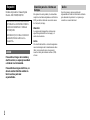 2
2
-
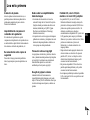 3
3
-
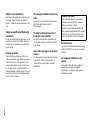 4
4
-
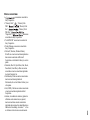 5
5
-
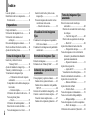 6
6
-
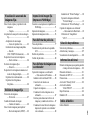 7
7
-
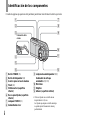 8
8
-
 9
9
-
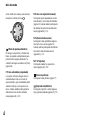 10
10
-
 11
11
-
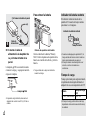 12
12
-
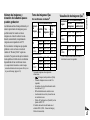 13
13
-
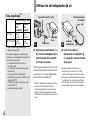 14
14
-
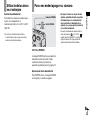 15
15
-
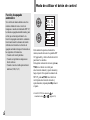 16
16
-
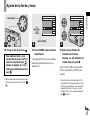 17
17
-
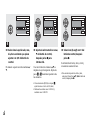 18
18
-
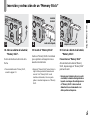 19
19
-
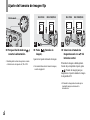 20
20
-
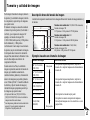 21
21
-
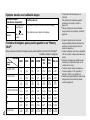 22
22
-
 23
23
-
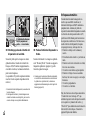 24
24
-
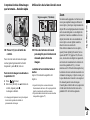 25
25
-
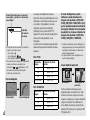 26
26
-
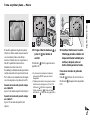 27
27
-
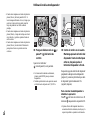 28
28
-
 29
29
-
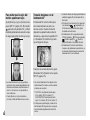 30
30
-
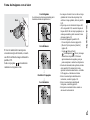 31
31
-
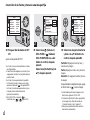 32
32
-
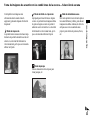 33
33
-
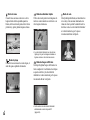 34
34
-
 35
35
-
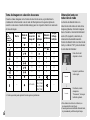 36
36
-
 37
37
-
 38
38
-
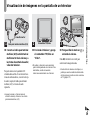 39
39
-
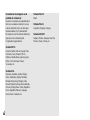 40
40
-
 41
41
-
 42
42
-
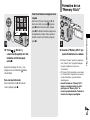 43
43
-
 44
44
-
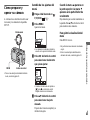 45
45
-
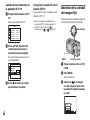 46
46
-
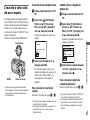 47
47
-
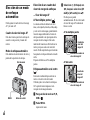 48
48
-
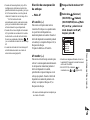 49
49
-
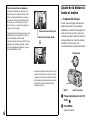 50
50
-
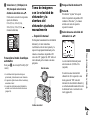 51
51
-
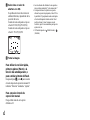 52
52
-
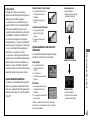 53
53
-
 54
54
-
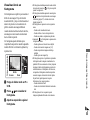 55
55
-
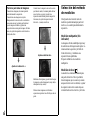 56
56
-
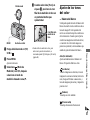 57
57
-
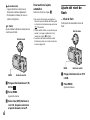 58
58
-
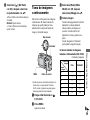 59
59
-
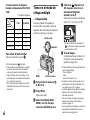 60
60
-
 61
61
-
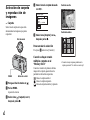 62
62
-
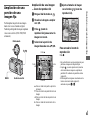 63
63
-
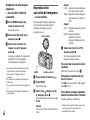 64
64
-
 65
65
-
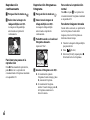 66
66
-
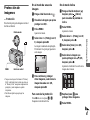 67
67
-
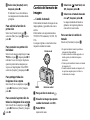 68
68
-
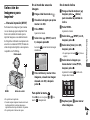 69
69
-
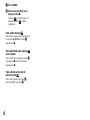 70
70
-
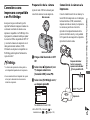 71
71
-
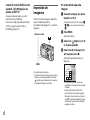 72
72
-
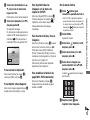 73
73
-
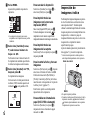 74
74
-
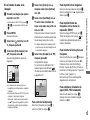 75
75
-
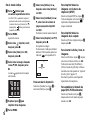 76
76
-
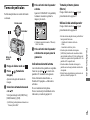 77
77
-
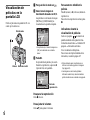 78
78
-
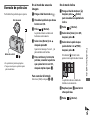 79
79
-
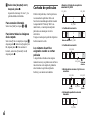 80
80
-
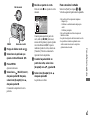 81
81
-
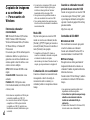 82
82
-
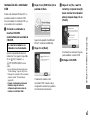 83
83
-
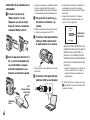 84
84
-
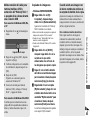 85
85
-
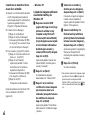 86
86
-
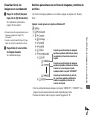 87
87
-
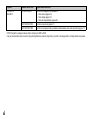 88
88
-
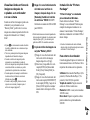 89
89
-
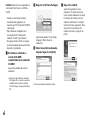 90
90
-
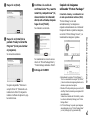 91
91
-
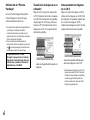 92
92
-
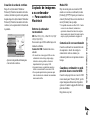 93
93
-
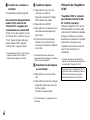 94
94
-
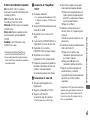 95
95
-
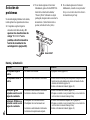 96
96
-
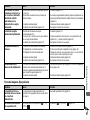 97
97
-
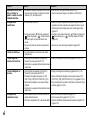 98
98
-
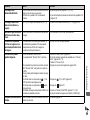 99
99
-
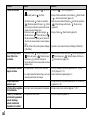 100
100
-
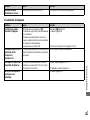 101
101
-
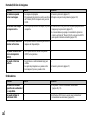 102
102
-
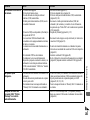 103
103
-
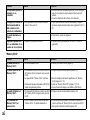 104
104
-
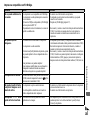 105
105
-
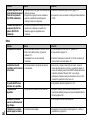 106
106
-
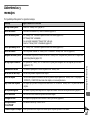 107
107
-
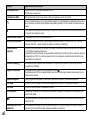 108
108
-
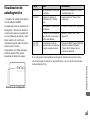 109
109
-
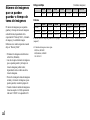 110
110
-
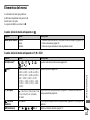 111
111
-
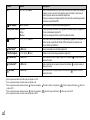 112
112
-
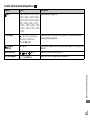 113
113
-
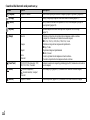 114
114
-
 115
115
-
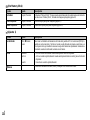 116
116
-
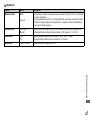 117
117
-
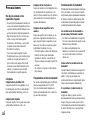 118
118
-
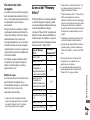 119
119
-
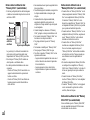 120
120
-
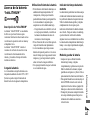 121
121
-
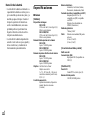 122
122
-
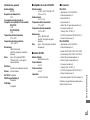 123
123
-
 124
124
-
 125
125
-
 126
126
-
 127
127
-
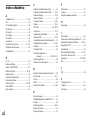 128
128
-
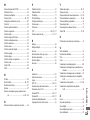 129
129
-
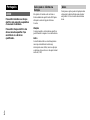 130
130
-
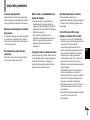 131
131
-
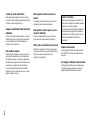 132
132
-
 133
133
-
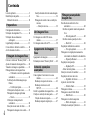 134
134
-
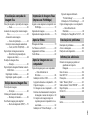 135
135
-
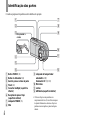 136
136
-
 137
137
-
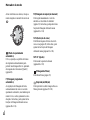 138
138
-
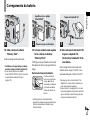 139
139
-
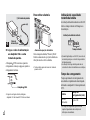 140
140
-
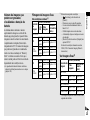 141
141
-
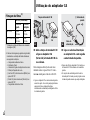 142
142
-
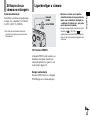 143
143
-
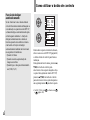 144
144
-
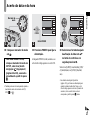 145
145
-
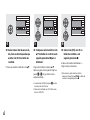 146
146
-
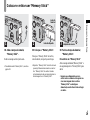 147
147
-
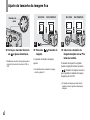 148
148
-
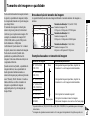 149
149
-
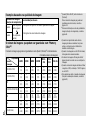 150
150
-
 151
151
-
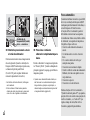 152
152
-
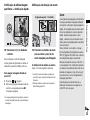 153
153
-
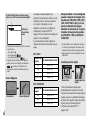 154
154
-
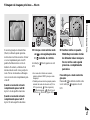 155
155
-
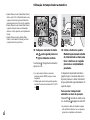 156
156
-
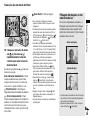 157
157
-
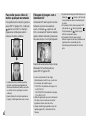 158
158
-
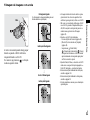 159
159
-
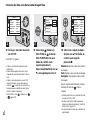 160
160
-
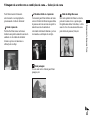 161
161
-
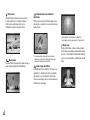 162
162
-
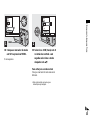 163
163
-
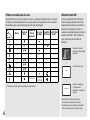 164
164
-
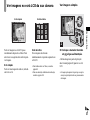 165
165
-
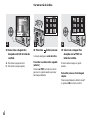 166
166
-
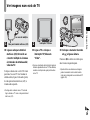 167
167
-
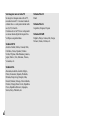 168
168
-
 169
169
-
 170
170
-
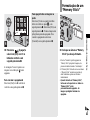 171
171
-
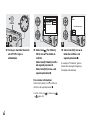 172
172
-
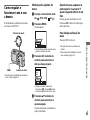 173
173
-
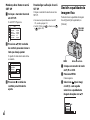 174
174
-
 175
175
-
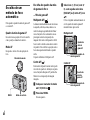 176
176
-
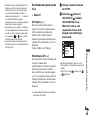 177
177
-
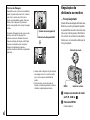 178
178
-
 179
179
-
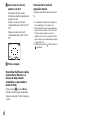 180
180
-
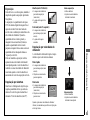 181
181
-
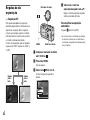 182
182
-
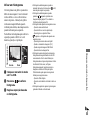 183
183
-
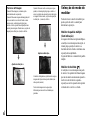 184
184
-
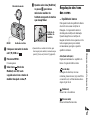 185
185
-
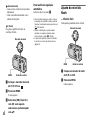 186
186
-
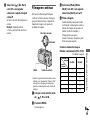 187
187
-
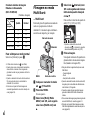 188
188
-
 189
189
-
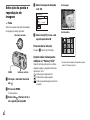 190
190
-
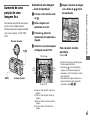 191
191
-
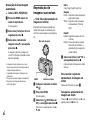 192
192
-
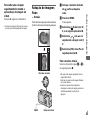 193
193
-
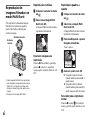 194
194
-
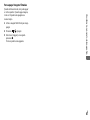 195
195
-
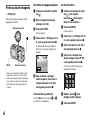 196
196
-
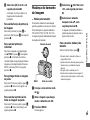 197
197
-
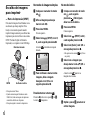 198
198
-
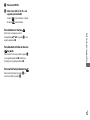 199
199
-
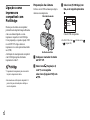 200
200
-
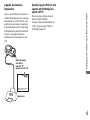 201
201
-
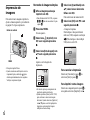 202
202
-
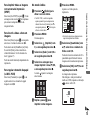 203
203
-
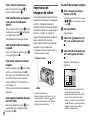 204
204
-
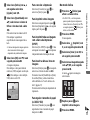 205
205
-
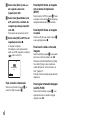 206
206
-
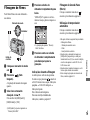 207
207
-
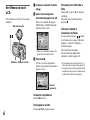 208
208
-
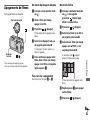 209
209
-
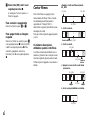 210
210
-
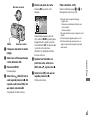 211
211
-
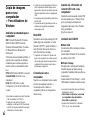 212
212
-
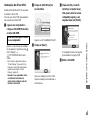 213
213
-
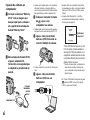 214
214
-
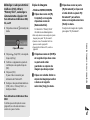 215
215
-
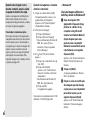 216
216
-
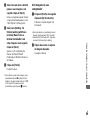 217
217
-
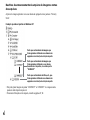 218
218
-
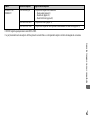 219
219
-
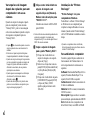 220
220
-
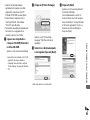 221
221
-
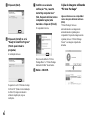 222
222
-
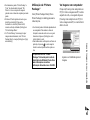 223
223
-
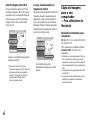 224
224
-
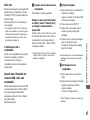 225
225
-
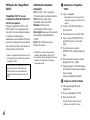 226
226
-
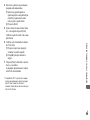 227
227
-
 228
228
-
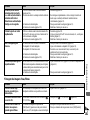 229
229
-
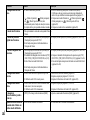 230
230
-
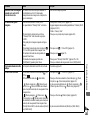 231
231
-
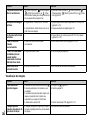 232
232
-
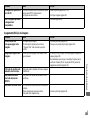 233
233
-
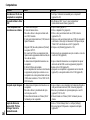 234
234
-
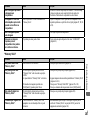 235
235
-
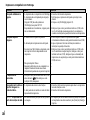 236
236
-
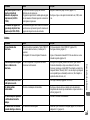 237
237
-
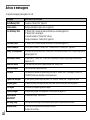 238
238
-
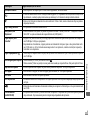 239
239
-
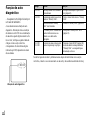 240
240
-
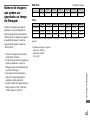 241
241
-
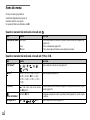 242
242
-
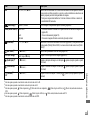 243
243
-
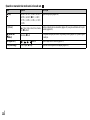 244
244
-
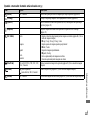 245
245
-
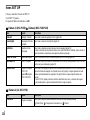 246
246
-
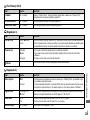 247
247
-
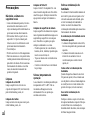 248
248
-
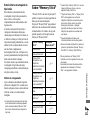 249
249
-
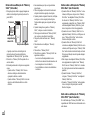 250
250
-
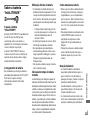 251
251
-
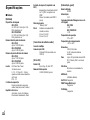 252
252
-
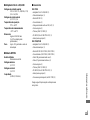 253
253
-
 254
254
-
 255
255
-
 256
256
-
 257
257
-
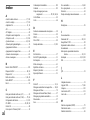 258
258
-
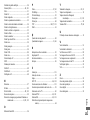 259
259
-
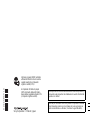 260
260
Sony DSC-P150 Manual de usuario
- Categoría
- Videocámaras
- Tipo
- Manual de usuario
en otros idiomas
- português: Sony DSC-P150 Manual do usuário
Artículos relacionados
-
Sony DSC-P120 Instrucciones de operación
-
Sony DSC-P200 Instrucciones de operación
-
Sony Cyber Shot DSC-T1 Manual de usuario
-
Sony DSC-F55V Instrucciones de operación
-
Sony DSC-T30 Instrucciones de operación
-
Sony DSC-T1 Instrucciones de operación
-
Sony DSC-S30 Manual de usuario
-
Sony Cyber Shot DSC-F717 Manual de usuario
-
Sony Cyber Shot DSC-F88 Manual de usuario
-
Sony Cyber Shot DSC-T3 Manual de usuario